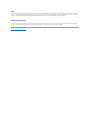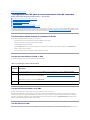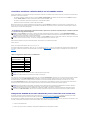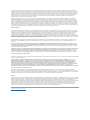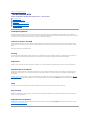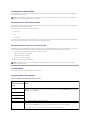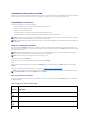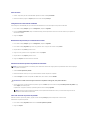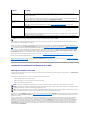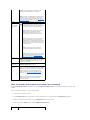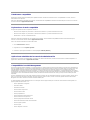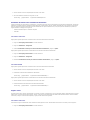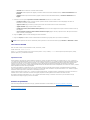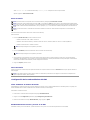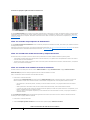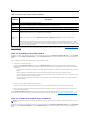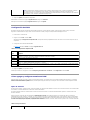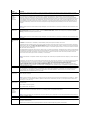Dell Chassis Management Controller Version 3.1 Guía del usuario
- Tipo
- Guía del usuario

FirmwaredeDellChassisManagementControllerVersión3.1Guíadel
usuario
Notas y precauciones
Lainformacióncontenidaenestapublicaciónpuedemodificarsesinprevioaviso.
©2010 Dell Inc. Todos los derechos reservados.
QuedaestrictamenteprohibidalareproduccióndeestosmaterialesencualquierformasinlaautorizaciónporescritodeDellInc.Lasmarcascomercialesqueseutilizaneneste
texto:Dell™,ellogotipodeDELL,FlexAddress™, OpenManage™,PowerEdge™ yPowerConnect™sonmarcascomercialesdeDellInc.Microsoft
®
, Active Directory
®
, Internet
Explorer
®
, Windows
®
, Windows Server
®
y Windows Vista
®
son marcas comerciales o marcas comerciales registradas de Microsoft Corporation en los Estados Unidos y/ o en otros
países.RedHat
®
y Red Hat Enterprise Linux
®
sonmarcascomercialesregistradasdeRedHat,Inc.enlosEstadosUnidosyenotrospaíses.Novell
®
es una marca comercial
registradaySUSE™esunamarcacomercialdeNovellInc.enlosEstadosUnidosyenotrospaíses.Intel
®
es una marca comercial registrada de Intel Corporation. UNIX
®
es una
marcacomercialregistradadeTheOpenGroupenlosEstadosUnidosyenotrospaíses.Avocent
®
es una marca comercial de Avocent Corporation. OSCAR
®
es una marca
comercial registrada de Avocent Corporation o sus filiales.
Copyright 1998-2006TheOpenLDAPFoundation.Todoslosderechosreservados.Sepermitelaredistribuciónyusoenformatosbinarioyoriginal,conosinmodificaciones,sólo
segúnloautorizalalicenciapúblicadeOpenLDAP.HayunacopiadeestalicenciadisponibleenelarchivoLICENSEeneldirectorioprincipaldeladistribucióno,comoalternativa,
en http://www.OpenLDAP.org/license.html. OpenLDAP es una marca comercial registrada de OpenLDAP Foundation. Hay archivos individuales y/o paquetes recibidos en
contribucionesquepuedenserpropiedadintelectualdetercerosyestánsujetosarestriccionesadicionales.EstetrabajosederivadeladistribuciónLDAPv3.3delaUniversidadde
Michigan.Estetrabajotambiéncontienematerialesqueprovienendefuentespúblicas.LainformaciónsobreOpenLDAPsepuedeobtenerenhttp://www.openldap.org/.
Porciones de Copyright 1998-2004 Kurt D. Zeilenga. Porciones de Copyright 1998-2004 Net Boolean Incorporated. Porciones de Copyright 2001-2004 IBM Corporation. Todos los
derechosreservados.Sepermitelaredistribuciónyusoenformatosbinarioyoriginal,conosinmodificaciones,sólosegúnloautorizalalicenciapúblicadeOpenLDAP.Porciones
de Copyright 1999-2003 Howard Y.H. Chu. Porciones de Copyright 1999-2003 Symas Corporation. Porciones de Copyright 1998-2003 Hallvard B. Furuseth. Todos los derechos
reservados.Sepermitelaredistribuciónyusoenformatosbinarioyoriginal,conosinmodificaciones,siempreycuandoseconserveesteaviso.Losnombresdelostitularesde
lapropiedadintelectualnosedebenusarparaendosaropromoverproductosderivadosdeestesoftwaresinpreviopermisoescritoespecífico.Estesoftwareseofrece“tal cual''
singarantíasexpresasoimplícitas.PorcionesdeCopyright(c)1992-1996RegentesdelaUniversidaddeMichigan.Todoslosderechosreservados.Sepermitelaredistribucióny
usoenformatosbinarioyoriginalsiempreycuandoseconserveesteavisoyseconcedaelcréditocorrespondientealaUniversidaddeMichiganenAnnArbor.Elnombredela
universidadnosedebeusarparaendosarnipromoverproductosderivadosdeestesoftwaresinpreviopermisoespecíficoporescrito.Estesoftwareseofrece“tal cual'' sin
garantíasexpresasoimplícitas.
Otrasmarcasyotrosnombrescomercialespuedenutilizarseenestapublicaciónparahacerreferenciaalasentidadesquelosposeenoasusproductos.DellInc.renunciaa
cualquierinteréssobrelapropiedaddemarcasynombrescomercialesquenoseanlossuyos.
Diciembre de 2010
Descripcióngeneral
Uso del servicio de directorio del CMC
InstalaciónyconfiguracióndelCMC
Power Management
ConfiguracióndelCMCparaelusodeconsolasdelíneadecomandos
UsodelmóduloiKVM
UsodelainterfazdelíneadecomandosdeRACADM
AdministracióndelaredFabricdeE/S
Uso de la interfaz web del CMC
Solucióndeproblemasyrecuperación
Uso de FlexAddress
Diagnósticos
Uso de FlexAddress Plus
NOTA: unaNOTAproporcionainformaciónimportantequeleayudaráautilizarmejorelequipo.
PRECAUCIÓN:unmensajedePRECAUCIÓNindicalaposibilidaddedañosenelhardwareolapérdidadedatossinosesiguenlasinstrucciones.

Regresaralapáginadecontenido
Uso del servicio de directorio del CMC
FirmwaredeDellChassisManagementControllerVersión3.1- Guíadelusuario
Uso del CMC con Microsoft Active Directory
GeneralidadesdelesquemaestándardeActiveDirectory
Descripcióngeneraldelesquemaextendido
Configuracióndeiniciodesesiónúnico
ConfiguracióndelaautentificacióndedosfactoresdetarjetaSmart
UsodelCMCconLDAPgenérico
Unserviciodedirectoriomantieneunabasededatoscomúncontodalainformaciónnecesariaparacontrolarlosusuarios,equipos,impresorasydemás
componentes de la red. Si su empresa utiliza el software Microsoft Active Directory o el software de servicio de directorios LDAP, puede configurar el CMC para
utilizarlaautentificacióndeusuariosbasadaendirectorios.
Uso del CMC con Microsoft Active Directory
Extensiones de esquema de Active Directory
PuedeutilizarActiveDirectoryparadefinirelaccesodelosusuariosalCMCmediantedosmétodos:
l Lasolucióndeesquemaestándar,queutilizasólolosobjetosdegrupoestándaresdeActiveDirectory.
l Lasolucióndeesquemaextendido,queutilizaobjetosdeActiveDirectorydefinidosporDell.
Esquemaestándaryesquemaextendido
CuandoseusaActiveDirectoryparaconfigurarelaccesoalCMC,sedebeelegirlasolucióndeesquemaextendidoodeesquemaestándar.
Conlasolucióndeesquemaestándar:
l NoserequierelaextensióndelesquemaporqueelesquemaestándarutilizaúnicamenteobjetosestándaresdeActiveDirectory.
l LaconfiguracióndeActiveDirectoryessencilla.
Conlasolucióndeesquemaextendido:
l Todos los objetos de control de acceso se mantienen en Active Directory.
l LaconfiguracióndelaccesodelosusuariosendistintosCMCycondistintosnivelesdeprivilegiosproporcionalamáximaflexibilidad.
GeneralidadesdelesquemaestándardeActiveDirectory
ElusodelesquemaestándarparalaintegracióndeActiveDirectoryrequieretareasdeconfiguraciónenActiveDirectoryyelCMC.
EnActiveDirectory,seutilizaunobjetodegrupoestándarcomogrupodefunciones.UnusuarioconaccesoalCMCesmiembrodelgrupodefunciones.
ParaqueesteusuariotengaaccesoaunatarjetadeCMCespecífica,esnecesarioconfigurarelnombredelgrupodefuncionesysunombrededominioen
dichatarjetadeCMC.Adiferenciadelesquemaextendido,lafunciónyelniveldeprivilegiossedefinenencadatarjetadeCMCynoenActiveDirectory.En
cada CMC pueden configurarse y definirse hasta cinco grupos de funciones. La Tabla5-41 muestra el nivel de privilegios de los grupos de funciones y la
Tabla8-1muestralaconfiguraciónpredeterminadadelgrupodefunciones.
Ilustración8-1.ConfiguracióndelCMCconActiveDirectoryyesquemaestándar
NOTA: el uso de Active Directory para reconocer a los usuarios del CMC se admite en los sistemas operativos Microsoft Windows 2000 y Windows
Server2003.ActiveDirectoryconIPv6sóloseadmiteenWindows2008.

Tabla 8-1.Privilegiospredeterminadosdelgrupodefunciones
HaydosmanerasdeactivarelesquemaestándardeActiveDirectory:
l Por medio de la interfaz web del CMC. Ver ConfiguracióndelCMCconActiveDirectorydeesquemaconvencionalylainterfazweb.
l Con la herramienta de CLI de RACADM. Ver ConfiguracióndelCMCconActiveDirectorydeesquemaconvencionalyRACADM.
ConfiguracióndeActiveDirectoryconesquemaestándarparaaccederalCMC
ParaqueunusuariodeActiveDirectorypuedaaccederalCMC,realicelospasosqueseindicanacontinuaciónparaconfigurarActiveDirectory:
1. En un servidor de Active Directory (controlador de dominio), abra el complemento de usuarios y equipos de Active Directory.
2. Cree un grupo o seleccione un grupo existente. El nombre del grupo y el nombre de este dominio se deben configurar en el CMC por medio de la
interfaz web o con RACADM.
Grupo de
funciones
Privilegio predeterminado
Nivel
Permisos otorgados
Máscarade
bits
1
Ninguno
l Usuario con acceso al CMC
l Administradordeconfiguracióndelchasis
l Administradordeconfiguracióndeusuarios
l Administrador de borrado de registros
l Administrador de control del chasis (comandos
avanzados)
l Superusuario
l Server Administrator
l Usuario de alertas de prueba
l Usuariodecomandodedepuración
l Administrador de red Fabric A
l Administrador de red Fabric B
l Administrador de red Fabric C
0x00000fff
2
Ninguno
l Usuario con acceso al CMC
l Administrador de borrado de registros
l Administrador de control del chasis (comandos
avanzados)
l Server Administrator
l Usuario de alertas de prueba
l Administrador de red Fabric A
l Administrador de red Fabric B
l Administrador de red Fabric C
0x000000f9
3
Ninguno
Usuario con acceso al CMC
0x00000001
4
None
Sin permisos asignados
0x00000000
5
None
Sin permisos asignados
0x00000000
NOTA: losvaloresdelamáscaradebitsseutilizanúnicamentecuandoseestableceelesquemaestándarconRACADM.
NOTA: paraobtenermásinformaciónsobrelosprivilegiosdeusuarios,verTipos de usuarios.

Paraobtenermásinformación,verConfiguracióndelCMCconActiveDirectorydeesquemaconvencionalylainterfazweb o ConfiguracióndelCMCcon
Active Directory de esquema convencional y RACADM.
3. Agregue el usuario de Active Directory como miembro del grupo de Active Directory para acceder al CMC.
ConfiguracióndelCMCconActiveDirectorydeesquemaconvencionalylainterfazweb
1. IniciesesiónenlainterfazwebdelCMC.
2. Seleccione Chasisenelárboldelsistema.
3. Haga clic en Autentificacióndeusuarios® Servicios de directorios.AparecerálapáginaServicios de directorios.
4. SeleccioneelbotónderadioqueseencuentrajuntoalaopciónMicrosoftActiveDirectory(esquemaestándar).AparecerálapáginaConfiguracióny
administracióndeActiveDirectory.
5. EnlasecciónValores comunes:
a. Seleccione la casilla Habilitar Active Directory.
b. Escriba el Nombredeldominioraíz.
c. Escriba el Tiempo de espera en segundos. El rango del tiempo de espera es de 15a300segundos.Eltiempodeesperapredeterminadoesde
90 segundos
6. Sideseaquelaejecucióndirigidarealiceunabúsquedaenelcontroladordedominioyelcatálogoglobal,seleccionelacasillaBuscar servidor de AD
paralabúsqueda(opcional)ydespuésrealiceelsiguienteprocedimiento:
a. En el campo de texto Controlador de dominio,escribaelservidorenelqueestáinstaladoelservicioActiveDirectory.
b. En el campo de texto Catálogoglobal,escribalaubicacióndelcatálogoglobalenelcontroladordedominiodeActiveDirectory.Elcatálogoglobal
ofrece un recurso para buscar un bosque de Active Directory.
7. Haga clic en Aplicarparaguardarlaconfiguración.
8. EnlasecciónConfiguracióndelesquemaestándar, haga clic en un Grupo de funciones.AparecelapáginaConfigurar grupo de funciones.
9. Escriba el Nombre de grupo. El nombre de grupo identifica el grupo de funciones en el servicio Active Directory relacionado con la tarjeta del CMC.
10. Escriba el Dominio del grupo. El Nombre de grupoeselnombredeldominioraízcompletamenteexpresadoparaelbosque.
11. EnlapáginaPrivilegios del grupo de funciones, seleccione los privilegios del grupo.
Si modifica alguno de los privilegios, el Privilegio del grupo de funcionesyaexistente(administrador,usuarioavanzadoousuarioinvitado)cambiaráal
grupo personalizado o al privilegio de grupo de funciones que corresponda. Vea la Tabla5-41.
12. Haga clic en Aplicarparaguardarlaconfiguracióndelgrupodefunciones.
13. Haga clic en Volveralapáginadeconfiguración.
14. CargueelcertificadoconlafirmadelaautoridaddecertificadosraízdebosquededominioenelCMC.EnlasecciónAdministracióndecertificados,
escribalarutadeaccesodelcertificadoodiríjasealdirectoriodelarchivodelcertificado.HagaclicenelbotónCargar para transferir el archivo al CMC.
LoscertificadosSSLparaloscontroladoresdedominiodebenestarfirmadosporelcertificadoconlafirmadelaautoridaddecertificadosraíz.El
certificadoconlafirmadelaautoridaddecertificadosraízdebeestardisponibleenlaestacióndeadministraciónquetieneaccesoalCMC.
15. Haga clic en Aplicar.ElservidorwebdelCMCsereiniciaráautomáticamentealhacerclicenAplicar.
16. CierresesiónyluegoiniciesesiónenelCMCparacompletarlaconfiguracióndelafuncióndeActiveDirectorydelCMC.
17. Seleccione Chasisenelárboldelsistema.
NOTA: el Nombrededominioraízdebeserunnombrededominioválidoquesigalaconvenciónparalaasignacióndenombresx.y, donde x es
una cadena de 1 a 256 caracteres ASCII sin espacios entre los caracteres, en tanto yesuntipodedominioválidocomocom,edu,gov,int,mil,net
u org.
NOTA: debeaplicarlaconfiguraciónantesdecontinuarconelsiguientepaso.Delocontrario,laconfiguraciónqueingresóseperderácuando
avancealasiguientepágina.
NOTA: el valor Ruta de acceso del archivo muestra la ruta de acceso relativa del archivo del certificado que se va a cargar. Debe escribir la ruta
deaccesoabsolutaalarchivo,queincluyelarutadeaccesocompletayelnombreylaextensióncompletosdelarchivo.

18. Haga clic en la ficha Red.
19. Haga clic en la subficha Red.AparecerálapáginaConfiguracióndelared.
20. SilaopciónUsarDHCP(paraladirecciónIPdelainterfazdereddelCMC)estáseleccionadaenConfiguracióndelared, seleccione Usar DHCP
paraobtenerladireccióndelservidorDNS.
ParaintroducirmanualmenteunadirecciónIPdelservidorDNS,dejeenblancolaopciónUsar DHCP para obtener las direcciones de servidor DNS y
escriba las direcciones IP del servidor DNS principal y alternativo.
21. Haga clic en Aplicar cambios.
SehacompletadolaconfiguracióndelafuncióndeActiveDirectorydeesquemaestándardelCMC.
ConfiguracióndelCMCconActiveDirectorydeesquemaestándaryRACADM
ParaconfigurarelcomponenteActiveDirectorydelCMCconesquemaestándarpormediodelaCLIdeRACADM,utilicelossiguientescomandos:
1. Abra una consola de texto de serie/Telnet/SSH en el CMC y escriba:
racadm config -g cfgActiveDirectory -o cfgADEnable 1
racadm config -g cfgActiveDirectory -o cfgADType 2
racadm config -g cfgActiveDirectory -o cfgADRootDomain <nombredeldominioraízcompletamenteexpresado>
racadm config -g cfgStandardSchema -i<índice>-o cfgSSADRoleGroupName <nombrecomúndelgrupodefunciones>
racadm config -g cfgStandardSchema -i<índice>-o cfgSSADRoleGroupDomain <nombre del dominio completamente expresado>
racadm config -g cfgStandardSchema -i<índice>-ocfgSSADRoleGroupPrivilege<númerodemáscaradebitsparapermisosdeusuario
específicos>
racadm sslcertupload -t 0x2 -f <certificadodeCAraízdeADS>
racadm sslcertdownload -t 0x1 -f <certificado SSL del RAC>
2. Especifique un servidor DNS por medio de una de las siguientes opciones:
l SiDHCPestáactivadoenelCMCydeseautilizarladireccióndeDNSobtenidaautomáticamenteporelservidorDHCP,escribaelsiguiente
comando:
racadm config -g cfgLanNetworking -o cfgDNSServersFromDHCP 1
l SiDHCPestádeshabilitadoenelCMCodeseaintroducirmanualmenteladirecciónIPdeDNS,escribalossiguientescomandos:
racadm config -g cfgLanNetworking -o cfgDNSServersFromDHCP 0
racadm config -g cfgLanNetworking -o cfgDNSServer1 <direcciónIPdelDNSprimario>
racadm config -g cfgLanNetworking -ocfgDNSServer2<direcciónIPdelDNSsecundario>
Descripcióngeneraldelesquemaextendido
Hay dos maneras de activar el esquema extendido de Active Directory:
l Mediante el uso de la interfaz web del CMC. Para obtener instrucciones, ver ConfiguracióndelCMCconActiveDirectorydeesquemaextendidoyla
interfaz web.
l Mediante el uso de la herramienta de CLI de RACADM. Para obtener instrucciones, ver ConfiguracióndelCMCconActiveDirectorydeesquema
extendido y RACADM.
Extensiones de esquema de Active Directory
Los datos de Active Directory son una base de datos distribuida de atributos y clases. El esquema de Active Directory incluye las reglas que determinan el tipo
de datos que se pueden agregar o incluir en la base de datos.
Unejemplodelasclasesalmacenadasenlabasededatoseslaclaseuser.Losatributosdeestaclasepuedenincluirelnombre,apellido,númerodeteléfono
y otros datos del usuario.
LabasededatosdeActiveDirectorypuedeampliarsemediantelaincorporacióndeatributosyclasespropiosyexclusivosquerespondanalasnecesidades
NOTA: paraverlosvaloresdelosnúmerosdemáscaradebit,consultelatabla3-1enelcapítulosobrepropiedadesdelabasededatosdela
GuíadereferenciadeladministradordeDellChassisManagementController.

específicasdelentornodesuempresa.Dellhaextendidoelesquemaparaincluirloscambiosnecesariosparaadmitirlaautentificaciónyautorizaciónde
administraciónremota.
CadaatributooclasequeseagregaaunesquemaexistentedeActiveDirectorydebeserdefinidoconunaidentificaciónúnica.Paraconservarlaexclusividad
de las identificaciones en toda la industria, Microsoft mantiene una base de datos de identificadores de objetos (OID) de Active Directory. Para ampliar el
esquemadeActiveDirectory,Dellestablecióidentificadoresdeobjetosúnicos,extensionesdenombreúnicaseidentificacionesdeatributosvinculadasde
maneraexclusivaparalosatributosyclasesespecíficosdeDell:
ExtensióndeDell:dell
OID base de Dell: 1.2.840.113556.1.8000.1280
Rango de identificaciones vinculadas del RAC: 12070–2079
DescripcióngeneraldelasextensionesdeesquemadeRAC
Dellproporcionaungrupodepropiedadesquepuedenconfigurarse.ElesquemaextendidodeDellincluyepropiedadesdeasociación,dispositivosy
privilegios.
LapropiedaddeasociaciónvinculaausuariosogruposconunconjuntoespecíficodeprivilegiosconunoomásdispositivosdeRAC.Estemodeloproporciona
aladministradorlamáximaflexibilidadsobrelascombinacionesdiferentesdeusuarios,privilegiosdeRACydispositivosdeRACenlaredsinagregar
demasiada complejidad.
DescripcióngeneraldelosobjetosdeActiveDirectory
SiexistendosCMCenlaredquesedeseanintegraraActiveDirectoryparafinesdeautentificaciónyautorización,seránecesariocrearalmenosunobjetode
asociaciónyunobjetodedispositivodeRACparacadaCMC.Puedecrearvariosobjetosdeasociaciónycadaobjetodeasociaciónpuedeservinculadoa
cuantos usuarios, grupos de usuarios u objetos del dispositivo del RAC sea necesario. Los usuarios y objetos de dispositivo de RAC pueden ser miembros de
cualquier dominio en la empresa.
Sinembargo,cadaobjetodeasociaciónpuedeservinculado(opuedeunirusuarios,gruposdeusuariosuobjetosdedispositivodeRAC)asólounobjetode
privilegio.EsteejemplopermitequeeladministradorcontrolelosprivilegiosdecadausuarioenlosCMCespecíficos.
ElobjetodeldispositivodelRACeselvínculoconelfirmwaredeRACparaconsultaraActiveDirectoryparafinesdeautentificaciónyautorización.Cuandose
agrega un RAC a la red, el administrador debe configurar el RAC y su objeto de dispositivo con el nombre de Active Directory, de modo que los usuarios
puedanrealizarlaautentificaciónylaautorizaciónconActiveDirectory.Además,eladministradortambiéndebeagregarelRACaporlomenosunobjetode
asociaciónparaquelosusuariossepuedanautentificar.
La Ilustración8-2muestraqueelobjetodeasociaciónproporcionalaconexiónnecesariaparatodaslasautentificacionesyautorizaciones.
Puedencrearsetantosobjetosdeasociacióncomoseanecesario.Noobstante,esnecesariocrearalmenosunobjetodeasociaciónydisponerdeunobjeto
del dispositivo del RAC para cada RAC (CMC) de la red que se desee integrar a Active Directory.
Ilustración8-2.ConfiguracióntípicadelosobjetosdeActiveDirectory
Elobjetodeasociaciónpermitetenerlacantidaddeusuariosy/ogruposasícomolosobjetosdedispositivodeRAC.Sinembargo,elobjetodeasociaciónsólo
incluyeunobjetodeprivilegioporcadaobjetodeasociación.Elobjetodeasociaciónconectaalos“usuarios” que tienen “privilegios” en los RAC (CMC).
Además,sepuedenconfigurarobjetosdeActiveDirectoryenunsolodominiooenvarios.Porejemplo,supongamosquetienedosCMC(RAC1yRAC2)ytres
usuarios de Active Directory (usuario1, usuario2 y usuario3). Usted desea otorgar privilegios de administrador para ambos CMC a los usuarios 1 y 2, y
privilegiosdeiniciodesesiónenlatarjetadeRAC2paraelusuario3.LaIlustración8-3muestracómoconfigurarlosobjetosdeActiveDirectoryeneste
escenario.
Cuandoseagregangruposuniversalesapartirdedominiosseparados,sedebecrearunobjetodeasociaciónconámbitouniversal.Losobjetosdeasociación
NOTA: el objeto de privilegio de RAC se aplica al DRAC 4, el DRAC 5 y el CMC.

predeterminadoscreadosporlautilidadDellSchemaExtender,songruposlocalesdedominioynofuncionaráncongruposuniversalesdeotrosdominios.
Ilustración8-3.ConfiguracióndeobjetosdeActiveDirectoryenunsolodominio
Cómoconfigurarlosobjetosparaunsolodominio:
1. Creedosobjetosdeasociación.
2. CreedosobjetosdedispositivodeRAC,RAC1yRAC2,querepresentaránalosdosCMC.
3. Creedosobjetosdeprivilegio,Priv1yPriv2,dondePriv1tienetodoslosprivilegios(deadministrador)yPriv2tieneprivilegiodeiniciodesesión.
4. Agrupe usuario1 y usuario2 en el Grupo1.
5. AgregueelGrupo1comomiembroenelobjetodeasociación1(A01),luegoPriv1comoobjetodeprivilegioenA01,yRAC1yRAC2comodispositivosde
RAC en A01.
6. Agregueelusuario3comomiembroenelobjetodeasociación2(A02),luegoPriv2comoobjetodeprivilegioenA02,yRAC2comodispositivodeRACen
A02.
Para obtener instrucciones detalladas, ver CómoagregarusuariosyprivilegiosdelCMCaActiveDirectory.
La Ilustración8-4 muestra un ejemplo de los objetos de Active Directory en varios dominios. En este escenario, existen dos CMC (RAC1 y RAC2) y tres usuarios
deActiveDirectory(usuario1,usuario2yusuario3).Elusuario1estáenelDominio1,yelusuario2yelusuario3estánenelDominio2.Enesteescenario,
configureelusuario1yelusuario2conprivilegiosdeadministradorparaambosCMC,yelusuario3conprivilegiosdeiniciodesesiónparalatarjetadeRAC2.
Ilustración8-4.ConfiguracióndeobjetosdeActiveDirectoryenvariosdominios
Para configurar los objetos para varios dominios:
1. AsegúresedequelafuncióndebosquedeldominioestéenelmodoNativooWindows2003.

2. Creedosobjetosdeasociación,A01(deámbitouniversal)yA02,encualquierdominio.
La Ilustración8-4 muestra los objetos en el Dominio2.
3. CreedosobjetosdedispositivodelRAC,RAC1yRAC2,querepresentaránalosdosCMC.
4. Creedosobjetosdeprivilegio,Priv1yPriv2,dondePriv1tienetodoslosprivilegios(deadministrador)yPriv2tieneprivilegiodeiniciodesesión.
5. Agrupeusuario1yusuario2enelGrupo1.ElámbitodegrupodelGrupo1debeserUniversal.
6. AgregueelGrupo1comomiembroenelobjetodeasociación1(A01),luegoPriv1comoobjetodeprivilegioenA01,yRAC1yRAC2comodispositivosde
RAC en A01.
7. Agregueelusuario3comomiembroenelobjetodeasociación2(A02),luegoPriv2comoobjetodeprivilegioenA02,yRAC2comodispositivodeRACen
A02.
ConfiguracióndeActiveDirectoryconesquemaextendidoparaaccederalCMC
Antes de utilizar Active Directory para acceder al CMC, debe configurar el software Active Directory y el CMC:
1. Extienda el esquema de Active Directory (ver CómoextenderelesquemadeActiveDirectory).
2. Extienda el complemento Usuarios y equipos de Active Directory (ver InstalacióndelaextensióndeDellparaelcomplementoUsuariosyequiposde
Active Directory).
3. Agregue usuarios de CMC y sus privilegios a Active Directory (ver CómoagregarusuariosyprivilegiosdelCMCaActiveDirectory).
4. Active SSL en cada uno de los controladores de dominio.
5. Configure las propiedades de Active Directory de CMC por medio de la interfaz web del CMC o la RACADM (ver ConfiguracióndelCMCconActiveDirectory
de esquema extendido y la interfaz web o ConfiguracióndelCMCconActiveDirectorydeesquemaextendidoyRACADM).
CómoextenderelesquemadeActiveDirectory
LaextensióndelesquemadeActiveDirectoryagregaunaunidadorganizacionalDell,clasesyatributosdeesquema,asícomoprivilegiosyobjetosde
asociacióndeejemploalesquemadeActiveDirectory.Antesdeextenderelesquema,asegúresedecontarconprivilegiosdeadministradordeesquemaenel
dueñodelasfuncionesdeoperacionesdemaestroúnicoflexible(FSMO)demaestrodeesquemadelbosquededominio.
Puedeextenderelesquemapormediodeunodelossiguientesmétodos:
l Utilidad Dell Schema Extender
l Archivo de secuencia de comandos LDIF
SiutilizaelarchivodesecuenciadecomandosLDIF,launidadorganizacionaldeDellnoseagregaráalesquema.
Los archivos LDIF y la utilidad Dell Schema Extender se encuentran en el DVD Dell Systems Management Tools and Documentation, en los siguientes directorios
respectivamente:
l <unidad de DVD>:\SYSMGMT\ManagementStation\support\OMActiveDirectory_Tools\<installation type>\LDIF Files
l <unidad de DVD>:\SYSMGMT\ManagementStation\support\OMActiveDirectory_ Tools\<installation type>\Schema Extender
ParautilizarlosarchivosLDIF,consultelasinstruccionesenelarchivoléamequeseincluyeeneldirectorioLDIF_Files. Para obtener instrucciones sobre el
uso de Dell Schema Extender para extender el esquema de Active Directory, ver Uso de Dell Schema Extender.
PuedecopiaryejecutarSchemaExtenderolosarchivosLDIFdesdecualquierubicación.
Uso de Dell Schema Extender
1. En la pantalla de Bienvenida, haga clic en Siguiente.
2. Lea y comprenda la advertencia y haga clic en Siguiente.
3. Seleccione Usarlascredencialesdeiniciodesesiónactualesointroduzcaunnombredeusuarioyunacontraseñaconderechosdeadministradorde
esquema.
PRECAUCIÓN:Dell Schema Extender utiliza el archivo SchemaExtenderOem.ini. Para garantizar que la utilidad Dell Schema Extender funcione
correctamente, no modifique el nombre de este archivo.

4. Haga clic en Siguiente para ejecutar Dell Schema Extender.
5. Haga clic en Finalizar.
Elesquemahasidoextendido.Paraverificarlaextensióndelesquema,utilicelaConsoladeadministracióndeMicrosoft(MMC)yelcomplemento
Esquema de Active Directory para verificar que existan los siguientes elementos:
l Clases: Consulte de la Tabla8-2 a la Tabla8-7.
l Atributos: Consulte la Tabla8-8
ConsulteladocumentacióndeMicrosoftparaobtenermásinformaciónacercadecómoactivaryutilizarelcomplementoEsquemadeActiveDirectoryen
MMC.
Tabla 8-2.DefinicionesdelasclasesagregadasalesquemadeActiveDirectory
Tabla 8-3. Clase dellRacDevice
Tabla 8-4. Clase dellAssociationObject
Tabla 8-5. Clase dellRAC4Privileges
Nombre de la clase
Númerodeidentificacióndeobjetoasignado(OID)
dellRacDevice
1.2.840.113556.1.8000.1280.1.1.1.1
dellAssociationObject
1.2.840.113556.1.8000.1280.1.1.1.2
dellRACPrivileges
1.2.840.113556.1.8000.1280.1.1.1.3
dellPrivileges
1.2.840.113556.1.8000.1280.1.1.1.4
dellProduct
1.2.840.113556.1.8000.1280.1.1.1.5
OID
1.2.840.113556.1.8000.1280.1.1.1.1
Descripción
RepresentaeldispositivoRACdeDell.EldispositivoRACdebeestarconfiguradocomodellRacDeviceenActiveDirectory.Estaconfiguración
permitequeelCMCenvíeconsultasdeProtocololigerodeaccesoadirectorios(LDAP)aActiveDirectory.
Tipo de
clase
Clase estructural
Superclases
dellProduct
Atributos
dellSchemaVersion
dellRacType
OID
1.2.840.113556.1.8000.1280.1.1.1.2
Descripción
RepresentaelobjetodeasociacióndeDell.Elobjetodeasociaciónproporcionalaconexiónentrelosusuariosylosdispositivos.
Tipo de clase
Clase estructural
SuperClasses
Grupo
Atributos
dellProductMembers
dellPrivilegeMember
OID
1.2.840.113556.1.8000.1280.1.1.1.3
Descripción
Definelosderechosdeautorización(privilegios)deldispositivoCMC.
Tipo de clase
Clase auxiliar
SuperClasses
Ninguno
Atributos
dellIsLoginUser
dellIsCardConfigAdmin
dellIsUserConfigAdmin
dellIsLogClearAdmin
dellIsServerResetUser
dellIsTestAlertUser
dellIsDebugCommandAdmin

Tabla 8-6. Clase dellPrivileges
Tabla 8-7. Clase dellProduct
Tabla 8-8.ListadeatributosagregadosalesquemadeActiveDirectory
dellPermissionMask1
dellPermissionMask2
OID
1.2.840.113556.1.8000.1280.1.1.1.4
Descripción
ClasequecontienelosprivilegiosdeDell(derechosdeautorización).
Tipo de clase
Clase estructural
SuperClasses
Usuario
Atributos
dellRAC4Privileges
OID
1.2.840.113556.1.8000.1280.1.1.1.5
Descripción
La clase principal de la que se derivan todos los productos Dell.
Tipo de clase
Clase estructural
Superclases
Equipo
Atributos
dellAssociationMembers
OID asignado/Identificador de objeto de sintaxis
Con un solo
valor
Atributo: dellPrivilegeMember
Descripción:lista de los objetos de dellPrivilege que pertenecen a este atributo.
OID: 1.2.840.113556.1.8000.1280.1.1.2.1
Nombre distintivo: (LDAPTYPE_DN 1.3.6.1.4.1.1466.115.121.1.12)
FALSE
Atributo: dellProductMembers
Descripción: lista de los objetos de dellRacDevicesquepertenecenaestafunción.Esteatributoeselvínculoparaavanzaralvínculo
dellAssociationMembers.
Identificacióndevínculo:12070
OID: 1.2.840.113556.1.8000.1280.1.1.2.2
Nombre distintivo: (LDAPTYPE_DN 1.3.6.1.4.1.1466.115.121.1.12)
FALSE
Atributo: dellIsCardConfigAdmin
Descripción:elvaloresTRUEsielusuariotienederechosdeconfiguracióndetarjetaeneldispositivo.
OID: 1.2.840.113556.1.8000.1280.1.1.2.4
Booleano (LDAPTYPE_BOOLEAN 1.3.6.1.4.1.1466.115.121.1.7)
TRUE
Atributo: dellIsLoginUser
Descripción:elvaloresTRUEsielusuariotienederechosdeiniciodesesióneneldispositivo.
OID: 1.2.840.113556.1.8000.1280.1.1.2.3
Booleano (LDAPTYPE_BOOLEAN 1.3.6.1.4.1.1466.115.121.1.7)
TRUE
Atributo: dellIsCardConfigAdmin
Descripción:elvaloresTRUEsielusuariotienederechosdeconfiguracióndetarjetaeneldispositivo.
OID: 1.2.840.113556.1.8000.1280.1.1.2.4
Booleano (LDAPTYPE_BOOLEAN 1.3.6.1.4.1.1466.115.121.1.7)
TRUE
Atributo: dellIsUserConfigAdmin
Descripción:elvaloresTRUEsielusuariotienederechosdeadministradordeconfiguracióndeusuarioseneldispositivo.
OID: 1.2.840.113556.1.8000.1280.1.1.2.5
Booleano (LDAPTYPE_BOOLEAN 1.3.6.1.4.1.1466.115.121.1.7)
TRUE
Atributo: delIsLogClearAdmin

InstalacióndelaextensióndeDellparaelcomplementoUsuariosyequiposdeActive
Directory
CuandoseextiendeelesquemaenActiveDirectory,tambiéndebeextenderseelcomplementoUsuariosyequiposdeActiveDirectoryparaqueel
administradorpuedagestionarlosdispositivosdeRAC(CMC),usuariosygruposdeusuarios,asícomolasasociacionesylosprivilegiosdelRAC.
CuandoinstalaelsoftwaredeadministracióndesistemasconelDVDDell Systems Management Tools and Documentation, puede extender el complemento si
seleccionalaopciónExtensióndeDellparaelcomplementoUsuariosyequiposdeActiveDirectoryduranteelprocedimientodeinstalación.Paraobtener
instruccionesadicionalessobrelainstalacióndesoftwaredeadministracióndesistemasconsultelaGuíadeinstalacióndeServerAdministratordeDell
OpenManage y la GuíadeinstalacióndeManagementStationSoftwaredeOpenManage.
ParaobtenermásinformaciónacercadelcomplementoUsuariosyequiposdeActiveDirectory,consulteladocumentacióndeMicrosoft.
InstalacióndeAdministratorPack
EsnecesarioinstalarAdministratorPackencadasistemaqueadministralosobjetosdelCMCdeActiveDirectory.SinoinstalaAdministratorPack,nopodráver
el objeto RAC de Dell en el contenedor.
CómoabrirelcomplementoUsuariosyequiposdeActiveDirectory
Para abrir el complemento Usuarios y equipos de Active Directory:
Descripción: el valor es TRUE si el usuario tiene derechos de administrador de borrado de registros en el dispositivo.
OID: 1.2.840.113556.1.8000.1280.1.1.2.6
Booleano (LDAPTYPE_BOOLEAN 1.3.6.1.4.1.1466.115.121.1.7)
TRUE
Atributo: dellIsServerResetUser
Descripción:el valor es TRUE si el usuario tiene derechos de restablecimiento de servidor en el dispositivo.
OID: 1.2.840.113556.1.8000.1280.1.1.2.7
Booleano (LDAPTYPE_BOOLEAN 1.3.6.1.4.1.1466.115.121.1.7)
TRUE
Atributo: dellIsTestAlertUser
Descripción:el valor es TRUE si el usuario tiene derechos de usuario de alertas de prueba en el dispositivo.
OID: 1.2.840.113556.1.8000.1280.1.1.2.10
Booleano (LDAPTYPE_BOOLEAN 1.3.6.1.4.1.1466.115.121.1.7)
TRUE
Atributo: dellIsDebugCommandAdmin
Descripción:elvaloresTRUEsielusuariotienederechosdeadministradordecomandosdedepuracióndeerroreseneldispositivo.
OID: 1.2.840.113556.1.8000.1280.1.1.2.11
Booleano (LDAPTYPE_BOOLEAN 1.3.6.1.4.1.1466.115.121.1.7)
TRUE
Atributo: dellSchemaVersion
Descripción:seutilizalaversióndeesquemaactualparaactualizarelesquema.
OID: 1.2.840.113556.1.8000.1280.1.1.2.12
Cadenaquenodistingueentremayúsculasyminúsculas(LDAPTYPE_CASEIGNORESTRING1.2.840.113556.1.4.905)
TRUE
Atributo: dellRacType
Descripción:esteatributorepresentaeltipodeRACactualparaelobjetodellRacDeviceyelvínculoderetrocesodelvínculo
dellAssociationObjectMembers.
OID: 1.2.840.113556.1.8000.1280.1.1.2.13
Cadenaquenodistingueentremayúsculasyminúsculas(LDAPTYPE_CASEIGNORESTRING1.2.840.113556.1.4.905)
TRUE
Atributo: dellAssociationMembers
Descripción:listadedellAssociationObjectMembersquepertenecenaesteproducto.Esteatributoeselvínculoderetrocesoal
atributo vinculado dellProductMembers.
Identificacióndevínculo:12071
OID: 1.2.840.113556.1.8000.1280.1.1.2.14
Nombre distintivo (LDAPTYPE_DN 1.3.6.1.4.1.1466.115.121.1.12)
FALSE
Atributo: dellPermissionsMask1
OID: 1.2.840.113556.1.8000.1280.1.6.2.1númeroentero(LDAPTYPE_INTEGER)
Atributo: dellPermissionsMask2
OID: 1.2.840.113556.1.8000.1280.1.6.2.2númeroentero(LDAPTYPE_INTEGER)

1. Siestáconectadoenelcontroladordeldominio,hagaclicenInicio® Herramientas administrativas® Usuarios y equipos de Active Directory.
Sinoestáconectadoenelcontroladordedominio,debetenerelMicrosoftAdministratorPackcorrespondienteinstaladoenelsistemalocal.Para
instalar este Administrator Pack, haga clic en Inicio® Ejecutar, escriba MMC y presione <Intro>.
AparecerálaventanaConsoladeadministracióndeMicrosoft(MMC).
2. En la ventana Consola 1, haga clic en Archivo (o en Consola, en los sistemas que ejecutan Windows 2000).
3. Haga clic en Agregar o quitar complemento.
4. Seleccione el complemento Usuarios y equipos de Active Directory y haga clic en Agregar.
5. Haga clic en Cerrar y luego en Aceptar.
CómoagregarusuariosyprivilegiosdelCMCaActiveDirectory
ConelcomplementoUsuariosyequiposdeActiveDirectoryextendidoporDellpuedeagregarusuariosyprivilegiosdelCMCmediantelacreacióndeobjetos
deRAC,deasociaciónydeprivilegio.Paraañadircadatipodeobjeto,hagalosiguiente:
1. Crear un objeto de dispositivo de RAC.
2. Crear un objeto de privilegio.
3. Crearunobjetodeasociación.
4. Agregarobjetosaunobjetodeasociación.
CómocrearunobjetodedispositivodeRAC
1. En la ventana RaízdeconsoladeMMC,hagaclicconelbotónderechodelmouseenuncontenedor.
2. Seleccione Nuevo® Objeto de RAC de Dell.
Aparece la ventana Nuevo objeto.
3. Escribaunnombreparaelnuevoobjeto.ElnombredebeseridénticoalnombredelCMCqueustedvaaescribirenelpaso8adeConfiguracióndelCMC
con Active Directory de esquema extendido y la interfaz web.
4. Seleccione Objeto de dispositivo de RAC.
5. Haga clic en Aceptar.
Cómocrearunobjetodeprivilegio
1. En la ventana Raízdeconsola(MMC),hagaclicconelbotónderechodelmouseenuncontenedor.
2. Seleccione Nuevo® Objeto de RAC de Dell.
Aparece la ventana Nuevo objeto.
3. Escriba un nombre para el nuevo objeto.
4. Seleccione Objeto de privilegio.
5. Haga clic en Aceptar.
6. HagaclicconelbotónderechodelmouseenelobjetodeprivilegioquecreóyseleccionePropiedades.
7. Haga clic en la ficha Privilegios del RACyseleccionelosprivilegiosquedeseaotorgaralusuario.Paraobtenermásinformaciónsobrelosprivilegiosde
usuarios del CMC, ver Tipos de usuarios.
NOTA: sedebecrearunobjetodeprivilegioenelmismodominioqueelobjetodeasociaciónrelacionado.

Cómocrearunobjetodeasociación
Elobjetodeasociaciónsederivadeungrupoydebeconteneruntipodegrupo.Elámbitodelaasociaciónespecificaeltipodegrupodeseguridadparael
objetodeasociación.Alcrearunobjetodeasociación,elijaelámbitodelaasociacióncorrespondientealtipodeobjetosquequiereagregar.
Por ejemplo, si selecciona UniversallosobjetosdeasociaciónsóloestarándisponiblescuandoeldominiodeActiveDirectoryfuncioneenelmodonativoo
superior.
1. En la ventana Raízdeconsola(MMC),hagaclicconelbotónderechodelmouseenuncontenedor.
2. Seleccione Nuevo® Objeto de RAC de Dell.
EstoabrirálaventanaNuevo objeto.
3. Escriba un nombre para el nuevo objeto.
4. Seleccione Objetodeasociación
5. Seleccioneelámbitoparaelobjetodeasociación.
6. Haga clic en Aceptar.
Cómoagregarobjetosaunobjetodeasociación
Por medio de la ventana Propiedadesdeobjetodeasociación, puede asociar a usuarios o grupos de usuarios, objetos de privilegio y dispositivos de RAC o
grupos de dispositivos de RAC. Si el sistema ejecuta el modo Windows 2000 o posteriores, utilice los grupos universales para abarcar dominios con los objetos
de RAC o usuario.
PuedeagregaragruposdeusuarioydispositivosdeRAC.ElprocedimientoparalacreacióndegruposrelacionadosconDellygruposajenosaDellesel
mismo.
Cómoagregarusuariosogruposdeusuarios
1. HagaclicconelbotónderechodelmouseenObjetodeasociación y seleccione Propiedades.
2. Seleccione la ficha Usuarios y haga clic en Agregar.
3. Escriba el nombre del usuario o grupo de usuarios y haga clic en Aceptar.
Haga clic en la ficha Objeto de privilegioparaagregarelobjetodeprivilegioalaasociaciónquedefinelosprivilegiosdelusuarioodelgrupodeusuarios
cuandoseautentificanenundispositivoRAC.Sólosepuedeagregarunobjetodeprivilegioaunobjetodeasociación.
Cómoagregarprivilegios
1. Seleccione la ficha Objetos de privilegios y haga clic en Agregar.
2. Escriba el nombre del objeto de privilegio y haga clic en Aceptar.
Haga clic en la ficha ProductosparaagregarunoovariosdispositivosdeRACalaasociación.LosdispositivosasociadosespecificanlosdispositivosdeRAC
conectadosconlaredqueestándisponiblesparalosusuariosogruposdeusuariosdefinidos.SepuedenagregarvariosdispositivosdeRACaunobjetode
asociación.
CómoagregardispositivosdeRACogruposdedispositivosdeRAC
Para agregar dispositivos de RAC o grupos de dispositivos de RAC:
1. Seleccione la ficha Productos y haga clic en Agregar.
2. Escriba el nombre del dispositivo de RAC o del grupo de dispositivos de RAC y haga clic en Aceptar.
3. En la ventana Propiedades, haga clic en Aplicar y en Aceptar.
ConfiguracióndelCMCconActiveDirectorydeesquemaextendidoylainterfazweb

1. IniciesesiónenlainterfazwebdelCMC.
2. Seleccione Chasisenelárboldelsistema.
3. Haga clic en Autentificacióndeusuarios® Servicios de directorios.
AparecerálapáginaServicios de directorios.
4. Seleccione Microsoft Active Directory (esquema extendido).
5. EnlasecciónValores comunes:
a. Verifique que la casilla Habilitar Active Directoryestéseleccionada.
b. Escriba el Nombredeldominioraíz.
c. Escriba el Tiempo de espera en segundos. Rangodeconfiguración:De15a300segundos.Valor predeterminado: 90 segundos
6. Opcional: Sideseaquelaejecucióndirigidarealiceunabúsquedaenelcontroladordedominioyelcatálogoglobal,seleccionelacasillaBuscar
servidordeADparabúsqueda(opcional)ydespués:
a. En el campo de texto Controlador de dominio,escribaelservidorenelqueestáinstaladoelservicioActiveDirectory.
b. En el campo de texto Catálogoglobal,escribalaubicacióndelcatálogoglobalenelcontroladordedominiodeActiveDirectory.Elcatálogoglobal
ofrece un recurso para buscar un bosque de Active Directory.
7. EnlasecciónConfiguracióndelesquemaextendido:
a. Escriba el Nombre del dispositivo de CMC. El Nombre del CMC identifica de forma exclusiva la tarjeta del CMC en Active Directory. El Nombre del
CMCdebeserigualalnombrecomúndelnuevoobjetodeCMCquesecreóenelcontroladordedominio.ElNombre del CMC debe ser una
cadena de 1 a 256 caracteres ASCII sin espacios entre los caracteres.
b. Escriba el Nombre de dominio del CMC (ejemplo: cmc.com). El Nombre de dominio del CMC es el nombre DNS (cadena de caracteres) del
dominiodonderesideelobjetoCMCdeActiveDirectory.Elnombredebeserunnombrededominioválidoexpresadocomox.y, donde x es una
cadena de 1 a 256 caracteres ASCII sin espacios entre ellos, y yesuntipodedominioválido,comocom,edu,gov,int,mil,netuorg.
8. Haga clic en Aplicarparaguardarlaconfiguración.
9. EnlasecciónAdministrar certificados, escriba la ruta de archivo del certificado en el campo de texto o haga clic en Examinar para seleccionar el
archivodelcertificado.HagaclicenelbotónCargar para transferir el archivo al CMC.
LavalidacióndecertificadosdeSSLesobligatoriadeformapredeterminada.ExisteunnuevoparámetrodeconfiguraciónenelgrupodeRACADAM
cfgActiveDirectory yenlainterfazgráficadeusuarioparadesactivarlacomprobacióndecertificados.
ParaactivarlavalidacióndecertificadosdeSSL(opciónpredeterminada):
racadm config -g cfgActiveDirectory -o cfgADCertValidationEnable 1
ParadesactivarlavalidacióndecertificadosdeSSL:
racadm config -g cfgActiveDirectory -o cfgADCertValidationEnable 0
LoscertificadosSSLparaelcontroladordedominiodebenestarfirmadosporlaautoridaddecertificadosraíz.Elcertificadoconlafirmadelaautoridad
decertificadosraízdebeestardisponibleenlaestacióndeadministraciónquetieneaccesoalCMC.
10. Haga clic en Aplicar.ElservidorwebdelCMCsereiniciaráautomáticamentealhacerclicenAplicar.
11. VuelvaainiciarsesiónenlainterfazwebdelCMC.
NOTA: el Nombredeldominioraízdebeserunnombrededominioválidoexpresadomediantelaconvencióndenombresx.y, donde x es una
cadena ASCII de 1 a 256 caracteres sin espacios intermedios, e yesuntipodedominioválidocomocom,edu,gov,int,mil,netuorg.
NOTA: siladirecciónIPsedefineconelvalor0.0.0.0,elCMCnopodrábuscarunservidor.
NOTA: puedeespecificarunalistadeservidoresdecontroladordedominioodecatálogoglobalseparadosporcomas.ElCMCpermiteespecificar
hasta tres direcciones IP o nombres de host.
NOTA: losservidoresdecontroladordedominioydecatálogoglobalquenohansidocorrectamenteconfiguradosparatodoslosdominiosy
aplicaciones pueden producir resultados inesperados durante el funcionamiento de las aplicaciones o dominios existentes.
NOTA: antesdecontinuarenelpasosiguiente,quepermiteaccederaotrapágina,debeaplicarlaconfiguración.Delocontrario,seperderánlos
valoresintroducidoscuandoaccedaalapáginasiguiente.
NOTA: el valor Ruta de acceso del archivo muestra la ruta de acceso relativa del archivo del certificado que se va a cargar. Debe escribir la ruta
deaccesoabsolutaalarchivo,queincluyelarutadeaccesocompletayelnombreylaextensióncompletosdelarchivo.
PRECAUCIÓN:puede ser peligroso desactivar este certificado.

12. Enelárboldelsistema,seleccioneChasis, haga clic en la ficha Red y luego en la subficha Red.AparecerálapáginaConfiguracióndered.
13. Si la casilla UsarDHCP(paraladirecciónIPdelainterfazdereddelCMC)se encuentra activada (seleccionada), realice una de las siguientes
operaciones:
l SeleccionelaopciónUsar DHCP para obtener direcciones de servidor DNSparaqueelservidorDHCPobtengaautomáticamentelasdirecciones
del servidor DNS, o bien
l ConfiguremanualmenteunadirecciónIPdeservidorDNS:DeseleccionelacasillaUsar DHCP para obtener direcciones de servidor DNS y luego
escriba la direcciones IP de los servidores DNS primario y alternativo en los campos correspondientes.
14. Haga clic en Aplicar cambios.
SehacompletadolaconfiguracióndelcomponenteActiveDirectorydeesquemaextendidodelCMC.
ConfiguracióndelCMCconActiveDirectorydeesquemaextendidoyRACADM
Los siguientes comandos permiten configurar el componente Active Directory del CMC con esquema extendido por medio de la herramienta de CLI de RACADM
en lugar de utilizar la interfaz web.
1. Abraunaconsoladetextodeserie/Telnet/SSHenelCMC,iniciesesiónyescriba:
racadm config -g cfgActiveDirectory -o cfgADEnable 1
racadm config -g cfgActiveDirectory -o cfgADType 1
racadm config -g cfgActiveDirectory -o cfgADRacDomain <nombre de dominio completamente expresado del CMC>
racadm config -g cfgActiveDirectory -o cfgADRootDomain <nombredeldominioraízcompletamenteexpresado>
racadm config -g cfgActiveDirectory -o cfgADRacName <nombrecomúndelCMC>
racadm sslcertupload -t 0x2 -f <certificadodeCAraízdeADS> -r
racadm sslcertdownload -t 0x1 -f <certificado SSL del CMC>
Opcional: sideseaespecificarunservidordecatálogoglobaloLDAPenlugardeutilizarlosservidoresofrecidosporelservidorDNSparabuscarun
nombredeusuario,escribaelsiguientecomandoparaactivarlaopciónEspecificar servidor:
racadm config -g cfgActiveDirectory -o cfgADSpecifyServerEnable 1
DespuésdeactivarlaopciónEspecificar servidor,puedeespecificarunservidorLDAPyuncatálogoglobalcondireccionesIPonombrescompletosde
dominios (FQDN) de los servidores. Los nombres FQDN consisten en los nombres de host y de dominio de los servidores.
Para especificar un servidor de LDAP, escriba:
racadm config -g cfgActiveDirectory -ocfgADDomainController<direcciónIPdecontroladordedominioAD>
Paraespecificarunservidordecatálogoglobal,escriba:
racadm config -g cfgActiveDirectory -ocfgADGlobalCatalog<direcciónIPdecatálogoglobal>
2. Especifique un servidor DNS por medio de una de las siguientes opciones:
l SiDHCPestáactivadoenelCMCydeseautilizarladireccióndeDNSobtenidaautomáticamenteporelservidorDHCP,escribaelsiguiente
comando:
racadm config -g cfgLanNetworking -o cfgDNSServersFromDHCP 1
l SiDHCPnoestáactivadoenelCMCoestáactivadoperodeseaespecificarladirecciónIPdeDNSdeformamanual,escribalossiguientes
comandos:
racadm config -g cfgLanNetworking -o cfgDNSServersFromDHCP 0
NOTA: sólosepuedeutilizarestecomandomedianteRACADMremoto.ParaobtenermásinformaciónsobreRACADMremoto,verAcceso a
RACADM de manera remota.
NOTA: cuandoseutilizalaopciónEspecificar servidor, el nombre del host del certificado firmado por una autoridad de certificados no se compara
conelnombredelservidorespecificado.EstoresultaespecialmenteútilparalosadministradoresdelCMCporquepermiteingresarunnombrede
hostademásdeunadirecciónIP.
NOTA: siladirecciónIPsedefineconelvalor0.0.0.0,elCMCnopodrábuscarunservidor.
NOTA: puedeespecificarunalistadeservidoresdeLDAPodecatálogoglobalseparadosporcomas.ElCMCpermiteespecificarhastatres
direcciones IP o nombres de host.
NOTA: si los servidores LDAP no se configuran correctamente para todos los dominios y las aplicaciones, pueden producirse resultados
inesperados durante el funcionamiento de las aplicaciones o los dominios existentes.

racadm config -g cfgLanNetworking -o cfgDNSServer1 <primary DNS IP address>
racadm config -g cfgLanNetworking -o cfgDNSServer2 <secondary DNS IP address>
Deestaformaquedaráconfiguradalafuncióndeesquemaextendido.
Preguntas frecuentes
Tabla 8-9.UsodelCMCconActiveDirectory:Preguntasfrecuentes
Configuracióndeiniciodesesiónúnico
MicrosoftWindows2000,WindowsXP,WindowsServer2003,WindowsVista,Windows7yWindowsServer2008puedenutilizarKerberos,unprotocolode
autentificacióndered,comométododeautentificaciónquepermitequelosusuariosquehaniniciadosesióneneldominioiniciensesiónautomáticamenteo
conuniniciodesesiónúnicoenlasaplicacionesposteriores,porejemplo,enExchange.
Apartirdelaversión2.10delCMC,éstepuedeutilizarKerberosparaadmitirdostiposmásdemecanismosdeiniciodesesión:eliniciodesesiónúnicoyel
iniciodesesiónmediantetarjetaSmart.Paraeliniciodesesiónúnico,elCMCutilizalascredencialesdelsistemacliente,queelsistemaoperativoalmacenaen
lacachédespuésdehaberiniciadosesióndesdeunacuentadeActiveDirectoryválida.
Pregunta
Respuesta
¿PuedoiniciarsesiónenelCMCutilizandoActiveDirectoryen
variosárboles?
Sí.ElalgoritmodeconsultadeActiveDirectorydelCMCadmitevariosárbolesenunsólo
bosque.
¿EliniciodesesiónenelCMCmedianteActiveDirectoryfunciona
en el modo mixto (es decir, los controladores de dominio del
bosque ejecutan diferentes sistemas operativos, como Microsoft
Windows 2000 o Windows Server 2003)?
Sí.Enelmodomixto,todoslosobjetosutilizadosporelprocesodeconsultadelCMC
(entreelusuario,elobjetodeldispositivodelRACyelobjetodeasociación)tienenque
estar en el mismo dominio.
El complemento Usuarios y equipos de Active Directory extendido por Dell verifica el
modoylimitaalosusuariosafindecrearobjetosatravésdedominiossiseencuentra
en modo mixto.
¿ElusodelCMCconActiveDirectoryadmitevariosentornosde
dominio?
Sí.ElniveldefuncióndelbosquededominiodebeestarenmodoNativooenmodode
Windows2003.Además,losgruposentreobjetodeasociación,objetosdeusuariodel
RACyobjetosdeldispositivodelRAC(incluidoelobjetodeasociación)debenser
grupos universales.
¿EstosobjetosextendidosporDell(objetodeasociaciónDell,
dispositivo del RAC de Dell y objeto de privilegio Dell) pueden estar
en dominios diferentes?
Elobjetodeasociaciónyelobjetodeprivilegiodebenestarenelmismodominio.El
complemento Usuarios y equipos de Active Directory extendido por Dell obliga a crear
estos dos objetos en el mismo dominio. Otros objetos pueden estar en dominios
diferentes.
¿HayalgunarestricciónparalaconfiguracióndelSSLdel
controlador de dominio?
Sí.TodosloscertificadosSSLparalosservidoresActiveDirectoryqueseencuentranen
el bosque deben estar firmados mediante el mismo certificado con firma de la autoridad
decertificadosraíz,pueselCMCsólopermitecargaruncertificadoSSLfirmadoporuna
autoridad de certificados de confianza.
CreéycarguéuncertificadodeRACnuevoyahoralainterfazweb
no se inicia.
Si utiliza los servicios de certificados de Microsoft para generar el certificado de RAC,
existelaposibilidaddequeinadvertidamentehayaseleccionadolaopciónCertificado
de usuario en lugar de Certificado de webcuandocreóelcertificado.
Para resolver el problema, genere una CSR, cree un certificado web nuevo usando los
serviciosdecertificadosdeMicrosoftycárguelomediantelossiguientescomandos
RACADM:
racadm sslcsrgen [-g]
[-f {filename}]
racadm sslcertupload -t 1 -f {certSSL_web}
¿QuédebohacersinopuedoiniciarsesiónenelCMCmediantela
autentificacióndeActiveDirectory?¿Cómosolucionoelproblema?
1. Asegúresedeutilizarelnombrededominiodeusuariocorrectoynoelnombre
deNetBIOSduranteeliniciodesesión.
2. SiposeeunacuentadeusuariodelCMClocal,iniciesesiónenelCMCpormedio
de sus credenciales locales.
Despuésdequehaberiniciadosesión,realicelospasossiguientes:
a. AsegúresedehaberseleccionadolacasillaHabilitar Active Directory en la
páginadeconfiguracióndeActiveDirectorydelCMC.
b. EnlapáginadeconfiguracióndereddelCMC,asegúresequelaconfiguraciónde
DNS sea correcta.
c. AsegúresedehabercargadoenelCMCelcertificadodeActiveDirectorydesdeel
certificadoconfirmadelaautoridaddecertificadosraízdeActiveDirectory.
d. Verifique los certificados de SSL del controlador de dominio para asegurarse de
que no hayan expirado.
e. AsegúresedequelodatosdelasopcionesNombre del CMC, Nombre del
dominioraíz y Nombre de dominio del CMCcoincidanconlaconfiguracióndel
entorno de Active Directory.
f. VerifiquequelacontraseñadelCMCtenga127caracterescomomáximo.Sibien
elCMCadmitecontraseñasdehasta256caracteres,ActiveDirectorysóloadmite
contraseñasde127caracterescomomáximo.

Requisitos del sistema
ParautilizarlaautentificacióndeKerberos,lareddebeincluir:
l Servidor DNS
l Servidor de Microsoft Active Directory
l CentrodedistribucióndeclavesKerberos(seincluyeconelsoftwaredeservidorActiveDirectory)
l Servidor DHCP (recomendado)
l La zona inversa del servidor DNS debe tener una entrada para el servidor Active Directory y el CMC.
Sistemas cliente
l ParaeliniciodesesiónmediantetarjetaSmartúnicamente,elclientedebecontarconMicrosoftVisualC++2005redistribuible.Paraobtenermás
información,consultewww.microsoft.com/downloads/details.aspx?FamilyID=32BC1BEEA3F9-4C13-9C99-220B62A191EE&displaylang=en
l ParainiciodesesiónúnicoeiniciodesesiónmediantetarjetaSmart,elsistemaclientedebeformarpartedeldominiodeActiveDirectoryydelterritorio
de Kerberos.
CMC
l ElCMCdebetenerfirmwareversión2.10osuperior
l Cada CMC debe tener una cuenta de Active Directory
l El CMC debe formar parte del dominio de Active Directory y del territorio de Kerberos.
Configuracióndevalores
Prerrequisitos
l ElterritoriodeKerberosysucentrodedistribucióndeclaves(KDC)paraActiveDirectoryhansidoconfigurados(ksetup).
l UnasólidainfraestructuradeNTPyDNSparaevitarproblemasdedesfasedetiempoybúsquedainversa.
l ElgrupodefuncionesdelesquemaestándardelCMCconmiembrosautorizados.
ConfiguracióndeActiveDirectory
EnelcuadrodediálogoPropiedades del CMCenlaseccióndeopcionesdeCuentas, configure estos valores:
l Seconfíaenlacuentaparasudelegación:actualmenteelCMCnoutilizacredencialesreenviadasquesecreancuandoseseleccionaestaopción.Se
puedeseleccionarestaopciónono,enfuncióndelosrequerimientosdeotrosservicios.
l La cuenta es importante y no se puede delegar:estaopciónsepuedeseleccionarono,enfuncióndelosrequerimientosdeotrosservicios.
l Usar tipos de cifrado DES de Kerberos para esta cuenta:Seleccioneestaopción.
l NopedirlaautenticaciónKerberosprevia:noseleccioneestaopción.
Ejecute la utilidad ktpass (parte de Microsoft Windows) en el controlador de dominio (servidor de Active Directory) donde desee asignar el CMC a una cuenta
de usuario en Active Directory. Por ejemplo:
C:\>ktpass -princ HTTP/cmcname.domain_name.com@REALM_NAME.COM -mapuser dracname -crypto DES-CBC-MD5 -ptype KRB5_NT_PRINCIPAL -pass * -out
c:\krbkeytab
Este procedimiento produce un archivo keytab que se debe cargar en el CMC.
NOTA: cuandoseseleccionaunmétododeiniciodesesiónnosefijanatributosdepolíticarespectodeotrasinterfacesdeiniciodesesión,porejemplo,
SSH.Tambiénsedebenestablecerlosatributosdepolíticaparalasotrasinterfacesdeiniciodesesión.Paradesactivartodaslasotrasinterfacesde
iniciodesesión,vayaalapáginaServiciosydesactivetodaslasinterfacesdeiniciodesesión(oalgunasdeellas).
NOTA: siutilizaActiveDirectoryenWindows2003,verifiquequetieneelservicepackylasactualizacionesmásrecientesinstaladosenelsistema
cliente.SiestáusandoActiveDirectoryenWindows2008,verifiquequetieneinstaladoelSP1juntoconlassiguientescorreccionesurgentes:
Windows6.0-KB951191-x86.msuparalautilidadKTPASS.Sinestaactualización,lautilidadgeneraarchivoskeytabcon errores.
Windows6.0-KB957072-x86.msu para utilizar transacciones GSS_API y SSL durante un enlace de LDAP.
NOTA: el cmcname.domainname.comdebeestarenminúsculascomoexigeRFCyelnombredelTERRITORIO,@REALM_NAMEdebeestarenmayúsculas.
Además,elCMCadmiteeltipodecifradoDES-CBC-MD5paralaautentificacióndeKerberos.

ConfiguracióndelCMC
ConfigureelCMCparautilizarelgrupoolosgruposdefuncionesdelesquemaestándarestablecidosenActiveDirectory.Paraobtenermásinformación,ver
ConfiguracióndeActiveDirectoryconesquemaestándarparaaccederalCMC.
CómocargarelarchivokeytabdeKerberos
ElarchivokeytabdeKerberossirvecomocredencialesdelnombredeusuarioylacontraseñadelCMCparaelcentrodedatosdeKerberos(KDC),queasu
vez autoriza el acceso al Active Directory. Cada CMC dentro del territorio de Kerberos se debe registrar con Active Directory y debe tener un archivo keytab
exclusivo.
Para cargar el archivo keytab:
1. Acceda a la ficha Autentificacióndeusuarios® subficha Servicios de directorios.AsegúresedequeestéseleccionadoMicrosoft Active Directory
esquemaestándar o bien esquema extendido.Sinoesasí,seleccionelaopciónqueprefierayhagaclicenAplicar.
2. Haga clic en ExaminarenlasecciónCarga del archivo keytab de Kerberos, acceda a la carpeta donde se guarda el archivo keytab y haga clic en
Cargar.
Al completarse la carga, aparece un cuadro de mensaje que indica que la carga ha sido correcta o ha fallado.
Activacióndeliniciodesesiónúnico
1. Haga clic en la ficha Seguridad de red de Chassis Management Controller® Active Directory® Configurar Active Directory.
AparecerálapáginaConfiguraciónyadministracióndeActiveDirectory.
2. EnlapáginaConfiguraciónyadministracióndeActiveDirectory, seleccione:
l Iniciodesesiónúnico:estaopciónpermiteiniciarsesiónenelCMCconlascredencialesalmacenadasencachéqueseobtienenaliniciarsesión
en Active Directory.
3. DesplácesealfinaldelapáginayhagaclicenAplicar.
EsposibleprobarelActiveDirectoryconautentificaciónKerberosmediantelafuncióndepruebadecomandosdeCLI.
testfeature -f adkrb -u <usuario>@<dominio>
dondeusuarioesunacuentadeusuariodeActiveDirectoryválida.
UnaejecuciónsatisfactoriadelcomandoindicaqueelCMCpuedeadquirirlascredencialesKerberosyaccederalacuentadelusuarioenActiveDirectory.Siel
comandonoseejecutasatisfactoriamente,resuelvaelerroryrepitaelcomando.ParaobtenermásinformaciónconsultelaGuíadereferenciadelalíneade
comandos para iDRAC6 y CMC en support.dell.com/manuals.
Configuracióndelexploradorparainiciodesesiónúnico
EliniciodesesiónúnicoescompatibleconInternetExplorerversiones6.0ysuperioresyFirefoxversiones3.0ysuperiores.
Internet Explorer
1. En Internet Explorer, seleccione Herramientas® Opciones de Internet.
2. En la ficha Seguridad, en Seleccioneunazonaparaverocambiarlaconfiguracióndeseguridad, seleccione Intranet local.
3. Haga clic en Sitios.
SemuestraelcuadrodediálogoIntranet local.
NOTA: estearchivocontieneunaclavedecifradoydebeguardarsedemanerasegura.Paraobtenermásinformaciónsobrelautilidadktpass,visiteel
sitio web de Microsoft en: technet2.microsoft.com/windowsserver/en/library/64042138-9a5a-4981-84e9-d576a8db0d051033.mspx?mfr=true
NOTA: lospasosdeconfiguraciónquesedescribenenestasecciónsóloseaplicanalaccesowebdelCMC.
NOTA: todaslasinterfacesfueradebandadelíneadecomando,incluidasSecureShell(SSH),Telnet,serieyRACADMremotosemantienensin
cambioparaestaopción.
NOTA: lasinstruccionessiguientesseaplicansolamentesielCMCutilizaeliniciodesesiónúnicoconlaautentificacióndeKerberos.

4. Haga clic en Opciones avanzadas.
SemuestraelcuadrodediálogoConfiguraciónavanzadadeIntranetlocal.
5. En el campo Agregar este sitio a la zona, escriba el nombre del CMC y el dominio al cual pertenece y haga clic en Agregar.
Mozilla Firefox
1. En Firefox, escriba about:config en la barra de direcciones.
2. En el cuadro de texto Filtro, escriba negotiate.
Elexploradormuestraunalistadenombrespreferidoslimitadaaaquéllosquecontienenlapalabra“negotiate”.
3. En la lista, haga doble clic en network.negotiate-auth.trusted-uris.
4. EnelcuadrodediálogoIngresar valor de la cadena, escriba el nombre de dominio del CMC y haga clic en Aceptar.
ConexiónalCMCmedianteiniciodesesiónúnico
1. Iniciesesiónenelsistemaclienteusandosucuentadered.
2. AccedaalapáginawebdelCMCusando
https://<nombredecmc.domain-name>
Por ejemplo: cmc-6G2WXF1.cmcad.lab
donde cmc-6G2WXF1 es el nombre del CMC
cmcad.lab es el nombre del dominio.
SemuestralapáginadeIniciodesesiónúnicodelCMC.
3. Haga clic en Iniciodesesión.
ElCMCleconectausandolascredencialesKerberosqueelexploradoralmacenóencachécuandoiniciósesiónusandosucuentadeActiveDirectory
válida.Silaconexiónfalla,elexploradorsedesvíaalapáginadeiniciodesesiónnormaldelCMC.
ConfiguracióndelaautentificacióndedosfactoresdetarjetaSmart
Losesquemastradicionalesdeautentificaciónusannombresdeusuarioycontraseñaparaautentificaralosusuarios.Porelcontrario,laautentificaciónde
dosfactoresproporcionaunniveldeseguridadmásaltograciasaquerequierequelosusuariostenganunacontraseñaoPINyunatarjetafísicaconuna
claveprivadaouncertificadodigital.Kerberos,unprotocolodeautentificacióndered,utilizaestemecanismodeautentificacióndedosfactoresquepermite
quelossistemasdemuestrensuautenticidad.MicrosoftWindows2000,WindowsXP,WindowsServer2003,WindowsVistayWindowsServer2008usan
Kerberoscomométododeautentificaciónpreferido.Apartirdelaversión2.10delCMC,éstepuedeutilizarKerberosparapermitireliniciodesesiónmediante
tarjeta Smart.
Requisitos del sistema
NOTA: sepuedeutilizaruncomodín(*)paraespecificartodoslosdispositivos/usuariosdeesedominio.
NOTA: si el explorador muestra la advertencia Estopuedeanularsugarantía, haga clic en Serécuidadoso,loprometo.
NOTA: nosepuedeutilizarladirecciónIPparaaccederaliniciodesesiónúnicooaliniciodesesiónmediantetarjetaSmart.Kerberosvalidalas
credenciales contra el nombre del dominio completamente expresado (FQDN).
NOTA: sihacambiadoelnúmerodelpuertoHTTPSpredeterminado(puerto80),accedaalapáginawebdelCMCusando<cmcname.domain-
name>:<port number>, donde el nombredecmc es el nombre de host del CMC, domain-name es el nombre del dominio y port number es el
númerodelpuertoHTTPS.
NOTA: sinoiniciósesióneneldominiodeActiveDirectoryyestáusandounexploradorquenoesInternetExplorer,laconexiónfallaráyel
exploradormostrarásólounapáginaenblanco.
NOTA: cuandoseseleccionaunmétododeiniciodesesiónnosefijanatributosdepolíticarespectodeotrasinterfacesdeiniciodesesión,porejemplo,
SSH.Tambiénsedebenestablecerlosatributosdepolíticaparalasotrasinterfacesdeiniciodesesión.Paradesactivartodaslasotrasinterfacesde
iniciodesesión,vayaalapáginaServiciosydesactivetodaslasinterfacesdeiniciodesesión(oalgunasdeellas).

Los Requisitos del sistemaparalatarjetaSmartsonlosmismosqueparaeliniciodesesiónúnico.
Configuracióndevalores
Los PrerrequisitosparalatarjetaSmartsonlosmismosqueparaeliniciodesesiónúnico.
ConfiguracióndeActiveDirectory
1. ConfigureelterritoriodeKerberosysucentrodedistribucióndeclaves(KDC)paraActiveDirectory,siaúnnohansidoconfigurados(ksetup).
2. CreeusuariosdeActiveDirectoryparacadaCMC,configuradosparautilizarelcifradoDESdeKerberosperonolapreautentificación.
3. RegistrealosusuariosdeCMCenelcentrodedistribucióndeclavesconKtpass(estotambiéngeneraunaclavequesecargaenelCMC).
ConfiguracióndelCMC
ConfigureelCMCparautilizarelgrupoolosgruposdefuncionesdelesquemaestándarestablecidosenActiveDirectory.Paraobtenermásinformación,ver
ConfiguracióndeActiveDirectoryconesquemaestándarparaaccederalCMC.
CómocargarelarchivokeytabdeKerberos
ElarchivokeytabdeKerberossirvecomocredencialesdelnombredeusuarioylacontraseñadelCMCparaelcentrodedatosdeKerberos(KDC),queasu
vez autoriza el acceso al Active Directory. Cada CMC dentro del territorio de Kerberos se debe registrar con Active Directory y debe tener un archivo keytab
exclusivo.
Para cargar el archivo keytab:
1. Acceda a la ficha Autentificacióndeusuarios® subficha Servicios de directorios.AsegúresedequeestéseleccionadoMicrosoft Active Directory
esquemaestándar o bien esquema extendido.Sinoesasí,seleccionelaopciónqueprefierayhagaclicenAplicar.
2. Haga clic en ExaminarenlasecciónCarga de archivo keytab de Kerberos, acceda a la carpeta donde se guarda el archivo keytab y haga clic en
Cargar.
Al completarse la carga, aparece un cuadro de mensaje que indica que la carga ha sido correcta o ha fallado.
ActivacióndelaautentificacióndetarjetaSmart
1. Acceda a la ficha Autentificacióndeusuarios® subficha Servicios de directorios.AsegúresedequeestéseleccionadoMicrosoft Active Directory
esquemaestándar o bien esquema extendido.
2. EnlasecciónValores comunes, seleccione:
l Tarjetainteligente:EstaopciónrequiereinsertarunatarjetaSmartenellectoreintroducirelnúmerodePIN.
3. DesplácesealfinaldelapáginayhagaclicenAplicar.
EsposiblecomprobarActiveDirectoryconautentificaciónKerberosmediantelafuncióndepruebadecomandosdeCLI.
Escriba:
testfeature -f adkrb -u <usuario>@<dominio>
dondeusuarioesunacuentadeusuariodeActiveDirectoryválida.
UnaejecuciónsatisfactoriadelcomandoindicaqueelCMCpuedeadquirirlascredencialesKerberosyaccederalacuentadelusuarioenActiveDirectory.Siel
comandonoseejecutasatisfactoriamente,resuelvaelerroryrepitaelcomando.Paraobtenermásinformación,consulteladocumentaciónrelacionadaconel
comando testfeature de RACADM.
NOTA: procuretenerunasólidainfraestructuradeNTPyDNSparaevitarproblemasdedesfasedetiempoybúsquedainversa.
NOTA: lospasosdeconfiguraciónquesedescribenenestasecciónsóloseaplicanalaccesowebdelCMC.
NOTA: todaslasinterfacesfueradebandadelíneadecomando,incluidasSecureShell(SSH),Telnet,serieyRACADMremotosemantienensin
cambioparaestaopción.

ConfiguracióndelexploradorparaeliniciodesesiónmediantetarjetaSmart
Mozilla Firefox
ElCMC2.10noadmiteeliniciodesesiónmediantetarjetaSmartmedianteelexploradorFirefox.
Internet Explorer
VerifiquequeInternetExplorerestéconfiguradoparadescargarloscomplementosActive-X.
CómoiniciarsesiónenelCMCmedianteunatarjetaSmart
1. Iniciesesiónenelsistemaclienteutilizandosucuentadered.
2. AccedaalapáginawebdelCMCutilizando
https://<cmcname.domain-name>
Por ejemplo: cmc-6G2WXF1.cmcad.lab
donde cmc-6G2WXF1 es el nombre del CMC
cmcad.lab es el nombre del dominio.
SemuestralapáginaIniciodesesiónúnicodelCMC que le indica que debe insertar la tarjeta Smart.
3. Inserte la tarjeta Smart en el lector y haga clic en Aceptar.
Seabriráelcuadrodediálogoemergente para introducir el PIN.
4. Deformaopcional,puedeseleccionarunlímitedetiempodeesperaparalasesión.Ésteeselplazoenelquepuedepermanecerconectadosin
actividad.Elvalorpredeterminadosedefinecomoeltiempodeesperaeninactividaddelservicioweb.Paraobtenermásinformación,consulte
Configuracióndeservicios.
5. Introduzca el PIN y haga clic en Aceptar.
SolucióndeproblemasdeliniciodesesiónmediantetarjetaSmart
Utilice los siguientes consejos y sugerencias como ayuda para depurar una tarjeta Smart que no permite el acceso:
El complemento ActiveX no puede detectar el lector de tarjetas Smart
Verifique que la tarjeta Smart sea compatible con el sistema operativo Microsoft Windows. Windows admite una cantidad limitada de proveedores de
servicios de cifrado (CSP) de tarjetas Smart.
Consejo: comoverificacióngeneralparadeterminarsilosCSPdetarjetasSmartestánpresentesenunclienteespecífico,insertelatarjetaSmartenel
lectorconlapantalladeiniciodesesión(Ctrl-Alt-Supr)deWindowsycompruebesiWindowsdetectalatarjetaSmartymuestraelcuadrodediálogo
para introducir el PIN.
PIN incorrecto de la tarjeta Smart
RevisesilatarjetaSmartsebloqueódebidoaquesehicierondemasiadosintentosconPINincorrectos.Entalescasos,elemisordelatarjetaSmarten
laorganizaciónpodráayudarleaobtenerunanuevatarjetaSmart.
NosepuedeiniciarsesiónenelCMCcomousuariodeActiveDirectory
SinopuedeiniciarsesiónenelCMCcomousuariodeActiveDirectory,tratedeiniciarsesiónenelCMCsinactivareliniciodesesiónmediantetarjeta
Smart.TambiéntienelaopcióndedesactivareliniciodesesiónmediantetarjetaSmartatravésdeRACADMlocalconlossiguientescomandos:
racadm config -g cfgActiveDirectory -o cfgADSCLEnable 0
racadm config -g cfgActiveDirectory -o cfgADSSOEnable 0
NOTA: nosepuedeutilizarladirecciónIPparaaccederaliniciodesesiónúnicooaliniciodesesiónmediantetarjetaSmart.Kerberosvalidalas
credenciales contra el nombre del dominio completamente expresado (FQDN).
NOTA: sihacambiadoelnúmerodelpuertoHTTPSpredeterminado(puerto80),accedaalapáginawebdelCMCutilizando<cmcname.domain-
name>:<port number>, donde el nombredecmc es el nombre de host del CMC, domain-name es el nombre del dominio y port number es el
númerodelpuertoHTTPS.

UsodelCMCconLDAPgenérico
AhoraunadministradordeCMCpuedeintegrarlosiniciosdesesióndeusuariosdelservidorLDAPconelCMC.Estaintegraciónrequierelaconfiguraciónenel
servidorLDAPyenelCMC.EnelservidorLDAP,seutilizaunobjetodegrupoestándarcomogrupodefunciones.UnusuarioquetieneaccesoalCMCseráun
miembrodelgrupodefunciones.LosprivilegiosaúnsealmacenanenelCMCparalaautorización,deformasimilaralaconfiguracióndelesquemaestándar
con Active Directory.
ParapermitirqueelusuariodeLDAPaccedaaunatarjetadeCMCespecífica,elnombredelgrupodefuncionesysunombrededominiodebenestar
configuradosenlatarjeta.PuedeconfigurarunmáximodecincogruposdefuncionesencadaCMC.LaTabla5-41 muestra el nivel de privilegios de los grupos
de funciones y la Tabla8-1muestralaconfiguraciónpredeterminadadelgrupodefunciones.
Ilustración8-5.ConfiguracióndeCMCconLDAPgenérico
ConfiguracióndeldirectorioLDAPgenéricoparaaccederaCMC
LaimplementacióndelLDAPgenéricodelCMCutilizadosetapasparaotorgaraccesoaunusuario.Laetapa1comienzaconlaautentificacióndelusuarioy
luegosiguelaetapa2deautorizacióndelusuario.
AutentificaciónyautorizacióndeusuariosdeLDAP
AlgunosservidoresdedirectoriosrequierenunenlaceparapoderrealizarbúsquedasenunservidorLDAPespecífico.Lospasosdelaautentificaciónson:
1. Deformaopcional,establecerunenlaceconelserviciodedirectorio.Laopciónpredeterminadaesunenlaceanónimo.
2. Buscarelusuarioconbaseensuiniciodesesión.Elatributopredeterminadoesuid.
3. Siseencuentramásdeunobjeto,elprocesoarrojaunmensajedeerror.
4. DesvincularyestablecerunenlaceconelDNylacontraseñadelusuario.
5. Sielenlacefalla,fallaráeliniciodesesión.
Siestospasossecompletansatisfactoriamente,elusuarioseconsideraautentificado.Lasiguienteetapaeslaautorización.ElCMCalmacenaunmáximode5
gruposconsuscorrespondientesprivilegios.Unusuariotienelaopcióndeseragregadoamúltiplesgruposenelserviciodedirectorio.Sielusuarioes
miembro de varios grupos, obtiene los privilegios de todos esos grupos.
Lospasosdelaautorizaciónson:
1. Buscar en cada grupo configurado el DN del usuario en los atributos de member o uniqueMember. Este campo puede ser configurado por el
administrador.
2. Para cada grupo al que pertenece el usuario, agregar sus privilegios juntos.
ConfiguracióndelserviciodedirectoriodeLDAPgenéricomediantelainterfazwebdelCMC
PuedeutilizarelserviciogenéricodeProtocololigerodeaccesoadirectorios(LDAP)paraconfigurarelsoftwareparaquebrindeaccesoalCMC.Elservicio

LDAP le permite agregar y controlar los privilegios de los usuarios existentes del CMC.
ParaobtenermásinformaciónsobrelaconfiguracióndeLDAPgenérico,verUsodelCMCconLDAPgenérico.
Para ver y configurar LDAP, siga estos pasos:
1. Iniciesesiónenlainterfazweb.
2. Haga clic en la ficha Autentificacióndeusuariosy luego en la subficha Servicios de directorios.AparecerálapáginaServicios de directorios.
3. HagaclicenelbotónderadiorelacionadoconLDAPgenérico.
4. Configure las opciones que aparecen y haga clic en Aplicar.
Seencuentrandisponibleslassiguientesopcionesdeconfiguración:
Tabla 8-10.Valorescomunes
SeleccióndeservidoresLDAP
PuedeconfigurarelservidorqueutilizaráconLDAPgenéricodedosmaneras.Losservidoresestáticoslepermitenaladministradorcolocarunnombrede
dominiocompletamenteexpresado(FQDN)ounadirecciónIPenelcampo.Deformaalternativa,puedeobtenerseunalistadeservidoresLDAPsisebuscan
sus registros de SRV en los DNS.
EnlaseccióndeservidoresLDAPsemuestranlassiguientespropiedades:
l UsarservidoresLDAPestáticos:alseleccionarestaopción,elservicioLDAPutilizalosservidoresespecificadosconelnúmerodepuertoproporcionado
(consultelainformaciónacontinuación).
l DireccióndelservidorLDAP:permiteespecificarelFQDNoladirecciónIPdelservidorLDAP.ParaespecificarmúltiplesservidoresLDAPredundantesque
tienenadisposiciónelmismodominio,proporcionelalistadetodoslosservidoresseparadosporcomas.CMCintentaconectaracadaservidor,unopor
uno,hastaquelograunaconexiónexitosa.
l PuertodelservidorLDAP:eselpuertodeLDAPatravésdeSSL,quedeformapredeterminadaseráel636sinoseconfiguralaopción.EnCMCversión
3.0noseadmiteelusodepuertosquenoseanSSL,yaquelacontraseñanopuedetransportarsesinSSL.
l UsarDNSparaencontrarservidoresLDAP:alseleccionarestaopción,LDAPusaeldominiodebúsquedayelnombredeservicioatravésdeDNS.Debe
seleccionarlaopcióndeservidorestáticooDNS.
SeejecutarálasiguienteconsultadeDNSparalosregistrosdeSRV:
NOTA: para configurar los valores de LDAP para el CMC, debe tener privilegios de Administradordeconfiguracióndelchasis.
Valor
Descripción
LDAPgenéricoactivado
ActivaelservicioLDAPgenéricoenelCMC.
Usar nombre distintivo
para buscar la
pertenencia a grupos
Especifica el nombre distintivo (DN) de los grupos LDAP cuyos miembros tienen permiso para acceder al dispositivo.
Activarvalidaciónde
certificados de SSL
Siestaopciónestámarcada,elCMCusaelcertificadodeCAparavalidarelcertificadodelservidorLDAPduranteelprotocolode
enlace de SSL.
DN de enlace
Especifica el nombre distintivo de un usuario que se utiliza para establecer un enlace con el servidor cuando busca el DN de
usuariodeiniciodesesión.Sinoseindica,seutilizaunenlaceanónimo.
Contraseña
ContraseñadeenlaceparautilizarjuntoconelDNdeenlace.
Lacontraseñadeenlaceesinformaciónconfidencial,porloquedebeestarprotegidacorrectamente.
DN de base para buscar
Eselnombrededominiodelaramadeldirectoriodondedebeniniciarsetodaslasbúsquedas.
Atributo de inicio de
sesióndelusuario
Especificaelatributoquehayquebuscar.Sinohasidoconfigurado,laopciónpredeterminadaesutilizaruid.Serecomiendaque
seaúnicodentrodelDNdebaseseleccionado,puesdelocontrarioseránecesarioconfigurarunfiltrodebúsquedapara
garantizarqueelusuarioseaúnico.SielDNdelusuarionopuedeseridentificadoenformaexclusivaporlacombinaciónde
atributoyfiltrodebúsqueda,eliniciodesesiónfallará.
Atributo de pertenencia
a grupos
EspecificaelatributodeLDAPqueseutilizaparaverificarlapertenenciaagrupos.Éstedeberáserunatributodelaclasede
grupos.Siseespecifica,seusanlosatributosdemiembroymiembroúnico.
Filtrodebúsqueda
EspecificaunfiltrodebúsquedadeLDAPválido.Seutilizacuandoelatributodelusuarionopuedeidentificardeformaexclusivaal
usuario dentro del DN de base seleccionado. Si no se especifica, el valor predeterminado es (objectClass=*), que busca todos los
objetosenelárbol.Lalongitudmáximadeestapropiedadesde1024caracteres.
Tiempo de espera de la
red (segundos)
Defineeltiempo(expresadoensegundos)quedebetranscurrirparaqueunasesióninactivadeLDAPsecierreautomáticamente.
Tiempo de espera de
búsqueda(segundos)
Defineeltiempo(expresadoensegundos)quedebetranscurrirparaqueunabúsquedasecierreautomáticamente.
NOTA: debeseleccionarlaopcióndeservidorestáticooDNS.

_<Service Name >._tcp.<Search Domain >
donde <Search Domain>eseldominiodenivelraízqueseutilizaenlaconsultay<Service Name> indica el nombre del servicio a utilizar en la consulta. Por
ejemplo:
_ldap._tcp.dell.com
donde ldap es el nombre del servicio y dell.comeseldominiodebúsqueda.
AdministracióndelaconfiguracióndegrupodeLDAP
LatabladelasecciónConfiguracióndegrupomuestraunalistadelosgruposdefuncionesconnombres,dominiosyprivilegiosrelacionadosparatodogrupo
defuncionesqueyaestéconfigurado.
l Para configurar un nuevo grupo de funciones, haga clic en el nombre de un grupo que no tenga nombres, dominios ni privilegios.
l Paracambiarlaconfiguracióndeungrupodefuncionesyaexistente,hagaclicenelnombredelgrupodefunciones.
AlhacerclicaparecerálapáginaConfigurar grupo de funciones.LaayudaparaesapáginaestádisponiblemedianteelvínculoAyuda en la esquina superior
derechadelapágina.
AdministracióndecertificadosdeseguridaddeLDAP
EstasecciónmuestralaspropiedadesdelcertificadodeLDAPrecientementecargadoenelCMC.Sicargauncertificado,utiliceestainformaciónparaverificar
queelcertificadoesválidoynoestávencido.
Se muestran las siguientes propiedades del certificado:
l Númerodeserie:elnúmerodeseriedelcertificado.
l Informacióndeltitular:eltitulardelcertificado(nombredelapersonaoempresacertificada).
l Informacióndelemisor:elemisordelcertificado(nombredelaautoridaddecertificados).
l Válidodesde:indicalafechadeiniciodelcertificado.
l Válidohasta:indicalafechadevencimientodelcertificado.
Utilice los siguientes controles para cargar y descargar este certificado:
l Cargar: inicia el proceso de carga del certificado. Este certificado, que se obtiene del servidor LDAP, brinda acceso al CMC.
l Descargar:iniciaelprocesodedescarga.Elsistemalesolicitaráqueindiqueunaubicaciónparaguardarelarchivo.Cuandoseleccioneestaopción,
haga clic en Siguiente yapareceráelcuadrodediálogoDescarga de archivo.Useestecuadrodediálogoparaespecificarunaubicaciónenlaestación
deadministraciónoenlaredcompartidaparaelcertificadodeservidor.
ConfiguracióndelserviciodedirectorioLDAPgenéricomedianteRACADM
ExistenmuchasopcionesparaconfigurarlosiniciosdesesióndeLDAP.Enlamayoríadeloscasos,algunasopcionespuedenutilizarseconsuconfiguración
predeterminada.
LoscambiosdepropiedadesobligatoriosincluyenlaactivacióndeiniciosdesesióndeLDAP,ladefinicióndelFQDNolaIPdelservidorylaconfiguracióndelDN
de base del servidor LDAP.
l $ racadm config -g cfgLDAP -o cfgLDAPEnable 1
l $ racadm config -g cfgLDAP -o cfgLDAPServer 192.168.0.1
l $ racadm config -g cfgLDAP -o cfgLDAPBaseDN dc=company,dc=com
El CMC puede configurarse para realizar una consulta opcional en el servidor DNS para solicitar registros SRV. Si la propiedad cfgLDAPSRVLookupEnableestá
activada, la propiedad cfgLDAPServer no se toma en cuenta. La siguiente consulta se utiliza para buscar registros SRV en el DNS:
_ldap._tcp.domainname.com
En esta consulta, ldap es la propiedad cfgLDAPSRVLookupServiceName.
cfgLDAPSRVLookupDomainName se configura para ser domainname.com.
NOTA: de manera predeterminada, el CMC no tiene un certificado de servidor emitido por una autoridad de certificados para Active Directory. Usted
debe cargar un certificado de servidor vigente y firmado por una autoridad de certificados.
NOTA: estafunciónadmiteIPv4eIPv6.
NOTA: se recomienda especialmente utilizar el comando 'racadm testfeature -fLDAP'paraprobarlaconfiguracióninicialdeLDAP.Estafunciónadmite
IPv4 e IPv6.

Uso
ParainiciarsesiónenelCMCmedianteunusuariodeLDAP,utiliceelnombredelusuarioeneliniciodesesiónylacontraseñadelusuariocuandoelsistemala
solicite.SiunusuariodeLDAPnopuedeiniciarsesiónporalgúnmotivo,elCMCretrocedeeintentautilizaruniniciodesesiónlocalconelmismonombrede
usuarioycontraseña.EstopermiteiniciarsesiónaunquenohayaconectividadderedosielservidorLDAPestáfueradealcance.
Obtencióndeayuda
ElregistroderastreodelCMCcontieneciertainformaciónsobrelosmotivosporlosqueelusuarionopuedeiniciarsesión.Paraclasificarlosintentosfallidos
deiniciodesesión,serecomiendautilizarelcomandoracadm testfeature -f LDAPconlafuncióndedepuraciónactivada.
Regresaralapáginadecontenido

Regresaralapáginadecontenido
Diagnósticos
FirmwaredeDellChassisManagementControllerVersión3.1- Guíadelusuario
Uso de la interfaz del panel LCD
NavegacióndelapantallaLCD
Diagnósticos
SolucióndeproblemasdelhardwareLCD
Mensajes de la pantalla LCD del panel anterior
Mensajes de error de la pantalla LCD
InformacióndeestadodelservidorymódulodeLCD
ElpanelLCDlepermitediagnosticarproblemasdecualquierservidoromódulodelchasis.Siexisteunproblemaounfalloenelchasisoencualquierservidor
uotromódulodelchasis,elindicadordeestadodelpanelLCDparpadearáconunaluzdecolorámbar.EnelMenúprincipalapareceuniconoparpadeantecon
fondodecolorámbarjuntoalaopcióncorrespondiente(ServidoroGabinete)quepermiteaccederalservidoromódulofallido.
SiguiendolosiconoscolorámbaratravésdelsistemademenúsdelapantallaLCD,esposiblevisualizarlapantalladeestadoylosmensajesdeerrordela
opciónquepresentaelproblema.
ParaeliminarlosmensajesdeerrordelpanelLCDelimineelmódulooelservidorqueprovocaelproblema.ParaeliminarloserroresdelservidordelLCDutilice
lainterfazWebiDRAColainterfazdelíneadecomandosparaborrarelregistrodesucesosdelsistema(SEL)delservidor.
Uso de la interfaz del panel LCD
ElpanelLCDpuedeutilizarseparatareasdeconfiguraciónydiagnósticoyparaobtenerinformacióndeestadoacercadelchasisyelcontenidodelmismo.
NavegacióndelapantallaLCD
Utilice los botones situados a la derecha de la pantalla LCD para ejecutar funciones en el panel LCD. Los botones de flecha hacia arriba, hacia abajo, hacia la
izquierdayhacialaderechacambianlosiconosuopcionesdemenúseleccionadosenlapantalla.Laopciónseleccionadaaparececonunfondoobordede
color azul claro.
Elbotóndelcentroactivalaopciónseleccionada.
Si la longitud de los mensajes que se muestran en la pantalla LCD excede la capacidad de la pantalla, utilice los botones de flecha hacia la izquierda y la
derecha para desplazarse por el texto en esas direcciones.
Los iconos que se describen en Tabla13-1 se utilizan para navegar entre las pantallas LCD:
Tabla 13-1.IconosdenavegacióndelpanelLCD
Icono
normal
Icono
resaltado
Nombreydescripcióndelicono
Atrás.Seleccioneypresioneelbotóncentralpararegresaralapantallaanterior.
Aceptar/Sí.Seleccioneypresioneelbotóncentralparaaceptaruncambioyregresaralapantallaanterior.
Omitir/Siguiente.Seleccioneypresioneelbotóncentralparaomitirloscambiosyavanzaralasiguientepantalla.
No.Seleccioneypresioneelbotóncentralpararesponder“No” a una pregunta y avanzar a la siguiente pantalla.
Girar.Seleccioneypresioneelbotóncentralparaalternarentrelasvistasgráficasdelaparteanterioryposteriordel
chasis.
NOTA: elfondodecolorámbarindicaquelavistaopuestacontieneerrores.

Menúprincipal
DesdeelmenúPrincipal puede acceder a una de las siguientes pantallas:
l MenúdeconfiguracióndeLCD:seleccioneelidiomaqueseutilizaráylapantallaLCDqueaparecerácuandonoseutiliceelLCD.
l Servidor: muestrainformaciónsobreelestadodelosservidores.
l Gabinete:muestrainformaciónsobreelestadodelchasis.
1. Utilicelosbotonesdeflechahaciaarribayabajopararesaltarunaopción.
2. Paraactivarlaopciónseleccionada,presioneelbotóncentral.
MenúdeconfiguracióndelLCD
ElmenúConfiguracióndeLCD muestra diversas opciones que pueden configurarse:
l Configuracióndeidioma: seleccione el idioma que desea utilizar para el texto de la pantalla LCD y los mensajes.
l Pantalla predeterminada:elijalapantallaqueaparececuandoelpanelLCDestáinactivo.
1. UtilicelosbotonesdeflechahaciaarribayabajopararesaltarunaopcióndelmenúoseleccioneeliconoAtrássidesearegresaralmenúPrincipal.
2. Paraactivarlaopciónseleccionada,presioneelbotóncentral.
Pantalladeconfiguracióndeidioma
La pantalla Configuracióndeidioma permite seleccionar el idioma de los mensajes del panel LCD. El idioma activo aparece resaltado con un fondo de color
azul claro.
1. Utilice los botones de flecha hacia arriba, hacia abajo, hacia la izquierda y hacia la derecha para resaltar el idioma deseado.
2. Presioneelbotóncentral.ApareceráeliconoAceptarresaltado.
3. Paraconfirmarloscambios,presioneelbotóndelcentro.ApareceráelmenúConfiguracióndeLCD.
Pantalla predeterminada
LaopciónPantalla predeterminada permite cambiar la pantalla que aparece en el panel LCD cuando se encuentra inactivo. La pantalla predeterminada de
fábricaeselMenúprincipal. Puede seleccionar una de las siguientes pantallas:
l Menúprincipal
l Estado del servidor (vista anterior del chasis)
l Estadodelmódulo (vista posterior del chasis)
l Personalizado (logotipo de Dell con el nombre del chasis)
La pantalla actualmente activa aparece resaltada en azul.
1. Utilice los botones de flecha hacia arriba y abajo para resaltar la pantalla que desea definir como predeterminada.
2. Presioneelbotóncentral.EliconoAceptarquedaráresaltado.
3. Presioneelbotóncentralnuevamenteparaconfirmarloscambios.AparecerálaPantalla predeterminada.
O bien:
Identificacióndecomponente.El LED de color azul parpadea en un componente.
NOTA: habráunrectánguloazulparpadeantecercadeesteiconocuandoseactivalaIdentificacióndelcomponente.

Pantalladeestadográficodelservidor
La pantalla Estadográficodelservidormuestraiconosparacadaservidorinstaladoenelchasiseindicasuestadogeneral.Lacondicióndelservidorse
indica mediante el color del icono:
l Gris:elservidorestáapagadoynopresentaerrores
l Verde:elservidorestáencendidoynopresentaerrores
l Amarillo:sehanproducidounoovarioserroresnocríticosenelservidor.
l Rojo:sehanproducidounoovarioserrorescríticosenelservidor.
l Negro: no se registra la presencia del servidor
Elrectánguloazulqueparpadeaalrededordeliconodelservidorindicaelservidorseleccionado.
Para acceder a la pantalla Estadográficodelmódulo:
1. Seleccione el icono de giro.
2. Presioneelbotóncentral.
Para ver la pantalla de estado de un servidor:
1. Utilice los botones de flecha para resaltar el servidor deseado.
2. Presioneelbotóncentral.AparecerálapantallaEstado del servidor.
PararegresaralMenúprincipal:
1. Utilice los botones de flecha para resaltar el icono Atrás.
2. Presioneelbotóncentral.
Pantalladeestadográficodelmódulo
La pantalla Estadográficodelmódulomuestratodoslosmódulosinstaladosenlaparteposteriordelchasisyofreceunresumensobrelacondicióndecada
módulo.Lacondicióndelmóduloseindicamedianteelcolordecadaicono,talcomosemuestraacontinuación:
l Gris:elmóduloestáapagadooenesperaynopresentaerrores
l Verde:elmóduloestáencendidoynopresentaerrores
l Amarillo:sehanproducidounoovarioserroresnocríticosenelmódulo.
l Rojo:sehanproducidounoovarioserrorescríticosenelservidor.
l Negro:noseregistralapresenciadelmódulo
Elrectánguloazulqueparpadeaalrededordeliconodelmóduloindicaelmóduloseleccionado.
Para acceder a la pantalla Estadográficodelservidor:
1. Seleccione el icono de giro.
2. Presioneelbotóncentral.
Paraverlapantalladeestadodeunmódulo:
1. Utilicelosbotonesdeflechahaciaarriba,haciaabajo,hacialaizquierdayhaciaderechapararesaltarelmódulodeseado.
2. Presioneelbotóncentral.AparecerálapantallaEstadodelmódulo.
Para regresar al Menúprincipal:
1. Utilice los botones de flecha para resaltar el icono Atrás.
2. Presioneelbotóncentral.ApareceráelMenúprincipal.
PantalladelmenúGabinete

Esta pantalla le permite acceder a las siguientes pantallas:
l Pantalla Estadodelmódulo
l Pantalla Estado del gabinete
l Pantalla Resumen de IP
l Menúprincipal
1. Utilicelosbotonesdenavegaciónpararesaltarlaopcióndeseada(seleccioneeliconoAtrás para regresar al Menúprincipal).
2. Presioneelbotóncentral.Aparecerálapantallaseleccionada.
Pantalladeestadodelmódulo
La pantalla Estadodelmódulomuestralainformaciónylosmensajesdeerrordeunmódulo.VerInformacióndeestadodelservidorymódulodeLCD y
Mensajes de error de la pantalla LCD para ver los mensajes que pueden aparecer en esta pantalla.
Utilice las teclas de flecha hacia arriba y abajo para desplazarse por los mensajes. Utilice las teclas de flecha hacia la izquierda y la derecha para desplazarse
por un mensaje que no cabe la pantalla.
Seleccione el icono AtrásypresioneelbotóncentralpararegresaralapantallaEstadográficodelmódulo.
Pantalla Estado del gabinete
LapantallaEstadodelgabinetemuestrainformaciónymensajesdeerrordelgabinete.VerMensajes de error de la pantalla LCD para ver los mensajes que
pueden aparecer en esta pantalla.
Utilice las teclas de flecha hacia arriba y abajo para desplazarse por los mensajes. Utilice las teclas de flecha hacia la izquierda y la derecha para desplazarse
por un mensaje que no cabe la pantalla.
Seleccione el icono AtrásypresioneelbotóncentralpararegresaralapantallaEstado del gabinete.
Pantalla de resumen de IP
La pantalla Resumen de IPmuestrainformacióndeIPdelCMCyeliDRACdecadaservidorinstalado.
Utilice los botones de flecha hacia arriba y abajo para desplazarse por la lista. Utilice los botones de flecha hacia la izquierda y la derecha para desplazarse
por un mensaje seleccionado cuya longitud excede la pantalla.
Utilice los botones de flecha hacia arriba y abajo para seleccionar el icono AtrásypresioneelbotóncentralpararegresaralmenúGabinete.
Diagnósticos
ElpanelLCDlepermitediagnosticarproblemasdecualquierservidoromódulodelchasis.Siexisteunproblemaounfalloenelchasisoencualquierservidor
uotromódulodelchasis,elindicadordeestadodelpanelLCDparpadearáconunaluzdecolorámbar.EnelMenúprincipal, un icono parpadeante con fondo
decolorámbaraparecejuntolaopcióncorrespondiente—Servidor o Gabinete— quepermiteaccederalservidoromódulofallido.
SiguiendolosiconosqueparpadeanencolorámbaratravésdelsistemademenúsdelapantallaLCD,esposiblevisualizarlapantalladeestadoylos
mensajesdeerrordelaopciónquepresentaelproblema.
LosmensajesdeerrordelpanelLCDpuedeneliminarsesiseeliminaelmódulooservidorquecausaelproblemaosiseborraelregistrodehardware
correspondientealmódulooalservidor.Paraloserroresdeservidor,utilicelainterfazwebdeiDRAColainterfazdelíneadecomandosafindeborrarel
Registrodesucesosdelsistema(SEL)delservidor.Paraloserroresdechasis,utilicelainterfazwebdelCMColainterfazdelíneadecomandosafindeborrar
el registro de hardware.
SolucióndeproblemasdelhardwareLCD
SiestáteniendoproblemasconelLCDqueesténrelacionadosconlautilizacióndelCMC,utilicelassiguientesopcionesdesolucióndeproblemasdehardware
paradeterminarsiexisteunproblemaconelhardwareLCDoconlaconexión.
Ilustración13-1.ExtraccióneinstalacióndelmóduloLCD

Tabla 13-2.OpcionesdesolucióndeproblemasdehardwaredeLCD
Mensajes de la pantalla LCD del panel anterior
EstasecciónincluyedosapartadosquemuestranlosmensajesdeerrorylainformacióndeestadoqueaparecenenlapantallaLCDdelpanelanterior.
Los mensajes de error de la pantalla LCD tienen un formato similar al del registro de sucesos del sistema (SEL) que se visualiza en la interfaz web o en CLI. A
continuaciónseilustraelformato:
<Gravedad> <Nombredelsensor>:<Tipodesensor>sensorde<Entidad>,<Descripcióndelsuceso>
LastablasdelaseccióndeerroresmuestranlosmensajesdeerroryadvertenciaqueaparecenenlasdiversaspantallasLCDylacausaposibledelmensaje.
El texto que aparece entre corchetes angulares (< >) indica que el texto puede variar.
La informacióndeestadodelapantallaLCDincluyedatosdescriptivossobrelosmódulosdelchasis.Lastablasdeestaseccióndescribenlainformaciónquese
muestra para cada componente.
1
Cubierta de cables
2
MóduloLCD
3
Cable plano
4
Bisagras (2)
5
Tornillos (2)
Síntoma
Problema
Acciónderecuperación
Mensaje de alerta de pantalla CMC no
respondeyelLEDestáparpadeando
encolorámbar
PérdidadelacomunicacióndesdeelCMCal
panel anterior del LCD
VerifiquequeelCMCseestéiniciando;luego,reinicieelCMCa
travésdeGUIoloscomandosdeRACADM.
Mensaje de alerta de pantalla CMC no
respondeyelLEDdecolorámbar
oscuroestáapagado
Sehaproducidounerrorenlacomunicación
delmóduloLCDduranteunreinicioouna
proteccióncontrafallosdelCMC.
ReviseelregistrodehardwareatravésdeGUIodeloscomandos
de RACADM. Busque un mensaje que diga: No se puede establecer
lacomunicaciónconelcontroladordeLCD.
RecoloqueelcableplanodelmóduloLCD.
Eltextodelapantallaestácodificado.
Pantalla LCD defectuosa.
SustituyaelmóduloLCD.
ElLEDyelLCDestánapagados.
ElcableLCDnoestáconectadocorrectamente
onofunciona;oelmóduloLCDnofunciona.
ReviseelregistrodehardwareatravésdeGUIodeloscomandos
de RACADM. Busque un mensaje que diga:
l ElcabledelmóduloLCDnoestáconectadoonoestá
conectado correctamente.
l Elcabledelpaneldecontrolnoestáconectadoonoestá
conectado correctamente.
Vuelva a colocar los cables.
Mensaje de pantalla LCD No se
encontróCMC.
NohayningúnCMCenelchasis.
Inserte un CMC en el chasis o vuelva a colocar el CMC existente, si
hay uno.

Mensajes de error de la pantalla LCD
Tabla 13-3.PantallasdeestadodelCMC
Tabla 13-4.Pantalladeestadodelgabinete/chasis
Tabla 13-5. Pantallas de estado del ventilador
Tabla 13-6.PantallasdeestadodelmódulodeE/S
Tabla 13-7.PantalladeestadodeiKVM
Gravedad
Mensaje
Causa
Crítico
Fallólabatería<número>delCMC.
LabateríadeCMOSdelCMCnoestápresenteonotiene
voltaje.
Crítico
SeperdióelpulsodelaLAN<número>delCMC.
SeeliminólaconexiónNICdelCMConoestáconectado.
Aviso
SedetectóunaincompatibilidaddefirmwareodesoftwareentreeliDRACdela
ranura<número>yelCMC.
El firmware entre los dos dispositivos no coincide para poder
admitir una o varias funciones.
Aviso
SedetectóunaincompatibilidaddefirmwareodesoftwareentreelBIOSdel
sistemadelaranura<número>yelCMC.
El firmware entre los dos dispositivos no coincide para poder
admitir a una o varias funciones.
Advertencia
Se ha detectado una incompatibilidad de firmware o software entre CMC 1 y
CMC 2.
El firmware entre los dos dispositivos no coincide para poder
admitir a una o varias funciones.
Gravedad
Mensaje
Causa
Crítico
Sequitóelventilador<número>.
Esteventiladorserequiereparalacorrectaventilacióndelgabineteoelchasis.
Aviso
Sedegradólaredundanciadelsuministrodeenergía.
Unaomásunidadesdesuministrodeenergíafallaronofueroneliminadasyelsistema
yanoadmiteredundanciadeunidaddesuministrodeenergíacompleta.
Crítico
Seperdiólaredundanciadelsuministrodeenergía.
Unaomásunidadesdesuministrodeenergíafallaronofueroneliminadasyelsistema
ya no es redundante.
Crítico
Lossuministrosdeenergíanosonredundantes.No
hay recursos suficientes para mantener las
operaciones normales.
Unaomásunidadesdesuministrodeenergíafallaronofueroneliminadasyelsistema
carecedesuficienteenergíaparamantenerelfuncionamientonormal.Estopuedehacer
que los servidores se apaguen.
Aviso
La temperatura ambiente del panel de control supera
elumbralmáximodeadvertencia.
La temperatura del chasis o del gabinete supera el umbral de advertencia.
Crítico
La temperatura ambiente del panel de control supera
elumbralmáximodeadvertencia.
La temperatura del chasis o del gabinete supera el umbral de advertencia.
Crítico
SeperdiólaredundanciadeCMC.
El CMC ya no es redundante. Esto se produce al eliminar el CMC en espera.
Crítico
Todoelregistrodesucesosestádesactivado.
El chasis o gabinete no puede almacenar sucesos en los registros. Normalmente esto
indica que hay un problema con el panel de control o el cable de panel de control.
Aviso
Elregistroestálleno.
ElchasishadetectadoquesolosepuedeañadirunaentradamásalCEL(registrode
hardware)paraqueestélleno.
Aviso
Elregistroestácasilleno.
El registro de sucesos del chasis se encuentra al 75% de su capacidad.
Gravedad
Mensaje
Causa
Crítico
LavelocidadenRPMdelventilador<número>en
funcionamientoestápordebajodelumbralcríticomínimo.
La velocidad del ventilador indicado no es suficiente para proporcionar
ventilaciónadecuadaalsistema.
Crítico
LavelocidadenRPMdelventilador<número>en
funcionamientoestáporencimadelumbralcríticomáximo.
La velocidad del ventilador no especificado es demasiado alta, lo que
normalmentesedebeaqueunadelasaspasdelventiladorestárota.
Gravedad
Mensaje
Causa
Aviso
Se ha producido una incompatibilidad de la red Fabric en el
módulodeE/S<número>.
LaredFabricdelmódulodeE/Snocoincideconladelservidoroladelmódulode
E/S redundante.
Aviso
Sedetectóunerrordesintoníadevínculosenelmódulode
E/S<número>.
ElmódulodeE/SnosepudoconfigurarcorrectamenteparautilizarelNICenuno
o varios servidores.
Crítico
SehaproducidounerrorenelmódulodeE/S<número>.
ElmódulodeE/Spresentaunfallo.Elmismoerrorpuedepresentarsesielmódulo
deE/Spresentaproblemastérmicos.

Tabla 13-8.Pantallasdeestadodelaunidaddesuministrodeenergía
Tabla 13-9.Pantalladeestadodelservidor
Gravedad
Mensaje
Causa
Aviso
LaconsolanoestádisponibleparaelKVM(teclado,vídeoymouse)local.
Fallomenor,porejemplo,firmwaredañado.
Crítico
ElKVMlocalnopuededetectarningúnhost.
ErrordeenumeracióndehostUSB.
Crítico
OSCAR, que aparece en la pantalla no esta operativo para el KVM local.
Error de OSCAR.
No recuperable
ElKVMlocalnoestáoperativoyestáapagado.
Falla de RIP serie o de chip del host USB.
Gravedad
Mensaje
Causa
Crítico
Seprodujounfalloenelsuministrodeenergía<número>.
Seprodujounfalloenlaunidaddesuministrodeenergía.
Crítico
Seperdiólaentradadeenergíadelsuministrodeenergía<número>.
PérdidadeenergíadeCAocabledeCAsinconectar.
Advertencia
Elsuministrodeenergía<número>estáfuncionandoa110voltiosyestopodría
producir un error en el interruptor de circuito.
Elsuministrodeenergíaestáconectadoaunafuentede
alimentaciónde110voltios.
Gravedad
Mensaje
Causa
Advertencia
La temperatura ambiente de la placa base es inferior al umbral de
advertenciamínimo.
Latemperaturadelservidorestábajando.
Crítico
La temperatura ambiente de la placa base es inferior al umbral
críticomínimo.
Latemperaturadelservidorestádisminuyendo.
Avdvertencia
La temperatura ambiente del panel de control supera el umbral de
advertencia.
Latemperaturadelservidorestáaumentando.
Crítico
La temperatura ambiente del panel de control supera el umbral
críticomáximo.
La temperatura del servidor esta aumentando demasiado.
Crítico
Lacorrientedelsegurodecorrientedelaplacabaseestáfueradel
límitepermitido.
Lacorrientesuperóunumbraldefallo.
Crítico
Seprodujounfalloenlabateríadelaplacabase.
LabateríadeCMOSnoestápresenteonotienevoltaje.
Advertencia
Labateríatieneunniveldecargabajo.
LabateríadelaROMBestábaja.
Crítico
Seprodujounfalloenlacargadelabatería.
LabateríadeCMOSnoestápresenteonotienevoltaje.
Crítico
ElvoltajedelaCPU<número><nombredelsensordevoltaje>ha
superadoellímitepermitido.
Crítico
El voltaje de la placa base del <nombre del sensor de voltaje> ha
superadoellímitepermitido.
Crítico
Elvoltajedelatarjetamezzaninedel<número><nombredel
sensordevoltaje>hasuperadoellímitepermitido.
Crítico
El voltaje del almacenamiento de <nombre del sensor de voltaje>
hasuperadoellímitepermitido.
Crítico
Seprodujounerrorinterno(IERR)enlaCPU<número>.
Fallo de la CPU.
Crítico
Seprodujounsucesodecontroltérmico(excesodetemperatura)
enlaCPU<número>.
LaCPUsesobrecalentó.
Crítico
NoestáadmitidalaconfiguracióndelaCPU<número>.
Tipodeprocesadoroubicaciónincorrectos.
Crítico
LaCPU<número>noestápresente.
LaCPUrequeridanoseencuentraonoestápresente.
Crítico
EstadodelatarjetamezzanineB<númeroderanuna>:Sensorde
tarjetadecomplementoparalatarjetamezzanineB<númerode
ranuna>,seconfirmóunerrordeinstalación
SeinstalólatarjetamezzanineincorrectaenlaredFabricdeE/S
Crítico
EstadodelatarjetamezzanineC<númeroderanuna>:Sensorde
tarjetadecomplementoparalatarjetamezzanineC<númerode
ranuna>,seconfirmóunerrordeinstalación
Tarjeta mezzanine incorrecta instalada para la red Fabric de E/S
Crítico
Sequitólaunidad<númeroderanuna>.
La unidad de almacenamiento fue eliminada.
Crítico
Sedetectóunfalloenlaunidad<númeroderanuna>.
Se produjo un fallo en la unidad de almacenamiento.
Crítico
El voltaje a prueba de errores de la placa base se encuentra fuera
dellímitepermitido.
Este suceso se genera cuando los voltajes de la placa del sistema no
se encuentran en los niveles normales.
Crítico
Eltemporizadordevigilanciacaducó.
EltemporizadordevigilanciadeiDRACexpirasinquedefinaunaacción.
Crítico
Eltemporizadordevigilanciarestablecióelsistema.
LavigilanciadeiDRACdetectóqueelsistemasehabloqueado(el
temporizador ha expirado porque no se ha recibido respuesta del host)
yseestableciólaaccióndereiniciar.
Crítico
Eltemporizadordevigilanciaapagóelsistema.
LavigilanciadeiDRACdetectóqueelsistemasehabloqueado(el
temporizador ha expirado porque no se ha recibido respuesta del host)
yseestableciólaaccióndeapagado.
Crítico
Eltemporizadordevigilanciaencendióelciclodelsistema.
LavigilanciadeiDRACdetectóqueelsistemasehabloqueado(el

InformacióndeestadodelservidorymódulodeLCD
LastablasquefiguranenestaseccióndescribenlasopcionesdeestadoquesemuestranenlapantallaLCDdelpanelanteriorparacadatipodecomponente
del chasis.
Tabla 13-10.EstadodelCMC
temporizador ha expirado porque no se ha recibido respuesta del host)
yseestableciólaaccióndeciclodeencendido.
Crítico
Elregistroestálleno.
Eldispositivoderegistrodesucesosdelsistemadetectaquesólose
podráagregarunaanotaciónalregistroantesdequesellene.
Advertencia
Se detectaron errores de memoria persistentes que se pueden
corregirenundispositivoqueseencuentraen<ubicación>.
Advertencia
Latasadeerrorespersistentesquesepuedencorregiraumentóen
undispositivodememoriaqueseencuentraen<ubicación>.
LoserroresdeECCquepuedencorregirsealcanzaronuníndicecrítico.
Crítico
Se detectaron errores de varios bits en un dispositivo que se
encuentraen<ubicación>.
SedetectóunerrorECCincorregible.
Crítico
SedetectóunNMIdecomprobacióndecanaldeE/Senun
componentedelbus<número>,dispositivo<número>,función
<número>.
SegeneraunainterrupcióncríticaenelcanaldeE/S.
Crítico
SedetectóunNMIdecomprobacióndecanaldeE/Senun
componentedelaranura<número>.
SegeneraunainterrupcióncríticaenelcanaldeE/S.
Crítico
SedetectóunerrordeparidaddePCIenuncomponentedelbus
<número>,dispositivo<número>,función<número>.
SedetectóunerrordeparidadenelbusPCI.
Crítico
SedetectóunerrordeparidaddePCIenuncomponentedela
ranura<número>.
SedetectóunerrordeparidadenelbusPCI.
Crítico
SedetectóunerrordesistemadePCIenuncomponentedelbus
<número>,dispositivo<número>,función<número>.
EldispositivodetectóunerrordePCI.
Crítico
SedetectóunerrordesistemadePCIenuncomponentedela
ranura<número>.
EldispositivodetectóunerrordePCI.
Crítico
Dedesactivóelregistrodeerrorespersistentesquesepueden
corregir en un dispositivo de memoria que se encuentra en
<ubicación>.
Los errores de un solo bit (SBE) se desactivan cuando se registran
demasiados en un dispositivo de memoria.
Crítico
Todoelregistrodesucesosestádesactivado.
No
recuperable
SedetectóunerrordeprotocolodeCPU.
Elprotocolodelprocesadoringresóaunestadonorecuperable.
No
recuperable
SedetectóunerrordeparidaddebusdeCPU.
ElPERRdebusdelprocesadoringresóaunestadonorecuperable.
No
recuperable
SedetectóunerrordeinicializacióndeCPU.
Lainicializacióndelprocesadoringresóaunestadonorecuperable.
No
recuperable
SedetectóunacomprobacióndelequipodeCPU.
Larevisióndemáquinadelprocesadoringresóaunestadono
recuperable.
Crítico
Seperdiólaredundanciadememoria.
Crítico
Sedetectóunerrorfataldebusenuncomponentedelbus
<ubicación>,dispositivo<ubicación>,función<ubicación>.
SedetectóunerrorfatalenelbusdePCIE.
Crítico
SedetectóunNMIdesoftwareenuncomponentedelbus
<número>,dispositivo<número>,función<número>.
Sedetectóunerrordechip.
Crítico
NosepudoprogramarunadirecciónMACvirtualenuncomponente
del<número>,dispositivo<número>,función<número>.
Nosepudoprogramarladirecciónflexibleparaestedispositivo.
Crítico
LaopciónROMdeldispositivodeunatarjetamezzanine<número>
nopudoadmitirelajustedevínculosoFlexAddress.
LaROMdeopciónnoadmiteladirecciónflexiblenielajustede
vinculación.
Crítico
NosepudieronobtenerdatosdeiDRACsobreajustedevínculoso
FlexAddress.
NOTA: paraobtenerinformaciónsobreotrosmensajesdeLCDrelacionadosconelservidor,consultela“Guíadeusuariodelservidor”.
Elemento
Descripción
Ejemplo: CMC1, CMC2
Nombre/Ubicación
Sin errores
Sinoseproduceningúnerror,apareceráelmensaje“Sin errores”, encasocontariosemostrarálalistadeerrores.
Versióndelfirmware
Solo se muestra en un CMC activo. Muestra En espera para el CMC en espera.
IP4 <activado, desactivado>
MuestraelestadoactualactivadodeIPv4únicamenteenunCMCactivo.
DirecciónIP4:<dirección,adquiriendo>
SolosemuestrasiIPv4estáactivadoúnicamenteenunCMCactivo.
IP6 <activado, desactivado>
MuestraelestadoactualactivadodeIPv6únicamenteenunCMCactivo.
DirecciónlocalIP6:<dirección>
SolosemuestrasiIPv6estáactivadoúnicamenteenunCMCactivo.
DirecciónglobalIP6:<dirección>
SolosemuestrasiIPv6estáactivadoúnicamenteenunCMCactivo.

Tabla 13-11.Estadodelchasis/gabinete
Tabla 13-12.Estadodelventilador
Tabla 13-13.Estadodelaunidaddesuministrodeenergía
Tabla 13-14.EstadodelmódulodeE/S
Tabla 13-15.EstadodeliKVM
Elemento
Descripción
Nombre definido por el usuario
Ejemplo: “Sistema de estante Dell”. EstaopciónpuedeconfigurarseatravésdelaCLIolainterfazgráficadel
usuario web del CMC
Mensajes de error
Sinoseproduceningúnerror,apareceráelmensajeSin errores,encasocontrariosemostrarálalistaconlos
errorescríticosprimero,seguidosdelasadvertencias.
Númerodemodelo
Ejemplo: “PowerEdgeM1000”
Power Consumption
Consumodeenergíaactualenvatios
Máximaenergía
Consumomáximodeenergíaenvatios
Mínimaenergía
Consumomínimodeenergíaenvatios
Temperatura ambiente
Temperatura ambiente actual en grados Celsius
Etiqueta de servicio
Etiquetadeservicioasignadaenfábrica.
Modo de redundancia del CMC
No redundante o redundante
Modo de redundancia de la unidad de
suministrodeenergía
No redundante, redundancia de CA o de CC
Elemento
Descripción
Nombre/Ubicación
Ejemplo: Ventilador1, Ventilador2, etc.
Mensajes de error
Si no existen errores se muestra el mensaje “Sin errores”. Delocontrario,aparecenlosmensajesdeerror,conloserrorescríticosen
primer lugar y luego las advertencias.
RPM
Velocidad actual del ventilador en RPM
Elemento
Descripción
Nombre/Ubicación
Ejemplo: PSU1, PSU2, etc.
Mensajes de error
Si no existen errores se muestra el mensaje “Sin errores”. Delocontrario,aparecenlosmensajesdeerror,conloserrorescríticosen
primer lugar y luego las advertencias.
Estado
Desconectado, conectado o en espera
Potenciamáxima
Potenciamáximaquelaunidaddesuministrodeenergíapuedebrindaralsistema
Elemento
Descripción
Nombre/Ubicación
Ejemplo: IOM A1, IOM B1. etc.
Mensajes de error
Si no existen errores se muestra el mensaje “Sin errores”. Delocontrario,aparecenlosmensajesdeerror,conloserrorescríticos
en primer lugar y luego las advertencias.
Estado
Encendido o apagado
Modelo
ModelodelmódulodeE/S
Tipo de estructura de
red
Tipo de sistema de red
direcciónIP
SóloaparecesielmódulodeE/Sestáencendido.EstevaloresceroparaunmódulodeE/Sdeconmutación.
Etiqueta de servicio
Etiquetadeservicioasignadaenfábrica.
Elemento
Descripción
Nombre
iKVM.
Sin errores
Sinohayerrores,semostraráelmensajeSin errores,encasocontrarioaparecerálalistadelosmensajesdeerror.Primeroaparecen
loerrorescríticos,seguidosdelosavisos.Paraobtenermásinformación,verMensajes de error de la pantalla LCD.

Tabla 13-16.Estadodelservidor
LainformacióndeTabla13-16seactualizadeformadinámica.Sielservidornoadmiteestafunción,noaparecerálainformaciónsiguiente,ademáslas
opciones del Server Administrator son las siguientes:
l Opción“Ninguna” = No se debe mostrar ninguna cadena en el LCD.
l Opción“Predeterminada” = Ningúnefecto.
l Opción“Personalizada” = Le permite especificar un nombre de cadena para el servidor.
SolosemuestralainformaciónsiiDRACsehainiciadocompletamente.Paraobtenermásinformaciónsobreestafunción,consultela“Guíadereferenciadela
líneadecomandosparaiDRAC6yCMC”
Regresaralapáginadecontenido
Estado
Encendido o apagado
Modelo/fabricante
DescripcióndelmodelodeiKVM.
Etiqueta de servicio
Etiquetadeservicioasignadaenfábrica.
Númerodeparte
Númerodepiezadelfabricante.
Versióndel
firmware
VersióndelfirmwaredeiKVM.
Versióndel
hardware
VersióndehardwaredeiKVM.
Estainformaciónseactualizadeformadinámica.
Elemento
Descripción
Ejemplo: Servidor 1,
Servidor 2, etc.
Nombre/Ubicación
Sin errores
Sinohayerrores,semostraráelmensajeSin errores,encasocontrarioaparecerálalistadelosmensajesdeerror.Primero
aparecenloerrorescríticos,seguidosdelosavisos.Paraobtenermásinformación,verMensajes de error de la pantalla LCD.
Nombre de ranura
Nombre de ranura de chasis. Por ejemplo, RANURA-01.
NOTA: puedeestablecerestatablamediantelaCLIolainterfazgráficadelusuariowebdelCMC.
Nombre
Nombre del servidor, que el usuario puede establecer mediante Dell OpenManage. El nombre se muestra solamente si iDRAC se
iniciócompletamenteyelservidoradmiteestafunción.EncasocontrariosemostraránlosmensajesdeiniciodeiDRAC.
Númerodemodelo
MuestrasieliDRACcompletóelinicio.
Etiqueta de servicio
MuestrasieliDRACcompletóelinicio.
VersióndelBIOS
VersióndelfirmwaredelBIOSdelservidor.
Códigodeúltima
publicación
MuestralacadenademensajesdelcódigodelaúltimapublicacióndelBIOSdelservidor.
Versióndelfirmwaredel
iDRAC
MuestrasieliDRACcompletóelinicio.
NOTA: laversión1.01deiDRACsemuestracomo1.1.Noexistelaversión1.10deiDRAC.
IP4 <activado,
desactivado>
Muestra el estado actual activado del IPv4.
DirecciónIP4:<dirección,
adquiriendo>
SolosemuestrasiIPv4estáactivado.
IP6 <activado,
desactivado>
Solo se muestra si iDRAC admite IPv6. Muestra el estado actual activado del IPv6.
DirecciónlocalIP6:
<dirección>
SolomuestrasiiDRACadmiteIPv6ysiIPv6estáactivado.
DirecciónglobalIP6:
<dirección>
SolomuestrasiiDRACadmiteIPv6ysiIPv6estáactivado.
FlexAddress activado en
la red Fabric
Solosemuestrasilafunciónestáinstalada.Muestraunalistadelasredesfabricactivadasparaesteservidor(esdecir,A,B,C).

Regresaralapáginadecontenido
ConfiguracióndelCMCparaelusodeconsolasdelíneadecomandos
FirmwaredeDellChassisManagementControllerVersión3.1- Guíadelusuario
FuncionesdelaconsoladelíneadecomandosenelCMC
Uso de una consola Serie, Telnet, o SSH
Uso de una consola Telnet con el CMC
Uso de SSH con el CMC
Configuracióndelsoftwaredeemulacióndeterminal
ConexiónaservidoresomódulosdeE/Sconelcomandoconnect
Estasecciónproporcionainformaciónacercadelasfuncionesdelaconsoladelíneadecomandos(olaconsoladeconexiónserie/Telnet/SecureShell)delCMC
yexplicacómoconfigurarelsistemaparapoderejecutaraccionesdeadministracióndesistemasatravésdelaconsola.Paraobtenerinformaciónsobreeluso
deloscomandosdeRACADMenelCMCatravésdelaconsoladelíneadecomandos,verUsodelainterfazdelíneadecomandosdeRACADM.
FuncionesdelaconsoladelíneadecomandosenelCMC
El CMC admite las siguientes funciones de consola serie, Telnet y SSH:
l UnaconexióndeclienteserieyhastacuatroconexionessimultáneasdeclienteTelnet.
l HastacuatroconexionesdeclienteSecureShell(SSH)simultáneas
l Compatibilidad para comandos de RACADM.
l Comando connectintegradoqueseconectaalaconsolaseriedeservidoresyalosmódulosdeE/S;tambiéndisponiblescomoracadm connect.
l Historialyedicióndelíneadecomandos.
l Control del tiempo de espera de las sesiones en todas las interfaces de consola.
Uso de una consola Serie, Telnet, o SSH
AlconectarsealalíneadecomandosdelCMC,puedeingresarestoscomandos:
Tabla 3-1.ComandosparalalíneadecomandosdelCMC
Uso de una consola Telnet con el CMC
Se pueden conectar hasta cuatro sistemas cliente Telnet y cuatro clientes SSH en un momento dado.
SilaestacióndeadministraciónejecutaWindowsXPoWindows2003,puedenpresentarseproblemasconcaracteresenunasesiónTelnetdelCMC.El
problemapuedeconsistirenuniniciodesesiónbloqueadoenelquelatecla<Intro>norespondeynoapareceelindicadorparaintroducirlacontraseña.
Pararesolveresteproblema,descarguelarevisión(hotfix)824810delsitiowebdeasistenciadeMicrosoftensupport.microsoft.com.Consulteelartículo
824810deMicrosoftKnowledgeBaseparaobtenermásinformación.
Uso de SSH con el CMC
SSHesunasesióndelíneadecomandosqueincluyelasmismasfuncionesdeunasesiónTelnet,peroconnegociacióndesesionesycifradoparamejorarla
seguridad.ElCMCadmitelaversión2deSSHconautentificacióndecontraseña.SSHestáactivadoenelCMCdemanerapredeterminada.
Comando
Descripción
racadm
Los comandos RACADM comienzan con la palabra clave racadm seguida de un subcomando, por ejemplo, getconfig, serveraction o
getsensorinfo. Ver UsodelainterfazdelíneadecomandosdeRACADMparaobtenerinformaciónsobreelusodeRACADM.
connect
SeconectaalaconsolaseriedeunservidoromódulodeE/S.VerConexiónaservidoresomódulosdeE/Sconelcomandoconnect para
obtenerayudaacercadecómoutilizarelcomandoconnect.
NOTA: tambiénsepuedeusarelcomandoracadm connect.
exit, logout y
quit
Estoscomandosejecutanlamismaacción:Terminanlasesiónactualyregresanalapantalladeiniciodesesión.

Cuandosepresentaunerrorduranteelprocedimientodeiniciodesesión,elclienteSSHenvíaunmensajedeerror.Eltextodelmensajedependedelcliente
y no es controlado por el CMC. Revise los mensajes de RACLog para determinar la causa del fallo.
SeadmitencuatrosesionessimultáneasdeSSHenunmomentodado.Eltiempodeesperadelasesiónescontroladoporlapropiedad
cfgSsnMgtSshIdleTimeout(consulteelcapítulosobrepropiedadesdelabasededatosdelaGuíadereferenciadelalíneadecomandosdeiDRAC6yCMC) o
desdelapáginaAdministracióndeservicios en la interfaz web (ver Configuracióndeservicios).
ElCMCtambiénadmitelaautentificacióndeclavepública(PKA)medianteSSH.Estemétododeautentificaciónmejoralaautomatizacióndesecuenciade
comandosdeSSHgraciasaqueevitalanecesidaddeincorporarosolicitarlaidentificación/contraseñadelusuario.Paraobtenermásinformación,verUso de
RACADMparaconfigurarlaautentificacióndeclavespúblicasmedianteSSH.
ActivacióndeSSHenelCMC
SSHestáactivadodemanerapredeterminada.CuandoSSHestádesactivado,puedeactivarlopormediodecualquierotrainterfazadmitida.
ParaobtenerinstruccionessobrelaactivacióndeconexionesSSHenelCMCmedianteRACADM,consultelaseccióncorrespondientealcomandoconfig y la
secciónsobrepropiedadesdelabasededatoscfgSerial en laGuíadereferenciadelalíneadecomandosdeiDRAC6yCMC. Para obtener instrucciones sobre la
activacióndeconexionesSSHenelCMCpormediodelainterfazweb,verConfiguracióndeservicios.
Cambio del puerto de SSH
Para cambiar el puerto SSH, utilice el siguiente comando:
racadm config -g cfgRacTuning -o cfgRacTuneSshPort <númerodepuerto>
ParaobtenermásinformaciónsobrelaspropiedadesdecfgSerialSshEnable y cfgRacTuneSshPort,consulteelcapítulodepropiedaddebasededatosdela
GuíadereferenciadelalíneadecomandosdeiDRAC6yCMC.
LaimplementacióndeSSHdelCMCadmitevariosesquemasdecifrado,segúnsemuestraenlaTabla3-2.
Tabla 3-2.Esquemasdecriptografía
ActivacióndelpanelanteriorparalaconexióndeliKVM
ParaobtenerinformacióneinstruccionessobreelusodelospuertosdelpanelanteriordeiKVM,verActivaciónodesactivacióndelpanelanterior.
Configuracióndelsoftwaredeemulacióndeterminal
ElCMCadmiteunaconsoladetextoseriedeunaestacióndeadministraciónqueejecuteunodelossiguientestiposdesoftwaredeemulacióndeterminal:
l Minicom de Linux.
l HyperTerminalPrivateEdition(versión6.3)deHilgraeve.
NOTA: elCMCnoadmitelaversión1deSSH.
NOTA: OpenSSHsedebeejecutardesdeunemuladordeterminalVT100oANSIenWindows.TambiénpuedeejecutarOpenSSH con Putty.exe. Si se
ejecuta OpenSSH enlapeticióndecomandosdeWindowsnoseobtendráfuncionalidadcompleta(esdecir,algunasteclasnoresponderánynose
mostrarángráficos).ParaLinux,ejecutelosserviciosclientedeSSHparaconectarsealCMCconcualquiershell.
Tipo de esquema
Esquema
Criptografíaasimétrica
Diffie-Hellman DSA/DSS de 512–1024bits(aleatorio)segúnlaespecificaciónNIST
Criptografíasimétrica
l AES256-CBC
l RIJNDAEL256-CBC
l AES192-CBC
l RIJNDAEL192-CBC
l AES128-CBC
l RIJNDAEL128-CBC
l BLOWFISH-128-CBC
l 3DES-192-CBC
l ARCFOUR-128
Integridad del mensaje
l HMAC-SHA1-160
l HMAC-SHA1-96
l HMAC-MD5-128
l HMAC-MD5-96
Autentificación
Contraseña

Lleve a cabo los pasos en los apartados siguientes para configurar el tipo del software de terminal necesario.
ConfiguracióndeMinicomdeLinux
MinicomesunautilidaddeaccesodepuertoserieparaLinux.LospasossiguientessonválidosparaconfigurarMinicomversión2.0.Otrasversionesde
Minicompuedendiferenciarseligeramente,perorequierenlamismaconfiguraciónbásicaUtilicelainformaciónenValores de Minicom requeridos para
configurar otras versiones de Minicom.
ConfiguracióndeMinicomversión2.0
1. SinotieneunarchivodeconfiguracióndeMinicom,vayaalsiguientepaso.
SitieneunarchivodeconfiguracióndeMinicom,escribaminicom <Minicom config file name> y prosiga en el paso 13.
2. EnlapeticióndecomandosdeLinux,escribaminicom -s.
3. Seleccione Configuracióndelpuertoserie y presione <Intro>.
4. Presione <a> y seleccione el dispositivo serie adecuado (por ejemplo, /dev/ttyS0).
5. Presione<e>ydefinalaopciónBps/Par/Bits con el valor 115200 8N1.
6. Presione<f>yluegodefinalaopciónControl de flujo de hardware como SíylaopciónControl de flujo de software como No.
ParasalirdelmenúConfiguracióndelpuertoserie, presione <Intro>.
7. Seleccione Módemymarcación y presione <Intro>.
8. EnelmenúConfiguracióndeparámetrosymarcacióndemódem, presione <Retroceso> para borrar los valores init, reset, connect y hangup de
modo que queden en blanco y luego presione <Intro> para guardar cada valor en blanco.
9. Cuandosehayanborradotodosloscamposespecificados,presione<Intro>parasalirdelmenúConfiguracióndeparámetrosymarcacióndemódem.
10. Seleccione Guardarconfiguracióncomonombre_de_config y presione <Intro>.
11. Seleccione Salir de Minicom y presione <Intro>.
12. Enlapeticióndeshelldecomandos,escribaminicom<nombredearchivodeconfiguracióndeMinicom>.
13. Presione <Ctrl+a>, <x>, <Intro> para salir de Minicom.
AsegúresequelaventanadeMinicommuestreunapeticióndeiniciodesesión.Cuandolapeticióndeiniciodesesiónaparezca,laconexiónsehabrá
establecidosatisfactoriamente.UstedyaestálistoparainiciarsesiónyaccederlainterfazdelíneadecomandosdelCMC.
Valores de Minicom requeridos
Utilice la Tabla3-3paraconfigurarcualquierversióndeMinicom.
Tabla 3-3.ConfiguracióndeMinicom
NOTA: para obtener los mejores resultados, establezca la propiedad cfgSerialConsoleColumnsparaquecoincidaconelnúmerodecolumnas.Tenga
encuentaquelapeticiónutilizadoscaracteres.Porejemplo:paraunaventanadeterminalde80columnas,escriba:
racadm config –g cfgSerial –o cfgSerialConsoleColumns 80.
Descripcióndelvalor
Valor necesario
Bps/Par/Bits
115200 8N1
Control de flujo de hardware
Sí
Control de flujo de software
No
Emulacióndeterminal
ANSI
Marcacióndemódemyconfiguracióndeparámetros
Borre los valores init, reset, connect y hangup de modo que queden en blanco

ConexiónaservidoresomódulosdeE/Sconelcomandoconnect
ElCMCpuedeestablecerunaconexiónpararedirigirlaconsolaseriedelservidorolosmódulosdeE/S.Paralosservidores,laredireccióndeconsolaseriese
puede llevar a cabo de varias maneras:
l PormediodelalíneadecomandosdelCMCyelcomandoconnect o racadm connect.Paraobtenermásinformaciónacercadeconnect, consulte el
comando racadm connect de la GuíadereferenciadelalíneadecomandosdeiDRAC6yCMC.
l PormediodelafunciónderedireccióndeconsolaseriedelainterfazwebdeliDRAC.
l MediantelafuncióndecomunicaciónenserieenLAN(SOL)deliDRAC.
Mientras se encuentra en una consola serie/Telnet/SSH, el CMC admite el comando connectparaestablecerunaconexiónserieconmódulosdeE/Syde
servidor.LaconsolaseriedelservidorcontieneeliniciodelBIOSylaspantallasdeconfiguración,asícomolaconsolaseriedelsistemaoperativo.Paralos
módulosdeE/S,laconsolaserieestádisponible.
ExistenhastaseismódulosdeE/Senelsistemaadministrado.ParaconectarseaunmódulodeE/Sescriba:
connect switch-n
donde nesunaetiquetadelmódulodeE/Sa1,a2,b1,b2,c1yc2.
LosmódulosdeE/StienenlasetiquetasA1,A2,B1,B2,C1yC2(ConsultelaIlustración11-1paraverunailustracióndelacolocacióndelosmódulosdeE/S
enelchasis.)CuandohacereferenciaalosmódulosdeE/Senelcomandoconnect,losmódulosdeE/Sseasignanaconmutadorescomosemuestraenla
Tabla3-4.
Tabla 3-4.AsignacióndemódulosdeE/Saconmutadores
Para conectarse a una consola serie de servidor administrado, use el comando connect server-n, en donde -neselnúmeroderanuradelservidor;también
puede utilizarse el comando racadm connect server-n.Alestablecerconexiónconunservidormediantelaopción-b, se asume la existencia de una
comunicaciónbinariayelcarácterdeescapesedesactiva.SiiDRACnoseencuentradisponible,apareceráelmensajedeerrorNo hay ruta al host.
El comando connect server-npermitealusuarioaccederalpuertoseriedelservidor.Trasestablecerlaconexión,elusuariopodráverlaredireccióndela
consoladelservidoratravésdelpuertoseriedelCMCqueincluyelaconsolaseriedeBIOSylaconsolaseriedelsistemaoperativo.
ConfiguracióndelBIOSdelservidoradministradoparalaredireccióndelaconsolaserie.
EsnecesarioconectarsealservidoradministradopormediodeliKVM(verAdministracióndeservidoresconiKVM),oestablecerunasesióndelaconsola
remotadesdelainterfazgráficadeusuariowebdeliDRAC(consultelaGuíadelusuariodeliDRAC en support.dell.com/manuals).
LacomunicaciónseriedelBIOSestádesactivadadeformapredeterminada.Pararedirigirlosdatosdelaconsoladetextodelhostalacomunicaciónenserie
enlaLAN,sedebeactivarlaredireccióndeconsolaatravésdeCOM1.ParacambiarlaconfiguracióndelBIOS:
1. Inicie el servidor administrado.
2. Presione<F2>paraaccederalautilidaddeconfiguracióndelBIOSdurantelaautopruebadeencendido.
PRECAUCIÓN:cuandoseejecutadesdelaconsolaseriedelCMC,laopciónconnect-b permanece conectada hasta que se restablece el CMC. Esta
conexiónesunriesgopotencialdeseguridad.
NOTA: el comando connectofrecelaopción–b(binario).EstaopcióntransmitedatosbinariossinprocesarynoutilizacfgSerialConsoleQuitKey.
Además,alestablecerconexiónconunservidorpormediodelaconsolaseriedelCMC,lastransicionesenlaseñalDTR(porejemplo,sielcableseriese
retiraparaconectarundepurador)nocausanunadesconexión.
NOTA: siunmódulodeE/Snoadmitelaredireccióndeconsola,elcomandoconnectmostraráunaconsolavacía.Entalcaso,pararegresaralaconsola
del CMC, escriba la secuencia de escape. La secuencia de escape predeterminada de la consola es <Ctrl>\.
EtiquetadelmódulodeE/S
Conmutador
A1
switch-a1
A2
switch-a2
B1
switch-b1
B2
switch-b2
C1
switch-c1
C2
switch-c2
NOTA: sólopuedehaberunaconexióndemódulodeE/Sporchasisalmismotiempo.
NOTA: no es posible establecer conexiones de paso desde la consola serie.
NOTA: paraverlaspantallasdeiniciodelBIOS,esnecesarioactivarlaredirecciónserieenlaconfiguracióndelBIOSdelosservidores.Además,la
ventanadelemuladordeterminalsedebeconfiguraren80x25.Demodocontrario,lapantallanopodráleerse.
NOTA: notodaslasteclasfuncionanenlaspantallasdeconfiguracióndelBIOS,demaneraqueesnecesarioproporcionarsecuenciasdeescape
adecuadas para CTRL+ALT+SUPRyotrassecuenciasdeescape.Lapantalladeredireccióninicialmuestralassecuenciasdeescapenecesarias.

3. DesplácesehaciaabajohastallegaraComunicaciónserieypresione<Intro>.Enelcuadrodediálogoemergente,lalistadecomunicaciónserie
muestra estas opciones:
l apagado
l encendidosinredireccióndeconsola
l encendidoconredireccióndeconsolaatravésdeCOM1
Utilice las teclas de flecha para recorrer las opciones.
4. AsegúresedequelaopciónEncendidoconredireccióndeconsolaatravésdeCOM1estéactivada.
5. ActivelaopciónRedireccióndespuésdeinicio(el valor predeterminado es desactivada).EstaopciónactivalaredireccióndeconsoladelBIOSenlos
reinicios subsiguientes.
6. Guarde los cambios y salga.
7. El servidor administrado se reinicia.
ConfiguracióndeWindowsparalaredireccióndeconsolaserie
NoesnecesarioconfigurarlosservidoresqueejecutanversionesdeMicrosoftWindowsServer,apartirdeWindowsServer2003.Windowsrecibirá
informacióndelBIOSyactivarálaconsoladeadministraciónespecial(SAC)enelCOM1.
ConfiguracióndeLinuxparalaredireccióndelaconsolaseriedelservidorduranteelinicio
LospasosacontinuaciónsonespecíficosparaGRandUnifiedBootloader(GRUB)deLinux.Siseusaotrocargadordeinicio,seránecesariohacercambios
similares.
Modifique el archivo /etc/grub.conf comoseindicaacontinuación:
1. Localicelasseccionesdeconfiguracióngeneralenelarchivoyagreguelassiguientesdoslíneasnuevas:
serial --unit=1 --speed=57600
terminal --timeout=10 serial
2. Agreguedosopcionesalalíneadenúcleo:
kernel............. console=ttyS1,57600
3. Si el archivo /etc/grub.conf contiene una directiva splashimage,inserteuncarácterdecomentarioaliniciodelalíneaparaanularla.
El siguiente ejemplo ilustra los cambios descritos en este procedimiento.
#grub.confgeneradoporanaconda
#
#Tengaencuentaquenotienequevolveraejecutargrubdespuésdehacercambios
# en este archivo
#AVISO:Ustednotieneunapartición/boot.Estosignificaque
#todaslasrutasdeaccesodeinitrdonúcleosonrelativasa/,p.ej.
#root(hd0,0)
#kernel/boot/vmlinuz-version ro root=/dev/sdal
#initrd/boot/initrd-version.img
#
#boot=/dev/sda
default=0
timeout=10
#splashimage=(hd0,2)/grub/splash.xpm.gz
serial --unit=1 --speed=57600
terminal --timeout=10 serial
title Red Hat Liknux Advanced Server (2.4.9-e.3smp)
root(hd0,0)
kernel/boot/vmlinuz-2.4.9-e.3smp ro root=/dev/sda1 hda=ide-scsi console=ttyS0 console=ttyS1,57600
initrd/boot/initrd-2.4.9-e.3smp.img
title Red Hat Linux Advanced Server-up (2.4.9-e.3)
root(hd0,00)
kernel/boot/vmlinuz-2.4.9-e.3 ro root=/dev/sda1
initrd/boot/initrd-2.4.9-e.3.img
Cuando edite el archivo /etc/grub.conf, siga estas pautas:
NOTA: cuandoconfigurelaventanadeemulacióndeclienteVT100,configurelaventanaoaplicaciónqueestémostrandolaconsolaredirigidaen25
filas x 80 columnas a fin de garantizar que el texto se muestre correctamente; de lo contrario, es posible que algunas pantallas de texto aparezcan
ilegibles.

l DesactivelainterfazgráficadeGRUByutilicelainterfazdetexto.Delocontrario,lapantalladeGRUBnosemostraráenlaredireccióndelaconsola.
Paradesactivarlainterfazgráfica,inserteuncarácterdecomentarioaliniciodelalíneaquecomienzaconsplashimage.
l ParaabrirvariasopcionesdeGRUBafindeiniciarsesionesdeconsolapormediodelaconexiónserie,agreguelasiguientelíneaatodaslasopciones:
console=ttyS1,57600
El ejemplo muestra el elemento console=ttyS1,57600agregadosóloalaprimeraopción.
ConfiguracióndeLinuxparalaredireccióndelaconsolaseriedelservidordespuésdelinicio
Modifique el archivo /etc/inittab,comoseindicaacontinuación:
l Agregueunanuevalíneaparaconfiguraragetty en el puerto serie COM2:
co:2345:respawn:/sbin/agetty -h -L 57600 ttyS1 ansi
Elsiguienteejemplomuestraelarchivoconlanuevalínea.
#
#inittabEstearchivodescribecómoelprocesodeINIT
#debeconfigurarelsistemaenuncierto
#niveldeejecución.
#
#Autor:MiquelvanSmoorenburg
#ModificadoparaRHSLinuxporMarcEwingy
#DonnieBarnes
#
#Niveldeejecuciónpredeterminado.LosnivelesdeejecuciónqueutilizaRHSson:
#0:Alto(NOestablezcainitdefaultconestevalor)
#1:Mododeunsolousuario
#2:Variosusuarios,sinNFS(igualqueelvalor3,sino
#setienered)
#3:Modocompletodevariosusuarios
#4:Noseutiliza
#5:X11
#6:Reiniciar(NOestablezcainitdefaultconestevalor)
#
id:3:initdefault:
#Inicializacióndelsistema.
si::sysinit:/etc/rc.d/rc.sysinit
l0:0:wait:/etc/rc.d/rc 0
l1:1:wait:/etc/rc.d/rc 1
l2:2:wait:/etc/rc.d/rc 2
l3:3:wait:/etc/rc.d/rc 3
l4:4:wait:/etc/rc.d/rc 4
l5:5:wait:/etc/rc.d/rc 5
l6:6:wait:/etc/rc.d/rc 6
#Cosasquesedebenejecutarencadaniveldeejecución.
ud::once:/sbin/update
#CapturaCTRL-ALT-SUPRIMIR
ca::ctrlaltdel:/sbin/shutdown -t3 -r now
#Cuandonuestrafuentedealimentaciónininterrumpibleinformequelaalimentaciónhafallado,suponerquenosquedanunoscuantos
#minutosdealimentacióneléctricarestantes.Programarunapagadoen2minutosapartirdeestemomento.
#Obviamente,estosuponequesetienealimentacióninstaladayquela
#fuentedealimentaciónininterrumpibleestáconectadayfuncionacorrectamente.
pf::powerfail:/sbin/shutdown -f -h +2 “Falladealimentación;elsistemaseestáapagando”
#Silaalimentaciónserestauraantesdequeelapagadoinicie,cancelarelapagado.
pr:12345:powerokwait:/sbin/shutdown -c “Alimentaciónrestaurada;secancelóelapagado”
#Ejecutargettysenlosnivelesdeejecuciónestándares
co:2345:respawn:/sbin/agetty -h -L 57600 ttyS1 ansi
1:2345:respawn:/sbin/mingetty tty1
2:2345:respawn:/sbin/mingetty tty2
3:2345:respawn:/sbin/mingetty tty3
4:2345:respawn:/sbin/mingetty tty4
5:2345:respawn:/sbin/mingetty tty5
6:2345:respawn:/sbin/mingetty tty6
#Ejecutarxdmenelniveldeejecución5
#xdmahoraesunservicioseparado
x:5:respawn:/etc/X11/prefdm -nodaemon
Modifique el archivo /etc/securetty,comoseindicaacontinuación:
l Agregueunanuevalínea,conelnombredelttyserieparaCOM2:
ttyS1
Elsiguienteejemplomuestraunarchivoconlanuevalínea.

vc/1
vc/2
vc/3
vc/4
vc/5
vc/6
vc/7
vc/8
vc/9
vc/10
vc/11
tty1
tty2
tty3
tty4
tty5
tty6
tty7
tty8
tty9
tty10
tty11
ttyS1
Regresaralapáginadecontenido

Regresaralapáginadecontenido
FirmwaredeDellChassisManagementControllerVersión3.1- Guíadelusuario
Notas y precauciones
Lainformacióncontenidaenestapublicaciónpuedemodificarsesinprevioaviso.
©2010 Dell Inc. Todos los derechos reservados.
QuedaestrictamenteprohibidalareproduccióndeestosmaterialesencualquierformasinlaautorizaciónporescritodeDellInc.Lasmarcascomercialesqueseutilizaneneste
texto:Dell™,ellogotipodeDELL,FlexAddress™, OpenManage™,PowerEdge™ yPowerConnect™sonmarcascomercialesdeDellInc.Microsoft
®
, Active Directory
®
, Internet
Explorer
®
, Windows
®
, Windows Server
®
y Windows Vista
®
son marcas comerciales o marcas comerciales registradas de Microsoft Corporation en los Estados Unidos y/ o en otros
países.RedHat
®
y Red Hat Enterprise Linux
®
sonmarcascomercialesregistradasdeRedHat,Inc.enlosEstadosUnidosyenotrospaíses.Novell
®
es una marca comercial
registradaySUSE™esunamarcacomercialdeNovellInc.enlosEstadosUnidosyenotrospaíses.Intel
®
es una marca comercial registrada de Intel Corporation. UNIX
®
es una
marcacomercialregistradadeTheOpenGroupenlosEstadosUnidosyenotrospaíses.Avocent
®
es una marca comercial de Avocent Corporation. OSCAR
®
es una marca
comercial registrada de Avocent Corporation o sus filiales.
Copyright 1998-2006TheOpenLDAPFoundation.Todoslosderechosreservados.Sepermitelaredistribuciónyusoenformatosbinarioyoriginal,conosinmodificaciones,sólo
segúnloautorizalalicenciapúblicadeOpenLDAP.HayunacopiadeestalicenciadisponibleenelarchivoLICENSEeneldirectorioprincipaldeladistribucióno,comoalternativa,
en http://www.OpenLDAP.org/license.html. OpenLDAP es una marca comercial registrada de OpenLDAP Foundation. Hay archivos individuales y/o paquetes recibidos en
contribucionesquepuedenserpropiedadintelectualdetercerosyestánsujetosarestriccionesadicionales.EstetrabajosederivadeladistribuciónLDAPv3.3delaUniversidadde
Michigan.Estetrabajotambiéncontienematerialesqueprovienendefuentespúblicas.LainformaciónsobreOpenLDAPsepuedeobtenerenhttp://www.openldap.org/.
Porciones de Copyright 1998-2004 Kurt D. Zeilenga. Porciones de Copyright 1998-2004 Net Boolean Incorporated. Porciones de Copyright 2001-2004 IBM Corporation. Todos los
derechosreservados.Sepermitelaredistribuciónyusoenformatosbinarioyoriginal,conosinmodificaciones,sólosegúnloautorizalalicenciapúblicadeOpenLDAP.Porciones
de Copyright 1999-2003 Howard Y.H. Chu. Porciones de Copyright 1999-2003 Symas Corporation. Porciones de Copyright 1998-2003 Hallvard B. Furuseth. Todos los derechos
reservados.Sepermitelaredistribuciónyusoenformatosbinarioyoriginal,conosinmodificaciones,siempreycuandoseconserveesteaviso.Losnombresdelostitularesde
lapropiedadintelectualnosedebenusarparaendosaropromoverproductosderivadosdeestesoftwaresinpreviopermisoescritoespecífico.Estesoftwareseofrece“tal cual''
singarantíasexpresasoimplícitas.PorcionesdeCopyright(c)1992-1996RegentesdelaUniversidaddeMichigan.Todoslosderechosreservados.Sepermitelaredistribucióny
usoenformatosbinarioyoriginalsiempreycuandoseconserveesteavisoyseconcedaelcréditocorrespondientealaUniversidaddeMichiganenAnnArbor.Elnombredela
universidadnosedebeusarparaendosarnipromoverproductosderivadosdeestesoftwaresinpreviopermisoespecíficoporescrito.Estesoftwareseofrece“tal cual'' sin
garantíasexpresasoimplícitas.
Otrasmarcasyotrosnombrescomercialespuedenutilizarseenestapublicaciónparahacerreferenciaalasentidadesquelosposeenoasusproductos.DellInc.renunciaa
cualquierinteréssobrelapropiedaddemarcasynombrescomercialesquenoseanlossuyos.
Diciembre de 2010
Regresaralapáginadecontenido
NOTA: unaNOTAproporcionainformaciónimportantequeleayudaráautilizarmejorelequipo.
PRECAUCIÓN:unmensajedePRECAUCIÓNindicalaposibilidaddedañosenelhardwareolapérdidadedatossinosesiguenlasinstrucciones.

Regresaralapáginadecontenido
Uso de FlexAddress Plus
FirmwaredeDellChassisManagementControllerVersión3.1- Guíadelusuario
ActivacióndeFlexAddressPlus
ComparacióndeFlexAddressyFlexAddressPlus
AsignacióndedireccionesMACdeesquema1yesquema2
FlexAddressPlusesunanuevafunciónquesehaañadidoalaversión2.0delatarjetadefunción.Setratadeunaactualizacióndelatarjetadefunción
FlexAddressversión1.0.LafunciónFlexAddressPluscontienemásdireccionesMACquelafunciónFlexAddress.Ambasfuncioneslepermitenalchasisasignar
direcciones WWN/MAC (Nombre a nivel mundial/Control de acceso de medios) a dispositivos Fibre Channel y Ethernet. Las direcciones WWN/MAC asignadas
porelchasissonúnicasanivelmundialyespecíficasparaunaranuradeservidor.
ActivacióndeFlexAddressPlus
FlexAddressPlusseproporcionaenlatarjetaSecureDigital(SD)FlexAddressPlusjuntoconlafunciónFlexAddress.
Segúnlaconfiguración,esposiblequealgunosservidores,comoelPowerEdgeM710HD,requieranmásdireccionesMACdelasqueFApuedeproporcionaral
CMC.Paraestosservidores,laactualizaciónaFlexAddressPluspermitiráoptimizarporcompletolaconfiguracióndedireccionesWWN/MAC.Paraobtener
asistenciaenrelaciónconlafunciónFlexAddressPlus,comuníqueseconDell.
ParaactivarlafunciónFlexAddressPlusserequierenlassiguientesactualizacionesdesoftware:BIOSdelservidor,iDRACdelservidoryfirmwaredeCMC.Si
estasactualizacionesnoseaplican,sóloestarádisponiblelafunciónFlexAddress.
Tabla 7-1. Actualizaciones requeridas para FlexAddress Plus
ComparacióndeFlexAddressyFlexAddressPlus
FlexAddress cuenta con 208 direcciones divididas en 16 ranuras de servidor, por lo que a cada ranura se le asignan 13 direcciones MAC. FlexAddress Plus
cuenta con 2928 direcciones divididas en 16 ranuras de servidor, por lo que a cada ranura se le asignan 183 direcciones MAC. La tabla que aparece a
continuaciónmuestralacantidaddedireccionesMACenambasfunciones.
Ilustración7-1. Funciones de FlexAddress (FA) y FlexAddress Plus (FA+)
NOTA: latarjetaSDetiquetadacomoFlexAddresssólocontieneFlexAddress,ylatarjetaetiquetadacomoFlexAddressPluscontieneFlexAddressy
FlexAddressPlus.DebeinsertarseestatarjetaenlaCMCparaactivarlafunción.
Componente
Versiónmínimanecesaria
BIOSdelmódulodeservidor
PowerEdge M710hd
iDRAC
Versión3.0oposterior
CMC
Versión3.0oposterior
Red
Fabric A
Red
Fabric B
Red
Fabric C
Administracióndel
iDRAC
Total de
direcciones MAC
FlexAddress
4
4
4
1
13
FlexAddress
Plus
60
60
60
3
183

AsignacióndedireccionesMACdeesquema1yesquema2
Para brindar compatibilidad con FA, las direcciones de FA+ se dividen en dos grupos: el primero tiene 208 direcciones y el segundo 2928 direcciones. En el
primer grupo, 13 direcciones MAC son asignadas a cada una de las 16 ranuras de servidor tal como sucede con FA. En el segundo grupo, a cada ranura se le
asignan 183 direcciones MAC.
Laasignacióndelas13direccionesMACdelprimergrupoencadaservidorsedividedelasiguientemanera:unaparaeliDRACycuatroparacadaredFabric
A, B y C. En cada red Fabric A, B y C, dos direcciones se asignan al puerto 1 y dos direcciones al puerto 2. El resultado es el siguiente:
l 1direcciónMACparalaadministracióndeliDRAC
l 4 direcciones MAC para la red Fabric A (dos direcciones para el puerto 1 y dos para el puerto 2)
l 4 direcciones MAC para la red Fabric B (dos direcciones para el puerto 1 y dos para el puerto 2)
l 4 direcciones MAC para la red Fabric C (dos direcciones para el puerto 1 y dos para el puerto 2)
Confinesdereferencia,estaasignacióndedireccionesMACsedenominaesquema1.
Laasignacióndelas183direccionesMACparaelsegundogrupodecadaservidortambiénsedividedelasiguientemanera:tresparaeliDRACy60paracada
red Fabric A, B y C. En cada red Fabric, 30 direcciones se asignan al puerto 1 y 30 direcciones al puerto 2. El resultado es el siguiente:
l 3direccionesMACparalaadministracióndeiDRAC
l 60 direcciones MAC para la red Fabric A (30 direcciones para el puerto 1 y 30 para el puerto 2)
l 60 direcciones MAC para la red Fabric B (30 direcciones para el puerto 1 y 30 para el puerto 2)
l 60 direcciones MAC para la red Fabric C (30 direcciones para el puerto 1 y 30 para el puerto 2)
Confinesdereferencia,estaasignacióndedireccionesMACsedenominaesquema2.
LamaneramáscomúndeasignardireccionesMACconsisteenasignarlasdireccionesporredFabric,apartirdelesquema1inicialmente.SiunaredFabric
requieremásdireccionesquelaquebrindaelesquema1,seasignarándosdireccionesadicionalesporredFabricapartirdelesquema2.
CuandounchasisseactivasóloconFAycuentaconunservidorcuyaconfiguraciónderedrequieremásdireccionesquelasqueproporcionaelesquema1,no
habrádireccionesadicionalesdisponibles.ElestadoindicadoseráNo instalado.
SiunchasisyacuentaconlafunciónFAactivada,noesnecesariodesactivarlaparaagregarFA+.
En ese caso, las asignaciones de direcciones MAC se realizan de la siguiente manera:
l LasdireccionesMACdelesquema1seasignandesdeFAdelatarjetadefunción1.0.NohaycambiosenlaconfiguraciónanteriordeWWN/MAC.
l Las direcciones MAC adicionales del esquema 2 se asignan a partir de las direcciones del esquema 2 de FA+.
EjemplodeasignacióndedireccionesMAC
ParaesteejemplosepartedelapremisadequeladirecciónMACdeinicioenFAes00:FA:AE:58:59:2B,yqueladirecciónMACdeinicioenelesquema2de
FA+es00:FB:AE:58:59:FB.Elservidorseencuentraenlaranura1,ylaconfiguraciónderedparaelservidores:
l 1direcciónMACparaeliDRAC
l 8 direcciones MAC para la red Fabric A
l 4 direcciones MAC para la red Fabric B
l 4 direcciones MAC para la red Fabric C
DadoquelaredFabricAnecesitacuatrodireccionesmásdelasqueproporcionaelesquema1,lasprimerascuatrodireccionesMACseasignandesdeFA

sobre la base del esquema 1 con dos direcciones MAC para el puerto 1 y dos direcciones MAC para el puerto 2. Las cuatro direcciones MAC adicionales se
asignandesdeFA+sobrelabasedelesquema2,condosdireccionesMACparaelpuerto1ydosdireccionesMACparaelpuerto2.Laasignaciónde
direcciones MAC del iDRAC para las redes Fabric B y C se realiza desde FA sobre la base del esquema 1.
Ladireccióndeiniciodelpuerto1delaredFabricAdesdeFA+es00:23:AE:58:59:FE,porquelasprimerastresdireccionesMACsereservanparaeliDRAC.Por
lotanto,lasdireccionesMACasignadasporelchasisseránlassiguientes:
Cuando un chasis no tiene FA anterior —porquenuncafueactivadaoporquesedesactivó— ycuentaconunservidorcuyaconfiguraciónderedrequieremás
direccionesquelasqueproporcionaelesquema1,paralaasignacióndelesquema1seadquierelasdireccionesdelesquema1deFAyparalaasignacióndel
esquema 2 se adquieren las direcciones del esquema 2 de FA+.
En este mismo ejemplo, las direcciones MAC del mismo servidor asignadas por el chasis en este escenario son las siguientes:
Regresaralapáginadecontenido
iDRAC
00:FA:AE:58:59:2B (desde FA)
Puerto 1 de red Fabric A:
00:FA:AE:58:59:2C (desde FA)
00:FA:AE:58:59:2D (desde FA)
00:FB:AE:58:59:FE (desde FA+)
00:FB:AE:58:59:FF (desde FA+)
Puerto 2 de red Fabric A:
00:FA:AE:58:59:2E (desde FA)
00:FA:AE:58:59:2F (desde FA)
00:FB:AE:58:5A:00 (desde FA+)
00:FB:AE:58:5A:01 (desde FA+)
Puerto 1 de red Fabric B:
00:FA:AE:58:59:30 (desde FA)
00:FA:AE:58:59:31 (desde FA)
Puerto 2 de red Fabric B:
00:FA:AE:58:59:32 (desde FA)
00:FA:AE:58:59:33 (desde FA)
Puerto 1 de red Fabric C:
00:FA:AE:58:59:34 (desde FA)
00:FA:AE:58:59:35 (desde FA)
Puerto 2 de red Fabric C:
00:FA:AE:58:59:36 (desde FA)
00:FA:AE:58:59:37 (desde FA)
iDRAC
00:FB:AE:58:59:2B (FA)
Puerto 1 de red Fabric A:
00:FB:AE:58:59:2C (FA)
00:FB:AE:58:59:2D (FA)
00:FB:AE:58:59:FE (FA+)
00:FB:AE:58:59:FF (FA+)
Puerto 2 de red Fabric A:
00:FB:AE:58:59:2E (FA)
00:FB:AE:58:59:2F (FA)
00:FB:AE:58:5A:00 (FA+)
00:FB:AE:58:5A:01 (FA+)
Puerto 1 de red Fabric B:
00:FB:AE:58:59:30 (FA)
00:FB:AE:58:59:31 (FA)
Puerto 2 de red Fabric B:
00:FB:AE:58:59:32 (FA)
00:FB:AE:58:59:33 (FA)
Puerto 1 de red Fabric C:
00:FB:AE:58:59:34 (FA)
00:FB:AE:58:59:35 (FA)
Puerto 2 de red Fabric C:
00:FB:AE:58:59:36 (FA)
00:FB:AE:58:59:37 (FA)

Regresaralapáginadecontenido
Uso de FlexAddress
FirmwaredeDellChassisManagementControllerVersión3.1- Guíadelusuario
ActivacióndeFlexAddress
DesactivacióndeFlexAddress
ConfiguracióndeFlexAddressatravésdelaCLI
CómoverelestadodeFlexAddressatravésdelaCLI
ConfiguracióndeFlexAddressatravésdelainterfazgráficadeusuario
SolucióndeproblemasdeFlexAddress
Mensajes de comandos
CONTRATO DE LICENCIA DEL SOFTWARE DE DELL FlexAddress
LafunciónFlexAddressesunaactualizaciónopcionalquepermitealosmódulosdelservidorreemplazarlasidentificacionesderedNombreanivelmundialy
Controldeaccesoalmedio(WWN/MAC)asignadasdefábricaconidentificacionesWWN/MACproporcionadasporelchasis.
AcadamódulodelservidorseleasignanidentificacionesWWNyMACexclusivascomopartedelprocesodefabricación.AntesdeFlexAddress,siteníaque
reemplazarelmódulodeunservidorporotro,lasidentificacionesWWNyMACsecambiaban,ylasherramientasdeadministraciónderedEthernetylos
recursosSANdebíanconfigurarsenuevamenteparadarcuentadelnuevomódulodelservidor.
FlexAddress permite a CMC asignar identificaciones WWN/MAC a una ranura determinada y reemplazarlasidentificacionesdefábrica.Sisesustituyeelmódulo
deservidor,lasidentificacionesWWN/MACbasadasenranurascontinúansiendolasmismas.Conestafunción,yanoesnecesariovolveraconfigurarlas
herramientasdeadministraciónderedEthernetnilosrecursosdeSANparaunnuevomódulodelservidor.
Asimismo,laaccióndereemplazosóloseproducesiseinsertaelmódulodeservidorenunchasishabilitadoparaFlexAddress;noserealizaningúncambio
permanenteenelmódulodelservidor.SisetrasladaunmódulodeservidoraunchasisquenoescompatibleconFlexAddress,seutilizaránlasId.WWN/MAC
asignadasdefábrica.
AntesdeinstalarFlexAddress,puededeterminarelrangodedireccionesMACcontenidasenunatarjetadefunciónFlexAddressmediantelainsercióndela
tarjeta SD en un lector de tarjetas de memoria USB y la consulta el archivo pwwn_mac.xml.EstearchivoXMLdetextonocifradodelatarjetaSDcontendrá
una etiqueta XML mac_start,queeslaprimeradirecciónMAChexadecimalinicialqueseutilizaráparaesteintervaloexclusivodedireccionesMAC.Laetiqueta
mac_counteselnúmerototaldedireccionesMACasignadasporlatarjetaSD.ElrangodeMACtotalesasignadassepuededeterminarmediante:
<mac_start> + 0xCF (208 - 1) = mac_end
donde 208 es mac_count y la formula es
<mac_start> + <mac_count> - 1 = <mac_end>
Por ejemplo: (starting_mac)00188BFFDCFA + 0xCF =(ending_mac)00188BFFDDC9
ActivacióndeFlexAddress
FlexAddresssepresentaenunatarjetaSecureDigital(SD)quesedebeinsertarenelCMCparaactivarlafunción.Esposiblequeserequieradevarias
actualizacionesdesoftwareparaactivarlafunciónFlexAddress;si no se planea activar FlexAddress, estas actualizaciones no son necesarias. Las
actualizaciones,quesemuestranenlatablaacontinuación,incluyenelBIOSdelosmódulosdelservidor,elfirmwareoelBIOSdetarjetasmezzaninedeE/S
y el firmware del CMC. Es necesario aplicar dichas actualizaciones antes de habilitar FlexAddress. De lo contrario, es posible que FlexAddress no funcione del
modo esperado.
NOTA: bloquee la tarjeta SD antes de insertarla en el lector de tarjetas de memoria USB para evitar modificar accidentalmente el contenido. Debe
desbloquear la tarjeta SD antes de insertarla en el CMC.
Componente
Versiónmínimanecesaria
Tarjeta mezzanine Ethernet: Broadcom M5708t,
5709, 5710
Firmwaredecódigodeinicio4.4.1oposterior
Firmware de inicio iSCSI 2.7.11 o posterior
Firmware de PXE 4.4.3 o posterior
Tarjeta mezzanine FC: QLogic QME2472, FC8
BIOS 2.04 o posterior
Tarjeta mezzanine FC: Emulex LPe1105-M4, FC8
BIOS 3.03a3 y firmware 2.72A2 o posterior
BIOSdelmódulodeservidor
PowerEdge M600: BIOS 2.02 o posterior
PowerEdge M605: BIOS 2.03 o posterior
PowerEdge M805
PowerEdge M905
PowerEdge M610
PowerEdge M710
PowerEdge M710hd
LAN en placa base (LOM) de PowerEdgeM600/M605
Firmwaredecódigodeinicio4.4.1oposterior

ParaasegurarlaimplementacióncorrectadelafunciónFlexAddress,actualiceelBIOSyelfirmwareenelordensiguiente:
1. Actualice el firmware y el BIOS de todas las tarjetas mezzanine.
2. ActualiceelBIOSdelmódulodelservidor.
3. ActualiceelfirmwaredeliDRACenelmódulodelservidor.
4. ActualiceelfirmwaredetodoslosCMCenelchasis;sihayCMCredundantes,asegúresedequeambosesténactualizados.
5. EnunsistemaredundantedemódulosCMC,insertelatarjetaSDenelmódulopasivooenelmóduloCMCindividualparaunsistemanoredundante.
Consulte el documento EspecificacionestécnicasdelatarjetaSecureDigital(SD)deChassisManagementController(CMC)para obtener instrucciones de
instalacióndelatarjetaSD.
LaactivacióndelafunciónFlexAddressesautomáticacuandosereiniciaelCMCconlatarjetadefunciónSDinstalada;estaactivaciónharáquelafunciónse
vinculealchasisactual.SitienelatarjetaSDinstaladaenelCMCredundante,laactivacióndelafunciónFlexAddressnoseproducirásinohastaqueseactive
el CMC redundante. Consulte el documento EspecificacionestécnicasdelatarjetaSecureDigital(SD)deChassisManagementController(CMC)para obtener
informaciónsobrecómoactivarunCMCredundante.
AlreiniciarelCMC,verifiqueelprocesodeactivaciónmediantelospasosqueseexplicanenlapróximasección,VerificacióndelaactivacióndeFlexAddress.
VerificacióndelaactivacióndeFlexAddress
ParaasegurarlaactivaciónadecuadadeFlexAddress,sepuedenutilizarloscomandosdeRACADMparaverificarlatarjetadefunciónSDylaactivaciónde
FlexAddress.
UseelsiguientecomandodeRACADMparaverificarlatarjetadefunciónSDyelestadodelamisma:
racadm featurecard -s
Tabla 6-1. Mensajes de estado que muestra el comando featurecard -s
Utilice el siguiente comando RACADM para mostrar todas las funciones activadas en el chasis:
racadm feature -s
El comando produce el mensaje de estado siguiente:
Firmware de inicio iSCSI 2.7.11 o posterior
iDRAC
Versión1.50oposteriorparasistemasPowerEdge
xx0x
Versión2.10oposteriorparasistemasPowerEdge
xx1x
CMC
Versión1.10oposterior
NOTA: todoslossistemasquesehayansolicitadodespuésdejuniode2008tendránlasversionesdefirmwareadecuadas.
NOTA: sielfirmwaredelCMCqueadmiteFlexAddress(versión1.10oposterior)noestáinstalado,noseactivarálafunción.
NOTA: latarjetaSDcontienelafunciónFlexAddress.LainformacióncontenidaenlatarjetaSDestácifradaynoesposibleduplicarlaoalterarlade
ningunaformaporquepodríadesactivarlasfuncionesdelsistemayocasionarqueelsistemadejedefuncionar.
NOTA: elusodelatarjetaSDselimitaaunsólochasis.SitienemásdeunchasisdebeadquirirtarjetasSDadicionales.
Mensaje de estado
Acciones
Noseinsertóningunatarjetadefunción.
ReviseelCMCparaverificarquelatarjetaSDseinsertócorrectamente.Enuna
configuracióndeCMCredundante,asegúresedequeelCMCconlatarjetadefunciónSD
instalada sea el CMC activo y no el CMC en espera.
Latarjetadefuncióninsertadaesválidaycontienelas
siguientesfuncionesdeFlexAddress:latarjetadefunciónestá
vinculada a este chasis.
Noesnecesariorealizarningunaacción.
Latarjetadefuncióninsertadaesválidaycontienelas
siguientesfuncionesdeFlexAddress:latarjetadefunciónestá
vinculada a otro chasis.
svctag = ABC1234, tarjeta SD
SN = 01122334455
Quite la tarjeta SD; localice e instale la tarjeta SD del chasis actual.
Latarjetadefuncióninsertadaesválidaycontienelas
siguientesfuncionesdeFlexAddress:latarjetadefunciónno
estávinculadaaningúnchasis.
Latarjetadefunciónsepuedellevaraotrochasisosepuedereactivarenelchasisactual.
Parareactivarlaenelchasisactual,escribaracadmracresethastaqueelmódulodelCMC
conlatarjetadefuncióninstaladaseactive.

Función=FlexAddress
Fechadeactivación=8deabrilde2008,10:39:40
FuncióninstaladadesdelatarjetaSDSN=01122334455
Sinohayfuncionesactivasenelchasis,elcomandomostraráunmensaje:
racadm feature -s
No hay funciones activadas en el chasis.
LastarjetasdefuncióndeDellpuedencontenermásdeunafunción.CuandocualquieradelasfuncionesincluidasenunatarjetadefuncióndeDellseha
activadoenelchasis,lasdemásfuncionesincluidasenlatarjetanopodránactivarseenotrochasis.Enestecaso,elcomandoracadmfeature-s muestra el
siguiente mensaje para las funciones afectadas:
ERROR:unaomásfuncionesdelatarjetaSDseencuentranactivasenotrochasis.
ParaobtenermásinformaciónsobreloscomandosRACADM,consultelasseccionesdeloscomandosfeatureyfeaturecard de la Guíadereferenciadelalínea
de comandos de iDRAC6 y CMC.
DesactivacióndeFlexAddress
LafunciónFlexAddresssepuededesactivarylatarjetaSDsepuederegresaraunestadoprevioalainstalaciónatravésdeuncomandodeRACADM.Nohay
ningunafuncióndedesactivaciónenlainterfazweb.LadesactivaciónregresalatarjetaSDasuestadooriginal,enelcualsepuedeinstalaryactivarenun
chasis diferente.
Siejecutaelcomandodedesactivaciónsinquehayaunatarjetainstalada,oconunatarjetadeotrochasis,lafunciónsedesactivaráynoserealizaráningún
cambio a la tarjeta.
DesactivacióndeFlexAddress
UseelsiguientecomandodeRACADMparadesactivarlafunciónFlexAddressyrestaurarlatarjetaSD:
racadm feature -d -c flexaddress
Elcomandomostraráelsiguientemensajedeestadotrasladesactivaciónsatisfactoria:
LafunciónFlexAddresssehadesactivadoenelchasissatisfactoriamente.
Sielchasisnoseapagaantesdelaejecución,elcomandofallaráymostraráelsiguientemensajedeerror:
ERROR:nosepuededesactivarlafunciónporqueelchasisestáencendido
Paraobtenermásinformaciónsobreelcomando,consultelasseccióndelcomandofeature de la GuíadereferenciadelalíneadecomandosdeiDRAC6yCMC.
ConfiguracióndeFlexAddressatravésdelaCLI
PuedeutilizarlainterfazdelíneadecomandosparaactivarodesactivarFlexAddressporcadaredFabric.Además,puedeactivar/desactivarlafunciónpor
ranura.DespuésdehaberactivadolafunciónporredFabric,puedeseleccionarlasranurasqueseactivarán.Porejemplo,sisolamentelaredFabricAestá
activada,todaslasranurasqueesténactivadastendránFlexAddressactivadosóloenlaredFabricA.ElrestodelasredesFabricutilizaránlaWWN/MAC
asignadadefábricaenelservidor.Paraqueestafunciónfuncione,laredFabricdebeestaractivadayelservidordebeestarapagado.
LasranurasactivadastendránFlexAddressactivadoparatodaslasredesFabricactivadas.Porejemplo,noesposibleactivarlaredFabricAyBytenerla
ranura 1 con FlexAddress activado en la red Fabric A pero no en la red Fabric B.
Utilice el siguiente comando de RACADM para activar o desactivar redes Fabric:
racadm setflexaddr [-f <fabricName> <estado>]
<fabricName> = A, B, C o iDRAC
<estado>=0ó1
Donde 0 es desactivar y 1 es activar.
Use el siguiente comando de RACADM para activar o desactivar ranuras:
racadm setflexaddr [-i <N.º_de_ranura> <estado>]
NOTA: latarjetaSDdebeestarinstaladafísicamenteenelCMCyelchasisdebeestarapagadoantesdeejecutarelcomandodedesactivación.
NOTA: debeactivartantolaranuracomolaredFabricparaqueladirecciónMACasignadaporelchasisseaenviadaaliDRAC.
NOTA: tambiénpuedeverelestadodeFlexAddressatravésdelainterfazgráficadelusuario.Paraobtenermásinformación,verFlexAddress.

<N.º_de_ranura> = 1 a 16
<estado>=0ó1
Donde 0 es desactivar y 1 es activar.
Paraobtenermásinformaciónsobreelcomando,consultelaseccióndelcomandofeature de la GuíadereferenciadelalíneadecomandosdeiDRAC6yCMC.
ConfiguraciónadicionaldeFlexAddressparaLinux
CuandosecambiadeunaidentificaciónMACasignadaporelservidoraunaidentificaciónMACasignadaporelchasisensistemasoperativosbasadosen
Linux,esposiblequeserequieranpasosdeconfiguraciónadicionales:
l SUSE Linux Enterprise Server 9 y 10: Es posible que deba ejecutarse YAST (Yet another Setup Tool) en el sistema Linux para configurar los dispositivos
deredydespuésreiniciarlosserviciosdered.
l Red Hat Enterprise Linux 4 (RHEL) y RHEL 5: ejecute Kudzu, una utilidad para detectar y configurar hardware nuevo o cambiado en el sistema. Kudzu le
presentaelmenúdedeteccióndehardware,quedetectaelcambioenladirecciónMACyaquesequitóyagregóhardware.
CómoverelestadodeFlexAddressatravésdelaCLI
PuedeutilizarlainterfazdelíneadecomandosparaverinformacióndelestadodeFlexAddress.Puedeverinformacióndelestadodelchasiscompletoode
unaranuraespecífica.Lainformaciónquesemuestraincluye:
l ConfiguracióndelaredFabric
l FlexAddress activado/desactivado
l Númeroynombredelaranura
l Direcciones asignadas por el chasis y por el servidor
l Direcciones en uso
Use el siguiente comando de RACADM para mostrar el estado de FlexAddress de todo el chasis:
racadm getflexaddr
Para mostrar el estado de FlexAddress para una ranura particular:
racadm getflexaddr [-i <N.º_de_ranura>]
<N.º_de_ranura> = 1 a 16
Ver ConfiguracióndeFlexAddressatravésdelaCLIparaobtenerdetallesadicionalessobrelaconfiguracióndeFlexAddress.Paraobtenermásinformación
sobreelcomando,consultelaseccióndelcomandofeature de la GuíadereferenciadelalíneadecomandosdeiDRAC6yCMC.
ConfiguracióndeFlexAddressatravésdelainterfazgráficadeusuario
Encendido en LAN con FlexAddress
CuandoseinstalalafunciónFlexAddressporprimeravezenunmódulodelservidor,serequieredeunasecuenciadeapagadoyencendidoparaque
FlexAddressseactive.FlexAddressendispositivosEthernetseprogramaporelBIOSdelmódulodelservidor.ParaqueelBIOSdelmódulodelservidor
programeladirección,necesitaestarenfuncionamiento,loquerequierequeelmódulodelservidorseencienda.Cuandosecompletanlassecuenciasde
apagadoyencendido,lasidentificacionesMACasignadasporelchasisestándisponiblesparalafuncióndeencendidoenLAN(WOL).
SolucióndeproblemasdeFlexAddress
EstaseccióncontieneinformacióndesolucióndeproblemasparaFlexAddress.
1. ¿Quésucedesidequitaunatarjetadefunción?
Nopasanada.Lastarjetasdefunciónsepuedenquitaryalmacenarosepuedendejarcolocadas.
2. ¿Quésucedesisequitaunatarjetadefunciónqueseutilizóenunchasisysecolocaenotro?
Lainterfazwebmostraráunerrorquedice:
Estatarjetadefunciónfueactivadaconotrochasis.DebequitarseantesdeaccederalafunciónFlexAddress.
Etiqueta de servicio del chasis actual = XXXXXXXX

Etiquetadeserviciodelchasisdelatarjetadefunción=YYYYYYYY
SeagregaráunaanotaciónalregistrodelCMCqueindica:
cmc<fechayhora>:Función“FlexAddress@XXXXXXX” noactivada;identificacióndelchasis=“YYYYYYY”
3. ¿QuésucedesisequitalatarjetadefunciónyseinstalaunatarjetaquenoseadeFlexAddress?
Latarjetanodeberáactivarsenisufrirmodificaciones.ElCMCignoralatarjeta.Enestasituación,elcomando $racadm featurecard -smostraráel
mensaje:
Noseinsertóningunatarjetadefunción
ERROR: no se puede abrir el archivo
4. Sisereprogramalaetiquetadeserviciodelchasis,¿quésucedesihayunatarjetadefunciónvinculadaaesechasis?
l SilatarjetadefunciónoriginalestápresenteenelCMCactivoenesechasisocualquierotro,lainterfazwebmostraráelsiguienteerror:
Estatarjetadefunciónfueactivadaconotrochasis.DebequitarseantesdeaccederalafunciónFlexAddress.
Etiqueta de servicio del chasis actual = XXXXXXXX
Etiquetadeserviciodelchasisdelatarjetadefunción=YYYYYYYY
Latarjetadefunciónoriginalyanosepuedeseleccionarparadesactivarlaenesechasisnienningúnotro,salvoqueelserviciodeDellvuelvaa
programarlaetiquetadeserviciodelchasisoriginalenunchasisyqueelCMCconlatarjetadefunciónoriginalseactiveenesechasis.
l LafunciónFlexAddresssemantieneactivaenelchasisvinculadooriginal.Lafuncióndevinculacióndeesechasis se actualiza para mostrar la
nueva etiqueta de servicio.
5. ¿SeproduceunerrorsitengodostarjetasdefuncióninstaladasenmisistemaCMCredundante?
LatarjetadefunciónenelCMCactivoestaráactivadaeinstaladaenelchasis.ElCMCignoralasegundatarjeta.
6. ¿LatarjetaSDtieneundispositivodeproteccióncontraescritura?
Sí.AntesdeinstalarlatarjetaSDenelmóduloCMC,verifiquequeelpestillodeproteccióncontraescrituraestéenlaposicióndesbloqueada.Nose
puedeactivarlafunciónFlexAddresssilatarjetaSDestáprotegidacontraescritura.Enestasituación,elcomando$racadm feature -s mostraráeste
mensaje:
Nohayfuncionesactivadasenelchasis.ERROR:Sistemadearchivosdesólolectura
7. ¿QuésucedesinohayunatarjetaSDenelmóduloCMCactivo?
El comando $racadm featurecard -s mostraráestemensaje:
Noseinsertóningunatarjetadefunción.
8. ¿QuélesucederáalafunciónFlexAddresssielBIOSdelservidorseactualizadelaversión1.xxalaversión2.xx?
SedebeapagarelmódulodelservidorantesdequepuedautilizarseconFlexAddress.DespuésdequesecompletelaactualizacióndelBIOSdel
servidor,elmódulodelservidornoobtendrádireccionesasignadasporelchasishastaqueserealiceunciclodeencendidoenelservidor.
9. ¿QuésucedesiunchasisconunsóloCMCsedegradaparainstalarunfirmwareanterioralaversión1.10?
l LafunciónyconfiguracióndeFlexAddresssedesinstalarándelchasis.
l Latarjetadefunciónqueseutilizaparaactivarlafunciónenestechasisnocambiaysemantienevinculadaalchasis.Cuandoelfirmwaredel
CMCdelchasisseactualizaposteriormentealaversión1.10osuperior,lafunciónFlexAddresssereactivaalreinsertarlatarjetadefunción
original(siesnecesario),restablecerelCMC(silatarjetadefunciónseinsertódespuésdecompletarlaactualizacióndefirmware)yreconfigurar
lafunción.
10. ¿QuésucedesisesustituyeunaunidaddeCMCconotraquetengaunaversióndefirmwareinferiora1.10enunchasisconCMCredundantes?
EnunchasisconCMCredundantes,siseestáreemplazandounaunidaddelCMCporotraquetienefirmwareinferiora1.10,sedebeseguirelsiguiente
procedimientoparaasegurarsequeNOseeliminelaconfiguraciónylafuncióndeFlexAddressactual.
a. AsegúresedequelaversióndelfirmwaredelCMCactivoseasiempre1.10osuperior.
b. Quite el CMC en espera e inserte el nuevo CMC en su lugar.
c. DesdeelCMCactivo,actualiceelfirmwaredelCMCenesperaalaversión1.10osuperior.
11. LatarjetaSDnoseencontrabaenelchasiscuandoejecutéelcomandodedesactivaciónenFlexAddress.¿CómorecuperoahoramitarjetaSD?
NOTA: sielfirmwaredelCMCenesperanoseactualizaalaversión1.10osuperioryseproduceunaproteccióncontrafallos,lafunciónFlexAddressno
seconfiguraráysedeberáreactivaryreconfigurarlafunción.

ElproblemaesquelatarjetaSDnosepuedeutilizarparainstalarFlexAddressenotrochasissinoestabaenelCMCcuandosedesactivóFlexAddress.
Pararecuperarelusodelatarjeta,vuelvaainsertarlaenelCMCdelchasisalqueestávinculada,reinstaleFlexAddressyvuelvaadesactivar
FlexAddress.
12. TengolatarjetaSDinstaladacorrectamentealigualquetodaslasactualizacionesdefirmware/software.VeoqueFlexAddressestáactivado,perono
puedovernadaenlapantalladeimplementacióndelservidorparaimplementarlo.¿Cuáleselproblema?
Ésteesunproblemadealmacenamientoencachédelexplorador;cierreelexploradoryvuelvaaabrirlo.
13. ¿QuésucedeconFlexAddresssideborestablecerlaconfiguracióndelchasisconelcomandoRACADM, racresetcfg?
LafunciónFlexAddressseguiráactivadaylistaparautilizarse.Deformapredeterminada,seseleccionarántodaslasredesFabricylasranuras.
Mensajes de comandos
La siguiente tabla muestra los comandos RACADM y los mensajes de situaciones comunes de FlexAddress.
Tabla 6-2.ComandosymensajesdesalidadeFlexAddress
CONTRATO DE LICENCIA DEL SOFTWARE DE DELL FlexAddress
Elpresentedocumentoesuncontratolegalentreusted,elusuario,yDellProducts,L.P.oDellGlobalB.V.(“Dell”). Este contrato cubre todo el software que se
distribuye con el producto Dell, para el que no existe un contrato de licencia diferente entre usted y el fabricante o el propietario del software (de manera
colectiva, el “Software”). EstecontratonoesparalaventadeSoftwareodecualquierotrapropiedadintelectual.Todoslosderechosdetítuloypropiedad
intelectualdelSoftwareyparaéstepertenecenalfabricanteopropietariodelSoftware.Todoslosderechosnootorgadosexpresamentebajoestecontrato
son derechos reservados por el fabricante o propietario del Software. Al abrir o romper el sello de los paquetes de Software, instalar o descargar el Software,
outilizarelSoftwarequesehacargadopreviamenteoqueseincluyeensuproducto,ustedaceptaestarsujetoalostérminosdeestecontrato.Sinoacepta
estostérminos,devuelvadeinmediatotodoslosartículosdeSoftware(discos,materialescritoyembalaje)yelimineelSoftwarecargadopreviamenteenel
producto o integrado en el mismo.
ÚnicamentepodráutilizarunacopiadeSoftwareporequipoalavez.SidisponedevariaslicenciasdeSoftware,podráutilizarencualquiermomentotantas
copiascomolicenciastenga.Coneltérmino“utilizar” se entiende cargar el Software en la memoria temporal o en el almacenamiento permanente del equipo.
LainstalacióndelSoftwareenunservidorderedconelúnicofindedistribuirloaotrosequiposnoserá“utilizarlo” siempre y cuando usted disponga de una
NOTA: se recomienda especialmente apagar el chasis antes de ejecutar el comando RACADM racresetcfg.
Situación
Comando
Mensaje de salida
LatarjetaSDenelmóduloCMCactivoestávinculadaaotra
etiqueta de servicio.
$racadm featurecard -s
Latarjetadefuncióninsertadaesváliday
contiene las siguientes funciones
FlexAddress:latarjetadefunciónestá
vinculada a otro chasis, svctag = J310TF1
tarjeta SD SN =0188BFFE03A
LatarjetaSDenelmóduloCMCactivoestávinculadaalamisma
etiqueta de servicio.
$racadm featurecard -s
Latarjetadefuncióninsertadaesváliday
contiene las siguientes funciones
FlexAddress:latarjetadefunciónestá
vinculada a este chasis
LatarjetaSDenelmóduloCMCactivonoestávinculadaa
ninguna etiqueta de servicio.
$racadm featurecard -s
Latarjetadefuncióninsertadaesváliday
contiene las siguientes funciones
FlexAddress:latarjetadefunciónnoestá
vinculadaaningúnchasis
FunciónFlexAddressnoactivadaenelchasisporalgúnmotivo(no
haytarjetaSDinsertada,tarjetaSDdañada,despuéshaber
desactivadolafunción,tarjetaSDvinculadaaotrochasis)
$racadm setflexaddr [-f
<nombre_de_red_Fabric>
<estado_de_ranura>] o
$racadm setflexaddr [-i
N.º_de_ranura> <estado_de_ranura>]
ERROR:lafunciónFlexaddressnoestá
activada en el chasis
El usuario invitado intenta configurar FlexAddress en
ranuras/redes Fabric
$racadm setflexaddr [-f
<nombre_de_red_Fabric>
<estado_de_ranura>]
$racadm setflexaddr [-i
N.º_de_ranura> <estado_de_ranura>]
ERROR: privilegios de usuario insuficientes
pararealizarlaoperación
DesactivarlafunciónFlexAddressconelchasisencendido
$racadm feature -d
-c flexaddress
ERROR:nosepuededesactivarlafunción
porqueelchasisestáencendido
Elusuarioinvitadointentadesactivarlafunciónenelchasis
$racadm feature -d
-c flexaddress
ERROR: privilegios de usuario insuficientes
pararealizarlaoperación
CambiarlaconfiguracióndeFlexAddressderanuras/redesFabric
mientraslosmódulosdelservidorestánencendidos
$racadm setflexaddr -i 1 1
ERROR:nosepuederealizarlaoperaciónde
establecimiento porque afecta a un servidor
encendido

licenciaindependienteparacadaequipoalquesehayadistribuidoelSoftware.DebeasegurarsedequeelnúmerodepersonasqueutilicenelSoftware
instaladoenunservidorderednoseasuperioralnúmerodelicenciasdelasquedisponga.SielnúmerodeusuariosdelSoftwareinstaladoenunservidorde
redsuperaelnúmerodelicencias,deberáadquirirlicenciasadicionaleshastaquetengaelmismonúmerodelicenciasquedeusuarios,antesdequeéstos
utilicen el Software. Si usted es un cliente comercial de Dell o un socio de Dell, por el presente concede a Dell, o a un representante seleccionado por Dell, el
derechoarealizarunaauditoríasobreelusoqueustedhacedelSoftwareduranteelhorariolaboralnormal,aceptacooperarconDellendichaauditoríay
proporcionarletodoslosinformesrelacionadosrazonablementeconelusoqueustedhacedelSoftware.Laauditoríaselimitaráalaverificacióndel
cumplimientodelostérminosdeestecontratoporsuparte.
ElSoftwareestáprotegidoporlasleyesdederechosdeautordeEstadosUnidosyportratadosinternacionales.Únicamentepodráhacerunacopiadel
Softwareparadisponerdeunacopiadeseguridadoparaarchivarlootransferirloaunsolodiscoduro,siemprequeguardeeloriginalsóloparafinesde
respaldoodearchivado.Nopuedealquilarelsoftwarenicopiarlosmaterialesimpresosqueseadjuntanconelmismo,perosípuedetransferirelsoftwarey
todos los materiales adjuntos de manera permanente como parte de la venta o transferencia del producto Dell siempre y cuando no se quede con ninguna
copiaylosdestinatariosaceptenlostérminosdeestedocumento.Cualquiertransferenciadeberáincluirlaactualizaciónmásrecienteytodaslasversiones
anteriores.Nosepermiteaplicartécnicasdeingenieríainversa,descompilarodesensamblarelSoftware.Sielpaquetequeacompañaasuequipocontiene
CD,disquetesde3,5pulgadasode5,25pulgadas,podráutilizarúnicamentelosadecuadosparasuequipo.Nopodráutilizarlosdiscosenotroequipoored,
niprestarlos,alquilarlos,arrendarlosotransferirlosaotrousuario,salvosegúnlopermiteelpresentecontrato.
GARANTÍALIMITADA
DellgarantizaquelosdisquetesdeSoftwarenopresentarándefectosenlosmaterialesniensufabricación,siemprequeserealiceunusonormal,durante
noventa(90)díasapartirdelafechaderecepción.Estagarantíaselimitaaustedynoestransferible.Lasgarantíasimplícitasselimitananoventa(90)días
apartirdelafechaderecepcióndelSoftware.Enalgunasjurisdiccionesnoexistenlimitacionesenlavigenciadelagarantíaimplícita,demodoqueesta
limitaciónpuedenoseraplicableensucaso.LaresponsabilidadtotaldeDellydesusproveedores,asícomosuremedioexclusivo,selimitará(a)ala
devolucióndelimportepagadoporelSoftwareo(b)alasustitucióndelosdiscosquenocumplaestagarantíayqueustedenvíeaDellconunnúmerode
autorizacióndedevolución,porsucuentayriesgo.Estagarantíalimitadaseanularásisedañaeldisquetecomoresultadodeunaccidente,abuso,aplicación
indebida,mantenimientoomodificaciónporpartedealgunapersonaquenopertenezcaaDell.Lagarantíacubrelosdiscosdereemplazoduranteelperíodo
restantedelagarantíaoriginalodurantetreinta(30)días,loqueresultemayor.
DellNOgarantizaquelasfuncionesdelSoftwaresatisfaránsusnecesidadesoqueelfuncionamientodelSoftwarenoseinterrumpiráonotendráerrores.
UstedasumelaresponsabilidaddeseleccionarelSoftwareparalograrlosresultadosqueespera,asícomodelusoydelosresultadosobtenidosconel
Software.
DELL,ENSUNOMBREYENELDESUSPROVEEDORES,NOSEHARÁRESPONSABLEDENINGUNAOTRAGARANTÍA,EXPLÍCITAOIMPLÍCITA,LOQUEINCLUYE,
ENTREOTRAS,LASGARANTÍASIMPLÍCITASDECOMERCIABILIDADEIDONEIDADPARAUNFINESPECÍFICO,PORLOQUESEREFIEREALSOFTWAREYATODOS
LOSMATERIALESESCRITOSQUELOACOMPAÑAN.Estagarantíalimitadaleotorgaderechoslegalesespecíficos;esposiblequeustedtengaotrosderechos,
quevaríanenfuncióndelajurisdicción.
ENNINGÚNCASODELLOSUSPROVEEDORESSERÁNRESPONSABLESDELOSDAÑOSQUEPUEDANOCURRIR(LOQUEINCLUYE,ENTREOTROS,LOSDAÑOSPOR
PÉRDIDADEBENEFICIOS,INTERRUPCIÓNOPÉRDIDADEINFORMACIÓNDELNEGOCIOOCUALQUIEROTRAPÉRDIDAPECUNIARIA)ACAUSADELUSOOLA
INCAPACIDADDEUTILIZARELSOFTWARE,AUNQUESELENOTIFIQUEDELAPOSIBILIDADDETALESDAÑOS.Puestoquealgunasjurisdiccionesnopermitenla
exclusiónolimitaciónderesponsabilidadpordañosresultantesoaccidentales,lalimitaciónanteriormentemencionadapuedenoseraplicableensucaso.
SOFTWAREDECÓDIGODEFUENTEABIERTO
UnapartedeesteCDpuedecontenersoftwaredecódigofuenteabierto,queustedpuedeutilizarbajolostérminosycondicionesdelalicenciaespecíficabajo
la cual el software se distribuye.
ESTESOFTWAREDECÓDIGODEFUENTEABIERTOSEDISTRIBUYECONLAINTENCIÓNDEQUEPUEDASERÚTIL,PEROSEPROPORCIONA“TAL CUAL” SIN
NINGUNAGARANTÍAEXPLÍCITAOEXPRESA;LOQUEINCLUYE,ENTREOTRAS,LAGARANTÍAIMPLÍCITADECOMERCIABILIDADOIDONEIDADPARAUNFIN
ESPECÍFICO.BAJONINGUNACIRCUNSTANCIADELL,LOSTITULARESDELOSDERECHOSDEAUTOROLOSCONTRIBUYENTESSEHARÁNRESPONSABLESDE
DAÑOSDIRECTOS,INDIRECTOS,ACCIDENTALES,ESPECIALES,EJEMPLARESOCONSECUENTES(LOQUEINCLUYE,ENTREOTROS,LAADQUISICIÓNDE
SERVICIOSOPRODUCTOSSUSTITUTOS;PÉRDIDADEUSO,DATOSOBENEFICIOS;OLAINTERRUPCIÓNDELNEGOCIO)SINIMPORTARLAMANERAENQUESE
HAYANPRODUCIDONILATEORÍADERESPONSABILIDAD,YASEABAJOCONTRATO,RESPONSABILIDADESTRICTAODELICTIVA(LOQUEINCLUYELA
NEGLIGENCIAOSIMILARES)QUESEHAYANOCASIONADOPORELUSODEESTESOFTWARE,INCLUSOSISENOTIFICÓSOBRELAPOSIBILIDADDEDICHODAÑO.
DERECHOS LIMITADOS DEL GOBIERNO DE EE. UU.
Elsoftwareyladocumentaciónson“artículoscomerciales” talcomosedefinedichotérminoen48C.F.R.2.101,queconstituyen“softwareinformático
comercial” y “documentacióndesoftwareinformáticocomercial” segúnseutilizandichostérminosen48C.F.R.12.212.Enconformidadcon48C.F.R.12.212y
48 C.F.R. 227.7202-1 a 227.7202-4,todoslosusuariosfinalesdelgobiernodeEE.UU.adquierenelsoftwareyladocumentaciónúnicamenteconlosderechos
estipulados en este documento. El contratante/fabricante es Dell Products, L.P., One Dell Way, Round Rock, Texas 78682.
GENERAL
Estalicenciapermanecerávigentehastaquefinalice.Dichafinalizaciónsellevaráacabosegúnlascondicionesestipuladasanteriormenteosiustednocumple
algunodeestostérminos.Unavezhayafinalizado,ustedaceptaqueprocederáaladestruccióndelSoftwareylosmaterialesqueloacompañan,asícomode
todaslascopiasdelosmismos.EstecontratoestáreguladoporlasleyesdelestadodeTexas.Lascláusulasdeestecontratosonindependientes.Sise
consideraquealgunacláusulanoesaplicable,dichaconsideraciónnoafectarálaaplicabilidaddelrestodelascláusulas,lostérminosolascondicionesdeeste
contrato.Estecontratoesvinculanteparalossucesoresycesionarios.TantoDellcomoustedaceptanrenunciar,segúnlomáximopermitidoporlaley,a
cualquier derecho a un juicio con jurado con respecto al Software o a este contrato. Como esta renuncia de derechos puede no ser efectiva en ciertas
jurisdicciones,esposiblequenoseapliqueensucaso.Ustedreconocequehaleídoelpresentecontrato,queloentiendeyaceptaestarsujetoasus
términos,yqueéstaesladeclaracióncompletayexclusivadelcontratoentreustedyDellconrespectoalSoftware.
Regresaralapáginadecontenido

Regresaralapáginadecontenido
UsodelmóduloiKVM
FirmwaredeDellChassisManagementControllerVersión3.1- Guíadelusuario
Descripcióngeneral
Interfacesdeconexiónfísica
Uso de OSCAR
AdministracióndeservidoresconiKVM
AdministracióndeliKVMdesdeelCMC
Solucióndeproblemas
Descripcióngeneral
ElmóduloKVMdeaccesolocalparaelchasisdelservidorDellM1000esedenominamódulodeconmutadorKVMintegradoAvocentoiKVM.EliKVMesun
conmutadoranalógicodeteclado,vídeoymousequeseconectaenelchasis.Estemóduloopcionaldeacoplamientoactivoparaelchasisofreceaccesolocal
deteclado,mouseyvídeoalosservidoresdelchasisyalalíneadecomandosdelCMCactivo.
Interfaz de usuario del iKVM
EliKVMutilizalainterfazgráficadeusuarioOSCAR(OnScreenConfigurationandReporting),queseactivamedianteunatecladeaccesorápido.OSCAR
permiteseleccionarunodelosservidoresolalíneadecomandosdelCMCdeDellalosquesedeseaaccederpormediodelteclado,lapantallayelmouse
locales.
SólosepermiteunasesióndeiKVMporchasis.
Security
LainterfazdeusuarioOSCARpermiteprotegerelsistemaconunacontraseñadeprotectordepantalla.Despuésdeunperíododefinidoporelusuario,se
iniciaelmododeproteccióndepantallayseprohíbeelaccesomientrasnoseintroduzcalacontraseñaadecuadaparareactivarOSCAR.
Exploración
OSCARlepermiteseleccionarunalistadeservidores,queaparecenenelordenseleccionadomientrasOSCARseencuentraenelmododeexploración.
Identificacióndeservidores
El CMC asigna nombres de ranuras a todos los servidores del chasis. Si bien el usuario puede asignar nombres a los servidores por medio de la interfaz
OSCARdesdeunaconexiónennivel,losnombresasignadosporelCMCtienenprioridad,porloquelosnombresnuevosasignadosmedianteOSCARse
sobrescribirán.
El CMC le asigna un nombre exclusivo a cada ranura para identificarla. Para cambiar los nombres de las ranuras con la interfaz web del CMC, ver “Ediciónde
los nombres de ranuras”. ParacambiarelnombredeunaranuramedianteRACADM,consultelasección setslotname en la Guíadereferenciadelalíneade
comandos de iDRAC6 y CMC.
Vídeo
LasconexionesdevídeodeliKVMadmitenresolucionesdepantalladevídeodeentre640x480a60Hzy1280x1024a60Hz.
Plug and Play
ElmóduloiKVMadmiteelusodelafunciónPlugandPlaydecanaldedatosparalapantalla(DDC),queautomatizalaconfiguracióndelmonitordevídeoy
cumple con la norma VESA DDC2B.
Capacidaddeactualización
Es posible actualizar el firmware del iKVM por medio de la interfaz web del CMC o el comando RACADM fwupdate.Paraobtenermásinformación,consulte
AdministracióndeliKVMdesdeelCMC.

Interfacesdeconexiónfísica
PuedeconectarseaunservidoroalaconsolaCLIdelCMCatravésdelmóduloiKVMdesdeelpanelanteriordelchasis,unainterfazdeconsolaanalógica
(ACI) o el panel posterior del chasis.
Prioridades de las conexiones del iKVM
SólosepermiteunaconexióndeiKVMalavez.EliKVMasignaunordendeprioridadacadatipodeconexión,demaneraquecuandoexistanvariassólouna
estédisponibleylasdemásquedendesactivadas.
El orden de prioridad de las conexiones del iKVM es el siguiente:
1. Panel anterior
2. ACI
3. Panel posterior
Porejemplo,siexistenconexionesdeiKVMenelpanelanteriorylaACI,laconexióndelpanelanteriorpermaneceráactivaylaotraquedarádesactivada.Si
existenconexionesdelpanelposteriorylaACI,lasconexionesdelaACItendránprioridad.
CategorizaciónpormediodelaconexióndeACI
EliKVMadmiteconexionescategorizadasconservidoresylaconsoladelíneadecomandosdeCMCdeliKVM,yaseadeformalocalatravésdeunpuertode
RemoteConsoleSwitchodemaneraremotaatravésdelsoftwareDellRCS.EliKVMadmiteconexionesdeACIdelossiguientesproductos:
l Dell Remote Console Switch 180AS, 2160AS, 2161DS*, 2161DS-2ó4161DS
l SistemadeconmutaciónAvocentAutoView
l SistemadeconmutaciónAvocentDSR
l SistemadeconmutaciónAvocentAMX
*NoadmitelaconexióndeconsoladelCMCdeDell.
Uso de OSCAR
EnestasecciónseofreceunadescripcióngeneraldelainterfazOSCAR.
Conceptosbásicosdenavegación
Tabla 10-1.NavegacióndeOSCARconeltecladoyelmouse
NOTA: lospuertosdelpaneldecontrolsituadoenlaparteanteriordelchasisestánespecíficamentediseñadosparaeliKVM,queesopcional.Sinose
tieneeliKVM,nopodránutilizarselospuertosdelpanelanterior.
NOTA: eliKVMtambiénadmiteunaconexióndeACIconlosmodelosDell180ESy2160ES,aunquelacategorizaciónnoesóptima.Estaconexión
requiere un SIP de USB a PS2.
Tecla o secuencia de
teclas
Result
l <Impr Pant>-<Impr
Pant>
CualquieradeestasecuenciasdeteclaspermitenabrirOSCAR,enfuncióndelaconfiguraciónparaInvocar OSCAR. Puede
activardos,tresotodaslassecuenciasdeteclassiseleccionalascasillasenlasecciónInvocar OSCARdelcuadrodediálogo
Principal y hace clic en Aceptar.
l <Mayús>-<Mayús>
l <Alt>-<Alt>
l <Ctrl>-<Ctrl>
<F1>
Abre la pantalla de Ayudadelcuadrodediálogoactual.
<Esc>
Cierraelcuadrodediálogoactualsinguardarloscambiosyregresaalcuadrodediálogoanterior.
EnelcuadrodediálogoPrincipal, la tecla <Esc> cierra la interfaz OSCAR y regresa al servidor seleccionado.
Enuncuadrodemensaje,cierraelcuadroemergenteyregresaalcuadrodediálogoactual.

ConfiguracióndeOSCAR
Tabla 10-2.FuncionesdelmenúdeconfiguracióndeOSCAR
ParaaccederalcuadrodediálogoConfiguración:
1. Presione<ImprPant>parainiciarlainterfazOSCAR.ApareceelcuadrodediálogoPrincipal.
2. Haga clic en Configuración.ApareceráelcuadrodediálogoConfiguración.
Cambiodelaconfiguracióndelapantalla
UtiliceelcuadrodediálogoMenú para cambiar el orden en que aparecen los servidores y definir un tiempo de retardo de pantalla para OSCAR.
ParaaccederalcuadrodediálogoMenú:
1. Presione<ImprPant>paraabrirlainterfazOSCAR.ApareceelcuadrodediálogoPrincipal.
2. Haga clic en ConfiguraciónydespuésenMenú.ApareceelcuadrodediálogoMenú.
ParaelegirelordenpredeterminadoenqueaparecenlosservidoresenelcuadrodediálogoPrincipal:
1. Seleccione Nombreparamostrarlosservidoresordenadosalfabéticamentesegúnelnombre.
O bien:
Seleccione Ranuraparaverlosservidoresordenadospornúmeroderanura.
2. Haga clic en Aceptar.
<Alt>
Abrecuadrosdediálogo,seleccionaomarcaopcionesyejecutaaccionescuandoseutilizaencombinaciónconletras
subrayadas u otros caracteres designados.
<Alt>+<X>
Cierraelcuadrodediálogoactualyregresaalcuadrodediálogoanterior.
<Alt>+<O>
SeleccionaelbotónAceptaryregresaalcuadrodediálogoanterior.
<Intro>
CompletaunaoperacióndeconmutaciónenelcuadrodediálogoPrincipal y sale de OSCAR.
Hacer clic, <Intro>
En un cuadro de texto, selecciona el texto para editarlo y activa las teclas de flecha izquierda y derecha para desplazar el
cursor.Presione<Intro>nuevamenteparasalirdelmododeedición.
<Impr Pant>, <Retroceso>
Vuelvealaselecciónanteriorsinohubootraspulsacionesdeteclas.
<Impr Pant>, <Alt>+<0>
Desconectadeinmediatoaunusuariodeunservidor;noseseleccionaningúnservidor.Elindicadordeestadomuestrael
estadoLibre.(Estaacciónsóloseaplicaa=<0>eneltecladoynoeneltecladonumérico.)
<Impr Pant>, <Pausa>
Enciendeinmediatamenteelmododeprotectordepantallaeimpideelaccesoaesaconsolaespecífica,siseencuentra
protegidaconcontraseña.
Teclas de flecha hacia
arriba/abajo
Desplazanelcursordelíneaenlíneaenlaslistas.
Teclas de flecha hacia la
derecha/la izquierda
Desplazan el cursor entre las columnas al editar un cuadro de texto.
<Inicio>/<Fin>
Desplazan el cursor hacia la parte superior (Inicio) o inferior (Fin) de una lista.
<Suprimir>
Elimina caracteres en un cuadro de texto.
Teclasdenúmeros
Sepulsaneneltecladooeneltecladonumérico.
<BloqMayús>
Desactivada.Parapasardemayúsculasaminúsculasoviceversa,utilicelatecla<Mayús>.
Función
Propósito
Menú
Ordenalalistadeservidorespornúmeroderanuraoalfabéticamentepornombre.
Security
l Defineunacontraseñapararestringirelaccesoalosservidores.
l Activa un protector de pantalla y define un periodo de inactividad antes de que el protector aparezca y se establezca el modo de
proteccióndepantalla.
Indicador
Cambialaimagen,laduración,elcolorolaubicacióndelosindicadoresdeestado.
Idioma
Cambia el idioma de todas las pantallas de OSCAR.
Transmisión
Seconfiguraparacontrolarvariosservidoresdeformasimultáneaatravésdeaccionesdeltecladooelmouse.
Exploración
Defineunpatróndeexploraciónpersonalizadoparahasta16servidores.

ParaasignarunaomássecuenciasdeteclasparaactivarOSCAR:
1. SeleccioneunasecuenciadeteclasenelmenúInvocar OSCAR.
2. Haga clic en Aceptar.
La tecla predeterminada para abrir OSCAR es <Impr Pant>.
Para definir un tiempo de retardo de pantalla para OSCAR:
1. Introduzcalacantidaddesegundos(de0a9)quetardaráenabrirselapantalladeOSCARdespuésdepresionar<ImprPant>.Siintroduceelvalor
<0>OSCARseabrirásinretardo.
2. Haga clic en Aceptar.
EltiempoderetardodelapantalladeOSCARpermiterealizarunaconmutaciónmediantesoftware.Pararealizarunaconmutaciónmediantesoftware,ver
Conmutaciónmediantesoftware.
Control del indicador de estado
El indicador de estado aparece en el escritorio y muestra el nombre del servidor seleccionado o el estado de la ranura seleccionada. Utilice el cuadro de
diálogoIndicadorparaconfigurarelindicadordecadaservidorocambiarelcolor,laopacidad,laimagen,laduraciónylaubicacióndelindicadorenel
escritorio.
Tabla 10-3.IndicadoresdeestadodeOSCAR
ParaaccederalcuadrodediálogoIndicador:
1. Presione<ImprPant>.ApareceelcuadrodediálogoPrincipal.
2. Haga clic en ConfiguraciónydespuésenIndicador.ApareceráelcuadrodediálogoIndicador.
Para especificar la forma en la que aparece el indicador de estado:
1. Seleccione En pantalla para mostrar el indicador todo el tiempo, o bien En pantalla y por tiempoparamostrarelindicadorsólodurantecincosegundos
antesdelaconmutación.
2. SeleccioneuncolorparaelindicadorenlasecciónColor de imagen. Las opciones son negro, rojo, azul y violeta.
3. En Mododevisualización, seleccione OpacoparaqueelcolordelindicadorseasólidooTransparenteparaverelescritorioatravésdelindicador.
4. Paradefinirlaposicióndelindicadorenelescritorio:
a. Haga clic en Definirposición.ApareceráelcuadroDefinirposicióndelindicador.
b. Hagaclicconelbotónizquierdodelmouseenlabarradetítuloyarrástrelaalaposicióndeseadaenelescritorio.
c. HagaclicconelbotónderechodelmousepararegresaralcuadrodediálogoIndicador.
5. Haga clic en Aceptarparaguardarlaconfiguración.
Para salir sin guardar los cambios, haga clic en .
Indicador
Descripción
Tipo de indicador por nombre
Señalaqueelusuariofuedesconectadodetodoslossistemas
Indicaqueelmododetransmisiónseencuentraactivado
NOTA: siseleccionasólolaopciónPor tiempo,elindicadornosemostrará.
NOTA: loscambiosrealizadosenlaposicióndelindicadorsóloseguardaráncuandohagaclicenAceptarenelcuadrodediálogoIndicador.

AdministracióndeservidoresconiKVM
EliKVMesunamatrizdeconmutaciónanalógicaqueadmitehasta16servidores.ElconmutadoriKVMutilizalainterfazOSCARparaseleccionaryconfigurarlos
servidores.Además,incluyeunaentradadesistemaquepermiteestablecerunaconexióndeconsoladelíneadecomandosconelCMC.
Compatibilidadconperiféricos
ElmóduloiKVMescompatibleconlossiguientesperiféricos:
l TecladosUSBestándaresdePCcondiseñoQWERTY,QWERTZ,AZERTYyjaponés109.
l Monitores VGA con compatibilidad para DDC.
l DispositivosseñaladoresUSBestándares.
l ConcentradoresUSB1.1conalimentaciónpropiaconectadosalpuertoUSBlocaldeliKVM.
l ConcentradoresUSB2.0conalimentaciónconectadosalaconsoladelpanelanteriordelchasisDellM1000e.
Cómoveryseleccionarservidores
UtiliceelcuadrodediálogoPrincipaldeOSCARparaver,configuraryadministrarservidoresatravésdeliKVM.Puedeverlosservidorespornombreopor
ranura.Elnúmeroderanuracorrespondealnúmeroderanuradelchasisenlaqueseencuentraelservidor.LacolumnaRanuraindicaelnúmeroderanuraen
laqueestáinstaladounservidor.
ParaaccederalcuadrodediálogoPrincipal:
Presione<ImprPant>parainiciarlainterfazOSCAR.ApareceelcuadrodediálogoPrincipal.
O bien:
Sisehaasignadounacontraseña,apareceelcuadrodediálogoContraseña.EscribasucontraseñayhagaclicenAceptar.Apareceelcuadrodediálogo
Principal.
Paraobtenermásinformaciónsobrelaconfiguracióndeunacontraseña,verConfiguracióndelaseguridaddelaconsola.
Cómoverelestadodelosservidores
ElestadodelosservidoresdelchasisseindicaenlascolumnasqueseencuentranaladerechadelcuadrodediálogoPrincipal. La siguiente tabla describe
lossímbolosdeestado.
Tabla 10-4.SímbolosdeestadodelainterfazOSCAR
NOTA: puedeutilizarvariostecladosymouseenelpuertoUSBlocaldeliKVM.Elmóduloacumulalasseñalesdeentrada.Siexistenseñalesdeentrada
simultáneasdevariosmouseotecladosUSB,losresultadospuedenserimpredecibles.
NOTA: lasconexionesUSBsirvenúnicamenteparateclados,mouseyconcentradoresUSBadmitidos.EliKVMnoadmitedatostransmitidosdesdeotros
periféricosUSB.
NOTA: lalíneadecomandosdelCMCdeDellocupalaranura17.SiseleccionaestaranurasemostrarálalíneadecomandosdelCMC,dondepodrá
ejecutarcomandosRACADMoconectarsealaconsolaseriedelservidoroamódulosdeE/S.
NOTA: losnombresylosnúmerosderanuradelosservidoreslosasignaelCMC.
NOTA: existen cuatro opciones para invocar la interfaz OSCAR. Puede activar una, varias o todas las secuencias de teclas si selecciona las casillas en la
secciónInvocar OSCARdelcuadrodediálogoPrincipal y hace clic en Aceptar.
Símbolos
Descripción
(Puntoverde)Elservidorestáenlínea.
(Xroja)Elservidorestáfueradelíneaonoseencuentraenelchasis.
(Puntoamarillo)Elservidornoestádisponible.
(AoBverdes)Laletraindicaelcanaldeusuarioatravésdelcualseestáaccediendoalservidor:A=panelposterior,B=panelanterior.

Seleccióndeservidores
UtiliceelcuadrodediálogoPrincipal para seleccionar servidores. Cuando selecciona un servidor, el iKVM reconfigura el teclado y el mouse con los valores
apropiados para ese servidor.
l Para seleccionar servidores:
Hagadobleclicenelnombredelservidoroelnúmeroderanura.
O bien:
Silosservidoresestánordenadosporranura(esdecir,sielbotónRanuraestápresionado),escribaelnúmeroderanuraypresione<Intro>.
O bien:
Silosservidoresestánordenadospornombre(esdecir,sielbotónNombreestápresionado),escribalosprimeroscaracteresdelnombredelservidor,
defínalocomoexclusivoypresione<Intro>dosveces.
l Para seleccionar el servidor anterior:
Presione<ImprPant>ydespués<Retroceso>.Estasteclaspermitenalternarentrelasconexionesactualyanterior.
l Para desconectar a un usuario de un servidor:
Presione <Impr Pant> para acceder a OSCAR y haga clic en Desconectar.
O bien:
Presione<ImprPant>ydespués<Alt><0>.Deestaformaelestadoquedalibre,sinservidoresseleccionados.Sielindicadordeestadoestáactivo,
mostraráelestadoLibreenelescritorio.VerControl del indicador de estado.
Conmutaciónmediantesoftware
Laconmutaciónmediantesoftwarepermitecambiardeunservidoraotropormediodeunasecuenciadeteclas.Puederealizarunaconmutaciónmediante
softwareaunservidorsipresiona<ImprPant>ydespuésescribelosprimeroscaracteresdesunombreonúmero.Sianteriormentedefinióuntiempo de
retardo (lacantidaddesegundosquetranscurrenantesdequeelcuadrodediálogoPrincipal aparezca al presionar <Impr Pant>) y presiona la secuencia de
teclasentesdequefinaliceeseplazo,lainterfazOSCARnoseabrirá.
ParaconfigurarOSCARparalaconmutaciónmediantesoftware:
1. Presione<ImprPant>parainiciarlainterfazOSCAR.ApareceelcuadrodediálogoPrincipal.
2. Haga clic en ConfiguraciónydespuésenMenú.ApareceelcuadrodediálogoMenú.
3. Seleccione Nombre o Ranuraparalaclavedeorden/visualización.
4. Escriba el tiempo de retardo deseado expresado en segundos en el campo Tiempo de retardo de pantalla.
5. Haga clic en Aceptar.
Pararealizarunaconmutaciónmediantesoftwareaunservidor:
l Presione <Impr Pant> para seleccionar un servidor.
Silosservidoresestánordenadosporranurasegúnlaopciónelegidaenelpaso3(esdecir,sielbotónRanuraestápresionado),escribaelnúmerode
ranura y presione <Intro>.
O bien:
Silosservidoresestánordenadospornombresegúnlaopciónelegidaenelpaso3(esdecir,sielbotónNombreestápresionado),escribalosprimeros
caracteres del nombre del servidor para establecerlo como exclusivo y presione <Intro>.
l Paravolveralservidoranterior,presione<ImprPant>ydespués<Retroceso>.
Conexionesdevídeo
EliKVMtieneconexionesdevídeoenlospanelesanterioryposteriordelchasis.Lasseñalesdeconexióndelpanelanteriortienenprioridadrespectodelas
delpanelposterior.Cuandounmonitorseconectaalpanelanterior,laconexióndevídeonosetransmitealpanelposterioryapareceunmensajedeOSCAR
paraindicarquelasconexionesdelKVMyACIdelpanelposteriorestándesactivadas.Sielmonitorsedesactiva(esdecir,siseretiradelpanelanteriorose
desactivamedianteuncomandodelCMC),laconexióndeACIseactivaráylaconexióndeKVMpermanecerádesactivada.(Paraobtenerinformaciónsobreel
ordendeprioridaddeconexión,consulte“Prioridades de las conexiones del iKVM”).
Paraobtenerinformaciónacercadecómoactivarodesactivarlaconexióndelpanelanterior,ver“Activaciónodesactivacióndelpanelanterior”.

Advertenciadeapropiación
Normalmente,unusuarioconectadoaunaconsoladeservidoratravésdeliKVMyotrousuarioconectadoalamismaconsolaatravésdelafunciónde
redireccióndeconsoladelainterfazgráficadelusuariodeiDRACtienenelmismoaccesoalaconsolaypuedenescribirdeformasimultánea.
Paraevitaresteescenario,antesdeiniciarlaredireccióndeconsoladeiDRAC,elusuarioremotopuededesactivarlaconsolalocalenlainterfazwebdel
iDRAC.ElusuariodeliKVMlocalrecibiráunmensajedeOSCARqueindicaqueotrousuarioseapropiarádelaconexiónenunplazodeterminado.Elusuario
localdeberáfinalizarsutrabajoantesdequesecierrelaconexióndeliKVMalservidor.
NoexisteunafuncióndeapropiacióndisponibleparaelusuariodeliKVM.
Configuracióndelaseguridaddelaconsola
LainterfazOSCARpermiteconfigurarvaloresdeseguridadenlaconsoladeliKVM.Puedeestablecerunmododeprotectordepantallaqueseiniciarácuando
la consola permanezca inactiva durante un plazo determinado. Cuando se inicia, la consola permanece bloqueada hasta que se presiona una tecla o se mueve
elmouse.Paracontinuar,esnecesarioingresarlacontraseñadelprotectordepantalla.
UtiliceelcuadrodediálogoSeguridadparabloquearlaconsolamedianteprotecciónporcontraseña,paradefinirocambiarestacontraseñaoparaactivarel
protector de pantalla.
AccesoalcuadrodediálogoSeguridad
1. Presione<ImprPant>.ApareceelcuadrodediálogoPrincipal.
2. Haga clic en ConfiguraciónydespuésenSeguridad.ApareceráelcuadrodediálogoSeguridad.
Cómoconfigurarocambiarlacontraseña
1. Haga clic una vez y presione <Intro> o haga doble clic en el campo Nueva.
2. EscribalacontraseñanuevaenelcampoNuevaypresione<Intro>.Enlascontraseñassedistingueentremayúsculasyminúsculasydebentener
entre5y12caracteres.Ademásdebenincluiralmenosunaletrayunnúmero.Loscaracteresválidosson:A–Z, a–z, 0–9,espacioyguión.
3. EscribanuevamentelacontraseñaenelcampoRepetir y presione <Intro>.
4. Haga clic en Aceptarsisólodeseacambiarlacontraseñaydespuéscierreelcuadrodediálogo.
Protecciónporcontraseñadelaconsola
1. Definalacontraseñasegúnseindicaenelprocedimientoanterior.
2. Seleccione la casilla Activar protector de pantalla.
3. Escriba la cantidad de minutos de Tiempo de inactividad(de1a99)pararetrasarlaprotecciónporcontraseñaylaactivacióndelprotectordepantalla.
4. Para el Modo: si el monitor es compatible con ENERGY STAR, seleccione Energía; de lo contrario, seleccione Pantalla.
5. Opcional: Para activar la prueba de protector de pantalla, haga clic en Prueba.ApareceráelcuadrodediálogoPrueba de protector de pantalla. Haga
clic en Aceptar para iniciar la prueba.
Lapruebadura10segundos.Alfinalizar,lapantallaregresaráalcuadrodediálogoSeguridad.
NOTA: siunusuarioremotodeliDRACdesactivóelvídeolocaldeunservidor,lasfuncionesdevídeo,tecladoymousedeeseservidornoestarán
disponiblesparaeliKVM.ElestadodelservidoraparecerámarcadoconunpuntoamarilloenelmenúdeOSCARparaindicarqueseencuentra
bloqueado o no disponible para uso local (ver “Cómoverelestadodelosservidores”).
NOTA: sipierdeuolvidalacontraseñadeliKVM,puederestablecerlosvalorespredeterminadosdefábricapormediodelainterfazwebdelCMCode
RACADM. Ver “Eliminacióndeunacontraseñaperdidauolvidada”.
NOTA: si se define el modo en Energía,elmonitorentraráenmodoinactivo.Porlogeneral,paraindicaresteestadoelmonitorseapagayuna
luzdecolorámbarreemplazaalLEDdealimentacióndecolorverde.SisedefineelmodoenPantalla,elindicadorOSCARsedesplazaráportoda
la pantalla mientras dure la prueba. Antes de comenzar la prueba, aparece un mensaje de advertencia emergente que indica: “El modo de
energíapuededañarunmonitornocompatibleconENERGYSTAR.Noobstante,unavezcomenzadalapruebaesposiblecerrarladeinmediato
mediantelainteraccióndeltecladooelmouse”.
PRECAUCIÓN:siseutilizaelmododeEnergíaenmonitoresnocompatiblesconEnergyStar,estospuedensufrirdaños.

Iniciodesesión
1. Presione<ImprPant>paraabrirlainterfazOSCAR.ApareceráelcuadrodediálogoContraseña.
2. EscribalacontraseñayhagaclicenAceptar.ApareceráelcuadrodediálogoPrincipal.
Configuracióndeladesconexiónautomática
PuedeconfigurarlainterfazOSCARparaquesedesconecteautomáticamentedeunservidordespuésdeunperíododeinactividad.
1. EnelcuadrodediálogoPrincipal, haga clic en ConfiguraciónydespuésenSeguridad.
2. En el campo Tiempo de inactividad, indique la cantidad de tiempo que desea permanecer conectado a un servidor antes de que se produzca la
desconexiónautomática.
3. Haga clic en Aceptar.
Eliminacióndelaprotecciónporcontraseñadelaconsola
1. EnelcuadrodediálogoPrincipal, haga clic en ConfiguraciónydespuésenSeguridad.
2. EnelcuadrodediálogoSeguridad, haga clic una vez y presione <Intro> o haga clic dos veces en el campo Nueva.
3. Deje en blanco el campo Nueva y presione <Intro>.
4. Haga clic una vez y presione <Intro> o haga doble clic en el campo Repetir.
5. Deje en blanco el campo Repetir y presione <Intro>.
6. Haga clic en Aceptarsisólodeseaeliminarlacontraseña.
Activacióndelmododeprotectordepantallasincontraseña
1. Seleccione Activar protector de pantalla.
2. Escribalacantidaddeminutos(de1a99)quedesearetrasarlaactivacióndelprotectordepantalla.
3. Seleccione Energía si el monitor es compatible con ENERGY STAR; de lo contrario, seleccione Pantalla.
4. Opcional: Para activar la prueba de protector de pantalla, haga clic en Prueba.ApareceráelcuadrodediálogoPrueba de protector de pantalla. Haga
clic en Aceptar para iniciar la prueba.
Lapruebadura10segundos.Alfinalizar,lapantallaregresaráalcuadrodediálogoSeguridad.
Cómosalirdelmododeprotectordepantalla
ParasalirdelmododeprotectordepantallayregresaralcuadrodediálogoPrincipal, presione cualquier tecla o mueva el mouse.
Para desactivar el protector de pantalla:
1. EnelcuadrodediálogoSeguridad, deseleccione la casilla Activar protector de pantalla.
2. Haga clic en Aceptar.
NOTA: silaconsolaestáprotegidaconcontraseña,primerodebeeliminardichafunción.Sigalospasosdelprocedimientoanteriorantesdeproseguir
conlospasosacontinuación.
PRECAUCIÓN:siseutilizaelmododeEnergíaenmonitoresnocompatiblesconEnergyStar,estospuedensufrirdaños.
NOTA: siseactivaelmododeprotectordepantalla,elusuarioquedarádesconectadodelservidorynoseseleccionaráningúnservidor.El
indicadordeestadoseñalaráelestadoLibre.

Paraactivarelprotectordepantalladeinmediato,presione<ImprPant>ydespués<Pausa>.
Eliminacióndeunacontraseñaperdidauolvidada
SipierdeuolvidalacontraseñadeliKVM,puederestablecerlosvalorespredeterminadosdefábricaydespuéscambiarlacontraseña.Puederestablecerla
contraseñaconlainterfazwebdelCMCoconRACADM.
PararestablecerunacontraseñaperdidauolvidadadeliKVMpormediodelainterfazwebdelCMC:
1. IniciesesiónenlainterfazwebdelCMC.
2. EnelsubmenúChasis,seleccioneiKVM.
3. Haga clic en la ficha Configuración.AparecerálapáginaConfiguracióndeiKVM.
4. Haga clic en Restaurar valores predeterminados.
AcontinuaciónpuedecambiarelvalorpredeterminadodelacontraseñapormediodeOSCAR.Ver“Cómoconfigurarocambiarlacontraseña”.
PararestablecerunacontraseñaperdidauolvidadaconRACADM,abraunaconsoladetextoserie/SSH/TelnetenelCMC,iniciesesiónyescriba:
racadm racresetcfg -m kvm
Paraobtenermásinformaciónsobreelsubcomandoracresetcfg,consultelasecciónracresetcfgdelaGuíadereferenciadelalíneadecomandosdeiDRAC6y
CMC.
Cambio de idioma
UtiliceelcuadrodediálogoIdiomaparaqueeltextodelainterfazOSCARaparezcaenunodelosidiomasadmitidos.Eltextocambiaráinmediatamenteal
idioma seleccionado en todas las pantallas de la interfaz.
Para cambiar el idioma de OSCAR:
1. Presione<ImprPant>.ApareceelcuadrodediálogoPrincipal.
2. Haga clic en ConfiguraciónydespuésenIdioma.ApareceráelcuadrodediálogoIdioma.
3. HagaclicenelbotónderadiodelidiomadeseadoydespuéshagaclicenAceptar.
Cómoverlainformacióndelaversión
UtiliceelcuadrodediálogoVersiónparaverlasversionesdefirmwareyhardwaredeliKVMeidentificarlaconfiguracióndeidiomayteclado.
Paraverlainformacióndelaversión:
1. Presione<ImprPant>.ApareceelcuadrodediálogoPrincipal.
2. Haga clic en ComandosydespuésenMostrar versiones.ApareceráelcuadrodediálogoVersión.
EnlamitadsuperiordelcuadrodediálogoVersiónse enumeran las versiones del subsistema del equipo.
3. Haga clic en opresione<Esc>paracerrarelcuadrodediálogoVersión.
Exploracióndelsistema
Enelmododeexploración,eliKVMexploraautomáticamentecadaranura(cadaservidor).Esposibleexplorarhasta16servidoresespecificandolosquedesea
explorarylacantidaddesegundosquecadaservidorsemostrará.
Paraagregarservidoresalalistadeexploración:
1. Presione<ImprPant>.ApareceelcuadrodediálogoPrincipal.
2. Haga clic en ConfiguraciónydespuésenExplorar.ApareceráelcuadrodediálogoExplorar, con la lista de todos los servidores en el chasis.
NOTA: el comando racresetcfgrestablecelosvaloresActivaciónelpanelanterioryActivacióndelaconsoladelCMCdeDell,sidifierendelosvalores
predeterminados.

3. Seleccione las casillas de los servidores que desea explorar.
O bien:
Haga doble clic en el nombre del servidor o en la ranura.
O bien:
Presione<Alt>yelnúmerodelservidorquedeseaexplorar.Puedeseleccionarhasta16servidores.
4. En el campo Tiempo, indique la cantidad de segundos (de 3 a 99) que el iKVM debe esperar antes de avanzar al siguiente servidor de la secuencia de
exploración.
5. HagaclicenelbotónAgregar/EliminarydespuésenAceptar.
Para eliminar un servidor de la lista Explorar:
1. EnelcuadrodediálogoExplorar, seleccione la casilla del servidor que desea quitar.
O bien:
Haga doble clic en el nombre del servidor o en la ranura.
O bien:
HagaclicenelbotónBorrar para eliminar todos los servidores de la lista Explorar.
2. HagaclicenelbotónAgregar/EliminarydespuésenAceptar.
Parainiciarelmododeexploración:
1. Presione<ImprPant>.ApareceelcuadrodediálogoPrincipal.
2. Haga clic en Comandos.ApareceráelcuadrodediálogoComandos.
3. Seleccione la casilla Activarexploración.
4. Haga clic en Aceptar.Apareceráunmensajeparaindicarqueelmouseyeltecladofueronrestablecidos.
5. Haga clic en para cerrar el mensaje.
Paracancelarelmododeexploración:
1. SilainterfazOSCARestáabiertaysemuestraelcuadrodediálogoPrincipal, seleccione un servidor de la lista.
O bien:
Si la interfaz OSCAR noestáabierta,muevaelmouseopresionecualquiertecla.Laexploraciónsedetendráenelservidoractualmenteseleccionado.
O bien:
Presione<ImprPant>.ApareceráelcuadrodediálogoPrincipal. Seleccione un servidor de la lista.
2. HagaclicenelbotónComandos.ApareceráelcuadrodediálogoComandos.
3. Deseleccione la casilla Activarexploración.
Transmisiónaservidores
Puedecontrolarmásdeunservidordelsistemaalavezparaasegurarsedequetodosrecibanlamismaseñaldeentrada.Puedeoptarportransmitir
pulsaciones de teclas y movimientos de mouse por separado.
Pararealizarlatransmisiónalosservidores:
1. Presione<ImprPant>.ApareceelcuadrodediálogoPrincipal.
2. Haga clic en ConfiguraciónydespuésenTransmisión.ApareceráelcuadrodediálogoTransmisión.
NOTA: puede transmitir a hasta 16 servidores a la vez.
NOTA: transmisióndepulsacionesdeteclas:siutilizapulsacionesdeteclas,elestadodeltecladodebeseridénticoparatodoslosservidoresque
recibenlatransmisiónparaquelainterpretacióndelaspulsacionessealamisma.Específicamente,losmodos<BloqMayús>y<BloqNum>deben

3. Paraactivarelmousey/oeltecladodelosservidoresquerecibiránloscomandosdetransmisión,seleccionelascasillas.
O bien:
Presionelasflechashaciaarribaoabajoparadesplazarelcursoraunservidordedestino.Despuéspresione<Alt><K>paraseleccionarlacasilladel
teclado y/o <Alt><M> para seleccionar la del mouse. Repita este procedimiento con los servidores adicionales.
4. Haga clic en AceptarparaguardarlaconfiguraciónyregresaralcuadrodediálogoConfiguración. Haga clic en o presione <Esc> para regresar al
cuadrodediálogoPrincipal.
5. Haga clic en Comandos.ApareceráelcuadrodediálogoComandos.
6. Haga clic en la casilla Activartransmisiónparaactivarla.ApareceráelcuadrodediálogoAdvertenciadetransmisión.
7. Haga clic en Aceptar paraactivarlatransmisión.
ParacancelarlayregresaralcuadrodediálogoComandos, haga clic en o presione <Esc>.
8. Silatransmisiónestáactivada,escribalainformacióny/oejecutelosmovimientosdelmousequedeseatransmitirdesdelaestacióndeadministración.
Sólosepodráaccederalosservidoresdelalista.
Paradesactivarlatransmisión:
EnelcuadrodediálogoComandos, deseleccione la casilla Activartransmisión.
AdministracióndeliKVMdesdeelCMC
Activaciónodesactivacióndelpanelanterior
ParaactivarodesactivarelaccesoaliKVMdesdeelpanelanteriorpormediodeRACADM,abraunaconsoladetextoserie/Telnet/SSHenelCMC,iniciesesión
y escriba:
racadm config -g cfgKVMInfo -o cfgKVMFrontPanelEnable <value>
donde el <value> es 1 (activar) o 0 (desactivar).
Paraobtenermásinformaciónsobreelsubcomandoconfig,consultelaseccióncorrespondienteenlaGuíadereferenciadelalíneadecomandosdeiDRAC6y
CMC.
Para activar o desactivar el acceso al iKVM desde el panel anterior por medio de la interfaz web:
1. IniciesesiónenlainterfazwebdelCMC.
2. Enelárboldelsistema,seleccioneiKVM.AparecerálapáginaEstado del iKVM.
3. Haga clic en la ficha Configuración.AparecerálapáginaConfiguracióndeiKVM.
4. Para activar, seleccione la casilla USB/Vídeodepanelanterioractivado.
Para desactivar, deseleccione la casilla USB/Vídeodepanelanterioractivado.
5. Haga clic en Aplicarparaguardarlaconfiguración.
ActivacióndelaconsoladeCMCdeDellatravésdeiKVM
ParapermitirqueeliKVMaccedaalaconsoladeCMCdeDellmedianteRACADM,abraunaconsoladetextoserie/Telnet/SSHenCMC,iniciesesiónyescriba:
racadm config -g cfgKVMInfo -o cfgKVMAccessToCMCEnable 1
Para activar la consola del CMC de Dell por medio de la interfaz web:
ser iguales en todos los teclados. Mientras el iKVM intenta enviar pulsaciones de teclas a todos los servidores seleccionados a la vez, algunos
servidorespuedeninhibirseyretrasarlatransmisión.
NOTA: transmisióndemovimientosdelmouse:Paraqueelmousefuncionecorrectamente,todoslosservidoresdebentenerlosmismos
controladoresdemouse,pantallasdeescritorio(porejemplo,iconoscolocadosenlugaresidénticos)yresolucionesdevídeo.Elmousetambién
debeestarexactamenteenelmismolugarentodaslaspantallas.Dadoqueesmuydifícilcumplirestascondiciones,elusodemovimientosdel
mouseparalatransmisióndeseñalesavariosservidorespuedeproducirresultadosimpredecibles.

1. IniciesesiónenlainterfazwebdelCMC.
2. Enelárboldelsistema,seleccioneiKVM.AparecerálapáginaEstado del iKVM.
3. Haga clic en la ficha Configuración.AparecerálapáginaConfiguracióndeiKVM.
4. Seleccione la casilla Permitir acceso a CLI del CMC desde el iKVM.
5. Haga clic en Aplicarparaguardarlaconfiguración.
CómoverelestadoylaspropiedadesdeliKVM
ElmóduloKVMdeaccesolocalparaelchasisdelservidorDellM1000esedenominamódulodeconmutadorKVMintegradoAvocentoiKVM.Elestadodela
condicióndeliKVMasociadoconelchasispuedeverseenlapáginaCondicióndelaspropiedadesdelchasisenlasecciónGráficosdelchasis.
ParaverelestadodeliKVMatravésdeGráficosdelchasis:
1. IniciesesiónenlainterfazwebdelCMC.
2. AparecerálapáginaEstado del chasis.LasecciónaladerechadeGráficosdelchasis muestra la vista posterior del chasis y contiene el estado de la
condicióndeliKVM.ElestadodelacondicióndeliKVMseindicamedianteelcolordelgráficosecundariodeliKVM:
l Verde:eliKVMestápresente,encendidoyseestácomunicandoconelCMC;nohayningunaindicacióndecondicionesadversas.
l Ámbar:eliKVMestápresente,peropuedeestarencendidoono,opuedeestarcomunicándoseconelCMCono;puedeexistiralgunacondición
adversa.
l Gris:eliKVMestápresenteyapagado.NoseestácomunicandoconelCMCynohayningunaindicaciónsobreunacondiciónadversa.
3. PaseelcursorsobreungráficosecundariodeliKVMysemostraráelcuadrodetextoolasugerenciadepantallacorrespondiente.Elcuadrodetexto
proporcionainformaciónadicionalsobreeseiKVM.
4. ElgráficosecundariodeliKVMtieneunhipervínculoalapáginadelainterfazgráficadeusuariodelCMCcorrespondienteparaproporcionaruna
exploracióninmediataalapáginaEstado del iKVM.
ParaobtenermásinformaciónacercadeiKVM,ver“UsodelmóduloiKVM”.
ParaverelestadodeliKVMatravésdelapáginaEstado de iKVM:
1. IniciesesiónenlainterfazwebdelCMC.
2. Enelárboldelsistema,seleccioneiKVM.AparecerálapáginaEstado del iKVM.
Tabla 10-5.InformacióndelestadodeiKVM
ActualizacióndelfirmwaredeiKVM
Elemento
Descripción
Presencia
MuestrasielmóduloiKVMestáPresente o Ausente.
Estado de la
alimentación
MuestraelestadodealimentacióndeliKVM:Encendido, Apagado o N/A (ausente).
Nombre
Muestra el nombre de producto del iKVM.
Fabricante
Muestra el fabricante del iKVM.
Númerodeparte
MuestraelnúmerodepartedeliKVM.Elnúmerodeparteesunidentificadorúnicoqueelproveedorproporciona.
Versióndelfirmware
MuestralaversióndelfirmwaredeliKVM.
Versióndelhardware
MuestralaversióndehardwaredeliKVM.
Panel anterior
conectado
Muestra si el monitor está conectado al conector VGA del panel anterior (Sí o No).EstainformaciónseproporcionaalCMCpara
queéstedeterminesielusuariolocaltieneaccesoalpanelanteriordelchasis.
Panel posterior
conectado
Indica si el monitor está conectado al conector VGA del panel posterior (Sí o No).EstainformaciónseproporcionaalCMCparaque
éstedeterminesielusuariolocaltieneaccesoalpanelposteriordelchasis.
Puerto de
categorización
conectado
EliKVMadmitelaperfectacategorizaciónconconmutadoresKVMexternosdeDellyAvocentqueusanhardwareincorporado.
Cuando el iKVM se categoriza, se puede tener acceso a los servidores del chasis por medio de la pantalla del conmutador KVM
externo desde el cual se categoriza al iKVM.
USB/vídeodelpanel
anterior activado
IndicasielconectorVGAdelpanelanteriorestáactivado(Sí o No).
Permitir acceso al CMC
desde el iKVM
IndicasilaconsoladecomandosdelCMCpormediodeliKVMestáactivada(Sí o No).

Es posible actualizar el firmware del iKVM por medio de la interfaz web del CMC o RACADM.
Para actualizar el firmware del iKVM por medio de la interfaz web del CMC:
1. IniciesesiónenlainterfazwebdelCMC.
2. Haga clic en Chasisenelárboldelsistema.
3. Haga clic en la ficha Actualizar.AparecerálapáginaComponentes que se pueden actualizar.
4. HagaclicenelnombredeliKVM.AparecelapáginaActualizacióndelfirmware.
5. En el campo Imagen del firmware,introduzcalarutadeaccesodelarchivodeimagendelfirmwareenlaestacióndeadministraciónoenlared
compartida, o haga clic en Examinar paradirigirsealaubicacióndelarchivo.
6. Haga clic en Iniciaractualizacióndelfirmware.Apareceuncuadrodediálogoquelesolicitaqueconfirmelaacción.
7. Haga clic en Síparacontinuar.LasecciónProgresodeactualizacióndelfirmwareproporcionainformacióndelestadodelaactualizacióndelfirmware.
Apareceráunindicadordelestadoenlapáginamientrassecargaelarchivodeimagen.Eltiempoparalatransferenciadearchivospuedevariarmucho
enfuncióndelavelocidaddelaconexión.Cuandocomienzaelprocesointernodeactualización,lapáginaseactualizaautomáticamenteyapareceel
temporizadordeactualizacióndelfirmware.Instruccionesadicionales:
l NoutiliceelbotónActualizarnivisiteotrapáginadurantelatrasferenciadearchivos.
l Para cancelar el proceso, haga clic en Cancelartransferenciayactualizacióndearchivos:estaopciónsóloestádisponibledurantela
transferencia de archivos.
l ElestadodelaactualizaciónsemuestraenelcampoEstadodelaactualización;estecamposeactualizaautomáticamenteduranteelproceso
detransferenciadearchivos.Algunosexploradoresantiguosnoadmitenestasactualizacionesautomáticas.Paraactualizardeformamanualel
campo Estadodelaactualización, haga clic en Actualizar.
Cuandosecompletalaactualización,eliKVMsereiniciayelnuevofirmwareseactualizayapareceenlapáginaComponentes que se pueden actualizar.
ParaactualizarelfirmwaredeliKVMmedianteRACADM,abraunaconsoladetextoserie/Telnet/SSHenelCMC,iniciesesiónyescriba:
racadm fwupdate -g -u -a <direcciónIPdelservidorTFTPoFQDN> -d <ruta de acceso del archivo/nombre de archivo> -m kvm
Por ejemplo:
racadm fwupdate -gua 192.168.0.10 -d ikvm.bin -mkvm
Paraobtenermásinformaciónsobreelsubcomandofwupdate,consultelasección correspondiente en la GuíadereferenciadelalíneadecomandosdeiDRAC6y
CMC.
Solucióndeproblemas
Tabla 10-6.SolucióndeproblemasdeliKVM
NOTA: el nombre predeterminado de la imagen del firmware de iKVM es kvm.bin; sin embargo, el usuario lo puede cambiar.
NOTA: laactualizaciónpuedellevarhastaunminutoparaeliKVM.
NOTA: sitieneunasesiónderedireccióndeconsolaactivayhayunmonitordemenorresoluciónconectadoconeliKVM,laresolucióndelaconsoladel
servidor puede restablecerse si el servidor se selecciona en la consola local. Si el servidor ejecuta un sistema operativo Linux, es posible que la consola
X11noseavisibleenelmonitorlocal.Sipresiona<Ctrl><Alt><F1>eneliKVM,secambiarádeLinuxaconsoladetexto.
Problema
Causaprobableysolución
El mensaje “El usuario fue desactivado por el control del
CMC” aparece en el monitor conectado al panel anterior.
LaconexióndelpanelanteriorfuedesactivadaporelCMC.
Para activar el panel anterior puede utilizar la interfaz web del CMC o RACADM.
Para activar el panel anterior por medio de la interfaz web:
1. IniciesesiónenlainterfazwebdelCMC.
2. Enelárboldelsistema,seleccioneiKVM.
3. Haga clic en la ficha Configuración.
4. Seleccione la casilla USB/Vídeodepanelanterioractivado.
5. Haga clic en Aplicarparaguardarlaconfiguración.
Para activar el panel anterior por medio de RACADM, abra una consola de texto serie/Telnet/SSH
enelCMC,iniciesesiónyescriba:

Regresaralapáginadecontenido
racadm config -g cfgKVMInfo -o cfgKVMAccesToCMCEnable 1
No funciona el acceso al panel posterior.
ElCMCactivalaconfiguracióndelpanelanterioryhayunmonitorconectadoactualmentealpanel
anterior.
Sólosepermiteunaconexiónalavez.Laconexióndelpanelanteriortieneprioridadrespectode
ACIyelpanelposterior.Paraobtenermásinformaciónsobrelaprioridaddeconexión,ver
“Prioridades de las conexiones del iKVM”.
El mensaje “El usuario fue desactivado porque otro
equipo se encuentra actualmente categorizado”
aparece en el monitor conectado al panel posterior.
UncablederedestáconectadoalconectordelpuertodeACIdeliKVMyaunequipoKVM
secundario.
Sólosepermiteunaconexiónalavez.LaconexióndeACItieneprioridadrespectodeladel
monitordelpanelposterior.Elordendeprioridades:panelanterior,ACIydespuéselpanel
posterior.
ElindicadorLEDdecolorámbardeliKVMestá
parpadeando.
Existen tres causas posibles:
Existe un problema en el iKVM, por lo que debe reprogramarse. Para solucionar el problema, siga
las instrucciones para actualizar el firmware del iKVM (ver “ActualizacióndelfirmwaredeiKVM”).
ElmóduloiKVMestáreprogramandolainterfazdeconsoladelCMC. En este caso, la consola de
CMCnoseencuentradisponibletemporalmenteyestárepresentadaporunpuntodecolor
amarilloenlainterfazOSCAR.Esteprocesorequieredehasta15minutos.
ElfirmwaredeliKVMdetectóunerrordehardware.Paraobtenerinformaciónadicional,consulte
el estado del iKVM.
Para ver el estado del iKVM por medio de la interfaz web:
1. IniciesesiónenlainterfazwebdelCMC.
2. Enelárboldelsistema,seleccioneiKVM.
Para ver el estado del iKVM por medio de RACADM, abra una consola de texto serie/Telnet/SSH en
elCMC,iniciesesiónyescriba:
racadm getkvminfo
MiiKVMestáconectadoatravésdelpuertoACIaun
conmutador KVM externo, pero ninguna de las entradas
delasconexionesdeACIestádisponible.
Todos los estados muestran un punto amarillo en la
interfaz OSCAR.
Laconexióndelpanelanteriorestáactivadaytieneunmonitorconectado.Dadoqueelpanel
anterior tiene prioridad sobre el resto de las conexiones de iKVM, los conectores ACI y del panel
posteriorestándeshabilitados.
ParaactivarlaconexióndelpuertoACI,primerodebedesactivarelaccesoalpanelanterioro
retirar el monitor que tiene conectado. Las entradas de OSCAR del conmutador KVM externo se
activarányestarándisponiblesparaelacceso.
Para desactivar el panel anterior por medio de la interfaz web:
1. IniciesesiónenlainterfazwebdelCMC.
2. Enelárboldelsistema,seleccioneiKVM.
3. Haga clic en la ficha Configuración.
4. Deseleccione la casilla USB/Vídeodepanelanterioractivado.
5. Haga clic en Aplicarparaguardarlaconfiguración.
Para activar el panel anterior por medio de RACADM, abra una consola de texto serie/Telnet/SSH
enelCMC,iniciesesiónyescriba:
racadm config -g cfgKVMInfo -o cfgKVMFrontPanelEnable 0
EnelmenúdeOSCAR,laconexióndelCMCdeDell
muestra una X de roja y no es posible establecer
conexiónconelCMC.
Existen dos causas posibles:
La consola del CMC de Dell fue desactivada. En este caso, para activarla puede utilizar la interfaz
web del CMC o RACADM.
Para activar la consola del CMC de Dell por medio de la interfaz web:
1. IniciesesiónenlainterfazwebdelCMC.
2. Enelárboldelsistema,seleccioneiKVM.
3. Haga clic en la ficha Configuración.
4. Seleccione la casilla Permitir acceso a CLI del CMC desde el iKVM.
5. Haga clic en Aplicarparaguardarlaconfiguración.
ParaactivarlaconexióndeCMCdeDellpormediodeRACADM,abraunaconsoladetexto
serie/Telnet/SSHenelCMC,iniciesesiónyescriba:
racadm config -g cfgKVMInfo -o cfgKVMAccessToCMCEnable 1
ElCMCnoseencuentradisponibleporqueseestáinicializando,cediendofuncionesalCMCen
esperaoseestáreprogramando. En este caso, simplemente espere hasta que el CMC finalice el
procesodeinicialización.
El nombre de ranura de un servidor muestra el mensaje
“Inicializando” en la interfaz OSCAR y no puedo
seleccionarlo.
ElservidorseestáinicializandooeliDRACdeeseservidorsufrióunfalloenelprocesode
inicialización.
Primeroespere60segundos.Sielservidoraúnsigueenelprocesodeinicialización,elnombrede
ranuraapareceráapenasfinaliceelprocesoypodráseleccionarelservidor.
Sidespuésde60segundoslainterfazOSCARaúnindicaquelaranuraseestáinicializando,retire
yvuelvaainsertarelservidorenelchasis.EstaacciónpermitequeiDRACsereinicie.


Regresaralapáginadecontenido
InstalaciónyconfiguracióndelCMC
FirmwaredeDellChassisManagementControllerVersión3.1- Guíadelusuario
EstasecciónproporcionainformaciónacercadecómoinstalarelhardwaredelCMC,cómoestablecerelaccesoalCMC,cómoconfigurarelentornode
administraciónparautilizarelCMC,yguíaatravésdelossiguientespasosparaconfigurarelCMC:
l Configurar el acceso inicial al CMC
l AccederalCMCatravésdeunared
l Agregar y configurar usuarios del CMC
l Actualizar el firmware del CMC
ParaobtenermásinformaciónsobrelainstalaciónylaconfiguracióndeentornosdeCMCredundantes,verDescripcióndelentornodeCMCredundante.
Antes de comenzar
AntesdeconfigurarelentornodelCMC,descarguelaversiónmásrecientedelfirmwaredelCMCdelsitiowebdeasistenciadeDellensupport.dell.com.
Además,asegúresedequetieneelDVD Dell Systems Management Tools and Documentation queveníaincluidoconsusistema.
InstalacióndelhardwaredelCMC
ElCMCestápreinstaladoenelchasis,porloquenoserequiereinstalación.PuedeinstalarunsegundoCMCparaquefuncionecomodispositivoenespera
paraelCMCactivo.ParaobtenermásinformaciónsobreunCMCenespera,verDescripcióndelentornodeCMCredundante.
Listadeverificaciónparalaintegracióndelchasis
Lossiguientespasospermitenconfigurarelchasisconprecisión:
1. ElCMCylaestacióndeadministraciónenlaqueseutiliceelexploradordebenestarenlamismared,quesedenominalareddeadministración.
Mediante un cable, conecte el puerto Ethernet del CMC con la etiqueta GBalareddeadministración.
2. Paraelchasisdebastidor,instalelosmódulosdeE/Senelchasisyconéctelosmedianteuncable.
3. Inserte los servidores en el chasis.
4. Conecteelchasisalafuentedealimentación.
5. PresioneelbotóndeencendidoqueseencuentraalcostadodelchasisobienenciendaelchasisdesdelainterfazgráficadeusuariodelCMCdespués
de completar el paso 7.
6. PormediodelpanelLCDqueseencuentraenlaparteanteriordelsistema,déunadirecciónIPestáticaalCMCoconfigúreloparaDHCP.
7. ConéctesealadirecciónIPdelCMCatravésdelexploradorwebconelnombredeusuario(root)ylacontraseña(calvin)predeterminados.
8. ProporcioneunadirecciónIPacadaiDRACenlainterfazgráficadeusuariodelCMCyactivelainterfazLANeIPMI.
9. ProporcioneunadirecciónIPacadamódulodeE/SenlainterfazgráficadeusuariodelCMC.
Antes de comenzar
InstalacióndelhardwaredelCMC
Instalacióndelsoftwaredeaccesoremotoenunaestaciónde
administración
Configuracióndeunexploradordeweb
ConfiguracióndelaccesoinicialalCMC
AccesoalCMCatravésdeunared
InstalaciónoactualizacióndelfirmwaredelaCMC
ConfiguracióndelaspropiedadesdelCMC
DescripcióndelentornodeCMCredundante
NOTA: no coloque un cable en el puerto Ethernet del CMC que tiene la etiqueta STK.Paraobtenermásinformaciónsobrelaconexióndelpuerto
STK, consulte DescripcióndelentornodeCMCredundante.
NOTA: no encienda los servidores.
NOTA: lainterfazLANdeliDRACestádesactivadaenalgunosservidoresdeformapredeterminada.

10. EstablezcaconexiónconcadaiDRACatravésdelexploradorwebyrealicelaconfiguraciónfinaldeliDRAC.Elnombredeusuariopredeterminadoesroot
ylacontraseñapredeterminadaescalvin.
11. EstablezcaconexiónconcadamódulodeE/SatravésdelexploradorwebyrealicelaconfiguraciónfinaldelmódulodeE/S.
12. Encienda los servidores e instale el sistema operativo.
ConexiónbásicadelCMCalared
Paraobtenerelgradomásaltoderedundancia,conectecadaCMCalareddeadministración.SielchasistieneunsoloCMC,realiceunaconexiónenlaredde
administración.SielchasistieneunCMCredundante,realicedosconexionesalareddeadministración.
Cada CMC tiene dos puertos RJ-45 Ethernet, designados GB (el puerto de vínculosuperior) y STK (el puerto de apilamientoodeconsolidacióndecables).Con
unaconexióndecablesbásica,seconectaelpuertoGBalareddeadministraciónysedejaelpuertoSTKsinutilizar.
ConexiónencadenamargaritadelCMCalared
Sitienevarioschasisenunestante,puedereducirelnúmerodeconexionesalareddeadministraciónconectandohastacuatrochasisentresíenunacadena
margarita.SicadaunodeloscuatrochasistieneunCMCredundante,alconectarlosenunacadenamargaritaelnúmerodeconexionesrequeridasdelared
deadministraciónsereducedeochoados.SicadachasistienesólounCMC,lasconexionesrequeridaspuedenreducirsedecuatroauna.
Cuandoseconectanvarioschasisentresíencadenamargarita,GBeselpuertodevínculosuperiorySTKeselpuertodeapilamiento(consolidaciónde
cables).ConectelospuertosGBalareddeadministraciónoalpuertoSTKdelCMCenelchasisqueestémáscercadelared.ElpuertoSTKsólodebe
conectarse a un puerto GB posterior a la cadena o la red.
Cree cadenas separadas para los CMC en la ranura del CMC activo y en la del segundo CMC.
La Ilustración2-1muestraladisposicióndeloscablesparacuatroschasisconectadosencadenamargarita,cadaunoconCMCactivosyenespera.
Ilustración2-1.ConexiónencadenamargaritadelCMCalared
La Ilustración2-2, la Ilustración2-3 y la Ilustración2-4 muestran ejemplos de conexiones incorrectas del CMC.
PRECAUCIÓN:conectarelpuertoSTKalareddeadministraciónpuedeproducirresultadosimpredecibles.LaconexióndelospuertosGBySTKa
lamismared(dominiodedifusión)puedecausarunatormentadedifusión.
1
Reddeadministración
2
CMC en espera
3
CMC activo

Ilustración2-2.CableadoincorrectoparalaconexióndereddeCMC:DosCMC
Ilustración2-3.CableadoincorrectoparalaconexióndereddeCMC:UnCMC
Ilustración2-4.CableadoincorrectoparalaconexióndereddeCMC:DosCMC
Siga estos pasos para conectar hasta cuatro chasis en cadena margarita:
1. ConectealareddeadministraciónelpuertoGBdelCMCactivoenelprimerchasis.
2. Conecte el puerto GB del CMC activo en el segundo chasis al puerto STK del CMC activo en el primer chasis.
3. Si tiene un tercer chasis, conecte el puerto GB del CMC activo al puerto STK del CMC activo en el segundo chasis.
4. Si tiene un cuarto chasis, conecte el puerto GB del CMC activo al puerto STK del tercer chasis.
5. SitieneCMCredundantesenelchasis,conéctelossiguiendoelmismopatrón.
Para comenzar con el CMC, ver Instalacióndelsoftwaredeaccesoremotoenunaestacióndeadministración.
Instalacióndelsoftwaredeaccesoremotoenunaestacióndeadministración
PuedeaccederalCMCdesdeunaestacióndeadministraciónpormediodesoftwaredeaccesoremoto,comolasutilidadesdeconsolaTelnet,SecureShell
(SSH)oseriequeseincluyenconelsistemaoperativooatravésdelainterfazweb.
PRECAUCIÓN:elpuertoSTKdecualquierCMCnosedebeconectarnuncaalareddeadministración.SólosepuedeconectaralpuertoGBenotro
chasis.ConectarunpuertoSTKalareddeadministraciónpuedeinterrumpirlaredyprovocarpérdidadedatos.LaconexióndelospuertosGBy
STKalamismared(dominiodedifusión)puedecausarunatormentadedifusión.
NOTA: nunca conecte un CMC a un CMC en espera.
NOTA: elrestablecimientodeunCMCcuyopuertoSTKestáconectadoencadenaaotroCMCpuedeinterrumpirlaredparalosCMCqueaparecenmás
adelanteenlacadena.LosCMCsubordinadospodríanregistrarmensajesqueindiquenquesehaperdidolaconexiónconlaredypodríandesactivarse
y ceder sus funciones a los CMC redundantes.

ParautilizarelRACADMremotodesdelaestacióndeadministración,instaleelRACADMremotopormediodelDVD Dell Systems Management Tools and
Documentationqueestádisponibleconelsistema.EsteDVDincluyelossiguientescomponentesdeDellOpenManage:
l DirectorioraízdelDVD:ContieneDellSystemBuildandUpdateUtility.
l SYSMGMT:Contieneproductosdesoftwaredeadministracióndesistemas,inclusoDellOpenManageServerAdministrator.
l Docs:Contienedocumentaciónparasistemas,productosdesoftwaredeadministracióndesistemas,periféricosycontroladoresRAID.
l SERVICE:Contienelasherramientasrequeridasparaconfigurarelsistema;además,proporcionalosúltimosdiagnósticosycontroladoresoptimizados
por Dell para el sistema.
ParaobtenerinformaciónsobrelainstalacióndeloscomponentesdesoftwaredeDellOpenManage,consultelaGuíadelusuariodeinstalaciónyseguridadde
Dell OpenManage, disponible en el DVD o en support.dell.com/manuals.PuededescargarlaversiónmásrecientedeDellDRACToolsdelsitiowebde
asistencia de Dell: support.dell.com.
InstalacióndeRACADMenunaestacióndeadministraciónconLinux
1. IniciesesióncomorootenelsistemaqueejecutaelsistemaoperativoRedHatEnterpriseLinuxoSUSELinuxEnterpriseServeradmitidoenelque
desea instalar los componentes de Managed System.
2. Inserte el DVD Dell Systems Management Tools and Documentation en la unidad de DVD.
3. ParamontarelDVDenunaubicaciónrequerida,utiliceelcomandomount o un comando similar.
4. DiríjasealdirectorioSYSMGMT/ManagementStation/linux/rac. Para instalar el software del RAC, escriba el comando siguiente:
rpm -ivh *.rpm
5. PararecibirayudaenrelaciónconelcomandoRACADM,escribaracadm helpdespuésdeejecutarloscomandosanteriores.Paraobtenermás
informaciónsobreRACADM,verUsodelainterfazdelíneadecomandosdeRACADM.
racadm getconfig -f <nombre de archivo>
ParaobtenermásinformaciónsobreRACADMremoto,consulteAcceso a RACADM de manera remota y las secciones subsiguientes.
DesinstalacióndeRACADMdeunaestacióndeadministraciónconLinux
1. IniciesesióncomorootenelsistemaenelquedeseainstalarloscomponentesdeManagementStation.
2. Use el siguiente comando de consulta rpmparadeterminarquéversióndeDRACToolsestáinstalada.
rpm -qa | grep mgmtst-racadm
3. Verifiquelaversióndelpaquetequedeseadesinstalarydesinstalelafunciónmedianteelcomandorpm -e `rpm -qa | grep mgmtst- racadm`.
Configuracióndeunexploradordeweb
PuedeconfiguraryadministrarelCMCylosservidoresymódulosinstaladosenelchasispormediodeunexploradordeweb.ConsultelasecciónExploradores
admitidos en la Matriz de compatibilidad de software de los sistemas Dell que se encuentra en el sitio web de asistencia de Dell: support.dell.com/manuals.
ElCMCylaestacióndeadministraciónenlaqueutiliceelexploradordebenestarenlamismared,quesedenominalareddeadministración.Enfuncióndelos
requisitosdeseguridad,lareddeadministraciónpuedeserunaredaisladaymuysegura.
Lasfuncionesdealgunosexploradorespuedeninterferirconlaconectividadoelrendimiento,enespecialsilareddeadministraciónnotieneunarutaa
Internet.SilaestacióndeadministraciónestáejecutandounsistemaoperativoWindows,hayconfiguracionesdeInternetExplorerquepuedeninterferircon
laconectividad,inclusocuandoseutilizaunainterfazdelíneadecomandosparaaccederalareddeadministración.
Servidor proxy
NOTA: enelsistemaoperativoRedHatEnterpriseLinux5,losDVDsemontanautomáticamentemediantelaopción-noexecmount.Estaopciónno
permiteiniciarningúnarchivoejecutabledesdeelDVD.DeberámontarmanualmenteelDVD-ROMydespuésejecutarlosarchivosejecutables.
NOTA: al utilizar la capacidad remota de RACADM, se debe tener permiso de escritura en las carpetas en las que se utilizan los subcomandos de
RACADM que involucran operaciones de archivos, por ejemplo:
NOTA: asegúresedequelasmedidasdeseguridadenlareddeadministración,comolosservidoresdeseguridadylosservidoresproxy,noimpidanal
explorador web acceder al CMC.

Paranavegaratravésdeunservidorproxyquenotieneaccesoalareddeadministración,puedeagregarlasdireccionesdelareddeadministraciónalalista
deexcepcionesdelexplorador.Estoindicaalexploradorqueomitaelservidorproxycuandoaccedealareddeadministración.
Internet Explorer
Siga estos pasos para editar la lista de excepciones en Internet Explorer:
1. Inicie Internet Explorer.
2. Haga clic en Herramientas® Opciones de Internet® Conexiones.
3. EnlasecciónConfiguracióndelareddeárealocal(LAN), haga clic en ConfiguracióndeLAN.
4. EnlasecciónServidor proxy, haga clic en Opciones avanzadas.
5. EnlasecciónExcepciones,agreguealalistalasdireccionesdelosCMCylosiDRACenlareddeadministración,separadasporpuntoycoma.Puede
utilizar nombres DNS y comodines en sus anotaciones.
Mozilla FireFox
ParaeditarlalistadeexcepcionesenMozillaFirefoxversión3.0:
1. Abra Mozilla Firefox.
2. Haga clic en Herramientas® Opciones (para Windows) o bien haga clic enEdición® Preferencias(paraLinux).
3. Haga clic en Avanzadas y luego en la ficha Red.
4. Haga clic en Configuración.
5. SeleccionelaopciónConfiguraciónmanualdelproxy.
6. En el campo No usar proxy para,escribalasdireccionesdelosCMCylosiDRACenlareddeadministración,separadasporcomas.Puedeutilizar
nombres DNS y comodines en sus anotaciones.
FiltrodesuplantacióndeidentidaddeMicrosoft
SielFiltrodesuplantacióndeidentidad(phishing)deMicrosoftestáactivadoenInternetExplorer7enelsistemadeadministraciónyelCMCnotieneaccesoa
Internet, el acceso al CMC puede demorarse unos segundos. Esta demora puede ocurrir si utiliza el explorador u otra interfaz como RACADM remoto. Siga
estospasosparadesactivarelfiltrodesuplantacióndeidentidad:
1. Inicie Internet Explorer.
2. Haga clic en Herramientas® Filtrodesuplantacióndeidentidad y luego haga clic en Configuracióndelfiltrodesuplantacióndeidentidad.
3. Marque la casilla Desactivarelfiltrodesuplantacióndeidentidad.
4. Haga clic en Aceptar.
Obtencióndelalistaderevocacióndecertificados(CRL)
SielCMCnotieneunarutaaInternet,usteddebedesactivarlafuncióndeobtencióndelalistaderevocacióndecertificados(CRL)enInternetExplorer.Esta
funcióncompruebasiunservidorcomoelWebServerdelCMCutilizauncertificadoqueestáenunalistadecertificadosrevocadosobtenidadeInternet.Sino
hayaccesoaInternet,estafunciónpuedeprovocardemorasdevariossegundosalmomentodeaccederalCMCpormediodelexploradoroconunainterfaz
delíneadecomandos,comoRACADMremoto.
SigaestospasosparadesactivarlaobtencióndelaCRL:
1. Inicie Internet Explorer.
2. Haga clic en Herramientas® Opciones de Internet y luego en Opciones avanzadas.
3. DesplácesealasecciónSeguridadydeseleccioneComprobarsiserevocóelcertificadodeleditor.
4. Haga clic en Aceptar.

Descarga de archivos desde el CMC con Internet Explorer
CuandoutilizaInternetExplorerparadescargararchivosdesdeelCMCpuedeexperimentarproblemascuandolaopciónNoguardarlaspáginascifradasen
el disco estádesactivada.
SigaestospasosparaactivarlaopciónNoguardarlaspáginascifradaseneldisco:
1. Inicie Internet Explorer.
2. Haga clic en Herramientas® Opciones de Internet, luego haga clic en Opciones avanzadas.
3. DesplácesealasecciónSeguridadyseleccioneNoguardarlaspáginascifradaseneldisco.
HabilitacióndeanimacionesenInternetExplorer
Al transferir archivos a una interfaz web o desde la misma, un icono de transferencia de archivos gira para mostrar que hay actividad de transferencia. En
InternetExplorer,estorequierequeelexploradorestéconfiguradoparareproduciranimaciones,queeslaconfiguraciónpredeterminada.
Siga estos pasos para configurar Internet Explorer para reproducir animaciones:
1. Inicie Internet Explorer.
2. Haga clic en Herramientas® Opciones de Internet, luego haga clic en Opciones avanzadas.
3. DesplácesealasecciónMultimediaymarqueActivaranimacionesenpáginasweb.
ConfiguracióndelaccesoinicialalCMC
ParaadministrarelCMCdemaneraremota,conecteelCMCalareddeadministraciónyluegoestablezcalaconfiguracióndereddelCMC.
ParaobtenerinformaciónsobrelaconfiguracióndelosvaloresdelareddelCMC,verConfiguracióndelareddelCMC.Estaconfiguracióninicialasignalos
parámetrosdelsistemaderedTCP/IPparapermitirelaccesoalCMC.
ElCMCyeliDRACencadaservidorylospuertosdeadministracióndereddetodoslosmódulosdeE/Sdeconmutadorestánconectadosaunaredinterna
comúnenelchasisM1000e.Estopermiteaislarlareddeadministracióndelareddedatosdeservidores.Esimportanteseparareltráficoparagarantizarel
accesoininterrumpidoalasfuncionesdeadministracióndelchasis.
ElCMCestáconectadoalareddeadministración.TodoelaccesoexternoalCMCyalosiDRACserealizamedianteelCMC.Recíprocamente,elaccesoalos
servidoresadministradosserealizamedianteconexionesderedalosmódulosdeE/S.Estopermiteaislarlareddeaplicacionesdelareddeadministración.
Sitieneunchasis,conecteelCMCyelCMCenesperaalareddeadministración.SicuentaconunCMCredundante,utiliceotrocablederedyconecteel
puerto GBdelCMCaunsegundopuertodelareddeadministración.
Sitienemásdeunchasis,puedeelegirentrelaconexiónbásica,enlaquecadaCMCestáconectadoalareddeadministración,ounaconexióndechasisen
cadenamargarita,enlaqueloschasisestánconectadosenserieysólounCMCestáconectadoalareddeadministración.Eltipodeconexiónbásicautiliza
máspuertosenlareddeadministraciónyproporcionamayorredundancia.Eltipodeconexiónencadenamargaritautilizamenospuertosenlaredde
administraciónperointroducedependenciasentrelosCMC,loquereducelaredundanciadelsistema.
Paraobtenermásinformaciónsobrelaconexiónencadenamargarita,verConexiónencadenamargaritadelCMCalared.
ConfiguracióndelareddelCMC
PuederealizarlaconfiguracióninicialdereddelCMCantesodespuésdequeelCMCtengaunadirecciónIP.Siestablecelaconfiguracióninicialdereddel
CMC antesdetenerunadirecciónIP,puedeutilizarcualquieradelassiguientesinterfaces:
NOTA: paraadministrarlasoluciónM1000e,debeestarconectadaalareddeadministración.
NOTA: serecomiendaaislarlaadministracióndelchasisdelareddedatos.Dellnopuedebrindarasistencianigarantíasrespectodeltiempode
funcionamientodeunchasisquenoestácorrectamenteintegradoalentorno.Debidoalpotencialdeltráficodelareddedatos,lasinterfacesde
administraciónenlareddeadministracióninternapuedensaturarseporeltráficodirigidoalosservidores.Estoocasionademorasenlas
comunicaciones de CMC e iDRAC. Las demoras pueden causar un comportamiento impredecible del chasis, por ejemplo, que el CMC muestre al iDRAC
fueradelíneaauncuandoestáencendidoyenfuncionamiento,loqueasuvezgeneraotroscomportamientosnodeseados.Sinoesprácticoaislar
físicamentelareddeadministración,laotraopciónesenviareltráficodeCMCydeiDRACaunaVLANseparada.LasinterfacesdereddeliDRAC
individualesydelCMCpuedeconfigurarseparausarunaVLANconelcomandoracadmsetniccfg.Paraobtenermásinformación,consultelaGuíade
referencia del administrador de Dell Chassis Management Controller.
NOTA: sielCMCnoseconectadeformaadecuadaenunaconfiguraciónredundante,existelaposibilidaddequesepierdaelaccesoalaadministración
ysecreentormentasdedifusión.
NOTA: cambiarlaconfiguracióndereddelCMCpodríadesconectarlaconexiónderedactual.

l El panel LCD en el frente del chasis
l Consola serie del CMC de Dell
SidefinelaconfiguracióninicialdereddespuésdequeelCMCtengaunadirecciónIP,puedeutilizarcualquieradelassiguientesinterfaces:
l Interfacesdelíneadecomandos(CLI),comounaconsolaserie,Telnet,SSHolaconsolaCMCdeDellpormediodeliKVM
l RACADM remoto
l La interfaz web del CMC
ConfiguracióndelsistemaderedpormediodelasistentedeconfiguracióndelpanelLCD
El panel LCD se encuentra en la esquina inferior izquierda en el frente del chasis.
La Ilustración2-5 muestra el panel LCD.
Ilustración2-5. Pantalla LCD
LapantallaLCDmuestramenús,iconos,imágenesymensajes.
ElLEDindicadordeestadoenelpanelLCDindicalacondicióngeneraldelchasisydeloscomponentesdelmismo.
l Azulcontinuoindicaqueestáenbuenascondiciones.
l Parpadeoencolorámbarindicaquealmenosuncomponentetieneunacondicióndefallo.
l Parpadeoencolorazulesunaseñaldeidentificaciónqueseutilizaparaidentificarunchasisenungrupodechasis.
NavegaciónenlapantallaLCD
ElladoderechodelpanelLCDtienecincobotones:Cuatrobotonesdeflecha(haciaarriba,abajo,izquierdayderecha)yunbotóncentral.
l Para moverse de una pantalla a otra, utilice los botones de flecha hacia la derecha (siguiente) y hacia la izquierda (anterior). Puede regresar a la pantalla
anteriorencualquiermomentomientrasutilizaelasistentedeconfiguración.
l Paradesplazarseatravésdelasopcionesenunapantalla, utilice los botones de flecha hacia abajo y hacia arriba.
l Para seleccionar y guardar un elemento en una pantalla y avanzar a la siguiente pantalla,utiliceelbotóncentral.
ParaobtenermásinformaciónsobrecómoutilizarelpanelLCD,consultelaseccióndelpanelLCDenlaGuíadereferenciadelalíneadecomandosdeiDRAC6y
CMC.
NOTA: laopcióndeconfigurarelCMCmedianteelasistentedeconfiguracióndeLCDsóloestarádisponiblehastaqueseinstaleelCMCosecambiela
contraseñapredeterminada.Sinosecambialacontraseña,sepuedecontinuarusandoelLCDparareconfigurarelCMC,locualprovocaríaunposible
riesgo de seguridad.
1
Pantalla LCD
2
Botóndeselección
3
Botonesdedesplazamiento(4)
4
LED indicador de estado

UsodelasistentedeconfiguracióndeLCD
1. Siaúnnolohahecho,presioneelbotóndeencendidodelchasisparaencenderlo.
LapantallaLCDmuestraunaseriedepantallasdeinicializaciónconformeseenciende.Cuandoestálisto,muestralapantallaConfiguracióndeidioma.
2. SeleccionesuidiomaconlosbotonesdeflechayluegopresioneelbotóncentralparaseleccionarAceptar/Síypresionenuevamenteelbotóncentral.
3. AparecerálapantallaGabinete con la siguiente pregunta: ¿Deseaconfigurarelgabinete?.
a. presioneelbotóncentralparaavanzaralapantallaConfiguracióndereddelCMC.Consulteelpaso4.
b. ParasalirdelmenúConfiguracióndelgabinete,seleccioneeliconoNOypresioneelbotóncentral.Consulteelpaso9.
4. presioneelbotóncentralparaavanzaralapantallaConfiguracióndereddelCMC.
5. Seleccionelavelocidaddelared(10Mbps,100Mbps,Automática[1Gbps])conelbotóndeflechahaciaabajo.
PresioneelbotóncentralparaavanzaralasiguientepantalladeConfiguracióndereddelCMC.
6. Seleccioneelmododúplex(medioocompleto)quecorrespondaalentornodered.
PresioneelbotóncentralparaavanzaralasiguientepantalladeConfiguracióndereddelCMC.
7. Seleccione el protocolo de Internet (IPv4, IPv6 o ambos) que desea usar para el CMC.
PresioneelbotóncentralparaavanzaralasiguientepantalladeConfiguracióndereddelCMC.
8. Seleccione el modo en el que desea que el CMC obtenga las direcciones IP del NIC:
9. SiseleccionóDHCP en el paso anterior, vaya al paso 10.
PararegistrarladirecciónIPdelservidorDNS,presioneelbotóncentralparacontinuar.SinotieneDNS,presionelatecladeflechahacialaderecha.
Aparecerálapantalla¿DesearegistrarelDNS? Vaya al paso 10.
Establezca la DirecciónIPdeDNS con las teclas de flecha hacia la derecha o la izquierda para moverse entre las posiciones, y las teclas de flecha hacia
arribayhaciaabajoparaseleccionarunnúmeroparacadaposición.CuandohayaterminadodeconfigurarladirecciónIPdeDNS,presioneelbotón
central para continuar.
NOTA: paraqueelrendimientodelaredseaefectivo,elvalordeVelocidaddelareddeberácoincidirconlaconfiguracióndelared.Siasignaa
Velocidaddelaredunvalormenorquelavelocidaddelaconfiguracióndelared,elconsumodeanchodebandaaumentaráylacomunicaciónpor
mediodelaredseharámáslenta.Determinesilaredescompatibleconlasvelocidadesderedanterioresydefinaelvalorsegún
corresponda.SilaconfiguracióndelarednocoincideconningunodeestosvaloresDellrecomiendausarlaopciónNegociaciónautomática(la
opciónAutomática) o que consulte al fabricante del equipo de red.
NOTA: laconfiguracióndelavelocidaddelaredydemododúplexnoestarádisponiblesiNegociaciónautomáticaseestablececomoActivadoosi
se selecciona 1000 MB (1 Gbps).
NOTA: silanegociaciónautomáticaseactivaparaundispositivoperonoparaelotro,eldispositivoqueutilizalanegociaciónautomáticapuede
determinarlavelocidaddelareddelotrodispositivo,peronoelmododúplex;enestecaso,elmododúplextomaelvalorpredeterminadode
dúplexmediodurantelanegociaciónautomática.Estaincompatibilidaddelaconfiguracióndedúplexprovocaráquelaconexiónderedsealenta.
Protocolo de
configuracióndinámica
de host (DHCP)
ElCMCobtienelaconfiguraciónIP(direcciónIP,máscaraypuertadeenlace)automáticamentedesdeunservidorDHCPen
lared.ElCMCtendráasignadaunadirecciónIPexclusivaentodalared.SihaseleccionadolaopciónDHCP,presioneel
botóncentral.Aparecerálapantalla¿DeseaconfigurareliDRAC? Vaya al paso 10.
Estático
LadirecciónIP,lapuertadeenlaceylamáscaradesubredenlaspantallasquesigueninmediatamenteseintroducende
forma manual.
SiseleccionólaopciónEstática,presioneelbotóncentralparaavanzaralasiguientepantalladeConfiguracióndereddel
CMCydespués:
a. Establezca la DirecciónIPestática con las teclas de flecha hacia la derecha o la izquierda para moverse entre las
posiciones,ylasteclasdeflechahaciaarribayhaciaabajoparaseleccionarunnúmeroparacadaposición.Cuando
haya terminado de configurar la DirecciónIPestática,presioneelbotóncentralparacontinuar.
b. Establezcalamáscaradesubredyluegopresioneelbotóncentral.
c. Establezcalapuertadeenlaceyluegopresioneelbotóncentral.AparecelapantallaResumen de la red.
La pantalla Resumen de la red muestra los valores de la DirecciónIPestática, la Máscaradesubred y la Puerta de
enlacequeustedintrodujo.Revisesilosvaloressoncorrectos.Paracorregirunvalor,diríjasealbotóndeflecha
hacialaizquierdayluegopresionelateclacentralpararegresaralapantalladeesevalor.Despuésdehaceruna
corrección,presioneelbotóncentral.
a. Cuandohayaconfirmadoquelosvaloresintroducidossoncorrectos,presioneelbotóncentral.Aparecerálapantalla
¿DesearegistrarelDNS? aparece la pantalla.
NOTA: siseseleccionaelmododeProtocolodeconfiguracióndinámicadehost(DHCP)paralaconfiguracióndeIPdelCMC,entonceselregistro
deDNSseactivatambiéndemanerapredeterminada.

10. Indique si desea configurar el iDRAC:
¡ No: Vaya al paso 13.
¡ Sí:Presioneelbotóncentralparacontinuar.
TambiénpuedeconfigurareliDRACdesdelainterfazgráficadeusuariodelCMC.
11. Seleccione el protocolo de Internet (IPv4, IPv6 o ambos) que desea usar para los servidores.
a. Seleccione si desea Activar o DesactivarelcanaldeLANdeIPMI.Presioneelbotóncentralparacontinuar.
b. En la pantalla ConfiguracióndeliDRAC, seleccione el icono Aceptar/Síypresioneelbotóncentralparaaplicartodalaconfiguraciónderedde
iDRACalosservidoresinstalados.ParanoaplicarlaconfiguracióndereddeliDRACalosservidoresinstalados,seleccioneeliconoNo, presione el
botóncentralycontinúeconelpasoc.
c. En la siguiente pantalla ConfiguracióndeliDRAC, seleccione el icono Aceptar/Síypresioneelbotóncentralparaaplicartodalaconfiguraciónde
reddeiDRACalosservidoresreciéninstalados;cuandoseinserteunservidornuevoenelchasis,elLCDsolicitaráalusuarioiniciar
automáticamenteonoelservidorusandolosvalores/laspolíticasderedconfiguradospreviamente.Paranoaplicarlaconfiguraciónderedde
iDRACalosservidoresreciéninstalados,seleccioneeliconoNo ypresioneelbotóncentral;cuandoseinserteunservidornuevoenelchasis,no
seconfiguraránlosvaloresdereddeiDRAC.
12. En la pantalla Gabinete, seleccione el icono Aceptar/Síypresioneelbotóncentralparaaplicartodalaconfiguracióndelgabinete.Paranoaplicarla
configuracióndelgabinete,seleccioneeliconoNo ypresioneelbotóncentral.
13. En la pantalla Resumen de IP,reviselasdireccionesIPqueproporcionóparaasegurarsedequesoncorrectas.Paracorregirunvalor,diríjasealbotón
deflechahacialaizquierdayluegopresionelateclacentralpararegresaralapantalladeesevalor.Despuésdehacerunacorrección,presioneel
botóncentral.Desernecesario,diríjasealbotóndeflechahacialaderechayluegopresionelateclacentralpararegresaralapantallaResumen de IP.
Unavezquehayaconfirmadoquelosvaloresqueintrodujosoncorrectos,presioneelbotóncentral.Elasistentedeconfiguraciónsecierrayregresaa
la pantalla Menúprincipal.
ElCMCylosiDRACestánahoradisponiblesenlared.PuedeaccederalCMCenladirecciónIPasignadapormediodelainterfazwebolasinterfacesdelínea
de comando, por ejemplo, una consola serie, Telnet y SSH.
AccesoalCMCatravésdeunared
Una vez que haya configurado los valores de red del CMC, puede acceder al CMC de manera remota por medio de cualquiera de las siguientes interfaces:
l Interfaz de web
l Consola Telnet
l SSH
l RACADM remoto
Tabla 2-1.InterfacesdelCMC
Protocolo de
configuración
dinámicadehost
(DHCP)
EliDRACrecuperalaconfiguraciónIP(direcciónIP,máscaraypuertadeenlace)automáticamentedesdeunservidorDHCPenlared.
SeasignaráaliDRACunadirecciónIPexclusivaentodalared.Presioneelbotóncentral.
Estático
LadirecciónIP,lapuertadeenlaceylamáscaradesubredenlaspantallasquesigueninmediatamenteseintroducendeforma
manual.
SiseleccionólaopciónEstática,presioneelbotóncentralparaavanzaralasiguientepantalladeConfiguracióndereddelCMC y
después:
a. Establezca la DirecciónIPestática con las teclas de flecha hacia la derecha o la izquierda para moverse entre las
posiciones,ylasteclasdeflechahaciaarribayhaciaabajoparaseleccionarunnúmeroparacadaposición.Estadirecciónes
laIPestáticadeliDRACqueseencuentraenlaprimeraranura.LadireccióndeIPestáticadecadaiDRACposteriorse
calcularácomounincrementodenúmerodelaranuradeestadirecciónIP.CuandohayaterminadodeconfigurarlaDirección
IPestática,presioneelbotóncentralparacontinuar.
b. Establezcalamáscaradesubredyluegopresioneelbotóncentral.
c. Establezcalapuertadeenlaceyluegopresioneelbotóncentral.
NOTA: siseleccionóSí/Aceptar,apareceráunapantalladeEspere antes de que aparezca la pantalla Resumen de IP.
NOTA: despuésdehabercompletadolaconfiguracióndelaredatravésdelasistentedeconfiguracióndeLCD,elasistenteyanoestarádisponible.
NOTA: comoTelnetnoofrecetantaseguridadcomolasotrasinterfaces,estádesactivadodemanerapredeterminada.ParaactivarTelnetpuedeutilizar
la web, SSH o RACADM remoto.

PuedeaccederalasinterfaceswebdelCMCydeliDRACatravésdelainterfazdereddelCMCconunexploradorwebadmitidoobieniniciarlasdesdeDell
Server Administrator o Dell OpenManage IT Assistant.
Paraobtenerunalistadeexploradoreswebcompatibles,consultelaseccióncorrespondienteenlaMatriz de compatibilidad de software de sistemas Dell en el
sitio web de asistencia de Dell: support.dell.com/manuals.ParaaccederalCMCatravésdeunexploradordewebadmitido,verAcceso a la interfaz web del
CMC.ParaobtenerinformaciónacercadeDellOpenManageITAssistant,verInstalacióndelsoftwaredeaccesoremotoenunaestacióndeadministración.
ParaaccederalainterfazdelCMCmedianteDellServerAdministrator,ejecuteServerAdministratorenlaestacióndeadministración.Enelárboldesistema
queseencuentraenelpaneldelaizquierdadelapáginadeiniciodeServerAdministrator,hagaclicenSistema® Chasis del sistema principal® Remote
Access Controller.Paraobtenermásinformación,consultelaGuíadelusuariodeDellServerAdministrator.
ParaaccederalalíneadecomandosdelCMCatravésdeTelnetoSSH,verConfiguracióndelCMCparaelusodeconsolasdelíneadecomandos.
ParaobtenermásinformaciónsobreRACADM,verUsodelainterfazdelíneadecomandosdeRACADM.
Paraobtenerinformaciónsobreelusodelcomandoconnect o racadm connectparaconectarseaservidoresymódulosdeE/S,verConexiónaservidoreso
módulosdeE/Sconelcomandoconnect.
InstalaciónoactualizacióndelfirmwaredelaCMC
Descarga del firmware de la CMC
Antesdecomenzarlaactualizacióndelfirmware,descarguelaversiónmásrecientedelfirmwaredesdeelsitiowebdeasistenciadeDell,ensupport.dell.com,
yguárdelaenelsistemalocal.
En el paquete de firmware de la CMC, se incluyen los componentes de software siguientes:
l DatosycódigodefirmwarecompiladodelaCMC
l Interfaz web, JPEG y otros archivos de datos de la interfaz del usuario
l Archivosdeconfiguraciónpredeterminados
Puede usar el comando getsysinfo deRACADM(consultelaseccióncorrespondientealcomandogetsysinfo en laGuíadereferenciadelalíneadecomandosde
iDRAC6 y CMColapáginaResumen del chasis (ver Cómoverlasversionesactualesdelfirmware) para ver las versiones actuales de firmware para los CMC
instalados en el chasis.
SitieneunCMCenespera,serecomiendaactualizarambosCMCalmismotiempoconunasolaoperación.CuandoelCMCenesperasehayaactualizado,
intercambielasfuncionesdelosCMC,demaneraqueelCMCreciénactualizadoseconviertaenelCMCactivoyelCMCconelfirmwaremásantiguose
conviertaenelCMCenespera.(Consultelaseccióncorrespondientealcomandocmcchangeover en la GuíadereferenciadelalíneadecomandosdeiDRAC6y
CMCparaobtenerayudasobreelintercambiodefunciones).Estopermiteverificarquelaactualizaciónserealizócorrectamenteyqueelnuevofirmware
funcionadeformaadecuadaantesdeactualizarelfirmwareenelsegundoCMC.CuandoambosCMCsehayanactualizado,sepodráutilizarelcomando
cmcchangeoverpararestaurarlosCMCasusfuncionesanteriores.Larevisión2.xdelfirmwaredeCMCactualizaelCMCprincipalyelCMCredundantesin
utilizar el comando cmcchangeover.
Interfaz
Descripción
Interfaz de web
ProporcionaaccesoremotoalCMCpormediodeunainterfazgráficadeusuario.Lainterfazwebestáincorporadaenel
firmware del CMC y se puede acceder a ella por medio de la interfaz del NIC desde un explorador de web compatible en la
estacióndeadministración.
Paraobtenerunalistadeexploradoreswebcompatibles,consultelaseccióncorrespondienteenlaMatriz de compatibilidad de
software de sistemas Dell en el sitio web de asistencia de Dell: support.dell.com/manuals.
Interfazdelíneade
comandos de RACADM
remoto
ProporcionaaccesoremotoalCMCdesdeunaestacióndeadministraciónpormediodeunainterfazdelíneadecomandos
(CLI).RACADMremotousalaopciónracadm -rconladirecciónIPdelCMCparaejecutarcomandosenelCMC.
ParaobtenermásinformaciónsobreRACADMremoto,consulteAcceso a RACADM de manera remota y las secciones
subsiguientes.
Telnet
ProporcionaaccesodelalíneadecomandosalCMCatravésdelared.LainterfazdelíneadecomandosRACADMyelcomando
connect,queseusaparaconectaralaconsolaseriedeunservidoromódulodeE/S,estándisponiblesdesdelalíneade
comandos del CMC.
NOTA: Telnetesunprotocolonoseguroquetransmitetodoslosdatos(inclusolascontraseñas)entextosimple.Altransmitir
informaciónconfidencial,utilicelainterfazSSH.
SSH
Proporciona las mismas capacidades que Telnet mediante una capa de transporte cifrado para tener una mayor seguridad.
NOTA: el nombre de usuario predeterminado del CMC es rootylacontraseñapredeterminadaescalvin.
NOTA: durante las actualizaciones del firmware del CMC, es normal que algunas o todas las unidades de ventilador del chasis giren al 100%.
NOTA: demanerapredeterminada,laactualizacióndelfirmwareretendrálaconfiguraciónactualdelaCMC.Duranteelprocesodeactualización,tienela
posibilidadderestablecerlosvalorespredeterminadosdefábricadelaCMC.
NOTA: sitieneCMCredundantesinstaladosenelchasis,esimportanteactualizarambosconlamismaversióndefirmware.SilosCMCtienenversiones
defirmwaredistintasyseproduceunacesióndefuncionesantefallos,podríanocurrirresultadosinesperados.

ActualizacióndelfirmwaredelCMCpormediodelainterfazweb
Para obtener instrucciones sobre el uso de la interfaz web para actualizar el firmware del CMC, ver ActualizacióndefirmwaredelCMC.
ActualizacióndelfirmwaredelCMCmedianteRADCAM
ParaobtenerinstruccionesacercadecómoutilizarelsubcomandofwupdatedeRACADMparaactualizarelfirmwaredelCMC,consultelaseccióndelcomando
fwupdate en la GuíadereferenciadelalíneadecomandosdeiDRAC6yCMC.
ConfiguracióndelaspropiedadesdelCMC
PuedeconfigurarlaspropiedadesdelCMC,comoelpresupuestodealimentación,laconfiguracióndelared,losusuariosylasalertasdeSNMPyporcorreo
electrónicomediantelainterfazweboRACADM.
Paraobtenermásinformaciónacercadecómousarlainterfazweb,verAcceso a la interfaz web del CMC.Paraobtenermásinformaciónsobreelusode
RACADM, ver UsodelainterfazdelíneadecomandosdeRACADM.
Configuracióndelpresupuestodealimentación
ElCMCofreceunserviciodepresupuestodealimentaciónquelepermiteconfigurarelpresupuestodealimentación,laredundanciaylaalimentacióndinámica
para el chasis.
Elserviciodeadministracióndelaalimentaciónpermiteoptimizarelconsumodealimentaciónyreasignarlaalimentaciónadiferentesmódulosenfuncióndela
demanda.
ParaobtenermásinformaciónacercadelaadministracióndelaalimentaciónenelCMC,verPower Management.
Paraobtenerinstruccionesacercadecómoconfigurarelpresupuestodealimentaciónyotrosvaloresdelaalimentaciónusandolainterfazweb,ver
Configuracióndelpresupuestodealimentación.
CómoestablecerlaconfiguracióndereddelCMC
Puede configurar los valores de red del CMC con una de las siguientes herramientas:
l RACADM:paraobtenermásinformación,verConfiguracióndemúltiplesCMCenvarioschasis.
l Interfazweb:paraobtenermásinformación,verConfiguracióndelaspropiedadesdereddelCMC.
Cómoagregaryconfigurarusuarios
PuedeagregaryconfigurarusuariosdelCMCpormediodeRACADMolainterfazwebdelCMC.TambiénpuedeutilizarMicrosoftActiveDirectorypara
administrar usuarios.
ParaobtenerinstruccionessobrecómoagregaryconfigurarusuariosdeclavespúblicasparaelCMCpormediodeRACADM,verUso de RACADM para
configurarlaautentificacióndeclavespúblicasmedianteSSH.Paraobtenerinstruccionessobrecómoagregaroconfigurarusuariosatravésdelainterfaz
web, ver CómoagregaryconfigurarusuariosdelCMC.
ParaobtenerinstruccionessobrecómousarActiveDirectoryconelCMC,verUso del servicio de directorio del CMC.
CómoagregaralertasdeSNMPyporcorreoelectrónico
PuedeconfigurarelCMCparageneraralertasdeSNMPoporcorreoelectrónicocuandoocurrendeterminadossucesosdelchasis.Paraobtenermás
información,verCómoconfiguraralertasSNMP y Configuracióndealertasporcorreoelectrónico.
Configuracióndesyslogremoto
Lafunciónsyslog remotoseactivayseconfiguramediantelainterfazgráficadeusuariodelCMCoelcomandoracadm.Lasopcionesdeconfiguraciónincluyen
elnombredelservidorsyslog(odirecciónIP)yelpuertoUDPqueutilizaelCMCalreenviarlasanotacionesdelregistro.Sepuedenespecificarhasta3
destinosdeservidorsyslogdistintosenlaconfiguración.ElsyslogremotoesundestinoderegistroadicionalparaelCMC.Despuésdeconfigurarelsyslog
PRECAUCIÓN:siusamásdeunaherramientadeconfiguracióndelCMCalmismotiempo,podríaobtenerresultadosinesperados.
NOTA: cambiarlaconfiguracióndereddelCMCpodríadesconectarlaconexiónderedactual.
NOTA: si va a implementar el CMC en un entorno de Linux, consulte InstalacióndeRACADMenunaestacióndeadministraciónconLinux.

remoto,cadanuevaanotaciónenelregistrogeneradaporCMCsereenvíaaldestinoolosdestinos.
Para configurar los servicios del CMC:
1. IniciesesiónenlainterfazwebdelCMC.
2. Haga clic en la ficha Red.
3. Haga clic en la subficha Servicios.AparecerálapáginaServicios.
Paraobtenermásinformaciónsobrelaconfiguracióndelsyslogremoto,verTabla5-56.
DescripcióndelentornodeCMCredundante
Puede instalar un CMC en espera que tome el control si el CMC activo falla. El CMC redundante puede estar preinstalado o agregarse posteriormente. Es
importantequelareddelCMCestécorrectamenteconectadaparagarantizarplenaredundanciayunóptimorendimiento.
Las transferencia de funciones ante fallos puede ocurrir cuando usted:
l Ejecuta el comando cmcchangeoverdeRACADM.(Consultelaseccióndelcomandocmcchangeover en la Guíadereferenciadelalíneadecomandosde
iDRAC6 y CMC.
l Ejecuta el comando racresetdeRACADMenelCMCactivo.(Consultelaseccióndelcomandoracreset en la Guíadereferenciadelalíneadecomandosde
iDRAC6 y CMC.
l RestableceelCMCactivodesdelainterfazweb.(ConsultelaopciónRestablecer el CMC para las Operacionesdecontroldealimentación que se
describen en Ejecucióndeoperacionesdecontroldealimentaciónenelchasis.)
l Desconecta el cable de red del CMC activo
l Desmonta el CMC activo del chasis
l IniciaunaactualizacióndelfirmwaredelCMCenelCMCactivo
l CuentaconunCMCactivoqueyanoestáenestadofuncional
Acerca del CMC en espera
ElCMCenesperaesidénticoysemantienecomounduplicadodelCMCactivo.LosCMCactivoyenesperadebentenerinstaladalamismarevisióndel
firmware.Silasrevisionesdelfirmwaresondiferentes,elsistemainformaráquehayredundanciadegradada.
ElCMCenesperaasumelamismaconfiguraciónypropiedadesdelCMCactivo.DebemantenerlamismaversióndelfirmwareenambosCMC,peronoes
necesarioduplicarlosvaloresdeconfiguraciónenelCMCenespera.
ProcesodeeleccióndelCMCactivo
NohayningunadiferenciaentrelasdosranurasdelCMC;esdecir,laranuranoindicalajerarquía.Envezdeello,elCMCqueseinstalaoseiniciaprimero
asumelafuncióndelCMCactivo.SiseaplicacorrientealternacondosCMCinstalados,elCMCinstaladoenlaranura1delchasisdelCMC(laizquierda)
generalmente se convierte en el CMC activo. El CMC activo se indica con el LED azul.
SiseinsertandosCMCenunchasisqueyaestáencendido,lanegociaciónautomáticadeactivo/enesperapuederequerirhastadosminutos.El
funcionamientonormaldelchasissereanudacuandolanegociacióntermina.
ObtencióndelestadodelacondicióndelCMCredundante
PuedeverelestadodelacondicióndelCMCenesperaenlainterfazweb.ParaobtenermásinformaciónsobreelaccesoalestadodelacondicióndelCMCen
la interfaz web, ver Cómoverlosresúmenesdelchasisyloscomponentes.
Regresaralapáginadecontenido
NOTA: puestoqueeltransportederedparalasanotacionesdelregistroreenviadasesUDP,nohaygarantíadeentregadelasanotacionesdel
registro ni respuestas enviadas al CMC para indicar si se recibieron correctamente.
NOTA: encasodeunaproteccióncontrafallosdelCMC,seperderántodaslasconexionesdeliDRACytodaslassesionesactivasdelCMC.Losusuarios
quehayanperdidosusesióndeberánvolveraconectarsealnuevoCMCactivo.
NOTA: paraobtenerinformaciónacercadelainstalacióndeunCMCenespera,verelManual del propietario del hardware. Para obtener instrucciones
sobrelainstalacióndelfirmwaredeCMCenelCMCenespera,sigalasinstruccionesdescritasenInstalaciónoactualizacióndelfirmwaredelaCMC.

Regresaralapáginadecontenido
AdministracióndelaredFabricdeE/S
FirmwaredeDellChassisManagementControllerVersión3.1- Guíadelusuario
AdministracióndelaredFabric
Configuracionesnoválidas
Escenario de encendido por primera vez
SupervisióndelacondicióndelmódulodeE/S
ElchasispuedetenerhastaseismódulosdeE/S(IOM),quepuedensermódulosdepasoodeconmutación.
LosmódulosdeE/Sseclasificanentresgrupos:A,ByC.Cadagrupotienedosranuras:laranura1ylaranura2.Lasranurassedesignanconletras,de
izquierda a derecha, a lo largo de la parte posterior del chasis: A1 | B1 | C1 | C2 | B2 | A2. Cada servidor tiene ranuras para dos tarjetas mezzanine (MC) para
conectaralosmódulosdeE/S.LatarjetamezzanineyelmódulodeE/ScorrespondientedebentenerlamismaredFabric.
Las entradas y salidas del chasis se dividen en tres rutas de acceso de datos separadas, con las letras: A, B y C. Estas rutas de acceso se describen como
“REDES FABRIC” y admiten el uso de Ethernet, Fibre Channel o InfiniBand. Estas rutas de acceso de redes Fabric separadas se dividen en dos “bancos” de
E/S,elbancounoyelbancodos.CadaadaptadordeE/Sdelservidor(tarjetamezzanineoLOM)puedetener2ó4puertos,enfuncióndesucapacidad.Estos
puertossedistribuyendemanerahomogéneaenlosbancosdemódulosdeE/Sunoydosparapermitirlaredundancia.AlimplementarlasredesEthernet,
iSCSIoFibreChannel,distribuyalosvínculosderedundanciaenlosbancosunoydosparatenerlamáximadisponibilidad.ElmódulodeE/Sseparadose
denominaconelidentificadordelaredFabricyelnúmerodelbanco.
Ejemplo: “A1” denota la red Fabric “A” en el banco “1”. “C2” denota la red Fabric “C” en el banco “2”.
ElchasisadmitetrestiposderedFabricodeprotocolo.LosmódulosdeE/SylastarjetasmezzaninedeungrupodebentenertiposderedFabricigualeso
compatibles.
l LosmódulosdeE/SdelGrupo AsiempreestánconectadosalosadaptadoresEthernetintegradosdelosservidores;porlotanto,eltipoderedFabric
delgrupoAsiempreseráEthernet.
l En el Grupo B,lasranurasdelosmódulosdeE/Sestánconectadaspermanentementealaranuradelaprimera tarjeta mezzanine (MC) en cada
módulodelservidor.
l En el Grupo C,lasranurasdelosmódulosdeE/Sestánconectadaspermanentementealaranuradelasegunda tarjeta mezzanine (MC) en cada
módulodelservidor.
AdministracióndelaredFabric
LaadministracióndelaredFabricayudaaevitarproblemasrelacionadosdeelectricidad,deconfiguraciónodeconexióndebidoalainstalacióndeunmódulo
deE/SodeunatarjetamezzanineconuntipoderedFabricnocompatibleconeltipoderedFabricdelchasis.Lasconfiguracionesdehardwarenoválidas
podríanocasionarproblemaseléctricosofuncionalesenelchasisosuscomponentes.LaadministracióndelaredFabricevitaquelasconfiguracionesno
válidasseactiven.
La Ilustración11-1muestralaubicacióndelosmódulosdeE/Senelchasis.LaubicacióndecadamódulodeE/Sseindicapormediodelnúmerodegrupo(A,B
o C). Estas rutas de redes Fabric separadas se dividen en dos bancos de E/S, el banco uno y el banco dos. En el chasis, los nombres de las ranuras de los
módulosdeE/SestánmarcadoscomoA1,A2,B1,B2,C1oC2.
Ilustración11-1.Vistaposteriordeunchasis,quemuestralaubicacióndelosmódulosdeE/S
ElCMCcreaanotacionesenelregistrodehardwareyenlosregistrosdelCMCanteconfiguracionesdehardwarenoválidas.
NOTA: enlaCLIdelCMC,losmódulosdeE/Ssedenominanconlaconvenciónswitch-n: A1=switch-1, A2=switch-2, B1=switch-3, B2=switch-4,
C1=switch-5 y C2=switch-6.
1
Banco 1 (ranuras A1, B1, C1)
2
Banco 2 (ranuras A2, B2, C2)

Por ejemplo:
l UnatarjetamezzanineEthernetconectadaaunmódulodeE/SdeFibreChannelesunaconfiguraciónnoválida.Sinembargo,unatarjetamezzanine
EthernetconectadaaunconmutadordeEthernetyaunmódulodeE/SdepasodeEthernetinstaladosenelmismogrupodemódulosdeE/Sesuna
conexiónválida.
l UnmódulodeE/SdepasodeFibreChannelyunmódulodeE/SdeconmutacióndeFibreChannelenlasranurasB1yB2esunaconfiguraciónválidasi
lasprimerastarjetasmezzanineentodoslosservidorestambiénsondeFibreChannel.Enestecaso,elCMCactivaelmódulodeE/Sylosservidores.
Sinembargo,ciertostiposdesoftwarederedundanciadeFibreChannelpuedennoadmitirestaconfiguración;notodaslasconfiguracionesválidasson
necesariamente configuraciones compatibles.
Configuracionesnoválidas
Haytrestiposdeconfiguracionesnoválidas:
l Configuraciónde tarjetamezzanineodeLOMnoválida,enlaqueeltipoderedFabricdelosservidoresreciéninstaladosesdiferentedelaredFabric
delmódulodeE/Syaexistente.
l ConfiguracióndemódulodeE/Sytarjetamezzaninenoválida,enlaqueeltipodelaredFabricdeunmódulodeE/Sreciéninstaladoylostiposdered
Fabric de la tarjeta mezzanine residente no coinciden o no son compatibles
l ConfiguracióndemódulodeE/SymódulodeE/Snoválida,enlaqueunmódulodeE/SreciéninstaladotieneuntipoderedFabricdiferenteo
incompatibleconunmódulodeE/Syainstaladoenelgrupo
Configuraciónnoválidadetarjetamezzanine
UnaconfiguraciónnoválidadeMCseproducecuandolatarjetamezzanineoelLOMdeunsoloservidornosoncompatiblesconelmódulodeE/S
correspondiente.Enestecaso,todoslosdemásservidoresenelchasissepuedenestarejecutando,peroelservidorconlatarjetaMCincompatiblenose
podráencender.ElbotóndeencendidodelservidorparpadearáencolorámbarparaalertaracercadeunaincompatibilidadderedFabric.Paraobtener
informaciónsobrelosregistrosdeCMCydehardware,verCómoverlosregistrosdesucesos.
ConfiguraciónnoválidademódulodeE/Sytarjetamezzanine
ElmódulodeE/Sincompatiblesemantendráenestadoapagado.ElCMCagregaunaanotaciónalosregistrosdelCMCydehardwarequeindicala
configuraciónnoválidayespecificaelnombredelmódulodeE/S.ElCMChacequeelLEDdeerrordelmódulodeE/Sincompatibleparpadee.SielCMCestá
configuradoparaenviaralertas,enviaráalertasporcorreoelectrónicoy/oalertasSNMPparaestesuceso.Paraobtenerinformaciónsobrelosregistrosde
CMC y de hardware, ver Cómoverlosregistrosdesucesos.
ConfiguraciónnoválidademódulodeE/SymódulodeE/S
El CMC mantiene elmódulodeE/Sreciéninstaladoenestadoapagado,hacequeelLEDdeerrordelmódulodeE/Sparpadeeycreaanotacionesenlos
registrosdelCMCydehardwareacercadelaincompatibilidad.ParaobtenerinformaciónsobrelosregistrosdeCMCydehardware,verCómoverlosregistros
de sucesos.
Escenario de encendido por primera vez
Cuandoelchasisseconectayseenciende,losmódulosdeE/Stienenprioridadsobrelosservidores.SepermitealprimermódulodeE/Sencadagrupo
encenderseantesquelosdemás.EnestemomentonoserealizaningunaverificacióndelostiposderedFabric.SinohayningúnmódulodeE/Senlaprimera
ranuradeungrupo,seenciendeelmóduloqueestáenlasegundaranuradeesegrupo.SiambasranurastienenmódulosdeE/S,secomparaelmóduloen
lasegundaranuraconelmóduloqueestáenlaprimeraparaversisoncongruentes.
DespuésdequelosmódulosdeE/Sseenciendan,losservidoresseenciendenyelCMCverificasilasredesFabricdelosservidoressoncongruentes.
Sepermiteunmódulodepasoyunodeconmutaciónenelmismogrupo,siempreycuandosusredesFabricseanidénticas.Losmódulosdeconmutaciónyde
paso pueden existir en el mismo grupo, incluso si fueron fabricados por proveedores distintos.
SupervisióndelacondicióndelmódulodeE/S
ElestadodelacondicióndelosmódulosdeE/Spuedeversededosmaneras:desdelasecciónGráficosdelchasisenlapáginaEstado del chasis o en la
páginaEstadodelosmódulosdeE/S.LapáginaGráficosdelchasisproporcionaunadescripcióngráficadelosmódulosdeE/Sinstaladosenelchasis.
ParaverelestadodelacondicióndelosmódulosdeE/SatravésdeGráficosdelchasis:
1. IniciesesiónenlainterfazwebdelCMC.
NOTA: laverificacióndelaredFabricparalosmódulosdeE/Sylastarjetasmezzaninedelservidorsóloserealizacuandoelchasisestáencendido.
Cuandoelchasisseencuentraconalimentaciónenespera,losiDRACenlosmódulosdelservidorpermanecenapagadosyporlotantonopueden
informar el tipo de red Fabric de las tarjetas mezzanine del servidor. Es posible que el tipo de red Fabric de las tarjetas mezzanine no se informe en la
interfazdeusuariodelCMCsinohastaqueseenciendaeliDRACenelservidor.Además,sielchasisestáencendido,laverificacióndelaredFabricse
realizacuandoseinsertaunservidoromódulodeE/S(opcional).SisedetectaunaincompatibilidadderedFabric,sepermitiráqueelservidoroel
módulodeE/SseenciendanyelindicadorLEDdeestadoparpadearáencolorámbar.

2. AparecerálapáginaEstado del chasis.LasecciónderechadeGráficosdelchasis muestra la vista posterior del chasis y contiene el estado de la
condicióndelosmódulosdeE/S.ElestadodelacondicióndelmódulodeE/SseindicamedianteelcolordelgráficosecundariodelmódulodeE/S:
l Verde:elmódulodeE/Sestápresente,encendidoyseestácomunicandoconelCMC;nohayningunaindicaciónsobreunacondiciónadversa.
l Ámbar:elmódulodeE/Sestápresente,peroesposiblequeestéencendidoono,oesposiblequeseestécomunicandoconelCMCono;puede
existiralgunacondiciónadversa.
l Gris:elmódulodeE/Sestápresenteyapagado.NoseestácomunicandoconelCMCynohayningunaindicaciónsobreunacondiciónadversa.
3. PaseelcursorsobreungráficosecundarioindividualdelmódulodeE/Syapareceráuncuadrodetextoounconsejodepantallacorrespondiente.El
cuadrodetextoproporcionainformaciónadicionalsobredichomódulodeE/S.
4. ElgráficosecundariodelmódulodeE/StieneunhipervínculoalapáginacorrespondientedelainterfazgráficadeusuariodelCMCparaproporcionar
unavíainmediataalapáginaEstadodelmódulodeE/SrelacionadacondichomódulodeE/S.
ParaverlacondicióndetodoslosmódulosdeE/SatravésdelapáginaEstadodelosmódulosdeE/S:
1. IniciesesiónenlainterfazwebdelCMC.
2. Seleccione MódulosdeE/SenelmenúChasisdelárboldelsistema.
3. Haga clic en la ficha Propiedades.
4. Haga clic en la subficha Estado.AparecerálapáginaEstadodelosmódulosdeE/S.
Elemento
Descripción
Ranura
MuestralaubicacióndelmódulodeE/Senelchasispor
númerodegrupo(A,BoC)yporbanco(1ó2).
EnumeracióndemódulosdeE/S:A1, A2, B1, B2, C1 o
C2.
Presente
MuestrasielmódulodeE/Sestápresente(Sí o No).
Condición
En buen
estado
IndicaqueelmódulodeE/Sestá
presenteyseestácomunicandocon
el CMC. En caso de un fallo de
comunicaciónentreelCMCyel
servidor, el CMC no puede obtener ni
mostrarlacondicióndelmódulode
E/S.
Información
Muestrainformaciónacercadel
módulodeE/Scuandonoseha
producidoningúncambioenel
estadodelacondición(Enbuen
estado, Advertencia, Grave).
Advertencia
Indica que se han emitido alertas de
advertencia y que se deben realizar
acciones correctivas. Si no se
realizan acciones correctivas, se
puedenproducirfalloscríticoso
graves que pueden afectar la
integridaddelmódulodeE/S.
Ejemplos de condiciones que causan
advertencias: Incompatibilidad de la
redFabricdelmódulodeE/Sconla
red Fabric de la tarjeta mezzanine
delservidor;configuracióndel
módulodeE/Snoválida,enlaque
losmódulosdeE/Sreciéninstalados
nocorrespondenconelmódulode
E/S existente en el mismo grupo.
Grave
Indica que se ha enviado al menos
una alerta de fallo. El estado Grave
representa un fallo del sistema en el
módulodeE/Syse debe realizar
unaaccióncorrectiva
inmediatamente.
Ejemplos de condiciones que causan
unestadoGrave:sedetectóunfallo
enelmódulodeE/S;seextrajoel
módulodeE/S.
NOTA: todosloscambiosdelacondiciónseanotanenlos
registrosdehardwareydelCMC.Paraobtenermás
información,verCómoverlosregistrosdesucesos.
Red Fabric
MuestraeltipoderedFabricparaelmódulodeE/S:
Gigabit Ethernet, 10GE XAUI, 10GE KR, 10GE XAUI KR, FC 4
Gbps, FC 8 Gbps, SAS 3 Gbps, SAS 6 Gbps, Infiniband SDR,

CómoverelestadodelacondicióndeunmódulodeE/Sindividual
LapáginaEstadodelmódulodeE/S(independientedelapágina EstadodelosmódulosdeE/S)ofreceunadescripcióngeneraldeunmódulodeE/S
individual.
ParaverelestadodelacondicióndeunmódulodeE/Sindividual:
1. IniciesesiónenlainterfazwebdelCMC.
2. Expanda MódulosdeE/Senelárboldelsistema.TodoslosmódulosdeE/S(de1a6)aparecenenlalistaMódulosdeE/S expandida.
3. HagaclicenelmódulodeE/SquedeseaverenlalistaMódulosdeE/Senelárboldelsistema.
4. Haga clic en la subficha Estado.AparecerálapáginaEstadodelosmódulosdeE/S.
InfinibandDDR,InfinibandQDR,DerivaciónPCIede1.ª
generación,DerivaciónPCIede2.ª generación.
NOTA: paraevitarincompatibilidadesdemódulosdeE/S
en el mismo grupo, es crucial conocer los tipos de red
FabricdelosmódulosdeE/Senelchasis.Paraobtener
informaciónsobrelaredFabricdeE/S,verAdministración
de la red Fabric de E/S.
Name
MuestraelnombredelproductodelmódulodeE/S.
Iniciar Consola
de
administración
demódulode
E/S
SisemuestraelbotónparaunmódulodeE/Sen
particular,alhacerclicenelbotónseiniciala
consoladeadministraciónparaesemódulodeE/S
en una nueva ventana o ficha del explorador.
NOTA: estaopciónsóloestádisponibleparalos
módulosdeE/Sdeconmutación.Noestá
disponibleparamódulosdeE/Sdepasoo
conmutadores de Infiniband no administrados.
NOTA: nosepuedeteneraccesoaunmódulode
E/Saqueestáapagado,suinterfazLANestá
deshabilitadaonosehaasignadounadirecciónIP
válidaalmódulo,nosemostrarálaopciónIniciar
interfazgráficadeusuariodelmódulodeE/Spara
esemódulodeE/S.
NOTA: selepediráqueinicielasesiónenla
interfazdeadministracióndemódulodeE/S.
NOTA: puedeconfigurarladirecciónIPdelmódulo
deE/Smediantelainterfazgráficadeusuariodel
CMC,segúnsedescribeenConfiguraciónde
valoresderedparaunmódulodeE/Sindividual.
Función
AlvincularlosmódulosdeE/Sjuntos,elcampoFunción
muestralapertenenciaaapilamientodemódulosdeE/S.
Miembro:significaqueelmóduloespartedeunconjunto
de apilamiento. Principal: indicaqueelmóduloesun
punto de acceso primario.
Estado de la
alimentación
MuestraelestadodelaalimentacióndelmódulodeE/S:
Encendido, Apagado o N/A (ausente).
Etiqueta de
servicio
MuestralaetiquetadeserviciodelmódulodeE/S.La
etiqueta de servicio es un identificador exclusivo que Dell
asignaparafinesdeasistenciatécnicaymantenimiento.
Todosloscambiosdelacondiciónseanotanenlos
registrosdehardwareydelCMC.Paraobtenermás
información,verCómoverlosregistrosdesucesos.
NOTA: losmódulosdepasonotienenetiquetasde
servicio.Sólolosmódulosdeconmutacióntienen
etiquetas de servicio.

Elemento
Descripción
Ubicación
MuestralaubicacióndelmódulodeE/Senelchasismediante
elnúmerodegrupo(A,B,oC)yelnúmeroderanura(1ó2).
Nombres de las ranuras: A1, A2, B1, B2, C1 o C2.
Nombre
MuestraelnombredelmódulodeE/S.
Presente
MuestrasielmódulodeE/SestáPresente o Ausente.
Condición
En buen
estado
IndicaqueelmódulodeE/Sestápresente
yseestácomunicandoconelCMC.En
casodeunfallodecomunicaciónentreel
CMC y el servidor, el CMC no puede
obtener ni mostrar el estado de la
condicióndelmódulodeE/S.
Información
Muestrainformaciónacercadelmódulode
E/Scuandonosehaproducidoningún
cambioenelestadodelacondición(En
buen estado, Advertencia, Grave).
Ejemplos de condiciones que causan un
estadoinformativo:Sedetectóla
presenciadelmódulodeE/S;unusuario
solicitóunciclodeencendidodelmódulo
de E/S.
Advertencia
Indica que se han emitido alertas de
advertencia y que se deben realizar
acciones correctivas. Si no se realizan
acciones correctivas, se pueden producir
falloscríticosogravesquepuedenafectar
laintegridaddelmódulodeE/S.
Ejemplos de condiciones que causan
advertencias: Incompatibilidad de la red
FabricdelmódulodeE/SconlaredFabric
de la tarjeta mezzanine del servidor;
configuracióndelmódulodeE/Snoválida,
enlaquelosmódulosdeE/Srecién
instaladosnocorrespondenconelmódulo
de E/S existente en el mismo grupo.
Grave
Indica que se ha enviado al menos una
alerta de fallo. El estado Grave representa
unfallodelsistemaenelmódulodeE/Sy
sedeberealizarunaaccióncorrectiva
inmediatamente.
Ejemplos de condiciones que causan un
estadoGrave:sedetectóunfalloenel
módulodeE/S;seextrajoelmódulode
E/S.
NOTA: todosloscambiosdelacondiciónseanotanenlos
registrosdehardwareydelCMC.Paraobtenerinformación
acercadecómoverlosregistros,verCómoverelregistrode
hardware y CómoverelregistrodelCMC.
Estado de la
alimentación
MuestraelestadodelaalimentacióndelmódulodeE/S:
Encendido, Apagado o N/A (ausente).
Etiqueta de
servicio
MuestralaetiquetadeserviciodelmódulodeE/S.La
etiqueta de servicio es un identificador exclusivo que Dell
asignaparafinesdeasistenciatécnicaymantenimiento.
Red Fabric
MuestraeltipoderedFabricparaelmódulodeE/S:Gigabit
Ethernet, 10GE XAUI, 10GE KR, 10GE XAUI KR, FC 4 Gbps, FC
8 Gbps, SAS 3 Gbps, SAS 6 Gbps, Infiniband SDR, Infiniband
DDR,InfinibandQDR,DerivaciónPCIede1.ª generación,
DerivaciónPCIede2.ª generación.
NOTA: paraevitarincompatibilidadesdemódulosdeE/Sen
el mismo grupo, es crucial conocer los tipos de red Fabric de
losmódulosdeE/Senelchasis.Paraobtenerinformación
sobre la red Fabric de E/S, ver AdministracióndelaredFabric
de E/S.
DirecciónMAC
MuestraladirecciónMACparaelmódulodeE/S.Ladirección
MACesunadirecciónexclusivaqueelproveedordel
hardware asigna al dispositivo como una forma de
identificación.
NOTA: losmódulosdepasonotienendireccionesMAC.Sólo
los conmutadores tienen direcciones MAC.
Función
MuestralapertenenciadeapilamientodelmódulodeE/S
cuandolosmódulossevinculanentresí:
¡ Miembro:elmóduloespartedeunconjuntode
apilamiento.
¡ Principal: elmóduloesunpuntodeacceso

ConfiguracióndevaloresderedparaunmódulodeE/Sindividual
LapáginaConfiguracióndelosmódulosdeE/SlepermiteespecificarlosvaloresderedparalainterfazqueseusaparaadministrarelmódulodeE/S.Paralos
conmutadoresdeEthernet,loqueseconfiguraeselpuertodeadministraciónfueradebanda(direcciónIP).Elpuertodeadministraciónenbanda(esdecir,
VLAN1) no se configura por medio de esta interfaz.
ParaconfigurarlosvaloresderedparaunmódulodeE/Sindividual:
1. IniciesesiónenlainterfazwebdelCMC.
2. Haga clic en MódulosdeE/Senelárboldelsistema.HagaclicenlasubfichaConfiguración.AparecerálapáginaConfiguracióndelosvaloresdered
delosmódulosdeE/S.
3. ParaconfigurarlosvaloresdereddelosmódulosdeE/S,escriba/seleccionevaloresparalassiguientespropiedadesyluegohagaclicenAplicar.
primario.
NOTA: paracambiarlosvaloresdelapáginaConfiguracióndelosmódulosdeE/S,sedebentenerprivilegiosdeAdministradorderedFabricApara
configurarlosmódulosdeE/SdelgrupoA;privilegiosdeAdministradorderedFabricBparaconfigurarlosmódulosdeE/SdelgrupoB,oprivilegiosde
AdministradorderedFabricCparaconfigurarlosmódulosdeE/SdelgrupoC.
NOTA: enlosconmutadoresdeEthernet,lasdireccionesIPdeadministraciónenbanda(VLAN1)yfueradebandanopuedenserlasmismasoestaren
lamismared;estoprovocaráquenoseconfigureladirecciónIPfueradebanda.ConsulteladocumentaciónsobreelmódulodeE/SparaladirecciónIP
deadministraciónenbandapredeterminada.
NOTA: sólosemuestranlosmódulosdeE/Spresentesenelchasis.
NOTA: nointenteconfigurarlosvaloresdereddelmódulodeE/SparamódulosdepasodeEthernetyconmutadoresdeInfiniband.
NOTA: sólosepuedenconfigurarlosmódulosdeE/Squeestánencendidos.
NOTA: ladirecciónIPestablecidaenlosmódulosdeE/SapartirdelCMCnoseguardaenlaconfiguracióninicialpermanentedelconmutador.Para
guardarlaconfiguracióndeladirecciónIPdeformapermanente,debeintroducirelcomandoconnectswitch-n o el comando de RACADM racadm
connect switch -n,ousarunainterfazdirectaalainterfazgráficadeusuariodelmódulodeE/Sparaguardarestadirecciónenelarchivode
configuracióndeinicio.
Elemento
Descripción
Raruna
MuestralaubicacióndelmódulodeE/Senelchasis
medianteelnúmerodegrupo(A,B,oC)yelnúmerode
ranura(1ó2).Nombresdelasranuras:A1,A2,B1,B2,C1o
C2. (El valor de ranura no se puede cambiar.)
Nombre
MuestraelnombredelproductodelmódulodeE/S.(El
nombredelmódulodeE/Snosepuedecambiar).
Estado de la
alimentación
MuestraelestadodelaalimentacióndelmódulodeE/S.(El
estadodelaalimentaciónnosepuedecambiardesdeesta
página.)
DHCP activado
PermitequeelmódulodeE/Sdelchasissoliciteyobtenga
automáticamenteunadirecciónIPdelservidordeprotocolo
deconfiguracióndinámicadehost(DHCP).
Valor predeterminado: seleccionado (activado).
Siestaopciónestáseleccionada,elmódulodeE/Sobtiene
automáticamentelaconfiguracióndeIP(direcciónIP,
máscaradesubredypuertadeenlace)deunservidorDHCP
en la red.
NOTA: cuandoestafunciónestáactivada,loscamposde
propiedadesDirecciónIP,PuertadeenlaceyMáscarade
subred(queseencuentraninmediatamentedespuésde
estaopción)estándesactivadosyseignorarácualquier
valor introducido previamente para estas propiedades.
Siestaopciónnoestáseleccionada,debeintroducir
manualmenteunadirecciónIP,unapuertadeenlaceyuna
máscaradesubredválidasenloscamposdetexto
correspondientes que se encuentran inmediatamente
despuésdeestaopción.
DirecciónIP
EspecificaladirecciónIPparalainterfazdereddelmódulo
de E/S.
Máscarade
subred
Especificalamáscaradesubredparalainterfazdereddel
módulodeE/S.
Puerta de
enlace
Especifica la puerta de enlace para la interfaz de red del
módulodeE/S.

SolucióndeproblemasdelosvaloresdereddelmódulodeE/S
LasiguientelistacontieneelementosparasolucionarproblemasdelosvaloresdereddelmódulodeE/S:
l ElCMCpuedeleerlaconfiguracióndeladirecciónIPmuyrápidodespuésdeuncambiodeconfiguración;mostrará0.0.0.0despuésdehacerclicen
Aplicar.DebehacerclicenelbotónactualizarparaversiladirecciónIPestáconfiguradacorrectamenteenelconmutador.
l SisecometeunerroralconfigurarlaIP/máscara/puertadeenlace,elconmutadornoestableceráladirecciónIPymostrará0.0.0.0 en todos los
campos. Errores comunes:
l ConfigurarladirecciónIPfueradebandaconelmismovalorqueladirecciónIPdeadministraciónenbandaoenlamismaredqueestaúltima.
l Introducirunamáscaradesubrednoválida.
l Configurarlapuertadeenlacepredeterminadaconunadirecciónquenoestáenunareddirectamenteconectadaalconmutador.
ParaobtenermásinformaciónsobrelaconfiguracióndereddelmódulodeE/S,consulteeldocumentoInformaciónimportantedelconmutador Dell PowerConnect
M6220 y el DocumentotécnicodelagregadordepuertosDellPowerConnectdelaserie6220.
Regresaralapáginadecontenido

Regresaralapáginadecontenido
Descripcióngeneral
FirmwaredeDellChassisManagementControllerVersión3.1- Guíadelusuario
DellChassisManagementController(CMC)esunasolucióndehardwareysoftwaredeacoplamientoactivoparalaadministracióndesistemasdiseñadapara
proporcionarcapacidadesdeadministraciónremotayfuncionesdecontroldelaalimentaciónparalossistemasdechasisDellPowerEdgeM1000e.
UstedpuedeconfigurarelCMCparaenviaralertasporcorreoelectrónicoodecapturasdeSNMPparaadvertenciasoerroresrelacionadoscontemperaturas,
configuracioneserróneasdehardware,interrupcionesdelaalimentaciónyvelocidadesdelosventiladores.
ElCMC,quetienesupropiomicroprocesadorymemoria,recibealimentacióndelchasismodularenelqueestáconectado.ParacomenzarconelCMC,ver
InstalaciónyconfiguracióndelCMC.
Lonuevoenestaversión
EstaversióndelCMCadmitelasfuncionessiguientes:
l Administracióndemúltipleschasis,quepermitequedesdeelchasisprincipalseanvisibleshasta8otroschasis.
l Registrodealimentación,quepermitealusuariorecopilarmedidasdeconsumodealimentacióndeunservidorremoto.
l Guardaryrestaurarconfiguraciónenunhost.
l Mejora del registro SEL.
l CompatibilidadconcódigodefuenteabiertooGPL(licenciapúblicageneral).
l MódulodeE/SdeconmutacióndecanaldefibraDellde8/4Gbps.
l Dell M8428-k IOM.
l Tarjeta mezzanine con doble puerto Brocade BR1741M-k.
l Mododerendimientodelservidorsobreredundanciadealimentaciónparalaadministracióndelaalimentación.
FuncionesdeadministracióndelCMC
ElCMCproporcionalassiguientesfuncionesdeadministración:
l Entorno redundante del CMC.
l Registrodelsistemadinámicodenombresdedominio(DDNS)paraIPv4eIPv6.
l AdministraciónysupervisiónremotasdelsistemapormediodeSNMP,unainterfazweb,iKVMounaconexióndeTelnetoSSH.
l CompatibilidadconlaautentificacióndeMicrosoftActiveDirectory:centralizalasidentificacionesdeusuariosylascontraseñasdelCMCenActive
Directorypormediodelesquemaestándarounesquemaextendido.
l Supervisión:proporcionaaccesoalainformacióndelsistemayalestadodeloscomponentes.
l Acceso a registros de sucesos del sistema: proporciona acceso al registro de hardware y al registro del CMC.
l Actualizaciones de firmware para diversos componentes: permite actualizar el firmware para CMC, servidores, iKVM y dispositivos de infraestructura del
módulodeE/S.
l IntegracióndelsoftwareDellOpenManage:permiteiniciarlainterfazwebdelCMCdesdeDellOpenManageServerAdministratoroITAssistant.
l AlertadelCMC:alertasobreproblemaspotencialesdelnodoadministradopormediodeunmensajeporcorreoelectrónicoounacapturaSNMP.
l Administraciónremotadelaalimentación:proporcionafuncionesremotasdeadministracióndelaalimentación,comoelapagadoyelrestablecimiento
decualquiercomponentedelchasis,desdeunaconsoladeadministración.
l Informedeusodelaalimentación.
l Cifradodecapadesocketsseguros(SSL):ofreceadministraciónremotayseguradesistemasmediantelainterfazweb.
l Administracióndeseguridadaniveldecontraseña:evitaelaccesonoautorizadoaunsistemaremoto.
l Autoridadbasadaenfunciones:brindalacapacidaddeasignarpermisosparadistintastareasdeadministracióndesistemas.
l Punto de inicio para la interfaz web de Integrated Dell Remote Access Controller (iDRAC).
l Compatibilidad con WS-Management.
l FunciónFlexAddress:ReemplazalasidentificacionesWWN/MAC(Nombreanivelmundial/Controldeaccesoamedios)asignadasdefábricapor
identificacionesWWN/MACasignadasporelchasisparaunaranuraenparticular;setratadeunaactualizaciónopcional.Paraobtenermásinformación,
ver Uso de FlexAddress.
Lonuevoenestaversión
Plataformas compatibles
FuncionesdeadministracióndelCMC
Exploradores de web compatibles
Funciones de seguridad
Aplicacionesadmitidasdelaconsoladeadministración
Descripcióngeneraldelchasis
Compatibilidad con WS-Management
Especificaciones del hardware
Otrosdocumentosquepodríanserútiles
Conexiones de acceso remoto admitidas

l Gráficodelacondiciónydelestadodecomponentesdelchasis.
l Asistencia para servidores simples o de varias ranuras.
l ActualizacióndelfirmwaredevariasconsolasdeadministracióndeliDRACalmismotiempo.
l ElasistentedeconfiguracióniDRACconLCDadmitelaconfiguracióndelareddeliDRAC
l IniciodesesiónúnicodeiDRAC.
l Compatibilidad para el protocolo de hora de red (NTP).
l Resumendelservidor,informedelaalimentaciónypáginasdecontroldealimentaciónmejorados
l ProtecciónforzadacontrafallosdelCMCyrecolocación virtual de servidores.
l Administracióndemúltipleschasis,quepermitequedesdeelchasisprincipalseanvisibleshasta8otroschasis.
Funciones de seguridad
El CMC proporciona las siguientes funciones de seguridad:
l AutentificacióndelusuariomedianteActiveDirectory(opcional)oidentificacionesycontraseñasdeusuarioalmacenadasenelhardware
l Autoridadconbaseenfunciones,quepermitequeeladministradorconfigureprivilegiosespecíficosparacadausuario
l Configuracióndeidentificacionesycontraseñasdeusuariospormediodelainterfazweb
l LainterfazwebadmitecifradoSSL3.0de128bitsycifradoSSL3.0de40bits(parapaísesenlosquenoseadmiten128bits)
l Puertos IP que pueden configurarse (si corresponde)
l LímitesdefallodeiniciodesesiónpordirecciónIP,conbloqueodeliniciodesesióndeladirecciónIPcuandosehasuperadoellímite
l Límitedetiempodeesperadesesiónautomáticoyconfigurable,yvariassesionessimultáneas
l Rango limitado de direcciones IP para clientes que se conectan al CMC
l Secure Shell (SSH), que utiliza una capa cifrada para ofrecer una mayor seguridad
l Iniciodesesiónúnico,autentificacióndedosfactoresyautentificacióndeclavepública
Descripcióngeneraldelchasis
La Ilustración1-1 muestra el borde delantero de un CMC (inserto) y las ubicaciones de las ranuras del CMC en el chasis.
Ilustración1-1. Chasis y CMC Dell M1000e
NOTA: Telnet no admite el cifrado SSL.
1
Puerto GB
2
Puerto STK

Especificaciones del hardware
Puertos TCP/IP
DebeproporcionarlainformacióndelpuertoalabrirservidoresdeseguridadparateneraccesoremotoaunCMC.
Tabla 1-1.PuertosdedeteccióndeservidoresdelCMC
Tabla 1-2.PuertoclientedelCMC
Conexiones de acceso remoto admitidas
Tabla 1-3.Conexionesdeaccesoremotoadmitidas
Númerodepuerto
Función
22*
SSH
23*
Telnet
80*
HTTP
161
Agente SNMP
443*
HTTPS
* Puerto configurable
Númerodepuerto
Función
25
SMTP
53
DNS
68
DirecciónIPasignadaporDHCP
69
TFTP
162
Captura SNMP
514*
Syslog remoto
636
LDAPS
3269
LDAPSparacatálogoglobal(GC)
* Puerto configurable
Conexión
Funciones
Puertos de la interfaz de red
de CMC
l Dospuertosde10/100GB,unoparaadministraciónyotroparaconsolidacióndecablesentrechasis
l Ethernetde10Mbps/100Mbps/1GbpsatravésdelpuertoGbEdelCMC
l Compatibilidad con DHCP
l NotificacióndesucesosporcorreoelectrónicoycapturasSNMP
l Puerto GB: interfaz de red dedicada para la interfaz web del CMC
l STK:puertodevínculosuperiorparalaconsolidacióndecablesentrechasisdelareddeadministración
l InterfazderedparaeliDRACylosmódulosdeE/S
l Compatibilidad con la consola de comandos Telnet/SSH y los comandos de CLI de RACADM, incluso los comandos de
inicio, restablecimiento, encendido y apagado
Puerto serie
l Compatibilidad con la consola serie y los comandos de CLI de RACADM, incluso los comandos de inicio, restablecimiento,
encendido y apagado
l Compatibilidadconintercambiobinarioparaaplicacionesdiseñadasespecíficamenteparacomunicarsemedianteun
protocolobinarioconuntipoparticulardemódulodeE/S
l ElpuertoseriesepuedeconectaralaconsolaseriedeunservidoromódulodeE/S,medianteelcomandoconnect(o
racadm connect)
Otras conexiones
l AccesoalaconsoladelCMCdeDellpormediodelmódulodeconmutadorKVMintegradoAvocent(iKVM)

Plataformas compatibles
ElCMCadmitesistemasmodularesdiseñadosparalaplataformaM1000e.ParaobtenerinformaciónacercadelacompatibilidadconelCMC,consultela
documentacióndesudispositivo.
Paraconocerlasplataformascompatiblesmásrecientes,consultelaMatriz de compatibilidad de software de los sistemas Dell que se encuentra en el sitio web
de asistencia de Dell en support.dell.com/manuals.
Exploradores de web compatibles
Los siguientes exploradores web son compatibles con CMC 3.1:
l Microsoft Internet Explorer 8.0 para Windows 7, Windows Vista, Windows XP y la familia de Windows Server 2003.
l Microsoft Internet Explorer 7.0 para Windows 7, Windows Vista, Windows XP y la familia de Windows Server 2003.
l Mozilla Firefox 1.5 (32 bits): Funcionalidad limitada
Paraobtenerinformaciónactualizadasobrelosexploradoreswebadmitidos,consultelaMatriz de compatibilidad de software de los sistemas Dell que se
encuentra en el sitio web de asistencia de Dell: support.dell.com/manuals.
Para ver las versiones traducidas de la interfaz web del CMC:
1. Abra el Panel de control de Windows.
2. Haga doble clic en el icono Opciones regionales.
3. SeleccionelaopciónregionaldeseadaenelmenúdesplegableSuidioma(ubicación).
Aplicacionesadmitidasdelaconsoladeadministración
ElCMCadmitelaintegraciónconDellOpenManageITAssistant.Paraobtenermásinformación,consulteladocumentacióndeITAssistantdisponibleenla
páginawebdeasistenciadeDellensupport.dell.com/manuals.
Compatibilidad con WS-Management
Servicioswebparaadministración(WS-MAN)esunprotocolobasadoenelprotocolosimpledeaccesoaobjetos(SOAP)queseutilizaenlaadministraciónde
sistemas. WS-MAN proporciona un protocolo de interoperabilidad para que los dispositivos puedan compartir e intercambiar datos entre distintas redes. CMC
utiliza WS-MANparatransmitirinformacióndeadministraciónbasadaenelModelocomúndeinformación(CIM)delGrupodetrabajodeadministración
distribuida(DMTF).LainformacióndeCIMdefinelasemánticaylostiposdeinformaciónquepuedenmanipularseenunsistemaadministrado.Lasinterfaces
deadministracióndelaplataformadelservidorincorporadoDellseorganizanenperfiles,dondecadaperfildefinelasinterfacesespecíficasparaundominiode
administraciónoáreadefuncionalidaddeterminados.Además,Dellhadefinidodiversasextensionesdemodeloyperfilqueofreceninterfacesparaotras
capacidades.
El acceso a WS-Managementexigeiniciarsesiónmedianteprivilegiosdeusuariolocalconautentificaciónbásicaporelprotocolodecapadeconexiónsegura
(SSL)enelpuerto443.Paraobtenerinformaciónsobrecómoconfigurarcuentasdeusuario,consultelaseccióndepropiedaddebasededatosSession
Management en la GuíadereferenciadelalíneadecomandosdeiDRAC6yCMC.
Los datos disponibles mediante WS-ManagementsonunsubconjuntodedatosproporcionadosporlainterfazdeinstrumentacióndelCMCasignadaalos
siguientesperfilesdeDMTFversión1.0.0:
l Perfildecapacidadesdeasignación
l Perfilmétricobásico
l Perfilbásicodelservidor
l Perfil de sistema computacional
l Perfil de sistema modular
l Perfildepropiedadfísica
l PerfildeasignacióndealimentacióndeDell
l PerfildesuministrodeenergíadeDell
l PerfildetopologíadelaalimentacióndeDell
l Perfildeadministracióndelestadodelaalimentación
l Perfil de registro de perfiles
l Perfil de registro
l Perfildeasignaciónderecursos

l Perfildeautorizaciónbasadaenfunciones
l Perfil de sensores
l Perfil de procesador de servicio
l Perfildeadministracióndeidentidadsimple
l Perfil del cliente de Active Directory de Dell
l Perfil de control de inicio
l Perfil de NIC simple de Dell
LaimplementacióndeWS-MANdelCMCutilizaSSLenelpuerto443paraseguridaddeltransporteyadmitelaautentificaciónbásica.Paraobtenerinformación
sobrecómoconfigurarcuentasdeusuario,consultelaseccióndepropiedaddebasededatosSessionManagementenlaGuíadereferenciadelalíneade
comandos de iDRAC6 y CMC. Las interfaces de servicios web pueden utilizarse aprovechando la infraestructura cliente, como Windows WinRM y Powershell CLI,
utilidadesdecódigofuenteabiertocomoWSMANCLIyentornosdeprogramacióndeaplicacionescomoMicrosoft.NET.
ParalaconexiónclientepormediodeMicrosoftWinRM,serequierelaversión2.0comomínimo.Paraobtenermásinformación,consulteelartículode
Microsoft <http://support.microsoft.com/kb/968929>.
Seofrecenguíasdeimplementaciónadicionales,documentostécnicos,muestrasdeperfilesycódigos,disponiblesenDellTechCenter:
www.delltechcenter.com.Paraobtenermásinformación,consulte:
l Sitio web de DTMF: www.dmtf.org/standards/profiles/
l NotasdepublicaciónoarchivoléamedeWS-MAN.
l www.wbemsolutions.com/ws_management.html
l Especificaciones DMTF para WS-Management: www.dmtf.org/standards/wbem/wsman
Otrosdocumentosquepodríanserútiles
Ademásdeestaguía,esposibleaccederalassiguientesguíasqueseencuentrandisponiblesenelsitiowebdeasistenciadeDellen
support.dell.com/manuals.EnlapáginaManuales,hagaclicenSoftware® Systems Management.Hagaclicenelvínculodelproductocorrespondientequese
encuentra a la derecha para tener acceso a los documentos:
l La ayudaenlíneaparaelCMCproporcionainformaciónsobreelusodelainterfazweb.
l Las EspecificacionestécnicasdelatarjetaSecureDigital(SD)deChassisManagementController(CMC)proporcionaninformaciónmínimasobreeluso,la
instalaciónylaversióndelBIOSyelfirmware.
l La GuíadelusuariodeIntegratedDellRemoteAccessController6(iDRAC6)Enterpriseparaservidoresbladeofreceinformaciónsobrelainstalación,la
configuraciónyelmantenimientodeliDRACensistemasadministrados.
l La GuíadelusuariodeDellOpenManageITAssistantofreceinformaciónsobreITAssistant.
l Documentaciónespecíficaparalaaplicacióndeconsoladeadministracióndeotrosfabricantes.
l La GuíadelusuariodeDellOpenManageServerAdministratorcontieneinformaciónsobrecómoinstalaryutilizarServerAdministrator.
l La GuíadelusuariodeDellUpdatePackagesproporcionainformaciónacercadecómoobteneryutilizarDellUpdatePackagescomopartedesuestrategia
deactualizacióndelsistema.
LadocumentacióndelsistemasiguienteproporcionamásinformaciónsobreelsistemaenelqueestáinstaladoelCMC:
l Enlasinstruccionesdeseguridadincluidasconelsistemaseproporcionainformaciónimportantesobrenormativasyseguridad.Paraobtenermás
informaciónsobrenormativas,visitelapáginadeiniciosobrecumplimientodenormativasenwww.dell.com/regulatory_compliance.Lainformación
sobrelagarantíapuedeestarincluidaenestedocumentooconstarenundocumentoaparte.
l En los documentos Guíadeinstalaciónenbastidor e Instruccionesdeinstalaciónenbastidorqueseincluyenconelbastidorsedescribecómoinstalarel
sistema en un bastidor.
l En el Manual del propietario de hardwareseproporcionainformaciónsobrelascaracterísticasdelsistemaysedescribecómosolucionarproblemasdel
sistema e instalar o sustituir componentes.
l Enladocumentacióndelsoftwaredeadministracióndesistemassedescribenlascaracterísticas,losrequisitos,lainstalaciónyelfuncionamientobásico
del software.
l Enladocumentacióndeloscomponentesadquiridosporseparadoseincluyeinformaciónparaconfigurareinstalarlasopcionescorrespondientes.
l Esposiblequeseincluyannotasdelaversiónoarchivosléameparaproporcionaractualizacionesdeúltimahorarelativasalsistemaoala
documentación,omaterialavanzadodeconsultatécnicadestinadoatécnicosousuariosexperimentados.
l ParaobtenermásinformaciónsobrelaconfiguracióndereddelmódulodeE/S,consulteeldocumentoInformaciónimportantedelconmutadorDell
PowerConnect M6220 y el DocumentotécnicodelagregadordepuertosDellPowerConnectdelaserie6220.
Algunasveces,conelsistemaseincluyenactualizacionesquedescribenloscambiosrealizadosenelsistema,enelsoftwareoenladocumentación.Lea
siemprelasactualizacionesprimero,puestoqueamenudosustituyenlainformacióncontenidaenotrosdocumentos.
Regresaralapáginadecontenido

Regresaralapáginadecontenido
Power Management
FirmwaredeDellChassisManagementControllerVersión3.1- Guíadelusuario
Descripcióngeneral
Políticasderedundancia
Configuraciónyadministracióndelaalimentación
Descripcióngeneral
ElgabinetedelservidorDellPowerEdgeM1000eeselgabinetedeservidormodulardemenorconsumoenergéticodelmercado.Estádiseñadoparaincluir
suministrosdeenergíayventiladoresdegraneficiencia,sudiseñohasidooptimizadoparaqueelairecirculemásfácilmenteatravésdelsistemaytodoel
gabinetecontienecomponentesqueoptimizanelusodelaalimentación.Eldiseñodehardwareoptimizadoestáequipadoconsofisticadascapacidadesde
administracióndelaalimentaciónintegradasenelChassisManagementController(CMC),suministrosdeenergíaeiDRACafindepermitirmayoresmejorasde
laeficienciaenergéticaytenertotalcontrolsobreelentornodealimentacióneléctrica.
ElgabinetemodulardelPowerEdgeM1000etomacorrientealternaydistribuyelacargaentretodaslasunidadesdesuministrodeenergía(PSU)internasy
activas.Elsistemapuedegenerarhasta11637vatiosdecorrientealternaqueseasignanamódulosdeservidoryalainfraestructuradegabineteasociada.
Lasfuncionesdeadministracióndelaa
limentacióndelM1000eayudanalosadministradoresaconfigurarelgabineteafindereducirelconsumodealimentaciónyadecuarlaadministracióndela
alimentaciónasusnecesidadesyentornosespecíficos.
ElgabinetePowerEdgeM1000esepuedeconfigurarparacualquieradelastrespolíticasderedundanciaqueafectanelcomportamientodelaunidadde
suministrodeenergíaydeterminanlamaneraenlaquesenotificaalosadministradoreselestadoderedundanciadelchasis.
Modo de redundancia de CA
ElobjetivodelapolíticaderedundanciadeCAespermitirqueunsistemadegabinetemodularpuedafuncionardeunmodoquelepermitatolerarlosfallosde
alimentacióndeCA.Esposiblequeestosfallosseoriginenenlareddecorrientealterna,elcableadoyelsuministro,oenlapropiaunidaddesuministrode
energía.
CuandoseconfiguraunsistemaparatenerredundanciadeCA,lasunidadesdesuministrodeenergíasedividenentrelasredeseléctrica:lasunidadesdelas
ranuras1,2y3seencuentranenlaprimeraredeléctrica,entantoquelasunidadesdelasranuras4,5y6seencuentranenlasegundaredeléctrica.ElCMC
administralaalimentacióndeformatalquesiseproduceunfalloenalgunadelasredeseléctricas,elsistemaseguiráfuncionandosinquehayadegradación.
LaredundanciadeCAtambiéntoleralosfallosdelasunidadesdesuministrodeenergíaindividuales.
Niveles de redundancia de CA
LaconfiguraciónmínimanecesariaparatenerredundanciadeCAestenerunaunidaddesuministrodeenergíaencadaredeléctrica.Esposibledefinir
configuracionesadicionalesconcualquiercombinaciónquetengaalmenosunaunidaddesuministrodeenergíaencadaredeléctrica.Sinembargo,paraque
elmáximoniveldeenergíaestédisponibleparasuuso,laenergíatotaldelasunidadesdesuministrodeenergíadecadaredeléctricaselomássimilar
posible.EllímitemáximodeenergíamientrassemantienelaredundanciadeCAeslaenergíadisponibleenlamásdébildelasdosredeseléctricas.
SiporalgunarazónelCMCnopuedemantenerlaredundanciadeCA,seenvíanalertasdecorreoelectrónicoy/oSNMPalosadministradores,siemprequeel
sucesoRedundanciaperdidaestéconfiguradoparaelenvíodealertas.
Ilustración9-1.Dosunidadesdesuministrodeenergíaporcadaredeléctricayunfallodealimentaciónenlaredeléctrica1
NOTA: laentregarealdelaalimentaciónrealsebasaenlaconfiguraciónyenlacargadetrabajo.
NOTA: dadoqueunadelasfuncionesdelaredundanciadeCAesproporcionarunaoperaciónperfectadelservidorapesardecualquierfalloquese
produzcaentodaunaredeléctrica,lamayorpartedelaalimentaciónseponeadisposicióndelmantenimientodelaredundanciadeCAcuandolas
capacidadesdelasdosredeseléctricassonaproximadamenteiguales.
NOTA: laredundanciadeCAsólosecumplecuandolosrequisitosdecarganosuperanlacapacidaddelaredeléctricamásdébil.

Mododeredundanciadesuministrodeenergía
Elmododeredundanciadesuministrodeenergíaesútilcuandolasredeseléctricasredundantesnoestándisponibles,peroesrecomendableprotegerse
contraelfallodeunasolaunidaddesuministrodeenergíaquedesactivelosservidoresdeungabinetemodular.Launidaddesuministrodeenergíacon
mayorcapacidadsemantieneenreservaenlíneaparaestefin.Estoconstituyeungrupoderedundanciadesuministrodeenergía.
Lasdemásunidadesdesuministrodeenergíaademásdelasnecesariasparaalimentaciónyredundanciasiguendisponiblesyseagregaránalgrupoencaso
de fallo.
AdiferenciadelaredundanciadeCA,cuandoseseleccionalaredundanciadesuministrodeenergíaelCMCnorequierequelasunidadesdesuministrode
energíaesténpresentesenningunaposiciónespecíficadelasranurasdelasunidadesdesuministrodeenergía.
Ilustración9-2.Redundanciadesuministrodeenergía:totalde4unidadesdesuministrodeenergíaconelfallodeunaunidad.
Modo sin redundancia
El modo sin redundanciaeselvalorpredeterminadodefábricaparalaconfiguraciónde3unidadesdesuministrodeenergíaeindicaqueelchasisnotiene
redundanciadealimentaciónconfigurada.Enestaconfiguración,elestadoderedundanciageneraldelchasisindicarásiempreSin redundancia.
ElCMCnorequierequelasunidadesdesuministrodeenergíaesténpresentesenningunaposiciónespecíficadelasranurascuandoestáconfiguradoenel
modo Sin redundancia.
Ilustración9-3.Sinredundanciacontresunidadesdesuministrodeenergíaenelchasis
UnfalloenunaunidaddesuministrodeenergíahacequelasdemásunidadesdesuministrodeenergíasalgandelmodoEnespera,segúnseanecesario,
paracubrirlasasignacionesdeenergíadelchasis.Siexistencuatrounidadesdesuministrodeenergíaysóloserequierentres,encasodequeunafalleuna,
lacuartaunidadseponeenlínea.Unchasispuedetenerlas6unidadesdesuministrodeenergíaenlínea.
AlactivarDPSE,lasunidadesdesuministrodeenergíaadicionalespuedenponerseenmododeesperaparaaumentarlaeficienciayahorrarenergía.Para
obtenermásinformación,verConexióndinámicadelsuministrodeenergía.
NOTA: enelcasodequefalleunasolaunidaddesuministrodeenergíaenestaconfiguración,lasunidadesdesuministrodeenergíarestantesdela
redeléctricaquepresentaelfallosemarcaránconelestadoEnlínea.Enesteestado,cualquieradelasunidadesdesuministrodeenergíarestantes
puedefallarsininterrumpirelfuncionamientodelsistema.Siunaunidaddesuministrodeenergíafalla,lacondicióndelchasisaparececomonocrítica.Si
laredeléctricamáspequeñanopuedeadmitirtodaslasasignacionesdealimentacióndelchasis,elestadoderedundanciadeCAaparecerácomoSin
redundanciaylacondicióndelchasisaparecerácomoCrítica.
NOTA: laconexióndinámicadelsuministrodeenergía(DPSE)permiteponerenesperalasunidadesdesuministrodeenergía.ElestadoEnespera
indicaunacondiciónfísicaenlaquenosesuministraalimentación.AlactivarDPSE,lasunidadesdesuministrodeenergíaadicionalespuedenponerse
enmododeesperaparaaumentarlaeficienciayahorrarenergía.
NOTA: todaslasunidadesdesuministrodeenergíadelchasisapareceránEnlíneasiDPSEestáactivadaduranteelmodoSin redundancia. Cuando se
activaDPSE,todaslasunidadesdesuministrodeenergíaactivasenelchasisaparecenenlalistaconelestadoEnlínea y las unidades adicionales
pueden pasar al estado En esperaparamejorarlaeficienciaenergéticadelsistema.

Presupuestodealimentaciónparamódulosdehardware
La Ilustración9-4muestraunchasisconunaconfiguracióndeseisunidadesdesuministrodeenergía.Lasunidadesdesuministrodeenergíasenumerande
1 a 6 a partir del lado izquierdo del gabinete.
Ilustración9-4.Configuracióndechasisconseisunidadesdesuministrodeenergía
ElCMCmantieneunpresupuestodealimentaciónparaelgabinetequereservalapotencianecesariaparatodoslosservidoresycomponentesinstalados.
ElCMCasignaalimentaciónalainfraestructuradelCMCyalosservidoresdelchasis.LainfraestructuradelCMCconstadeloscomponentesdentrodelchasis,
porejemplo,ventiladores,módulosdeE/SoiKVM(siestánpresentes).Elchasispuedecontenerhasta16servidoresquesecomunicanconelchasismediante
iDRAC.Paraobtenermásinformación,consultelaGuíadelusuariodeiDRAC en support.dell.com/manuals.
EliDRACproporcionaalCMCelrequisitodemáximapotenciaantesdeencenderelservidor.Laenvolventedepotenciaconsisteenlosrequisitosde
alimentaciónmáximaymínimaparamantenerelservidorenfuncionamiento.ElcálculoinicialdeliDRACsebasaenlacomprensióninicialdeloscomponentes
enelservidor.Despuésdeiniciarelfuncionamientoydescubrirotroscomponentes,eliDRACpuedeaumentaroreducirsusrequisitosdealimentacióniniciales.
Cuandoseenciendeunservidorenungabinete,elsoftwaredeliDRACvuelveacalcularlosrequisitosdealimentaciónysolicitaelcambiocorrespondienteen
la envolvente de potencia.
ElCMCotorgalaalimentaciónsolicitadaalservidor,ylapotenciaasignadaserestadelpresupuestodisponible.Unavezqueelservidorobtienela
alimentaciónsolicitada,elsoftwaredeiDRACdelservidorsupervisacontinuamenteelconsumodealimentaciónreal.Segúnlosrequerimientosrealesde
alimentación,laenvolventedepotenciadeliDRACpuedesermodificadaconelpasodeltiempo.iDRACsolicitamásalimentaciónsolamentecuandolos
servidoresestánconsumiendotodalaalimentaciónasignada.
Encondicionesdecargapesada,elfuncionamientodelosprocesadoresdelservidorpuededegradarseparagarantizarqueelconsumodealimentaciónse
mantenga por debajo del valor de Límitedealimentacióndeentradadelsistema configurado por el usuario.
ElgabinetePowerEdgeM1000epuedesuministrarsuficientealimentaciónparaelrendimientomáximodelamayoríadelasconfiguracionesdeservidor,pero
muchasdelasconfiguracionesdisponiblesnoconsumiránlaalimentaciónmáximaqueelgabinetepuedesuministrar.Paraayudaraloscentrosdedatosa
aprovisionaralimentaciónparasusgabinetes,elM1000epermiteespecificarunLímitedealimentacióndeentradadelsistema para garantizar que el
consumoglobaldecorrientealternadelchasispermanezcapordebajodeunumbraldeterminado.ElCMCprimerogarantizaquehayasuficientealimentación
disponibleparaquefuncionenlosventiladores,losmódulosdeE/S,eliKVM(silohay)yelpropioCMC.EstaasignacióndeenergíasedenominaAlimentación
de entrada asignada a la infraestructura de chasis.Despuésdelainfraestructuradelchasis,losservidoresdeungabineteseencienden.Todointentopor
definir un valor de Límitedealimentacióndeentradadelsistemainferioralconsumorealfracasará.
SiparaelpresupuestototaldealimentaciónesnecesariopermanecerpordebajodelvalordelLímitedealimentacióndeentradadelsistema, el CMC
asignaráalosservidoresunvalormenorquelaalimentaciónmáximasolicitada.Seasignaalimentaciónalosservidoresconbaseenlaconfiguraciónde
Prioridad del servidor,enlaquelosservidoresconprioridadmásaltarecibenelmáximodealimentación,losservidoresconprioridad2recibenalimentación
despuésdelosservidoresconprioridad1,yasísucesivamente.Losservidoresdemenorprioridadpuedenrecibirmenosalimentacióndeacuerdoconla
Capacidaddealimentaciónmáximadeentradadelsistema y el valor de Límitedealimentacióndeentradadelsistema que el usuario haya configurado.
Loscambiosdeconfiguración,comounservidoradicionalenelchasis,puedenrequerirunaumentoenelLímitedealimentacióndeentradadelsistema. Las
necesidadesdealimentacióndeungabinetemodularaumentantambiénalcambiarlascondicionestérmicasquerequierenquelosventiladoresfuncionena
mayorvelocidad,locualocasionaunconsumoadicionaldealimentación.LainsercióndemódulosdeE/SeiKVMtambiénaumentalasnecesidadesde
alimentacióndelgabinetemodular.Aunqueesténapagados,losservidoresconsumenunapequeñacantidaddeenergíaparamanteneralcontroladorde
administraciónencendido.Losservidoresadicionalespuedenencenderseenungabinetemodularsolamentesihaysuficientealimentacióndisponible.Elvalor
del Límitedealimentacióndeentradadelsistemapuedeaumentarseencualquiermomentohastaunvalormáximode11637vatiosparapermitirel
encendido de servidores adicionales.
Loscambiosenelgabinetemodularquereducenlaasignacióndealimentaciónson:
l Apagado del servidor
l Servidor
l MódulodeE/S
l Retiro de iKVM
l Transicióndelchasisalestadoapagado
Los usuarios pueden reconfigurar el Límitedealimentacióndeentradadelsistemacuandoelchasisestáencendidooapagado.

Valoresdeprioridaddealimentaciónderanuradelservidor
ElCMCpermitequelosusuariosdefinanunaprioridaddealimentaciónparacadaunadelasdieciséisranurasdeservidoresdeungabinete.Losvaloresde
prioridad son de 1 (lamásalta)a9 (lamásbaja).Estosvaloresseasignanalasranurasdelchasisytodoservidorinsertadoenesaranuraheredarála
prioridaddelaranura.ElCMCutilizalaprioridadderanuraparaadministraralimentaciónconpreferenciaparalosservidoresdemásaltaprioridadenel
gabinete.
Segúnelvalorpredeterminadodeprioridadderanuradeservidor,laalimentaciónsedistribuyeporigualatodaslasranuras.Elcambiodeprioridadesde
ranurapermitealosadministradorespriorizaraquéservidoresselesdarápreferenciaalasignaralimentación.Silosmódulosdeservidormásimportantesse
dejanconlaprioridadderanurapredeterminadade1ylosmódulosdeservidormenoscríticossecambianalvalormásbajodeprioridadde2ounnúmero
mayor,primerosedaráalimentaciónalosmódulosdeservidordeprioridad1.Estosservidoresdeprioridadmásaltaobtendríansuasignaciónmáximade
alimentación,mientrasquealosservidoresdeprioridadmásbajanoselesasignaríasuficientealimentaciónparafuncionarasumáximorendimientoonose
encenderíanenabsoluto,loquedependedelvalormínimoenelqueseestableceellímitedealimentacióndeentradadelsistemaylosrequisitosde
alimentacióndelservidor.
Siunadministradorenciendemanualmentelosmódulosdeservidordebajaprioridadantesquelosdeprioridadmásalta,losmódulosdeservidorde
prioridadbajaseránlosprimerosmódulosalosqueselesdisminuyasuasignacióndealimentaciónasuvalormínimo,afindeabasteceralosservidoresde
mayorprioridad.Porlotanto,cuandoseagotalaalimentacióndisponibleparalaasignación,elCMCretiraalimentacióndelosservidoresdeprioridadinferioro
igualhastaquealcanzanelnivelmínimodealimentación.
Conexióndinámicadelsuministrodeenergía
ElmodoConexióndinámicadelsuministrodeenergía(DPSE)estádesactivadodemanerapredeterminada.Paraahorrarenergía,DPSEoptimizalaeficiencia
energéticaproporcionadaporlasunidadesdesuministrodeenergíaalchasis.Estotambiénaumentalavidaútildelasunidadesdesuministrodeenergíay
evita que se genere demasiado calor.
ElCMCsupervisalaasignacióntotaldealimentacióndelgabineteycolocalasunidadesdesuministrodeenergíaenelestadoEn espera, lo que provoca que
laasignacióndealimentacióntotaldelchasisserealiceatravésdemenosunidadesdesuministrodeenergía.Debidoaquelasunidadesdesuministrode
energíasonmáseficientescuandofuncionanmayorcapacidad,estomejorasueficienciaalmismotiempoquemejoralalongevidaddelasunidadesde
suministrodeenergíaenespera.
Paraquelasunidadesdesuministrodeenergíarestantesfuncionenconmáximaeficiencia:
l El modo Sin redundanciaconDPSEofreceunagraneficienciaenergética,conunacantidadóptimadeunidadesdesuministrodeenergíaenlínea.Las
unidadesdesuministrodeenergíaquenosenecesitansecolocanenelmododeespera.
l El modo RedundanciadeunidaddesuministrodeenergíaconDPSEtambiénproporcionaeficienciaenergética.Porlomenosdossuministrosestánen
línea,conunaunidaddesuministrodeenergíarequeridaparaalimentarlaconfiguraciónyotraparaproporcionarredundanciaencasodefallodela
unidaddesuministrodeenergía.ElmodoRedundanciadeunidaddesuministrodeenergíaofreceproteccióncontracualquierfallodeunidadde
suministrodeenergía,peronoofreceprotecciónencasodeunapérdidadelareddeCA.
l El modo Redundancia de CAconDPSE,enelquealmenosdosdelossuministrosestánactivos,unoencadaredeléctrica,proporcionaunbuen
equilibrioentreeficienciaydisponibilidadmáximaparaunaconfiguracióndegabinetemodularparcialmentecargado.
l LadesactivacióndeDPSEproporcionalamásbajaeficienciayaquetodaslasseisfuentesestánactivasycompartenlacarga,locualproduceuna
utilizaciónmásbajadecadasuministrodeenergía.
LaDPSEpuedeactivarseparalastresconfiguracionesderedundanciadesuministrodeenergíaexplicadasanteriormente:Sin redundancia, Redundancia de
suministrodeenergía y Redundancia de CA.
l EnunaconfiguraciónSin redundanciaconDPSE,elM1000epuedetenerhastacincounidadesdesuministrodeenergíaEn espera. En una
configuracióndeseisunidadesdesuministrodeenergía,algunasunidadessepondránenesperaynoseutilizaránparamejorarlaeficiencia
energética.LaeliminaciónofallodeunaunidaddesuministrodeenergíaenlíneaenestaconfiguraciónocasionaráqueunmodoEn espera se convierta
en Enlínea;sinembargo,lasunidadesdesuministrodeenergíaenesperapuedentardarhasta2segundosenactivarse,demaneraquealgunos
módulosdeservidorpuedenperderalimentacióndurantelatransiciónenlaconfiguracióndeSin redundancia.
l EnunaconfiguraciónconRedundanciadesuministrodeenergía,elgabinetesiempremantieneunaunidaddesuministrodeenergíaadicional
encendida y marcada como Enlíneaademásdelasunidadesnecesariasparaalimentarelgabinete.Lautilizacióndealimentaciónsesupervisayhasta
cuatrounidadesdesuministrodeenergíapuedenponerseEn esperadependiendodelacargageneraldelsistema.Enunaconfiguracióndeseis
unidadesdesuministrodeenergía,porlomenosdosunidadesdesuministrodeenergíaseencuentransiempreencendidas.
PuestoqueungabineteenconfiguracióndeRedundanciadesuministrodeenergíasiempretieneunaunidaddesuministrodeenergíaadicional
conectada,elgabinetepuedetolerarlapérdidadeunaunidaddesuministrodeenergíaenlíneayaúntenersuficienteenergíaparalosmódulosde
servidorinstalados.LapérdidadelaunidaddesuministrodeenergíaenlíneaharáqueunaunidadenesperasepongaenlíneaElfallosimultáneade
variasunidadesdesuministrodeenergíapuedeocasionarlapérdidadecorrienteenalgunosmódulosdeservidormientrasquelasunidadesde
suministrodeenergíaenesperaseencienden.
l EnlaconfiguraciónRedundancia de CA,todoslossuministrosdeenergíaestánactivosalencenderseelchasis.Elusodelaenergíasesupervisay,si
laconfiguracióndelsistemayelconsumodealimentaciónlopermiten,lasunidadesdesuministrodeenergíaseponenenelestadoEn espera. Debido
a que el modo Enlíneaenunaredeléctricareflejaelmododelaotraredeléctrica,elgabinetepuedesobrellevarlapérdidadealimentacióndeunared
eléctricacompletasininterrumpirdealimentaciónenelgabinete.
UnaumentodelademandadeenergíaenlaconfiguracióndeRedundancia de CAharáquelasunidadesdesuministrodeenergíaseactivenysalgan
del estado En espera.Estomantienelaconfiguraciónduplicadanecesariapararedundanciadedobleredeléctrica.
NOTA: alosmódulosdeE/S,losventiladoreseiKVM(siestánpresentes)selesasignalamásaltaprioridad.ElCMCrecuperaalimentaciónsólodelos
dispositivosdemenorprioridadparasatisfacerlasnecesidadesdealimentacióndemódulososervidoresdemásaltaprioridad.
NOTA: enunaconfiguracióndetresunidadesdesuministrodeenergía,lacargadelservidorpuedeimpedirqueunaunidaddesuministrodeenergía
hagalatransiciónaEn espera.
NOTA: conlaDPSEactivada,lasunidadesdesuministrodeenergíaenesperaseponenEnlíneapararecuperarenergíasilademandaaumentaenlos
tresmodosdelapolíticaderedundanciadealimentación.

Políticasderedundancia
LapolíticaderedundanciaesunconjuntoconfigurabledepropiedadesquedeterminalaformaenqueelCMCadministralaalimentaciónalchasis.Las
siguientespolíticasderedundanciasonconfigurablesconconexióndinámicadeunidaddesuministrodeenergíaosinella:
l Redundancia de CA
l Redundanciadesuministrodeenergía
l Sin redundancia
Laconfiguraciónderedundanciapredeterminadaparaunchasisdependedelacantidaddeunidadesdesuministrodeenergíaquecontenga,comose
muestra en la Tabla9-1.
Tabla 9-1.Configuraciónpredeterminadaderedundancia
Redundancia de CA
EnelmododeredundanciadeCAconseisunidadesdesuministrodeenergía,lasseisunidadesestánactivas.Lastresunidadesdesuministrodeenergíade
laizquierdadebenestarconectadasaunareddeCA,mientrasquelastresunidadesdesuministrodeenergíadeladerechadebenestarconectadasaotra
red de CA.
SiunareddeCAfalla,lasunidadesdesuministrodeenergíadelareddeCAenfuncionamientotomaránelcontrolsininterrupciónparalosservidoresola
infraestructura.
Redundanciadesuministrodeenergía
Cuandoseactivalaredundanciadesuministrodeenergía,unadelasunidadesdesuministrodeenergíadelchasissemantienecomorepuesto,locual
garantizaqueelfallodeunadelasunidadesnoocasionequeseapaguenlosservidoresoelchasis.Elmododeredundanciadesuministrodeenergía
requierehastacuatrounidadesdesuministrodeenergía.Siexistenunidadesdesuministrodeenergíaadicionales,seránutilizadasparamejorarlaeficiencia
energéticadelsistemacuandolaDPSEestáactivada.Losfallosposterioresaunapérdidaderedundanciapuedenprovocarquelosservidoresdelchasisse
apaguen.
Sin redundancia
Haymásalimentacióndelaqueesnecesariaparaalimentarelchasis,inclusoencasodefallo.
Conservacióndelaenergíaycambiosenelpresupuestodealimentación
ElCMCpuedellevaracabolaconservacióndelaenergíacuandosellegaallímitedealimentaciónmáximaconfiguradoporelusuario.Cuandolademandade
energíasuperaelLímitedealimentacióndeentradadelsistemaconfiguradoporelusuario,elCMCreducelaalimentaciónalosservidoresenordende
prioridadinversoparaliberarenergíayenviarlaalosservidoresdemayorprioridadyotrosmódulosdelchasis.
Sitodasovariasranurasdelchasisestánconfiguradasconelmismoniveldeprioridad,elCMCdisminuyelaalimentaciónamedidaqueaumentaelnúmerode
ranuras.Porejemplo,silosservidoresenlasranuras1y2tienenelmismoniveldeprioridad,laalimentaciónparaelservidorenlaranura1sereduceantes
que la del servidor en la ranura 2.
Paraobtenerinstruccionesacercadecómoasignarnivelesdeprioridadalosservidores,verUso de RACADM.
Configuracióndeunidadesde
suministrodeenergía
Políticaderedundancia
predeterminada
Valorpredeterminadodelaconexióndinámicade
unidadesdesuministrodeenergía
Seisunidadesdesuministrodeenergía
Redundancia de CA
Desactivado
Tresunidadesdesuministrodeenergía
Sin redundancia
Desactivado
PRECAUCIÓN:para evitar un fallo del sistema y para que la redundancia de CA funcione de manera eficaz, debe haber un conjunto equilibrado de
unidadesdesuministrodeenergíacorrectamentecableadasaredesdeCAindependientes.
PRECAUCIÓN:enelmododeredundanciadeCA,debetenerunconjuntoequilibradodeunidadesdesuministrodeenergía(almenosunaunidad
encadaredeléctrica).Siestacondiciónnosecumple,laredundanciadeCAnoseráposible.
PRECAUCIÓN:enelmodoSinredundanciaseutilizaunnúmeroóptimodeunidadesdesuministrodeenergíacuandoDPSEseactivapor
requisitosdelchasis.Cuandoseestáenestemodo,sifallaunaúnicaunidaddesuministrodeenergíalosservidorespodríanperderenergíay
datos.
NOTA: puedeasignarunniveldeprioridadacadaunodelosservidoresenelchasisasignándoleunnúmerodeservidordel1al9inclusive.Elnivelde
prioridadpredeterminadoparatodoslosservidoreses1.Cuantomenoreselnúmero,mayoreselniveldeprioridad.

Puedeasignarelniveldeprioridaddelosservidoresutilizandolainterfazgráficadeusuario:
1. Haga clic en Servidoresenelárboldelsistema.
2. Haga clic en Alimentación® Prioridad.
Conservacióndelaenergíaymododeconservaciónmáxima
ElCMCrealizaunaconservaciónmáximadelaenergíaenlossiguientescasos:
l ElusuarioseleccionaelmododeconservaciónmáximapormediodelainterfazweboRACADM.
l Unasecuenciadelíneadecomandosautomatizadaemitidaporunafuentedealimentaciónininterrumpibleseleccionaelmododeconservaciónmáxima.
Enelmododeconservaciónmáxima,todoslosservidorescomienzanafuncionarasunivelmínimodeenergíaytodaslassolicitudesdeasignacióndeenergía
del servidor se rechazan. En este modo, el rendimiento de los servidores encendidos puede degradarse. Los servidores adicionales no pueden encenderse,
independientemente de la prioridad del servidor.
Elrendimientocompletodelsistemaserestablececuandoelusuarioounasecuenciadelíneadecomandosautomatizadadeseleccionanelmodode
conservaciónmáxima.
Cómoutilizarlainterfazweb
Puedeseleccionarodeseleccionarelmododeconservaciónmáximadelaenergíapormediodelainterfazgráficadeusuario:
1. Haga clic en Descripcióngeneraldelchasisenelárboldelsistema.
2. Haga clic en Alimentación® Configuración.
3. Seleccione la casilla Mododeconservaciónmáximadelaenergía para activar este modo y haga clic en Aplicar.
4. Deje sin seleccionar la casilla Mododeconservaciónmáximadelaenergía para restablecer el funcionamiento normal y haga clic en Aplicar.
CómoutlizarRACADM
Abraunaconsolaserie/Telnet/SSHenCMCeiniciesesión.
l Paraactivarelmododeconsumomáximodealimentación,escriba:
racadm config -g cfgChassisPower -o cfgChassisMaxPowerConservationMode 1
l Para restaurar el funcionamiento normal, escriba:
racadm config -g cfgChassisPower -o cfgChassisMaxPowerConservationMode 0
Operacióndeunidadesdesuministrodeenergíade110V
Algunasunidadesdesuministrodeenergíaadmitenoperaciónconunaentradade110VCA.Estaentradapuedesuperarelvalorpermitidoparaelcircuito.Si
algunadelasunidadesdesuministrodeenergíaestáconectadaa110VCA,elusuariodeberáconfigurarelCMCparaelfuncionamientonormaldelgabinete.
Sinoseconfiguradeestamaneraysedetectanunidadesdesuministrodeenergíade110V,todaslassolicitudesposterioresdeasignacióndealimentación
delservidorserechazarán.Enestecaso,losservidoresadicionalesnopodránencenderse,independientementedesuprioridad.PuedeconfigurarelCMC
parausarunidadesdesuministrodeenergíade110VpormediodelainterfazweboRACADM.
Cómoutilizarlainterfazweb
Verifiquequeelcircuitode110Vtengacapacidadparalacorrienteestimadayrealicelossiguientespasos:
1. Haga clic en Descripcióngeneraldelchasisenelárboldelsistema.
2. Haga clic en Alimentación® Configuración.
3. Seleccione Permitiroperacióncon110VCA y haga clic en Aplicar.
CómoutilizarRACADM
Verifiquequeelcircuitode110Vtengacapacidadparalacorrienteestimadayrealicelossiguientespasos:

1. Abraunaconsoladetextodeserie/Telnet/SSHenelCMCeiniciesesión.
2. Activelasunidadesdesuministrodeenergíade110VCA:
racadm config -g cfgChassisPower -o cfgChassisAllow110VACOperation 1
Rendimientodelsistemasobreredundanciadealimentación
Cuandoestáactivada,estaopciónfavoreceelrendimientoyelencendidodelservidoranteelmantenimientodelaredundanciadealimentación.Cuandoestá
desactivada,elsistemafavorecelaredundanciadealimentaciónanteelrendimientodelservidor.Cuandoestádesactivada,silossuministrosdeenergíadel
chasisnoproporcionansuficientealimentacióntantopararedundanciacomoparaelrendimientototal,sisequierepreservarredundancia,esposibleque
algunos servidores no dispongan de lo siguiente:
l Suficientealimentaciónparaunrendimientocompleto.
l Encendido
Cómoutilizarlainterfazweb
Sigalospasossiguientesparaactivarelrendimientodelservidorsobreredundanciadealimentación:
1. Haga clic en Descripcióngeneraldelchasisenelárboldelsistema.
2. Haga clic en Alimentación® Configuración.
3. Seleccione Rendimientodeservidorporencimaderedundanciadealimentación y haga clic en Aplicar.
Sigalospasossiguientesparadesactivarelrendimientodelservidorsobreredundanciadealimentación:
1. Haga clic en Descripcióngeneraldelchasisenelárboldelsistema.
2. Haga clic en Alimentación® Configuración.
3. Deseleccione Rendimientodeservidorporencimaderedundanciadealimentación y haga clic en Aplicar.
CómoutilizarRACADM
Sigalospasossiguientesparaactivarelrendimientodelservidorsobreredundanciadealimentación:
1. Abraunaconsoladetextodeserie/Telnet/SSHenelCMCeiniciesesión.
2. Rendimientodelsistemasobreredundanciadealimentación:
racadm config -g cfgChassisPower -o cfgChassisPerformanceOverRedundancy 1
Sigalospasossiguientesparadesactivarelrendimientodelservidorsobreredundanciadealimentación:
1. Abraunaconsoladetextodeserie/Telnet/SSHenelCMCeiniciesesión.
2. DesactiveRendimientodelsistemasobreredundanciadealimentación:
racadm config -g cfgChassisPower -o cfgChassisPerformanceOverRedundancy 0
Registro remoto
Sepuedeinformarsobreelconsumodealimentaciónaunservidorderegistrodesistemaremoto.Enelregistropuedeaparecerinformaciónsobreelconsumo
totaldelchasis,elconsumodealimentaciónmínimo,máximoymedioenunperiododeterminado.Paraobtenermásinformaciónsobrelamaneradehabilitar
estafunciónyconfigurarelintervaloderecopilaciónyregistro,consultelasseccionessiguientes.
Cómoutilizarlainterfazweb
Puedeactivarelregistrodealimentaciónremotomediantelainterfazgráficadeusuario.Paraellodeberáiniciarsesiónenlainterfazyhacerlosiguiente:
1. Haga clic en Descripcióngeneraldelchasisenelárboldelsistema.

2. Haga clic en Alimentación® Configuración.
3. Seleccione Registroremotodealimentaciónparapoderregistrarsucesosdealimentaciónenunhostremoto.
4. Especifique el intervalo de registro necesario (de 1 a 1.440 minutos).
5. Haga clic en Aplicar para guardar los cambios.
CómoutilizarRACADM
AbraunaconsoladetextoSSH,deserieoTelnetenCMC,iniciesesiónyconfigureelregistroremotodealimentacióncomosemuestraacontinuación:
1. Paraactivarlafunciónderegistroremotodealimentación,introduzcaelcomandosiguiente:
racadm config -g cfgRemoteHosts -o cfgRhostsSyslogPowerLoggingEnabled 1
2. Para especificar el intervalo de registro deseado, introduzca el comando siguiente:
racadm config -g cfgRemoteHosts -o cfgRhostsSyslogPowerLoggingInterval n
donde n es un valor de 1 a 1.440 minutos.
3. Paracomprobarquelafunciónderegistroremotodealimentaciónestáactivada,introduzcaelcomandosiguiente:
racadm getconfig -g cfgRemoteHosts -o cfgRhostsSyslogPowerLoggingEnabled
4. Paradeterminarelintervaloderegistroremotodealimentación,introduzcaelcomandosiguiente:
racadm getconfig -g cfgRemoteHosts -o cfgRhostsSyslogPowerLoggingInterval
FallodeunidaddesuministrodeenergíaconpolíticaderedundanciaDegradadaoSinredundancia
ElCMCreducelaalimentaciónalosservidorescuandoseproduceuncasodealimentacióninsuficiente,porejemplo,elfallodeunaunidaddesuministrode
energía.Despuésdereducirlaalimentaciónalosservidores,elCMCvuelveaevaluarlasnecesidadesdealimentacióndelchasis.Siaúnnosecumplenlos
requisitosdealimentación,elCMCapagarálosservidoresdemenorprioridad.
Laalimentaciónparalosservidoresconmayorprioridadserestauraenincrementosmientraslasnecesidadesdealimentaciónpermanecendentrodel
presupuestodealimentación.
Políticadeconexióndeservidoresnuevos
Cuandoseenciendeunservidornuevo,esposiblequeelCMCtengaquereducirlaalimentaciónalosservidoresconmenorprioridadparaproporcionarmás
alimentaciónalservidornuevosilaadicióndelnuevoservidorsuperalaalimentacióndisponibleparaelchasis.Estopodríasucedersieladministradorha
configuradounlímitedealimentaciónparaelchasisqueesmenordeloqueserequeriríaparalaasignacióndetodalaalimentaciónalosservidores,osino
hayalimentaciónsuficienteparalamayornecesidaddealimentaciónposibledetodoslosservidoresdelchasis.Sinosepuedeliberarsuficientealimentación
mediantelareduccióndelaalimentaciónasignadaalosservidoresconmenorprioridad,esposiblequeelnuevoservidornosepuedaencender.
Lamayorcantidaddealimentaciónsostenidaqueserequiereparahacerfuncionarelchasisytodoslosservidoresconalimentaciónmáxima,inclusoelnuevo,
eselrequisitodealimentaciónparaelpeordeloscasos.Siesaalimentaciónestádisponible,entoncesnoseasignaráaningúnservidoralimentaciónmenora
laquesenecesitaparaelpeordeloscasosyelnuevoservidorsepodráencender.
Sielrequisitodealimentacióndelpeordeloscasosnosepuedecumplir,laalimentacióndelosservidoresconmenorprioridadsereduciráhastaliberar
suficientealimentaciónparainiciarelnuevoservidor.
La Tabla9-2 describe las acciones realizadas por el CMC cuando se enciende un nuevo servidor en las condiciones descritas anteriormente.
Tabla 9-2. Respuesta del CMC cuando se intenta encender un servidor
NOTA: lafunciónderegistroremotodealimentacióndependedequeloshostsderegistrodesistemaremotosehayanconfiguradopreviamente.
Sedebeactivarelregistroaunoovarioshostderegistrodesistemaremoto,delocontrarioseregistraráelconsumodealimentación.Estose
puederealizarmediantelainterfazgráficadeusuariooelCLIdeRACADM.Paraobtenermásdetallesconsultelasinstruccionesdeconfiguración
del registro de sistema remoto.
NOTA: paraestablecerlapolíticaderedundancia,verConfiguracióndelpresupuestoylaredundanciadealimentación.
Secuentaconalimentaciónparaelpeorde
los casos
Respuesta del CMC
Encendido del
servidor
Sí
Noserequierelaconservacióndeenergía
Permitido
No
Serealizalaconservacióndeenergía:

Siunaunidaddesuministrodeenergíafalla,seproduceunestadonocríticoysegeneraunsucesodefallodeunidaddesuministrodeenergía.Alretiraruna
unidaddesuministrodeenergíasegeneraunsucesoderetirodeunidaddesuministrodeenergía.
Siunodelossucesosocasionaunapérdidaderedundancia,conbaseenlasasignacionesdealimentación,segeneraunsucesodepérdidaderedundancia.
Silacapacidaddealimentaciónposteriorolacapacidaddealimentacióndelusuarioesmayorquelasasignacionesdelosservidores,elrendimientodelos
servidoresseverádegradadoeinclusopodríanllegaraapagarse.Ambascondicionessedanenordendeprioridadinverso,esdecir,losservidoresdemenor
prioridad se apagan primero.
La Tabla9-3describelarespuestadelfirmwarealapagadooeldesmontajedeunaunidaddesuministrodeenergíaconformeseaplicaadiversas
configuracionesderedundanciadelasunidadesdesuministrodeenergía.
Tabla 9-3.Impactoenelchasisdelfallooeldesmontajedeunaunidaddesuministrodeenergía
RetirodeunidadesdesuministrodeenergíaconpolíticaderedundanciaDegradadaoSinredundancia
EsposiblequeelCMCcomienceaconservarenergíacuandoquiteunaunidaddesuministrodeenergíaosequitacabledeCAdeunaunidaddesuministrode
energía.ElCMCreducelaalimentacióndelosservidoresconmenorprioridadhastaqueelconsumodeenergíapuedasercubiertoporlasunidadesde
suministrodeenergíarestantesenelchasis.Siquitamásdeunaunidaddesuministrodeenergía,elCMCvolveráaevaluarlasnecesidadesdealimentación
alquitarlasegundaunidadafindedeterminarlarespuestadelfirmware.Siaúnnosecumplenlosrequisitosdealimentación,esposiblequeelCMCapague
los servidores de menor prioridad.
Límites
l El CMC no admite el apagado automatizado de un servidor con menor prioridad para permitir el encendido de un servidor con mayor prioridad; sin
embargo, se pueden realizar apagados iniciados por el usuario.
l Loscambiosalapolíticaderedundanciadelasunidadesdesuministrodeenergíaestánlimitadosporelnúmerodeunidadesdesuministrodeenergía
enelchasis.Sepuedeseleccionarcualquieradelostresvaloresdeconfiguracióndelaredundanciadelasunidadesdesuministrodeenergíaquese
citan en Políticasderedundancia.
Cambiosdesuministrodeenergíaypolíticaderedundanciaenelregistrodesucesosdel
sistema
Loscambiosenelmododesuministrodeenergíayenlapolíticadealimentaciónredundanciaseregistrancomosucesos.Lossucesosrelacionadosconel
suministrodeenergíaqueregistraanotacionesenelregistrodesucesosdelsistema(SEL)soninserciónyextraccióndesuministrosdeenergía,insercióny
extraccióndeentradadesuministrosdeenergía,ydeclaraciónyretirodedeclaracióndesalidadesuministrosdeenergía.LaTabla9-4 muestra las entradas
delSELrelacionadasconloscambiosdesuministrosdeenergía.
Tabla 9-4.SucesosdelSELparacambiosdesuministrosdeenergía
l Laalimentaciónrequeridaparaelnuevoservidorestá
disponible
l Laalimentaciónrequeridaparaelnuevoservidorno
estádisponible
Permitido
No permitido
Configuraciónde
unidades de suministro
deenergía
Unidad de
suministro de
energíadinámica
Conexión
Respuesta del firmware
Redundancia de CA
Desactivado
ElCMCinformaalusuarioquehaypérdidaderedundanciadeCA.
Redundancia de suministro de
energía
Desactivado
ElCMCinformaalusuarioquehaypérdidaderedundanciadesuministrodeenergía.
Sin redundancia
Desactivado
Sedisminuyelaalimentaciónalosservidoresconmenorprioridad,desernecesario.
Redundancia de CA
Activado
ElCMCinformaalusuarioquehaypérdidaderedundanciadeCA.Lasunidadesdesuministro
deenergíaenmododeespera(siexisten)seenciendenparacompensarlapérdidadel
presupuestodealimentaciónprovocadaporelfalloodesmontajedeunaunidadde
suministrodeenergía.
Redundancia de suministro de
energía
Activado
ElCMCinformaalusuarioquehaypérdidaderedundanciadesuministrodeenergía.Las
unidadesdesuministrodeenergíaenmododeespera(siexisten)seenciendenpara
compensarlapérdidadelpresupuestodealimentaciónprovocadaporelfalloodesmontaje
deunaunidaddesuministrodeenergía.
Sin redundancia
Activado
Sedisminuyelaalimentaciónalosservidoresconmenorprioridad,desernecesario.
Sucesodesuministrodeenergía
Anotacióndelregistrodesucesosdelsistema(SEL)
Inserción
sedeclarólapresenciadesuministrodeenergía
Extracción
seretiraladeclaracióndepresenciadesuministrodeenergía

LossucesosrelacionadosconcambiosenelestadoderedundanciadealimentaciónqueregistrananotacionesenelSELsonlapérdidaderedundanciayla
recuperaciónderedundanciaparaelgabinetemodularqueestáconfiguradoparaunapolíticadealimentacióndeRedundancia de CAoparaunapolíticade
Redundanciadesuministrodeenergía. La Tabla9-5acontinuaciónmuestralasentradasdelSELrelacionadasconloscambiosdepolíticadealimentaciónde
redundancia.
Tabla 9-5.SucesosdelSELparacambiosenelestadoderedundanciadealimentación
Estadoderedundanciaycondicióngeneraldelaalimentación
Elestadoderedundanciaesunfactordeterminantedelacondicióngeneraldelaalimentación.Cuandoseestablecelapolíticaderedundanciade
alimentación,porejemplo,enRedundanciadeCA,yelestadoderedundanciaindicaqueelsistemafuncionaconredundancia,lacondicióngeneraldela
alimentaciónnormalmenteseráEn buen estado. Sin embargo, si no se satisfacen las condiciones para operar con redundancia de CA, el estado de
redundanciaseráNoylacondicióngeneraldelaalimentaciónseráCrítica.Estosedebeaqueelsistemanopuedefuncionardeacuerdoconlapolíticade
redundancia configurada.
Configuraciónyadministracióndelaalimentación
UstedpuedeutilizarlasinterfaceswebyRACADMparaadministraryconfigurarloscontrolesdealimentaciónenelCMC.Expresamente,ustedpuede:
l Verlasasignaciones,elconsumoyelestadodealimentacióndelchasis,losservidoresylasunidadesdesuministrodeenergía.
l ConfigurarelLímitedealimentacióndeentradadelsistemaylaPolíticaderedundanciadelchasis.
l Ejecutaroperacionesdecontroldealimentación(encendido,apagado,restablecimientodelsistema,ciclodeencendido)enelchasis.
Cómoverelestadodelacondicióndelasunidadesdesuministrodeenergía
LapáginaEstadodelsuministrodeenergíamuestraelestadoylaslecturasdelasunidadesdesuministrodeenergíaasociadasconelchasis.
Cómoutilizarlainterfazweb
Elestadodelasunidadesdesuministrodeenergíapuedeversededosmaneras:deesdelasecciónGráficosdelchasisenlapáginaEstado del chasis o en
lapáginaEstadodelsuministrodeenergía.LapáginaGráficosdelchasisproporcionaunadescripcióngráficadetodoslasunidadesdesuministrode
energíainstaladasenelchasis.
ParaverelestadodelacondicióndetodoslasunidadesdesuministrodeenergíaatravésdeGráficosdelchasis:
1. IniciesesiónenlainterfazwebdelCMC.
2. AparecerálapáginaEstado del chasis.LaseccióninferiordeGráficosdelchasis muestra la vista posterior del chasis y contiene el estado de la
condicióndetodaslasunidadesdesuministrodeenergía.Elestadodelacondicióndelaunidaddesuministrodeenergíaseindicamedianteelcolordel
gráficosecundariodelaunidaddesuministrodeenergía:
l Verde:launidaddesuministrodeenergíaestápresente,encendidayseestácomunicandoconelCMC;nohayningunaindicaciónsobre
condiciones adversas.
l Ámbar:indicaelfallodeunaunidaddesuministrodeenergía.ConsulteelregistrodelCMCparaverlosdetallesdelacondicióndefallo.
l Gris:aparecedurantelainicializacióndelaunidaddesuministrodeenergíaycuandolaunidadsedefineenelmododeespera,duranteel
encendidodelchasisolainsercióndelaunidaddesuministrodeenergía.Launidadestápresenteyapagada.Noexisteunaindicacióndeuna
condiciónadversa.
3. Paseelcursorsobreelgráficosecundariodeunaunidaddesuministrodeenergíaindividualyapareceráelcuadrodetextooelconsejodepantalla
correspondiente.Elcuadrodetextoproporcionainformaciónadicionalsobreesaunidaddesuministrodeenergía.
Se recibe entrada de CA
seretiraladeclaracióndepérdidadeentradadesuministrodeenergía
Entrada de CA perdida
sedeclarólapérdidadeentradadesuministrodeenergía
Se produce salida de CC
seretiraladeclaracióndefallodelsuministrodeenergía
Salida de CC perdida
sedeclaróelfallodelsuministrodeenergía
Sedetectóunaoperacióna110Vnoreconocida
sedeclaróunbajovoltajedeentrada(110)desuministrodeenergía
Operacióna110Vreconocida
seretiraladeclaracióndeunbajovoltajedeentrada(110)desuministrodeenergía
Sucesodepolíticadealimentación
Anotacióndelregistrodesucesosdelsistema(SEL)
Redundancia perdida
sedeclarólapérdidaderedundancia
Redundancia recuperada
seretiróladeclaracióndepérdidaderedundancia
NOTA: elCMCnorealizaunacomprobaciónpreviadeestascondicionescuandolapolíticaderedundanciasecambiaaRedundanciadeCAosecambia
deestaúltimaaotra.Porlotanto,configurarlapolíticaderedundanciapodríaocasionarinmediatamenteunapérdidaderedundanciaounacondición
derecuperación.

4. ElgráficosecundariodelaunidaddesuministrodeenergíatieneunhipervínculoalapáginadeinterfazgráficadeusuariodelCMCcorrespondiente
paraproporcionarunanavegacióninmediataalapáginaEstadodelsuministrodeenergíadetodaslasunidadesdesuministrodeenergía.
Para ver el estado de las unidadesdesuministrodeenergíaatravésdeEstadodelsuministrodeenergía:
1. IniciesesiónenlainterfazwebdelCMC.
2. Seleccione Suministrosdeenergíaenelárboldelsistema.AparecelapáginaEstadodelsuministrodeenergía.
La Tabla9-6 y la Tabla9-7ofrecendescripcionesdelainformaciónproporcionadaenlapáginaEstadodelsuministrodeenergía.
Tabla 9-6.Suministrosdeenergía
Tabla 9-7.Estadodealimentacióndelsistema
CómoutilizarRACADM
Abraunaconsoladetextodeserie/Telnet/SSHenelCMC,iniciesesiónyescriba:
racadm getpminfo
Paraobtenermásinformaciónsobregetpminfo, incluidos los detalles de salida, consulte la GuíadereferenciadelalíneadecomandosdeiDRAC6yCMC en el
sitiowebdeasistenciadeDellensupport.dell.com/manuals.
Cómoverelestadodelconsumodealimentación
ElCMCproporcionaelconsumodealimentacióndeentradarealparatodoelsistemaenlapáginaEstadodelconsumodealimentación.
Cómoutilizarlainterfazweb
Elemento
Descripción
Nombre
Muestraelnombredelaunidaddesuministrodeenergía:PS-[n]donde[n]eselnúmerodelaunidad.
Presente
IndicasilaunidaddesuministrodeenergíaestáPresente o Ausente.
Condición
En buen
estado
IndicaquelaunidaddesuministrodeenergíaestápresenteyseestácomunicandoconelCMC.Encasodeunfallode
comunicaciónentreelCMCyelsuministrodeenergía,elCMCnopodráobtenernimostrarlacondicióndelaunidadde
suministrodeenergía.
Aviso
Indica que solamente se han emitido alertas de advertencia y que se deben realizar acciones correctivas. Si no se
realizanaccionescorrectivas,puedenproducirsefallosdealimentacióncríticosogravesquepuedenafectarla
integridad del chasis.
Grave
Indicaquesehaemitidocomomínimounaalertadefalloparaelsuministrodeenergía.Elestadodefalloindicaunfallo
dealimentaciónenelchasisysedeberealizarunaaccióncorrectivainmediatamente.
Estado de la
alimentación
Muestraelestadodelaalimentacióndelossuministrosdeenergía(unodelossiguientes):Inicializando, Enlínea, En espera, En
diagnóstico, Fallido, Fueradelínea, Desconocido o Ausente.
Capacidad
Muestralacapacidaddealimentaciónenvatios.
Elemento
Descripción
Condicióngeneraldela
alimentación
Muestraelestadodelacondición(Enbuenestado,Nocrítico,Crítico,Norecuperable,Otro,Desconocido) de la
administracióndelaalimentacióndetodoelchasis.
Estadodealimentacióndel
sistema
Muestraelestadodelaalimentación(Encendido,Apagado,Encendiéndose,Apagándose) del chasis.
Redundancia
Muestraelestadoderedundanciadelsuministrodeenergía.Losvaloresincluyen:
No:lossuministrosdeenergíanosonredundantes.
Sí: hay redundancia total.

1. IniciesesiónenlainterfazwebdelCMC.
2. Seleccione Descripcióngeneral del chasisenelárboldelsistema.
3. Haga clic en Alimentación® Consumodealimentación.SemuestralapáginaConsumodealimentación.
De la Tabla9-8 a la Tabla9-11sedescribelainformaciónquesemuestraenlapáginaConsumodealimentación.
CómoutilizarRACADM
Abraunaconsoladetextodeserie/Telnet/SSHenelCMC,iniciesesiónyescriba:
racadm getpminfo
Tabla 9-8.Estadísticasdealimentacióndetiemporeal
Tabla 9-9.Estadodelasestadísticasdeenergíaentiemporeal
NOTA: pararealizaraccionesdeadministracióndelaalimentación,debecontarconprivilegiosdeAdministrador de control del chasis.
NOTA: tambiénpuedeverelestadoderedundanciadealimentaciónenSuministrosdeenergíaenelárbolSistema® ficha Estado.
Elemento
Descripción
Alimentaciónde
entrada del
sistema
Indicaelconsumoacumuladoactualdealimentacióndetodoslosmódulosenelchasismedidodesdelaentradadelasunidadesde
suministrodeenergía.ElvalordelaalimentacióndeentradadelsistemaseindicaenvatiosyenBTU/h.
Alimentaciónpico
del sistema
Muestraelnivelmáximodeconsumodealimentacióndeentradaenelsistemadesdelaúltimavezqueseborróelvalor.Estapropiedad
lepermitedarseguimientoalconsumomáximodealimentacióndelsistema(elchasisylosmódulos)registradoduranteunperiodo.
HagaclicenelbotónRestablecerestadísticasdealimentaciónpico/mínima que aparece debajo de la tabla para borrar este valor. El
valordelaalimentaciónpicodelsistemaseindicaenvatiosyenBTU/h.
Hora de inicio de
laalimentación
pico del sistema
Muestralafechaylahoraregistradascuandoseborróporúltimavezelvalordeconsumodealimentaciónpicodelsistema.Lafechay
hora se muestran en el formato hh:mm:ss MM/DD/AAAA, donde hh son las horas (0-24), mm son los minutos (00-60), ss son los
segundos (00-60), MM es el mes (1-12), DDeseldía(1-31) y AAAAeselaño.EstevalorserestablececonelbotónRestablecer
estadísticasdealimentaciónpico/mínimaytambiéncuandoserestableceofallaelCMC.
Fecha y hora de la
alimentaciónpico
del sistema
Muestralafechaylahoraregistradascuandosepresentóelconsumodealimentaciónpicodelsistemaduranteelperiodoregistrado.
La fecha y la hora se muestran en el formato hh:mm:ss MM/DD/AAAA, donde hh son las horas (0–24), mm son los minutos (00–60),
ss son los segundos (00–60), MM es el mes (1–12), DDeseldía(1–31) y AAAAeselaño.
Alimentación
mínimadel
sistema
Muestraelvalordelconsumodenivelmínimodecorrientealternaenelsistema(envatios)eneltiempodesdelaúltimavezqueel
usuarioborróestevalor.Estapropiedadpermiteseguirdecercaelconsumomínimodealimentacióndelsistema(chasisymódulos)
registradoduranteunperiodo.HagaclicenelbotónRestablecerestadísticasdealimentaciónpico/mínima que aparece debajo de la
tablaparaborrarestevalor.ElvalordelaalimentaciónmínimadelsistemasemuestraenvatiosyenBTU/h.Estevalorserestablece
conelbotónRestablecerestadísticasdealimentaciónpico/mínimaytambiéncuandoserestableceofallaelCMC.
Hora de inicio de
laalimentación
mínimadel
sistema
Muestralafechaylahoraregistradascuandoseborróporúltimavezelvalordeconsumomínimodealimentacióndelsistema.Lafecha
y hora se muestran en el formato hh:mm:ss MM/DD/AAAA, donde hh son las horas (0-24), mm son los minutos (00-60), ss son los
segundos (00-60), MM es el mes (1-12), DDeseldía(1-31) y AAAAeselaño.EstevalorserestablececonelbotónRestablecer
estadísticasdealimentaciónpico/mínimaytambiéncuandoserestableceofallaelCMC.
Fecha y hora de la
alimentación
mínimadel
sistema
Muestralafechayhoraregistradascuandosepresentóelconsumomínimodealimentacióndelsistemaduranteelperiodoregistrado.
El formato de la fecha y hora es el mismo que el descrito para Fechayhoradelaalimentaciónpicodelsistema.
Alimentacióndel
sistema en
inactividad
Muestraelconsumoestimadodealimentacióndelchasiscuandoestáenestadodeinactividad.Elestadodeinactividadsedefinecomo
elestadodelchasismientrasestáencendidoytodoslosmódulosconsumenenergíamientrasestáenestadodeinactividad.Ésteesun
valorestimadoynoobtenidopormedición. Secalculacomolaalimentaciónacumuladaasignadaaloscomponentesdelainfraestructura
delchasis(módulosdeE/S,ventiladores,iKVM,controladoresiDRACyLCDdelpanelanterior)yelrequerimientomínimodealimentación
detodoslosservidoresalosqueseasignóalimentaciónyqueseencuentranencendidos.Elvalordelaalimentacióndelsistemaen
inactividad se indica en vatios y en BTU/h.
Alimentación
potencial del
sistema
Muestraelconsumoestimadodealimentacióndelchasiscuandofuncionaalamáximapotencia.Elconsumomáximodealimentaciónse
definecomoelestadodelchasiscuandoestáencendidoytodoslosmódulosconsumenalimentaciónmáxima.Ésteesunvalorestimado
derivadodelconsumodealimentaciónacumuladohistóricodelaconfiguracióndelsistemaynosetratadeunvalorobtenidopormedición. Se
calculacomolaalimentaciónacumuladaasignadaaloscomponentesdelainfraestructuradelchasis(módulosdeE/S,ventiladores,
iKVM,controladoresiDRACyLCDdelpanelanterior)yelrequerimientomáximodealimentacióndetodoslosservidoresalosquese
asignóalimentaciónyqueseencuentranencendidos.ElvalordelaalimentaciónpotencialdelsistemaseindicaenvatiosyenBTU/h.
Lectura de la
corriente de
entrada del
sistema
Muestra el consumo de corriente de entrada total del chasis con base en la suma del consumo de corriente de entrada de cada uno de
losmódulosdelasunidadesdesuministrodeenergíaindividualesdelchasis.Elvalordelalecturadelacorrientedeentradadel
sistema se muestra en amperios.
Elemento
Descripción
Consumodeenergía
Indicaelconsumoacumuladoactualdeenergíadetodoslosmódulosenelchasismedidodesdelaentradadelossuministrosde

Tabla 9-10.Estadodealimentacióndelsistema
Tabla 9-11.Módulosdelservidor
Cómoverelestadodelpresupuestodealimentación
ElCMCproporcionadescripcionesgeneralesdelestadodealimentacióndelsubsistemadeenergíaenlapáginaEstadodepresupuestodealimentación.
Cómoutilizarlainterfazweb
1. IniciesesiónenlainterfazwebdelCMC.
2. Seleccione Descripcióngeneraldelchasisenelárboldelsistema.
3. Haga clic en Alimentación® Estado del presupuesto.
SemuestralapáginaEstadodepresupuestodealimentación.
De la Tabla9-12 a la Tabla9-15sedescribelainformaciónquesemuestraenlapáginaEstadodepresupuestodealimentación.
Ver Configuracióndelpresupuestoylaredundanciadealimentaciónparaobtenerinformaciónacercadecómoconfigurarlosvaloresparaestainformación.
del sistema
energía.Elvalorsemuestraenkilovatioshorayesunvaloracumulado.
Hora de inicio del
consumodeenergía
del sistema
Muestralafechaylahoraregistradascuandoseborróporúltimavezelvalordeconsumodeenergíadelsistemaycomenzóelnuevo
ciclo de mediciones. La fecha y hora se muestran en el formato hh:mm:ss MM/DD/AAAA, donde hh son las horas (0-24), mm son los
minutos (00-60), ss son los segundos (00-60), MM es el mes (1-12), DDeseldía(1-31) y AAAAeselaño.Estevalorserestablece
conelbotónRestablecerestadísticasdeenergía,peropersistiráalolargodelasoperacionesderestablecimientoodetransferencia
de funciones ante fallos del CMC.
Fecha y hora del
consumodeenergía
del sistema
Muestralafechayhoracuandosecalculóelconsumodeenergíadelsistemaparamostrarlo.Lafechayhorasemuestranenel
formato hh:mm:ss MM/DD/AAAA, donde hh son las horas (0-24), mm son los minutos (00-60), ss son los segundos (00-60), MM es
el mes (1-12), DDeseldía(1-31) y AAAAeselaño.
Elemento
Descripción
Condicióngeneraldelaalimentación
Indicalacondicióndelsubsistemadealimentacióndelchasis:
l El icono de marca verde significa En buen estado
l EliconodelsignodeexclamaciónamarillosignificaNocrítico
l El icono de la X roja significa Crítico
Estadodealimentacióndelsistema
Muestraelestadodelaalimentación(Encendido, Apagado, Encendiéndose, Apagándose) del chasis.
Redundancia
Muestraelestadoderedundancia.Losvaloresválidosson:
No:lasunidadesdesuministrodeenergíanosonredundantes
Sí: hay redundancia total
Elemento
Descripción
Ranura
Muestralaubicacióndelmódulodelservidor.LaRanuraesunnúmeroensecuencia(1a16)queidentificaelmódulode
servidorporsuubicacióndentrodelchasis.
Nombre
Muestra el nombre del servidor. El usuario puede redefinir el nombre del servidor.
Presente
Indicasielservidorestápresenteenlaranura(Sí o No). Si este campo muestra la Extensiónden.º (donde el n.º seráde1
a8),entonceselnúmeroquelosigaserálaranuraprincipaldeunservidorconmúltiplesranuras.
Real (CA)
Mediciónentiemporealdelconsumodealimentaciónrealdelservidor.LamediciónsemuestraenvatiosdeCA.
Hora de inicio de la
alimentaciónacumulada
Mediciónentiemporealdelaalimentaciónacumuladaqueelservidorhaconsumidodesdequesemostrólahoraenel
campo Hora de inicio.Lamediciónsepresentaenkilovatioshora(kWh).
Fecha y hora del consumo
pico
Muestralaalimentaciónpicoqueelservidorconsumióenciertomomento.Lahoraenlaqueocurrióelconsumode
alimentaciónpicoseregistraenelcampoFecha y hora.Lamediciónsemuestraenvatios.
NOTA: Pararealizaraccionesdeadministracióndelaalimentación,debecontarconprivilegiosdeAdministrador de control del chasis.

CómoutilizarRACADM
Abraunaconsoladetextodeserie/Telnet/SSHenelCMC,iniciesesiónyescriba:
racadm getpbinfo
Paraobtenermásinformaciónsobregetpbinfo,incluidoslosdetallesdesalida,consultelaseccióndelcomandogetpbinfo de la Guíadereferenciadelalíneade
comandos de iDRAC6 y CMC.
Tabla 9-12.Configuracióndelapolíticadealimentacióndelsistema
Tabla 9-13.Presupuestodealimentación
Elemento
Descripción
Límitede
alimentaciónde
entrada del sistema
Indicaellímitemáximodeconsumodealimentacióndefinidoporelusuarioparatodoelsistema(chasis,CMC,servidores,módulosde
E/S,unidadesdesuministrodeenergía,iKVMyventiladores).ElCMCaplicaráestelímiteregulandolaasignacióndealimentaciónalos
servidoresoapagandolosmódulosdelosservidoresdemenorprioridad.Elvalordellímitedealimentacióndeentradadelsistemase
muestra en vatios, BTU/h y porcentajes.
SielconsumodeenergíadelchasisexcedeelLímitedealimentacióndeentradadelsistema, el rendimiento de los servidores con
menorprioridadsereduciráhastaqueelconsumototaldeenergíaseamenorallímite.
En los casos en los que se establezcan servidores con la mismaprioridad,laseleccióndelservidorparalareduccióndela
alimentación,oparalaaccióndeapagado,sebasaenelordendelnúmeroderanuradelservidor.Porejemplo,elservidorenla
ranura1seseleccionaprimeroyelservidorenlaranura16seseleccionaalúltimo.
Políticade
redundancia
Muestralaconfiguraciónderedundanciaactual:Redundancia de CA, Redundanciadesuministrodeenergía y Sin redundancia.
Redundancia de CA: la carga de la entrada de potencia se reparte de manera equilibrada entre todas las unidades de suministro de
energía.LamitaddeellasdebenestarcableadasaunareddeCAylaotramitadalaotraredeléctrica.Cuandoelsistemafuncionade
maneraóptimaenelmodoRedundanciadeCA,lacargadelaalimentaciónsedistribuyeentretodoslossuministrosactivos.Encaso
deunfallodelaredeléctrica,lasunidadesdesuministrodeenergíaenlareddeCAqueestáfuncionandotomanelcontrolsinque
haya interrupciones.
Redundanciadesuministrodeenergía:lacapacidaddelaunidaddesuministrodeenergíaconlaclasificaciónmásaltadelchasisse
mantieneenreservaparagarantizarqueunfalloencualquieradelasunidadesdesuministrodeenergíanoocasionequelosmódulos
de servidor o el chasis se apaguen.
Existe la posibilidad de que la redundanciadesuministrodeenergíanoutilicelasseisunidadesdesuministrodeenergía,yaqueusa
lasunidadessuficientesparagarantizarquesifallaalguna,lasrestantespuedancontinuarsuministrandoenergíaalchasis.Las
demásunidadesdesuministrodeenergíapuedenponerseenelmodoEnesperasiDPSEestáactivada.
Sin redundancia:laenergíadetodaslasunidadesdesuministrodeenergíaactivasessuficienteparaalimentaratodoelchasis,lo
queincluyeelchasis,losservidores,losmódulosdeE/S,iKVMyCMC.Lasunidadesdesuministrodeenergíarestantespueden
ponerseenelmodoEnesperasiDPSEestáactivada.
PRECAUCIÓN:ElmodoSinredundanciautilizasólolacantidadmínimarequeridadeunidadesdesuministrodeenergíaal
mismotiempo,sinrespaldo.Elfallodeunadelasunidadesdesuministrodeenergíaenusopuedeocasionarquelos
módulosdeservidorpierdanalimentaciónydatos.
Conexióndinámica
del suministro de
energía
Muestra si la Conexióndinámicadelsuministrodeenergíaestáactivadaodesactivada.LaactivacióndeestafunciónpermitealCMC
ponerlasunidadesdesuministrodeenergíapocoutilizadasenmododeespera,dependiendodelapolíticaderedundancia
establecidaydelosrequisitosdealimentacióndelsistema.Alponerlasunidadesdesuministrodeenergíasubutilizadasenmodode
espera,seincrementalautilizaciónylaeficaciadelasunidadesdesuministrodeenergíaenlínea,loqueahorraenergía.
Elemento
Descripción
Capacidadmáx.de
alimentacióndeentradadel
sistema
Máximaalimentacióndeentradaquelossuministrosdeenergíadisponiblespuedenproporcionaralsistema(envatios).
Reserva de redundancia de
entrada
Muestralacantidaddealimentaciónredundante(envatios)enreservaquesepuedeusarencasodefallodelareddeCAo
deunaunidaddesuministrodeenergía.
Cuando el chasis se configura para funcionar en modo de Redundancia de CA, la Reserva de redundancia de entrada es la
cantidaddealimentacióndereservaquesepuedeutilizarencasodefallodelareddeCA.
Cuando el chasis se configura para funcionar en modo de Redundanciadesuministrodeenergía, la Reserva de
redundancia de entradaeslacantidaddealimentacióndereservaquesepuedeutilizarencasodefallodeunaunidadde
suministrodeenergía.
Alimentacióndeentrada
asignada a los servidores
Muestralaalimentacióndeentradaacumulada(envatios)queelCMCasignaalosservidoresconbaseensuconfiguración.
Alimentacióndeentrada
asignada a la infraestructura
de chasis
Muestralaenergíadeentradaacumulada(envatios)queelCMCasignaalainfraestructuradelchasis(ventiladores,
módulosdeE/S,iKVM,CMC,CMCenesperaeiDRACenservidores).
Alimentacióntotaldeentrada
Muestralaalimentacióntotaldelchasis,expresadaenvatios,queaúnestádisponibleparaasignar.

Tabla 9-14.Módulosdelservidor
Tabla 9-15.Suministrosdeenergíadelchasis
Configuracióndelpresupuestoylaredundanciadealimentación
ElserviciodeadministracióndelaalimentacióndelCMCoptimizaelconsumodealimentaciónparatodoelchasis(elchasis,losservidores,losmódulosdeE/S,
eliKVM,elCMCylasunidadesdesuministrodeenergía)yreasignalaalimentaciónadistintosmódulosenfuncióndelademanda.
disponible para asignar
Capacidaddealimentaciónde
entrada en espera
Muestralacantidaddealimentacióndeentradaenespera(envatios)disponibleenelcasodeunfalloenelsuministrode
energíaoundesmontedelsuministrodeenergíadelsistema.Esposiblequeestecampomuestrelecturascuandoel
sistematengavariossuministrosdeenergíaylaconexióndinámicadelsuministrodeenergíaestéactivada.
NOTA: esposibleverunaunidaddesuministrodeenergíamododeesperaperonocontribuiralvalordeCapacidadde
alimentacióndeentradaenespera.Enestecaso,losvatiosdeestaunidaddesuministrodeenergíacontribuyenalvalor
Alimentacióntotaldeentradadisponibleparaasignar.
Elemento
Descripción
Prioridad de
Muestralaubicacióndelmódulodelservidor.LaRanuraesunnúmeroensecuencia(1a16)queidentificaelmódulodeservidorpor
suubicacióndentrodelchasis.
Nombre
Muestra el nombre del servidor. El nombre del servidor lo define el usuario.
Tipo
Muestra el tipo del servidor.
Prioridad
Muestraelniveldeprioridadasignadoalaranuradelservidorenelchasisparaelaborarelpresupuestodealimentación.ElCMCusa
estevalorensuscálculoscuandolaalimentaciónsedebereduciroreasignardependiendodeloslímitesdelaalimentacióndefinidos
porelusuarioodebidoafallosdelsuministrodeenergíaodelaredeléctrica.
Niveles de prioridad: 1 (la mayor) a 9 (la menor)
Valor predeterminado: 1
NOTA: elniveldeprioridaddelaranuradelservidorestáasociadoconlaranuradelservidor,noconelservidorinsertadoenla
ranura. Si un servidor se mueve a una ranura diferente en el chasis o a otro chasis, la prioridad asociada anteriormente con la nueva
ranura determina la prioridad del servidor reubicado.
Estado de la
alimentación
Muestraelestadodelaalimentacióndelservidor:
¡ N/A: elCMCnohadeterminadoelestadodelaalimentacióndelservidor.
¡ Apagado: elservidoroelchasisestánapagados.
¡ Encendido:tantoelchasiscomoelservidorestánencendidos.
¡ Encendiendo: estado temporal entre apagado y encendido. Cuando se complete el ciclo de encendido, el estado de la
alimentacióncambiaráaEncendido.
¡ Apagando: estado temporal entre Encendido y Apagado. Cuando se complete el ciclo de apagado, el estado de la
alimentacióncambiaráaApagado.
Asignaciónde
presupuesto: real
Muestralacantidadasignadadepresupuestodealimentaciónparaelmódulodeservidor.
l Real:asignacióndepresupuestodealimentaciónactualdecadaservidor.
Elemento
Descripción
Nombre
MuestraelnombredelaunidaddesuministrodeenergíaenelformatoPS-n, donde neselnúmerodelaunidaddesuministrode
energía.
Estado de la
alimentación
Muestraelestadodelaalimentacióndelaunidaddesuministrodeenergía:Inicializando, Enlínea, En espera, Endiagnóstico,
Fallido, Desconocido o Ausente (faltante).
Voltios de entrada
Muestraelvoltajedeentradaactualdelsuministrodeenergía.
Corriente de entrada
Muestralacorrientedeentradaactualdelsuministrodeenergía.
Potencia nominal de
salida
Muestralapotencianominalmáximadesalidadelsuministrodeenergía.

Cómoutilizarlainterfazweb
1. IniciesesiónenlainterfazwebdelCMC.
2. Seleccione Descripcióngeneraldelchasisenelárboldelsistema.
3. Haga clic en Alimentación® Configuración.
AparecerálapáginaConfiguraciónderedundancia/presupuesto.
4. Establezca cualquiera o todas las propiedades descritas en la Tabla9-16segúnsusnecesidades.
5. Haga clic en Aplicar para guardar los cambios.
ParaactualizarelcontenidodelapáginaConfiguraciónderedundancia/presupuesto, haga clic en Actualizar. Para imprimir el contenido, haga clic en
Imprimir.
Tabla 9-16.Propiedadesconfigurablesdelpresupuesto/laredundanciadealimentación
NOTA: pararealizaraccionesdeadministracióndelaalimentación,debecontarconprivilegiosdeAdministrador de control del chasis.
Elemento
Descripción
Límitede
alimentaciónde
entrada del sistema
EllímitedealimentacióndeentradadelsistemaeslaalimentaciónmáximadeCAqueelsistemapuedeasignaralosservidoresya
la infraestructura del chasis. Puede ser configurada por el usuario con cualquier valor que excedalaalimentaciónmínimanecesaria
paralosservidoresqueseenciendenyparalainfraestructuradelchasis.Siseconfiguraunvalormenoralaalimentaciónmínima
necesariaparalosservidoresylainfraestructuradelchasis,éstenoservirá.
Laalimentaciónasignadaalosservidoresyalainfraestructuradelchasispuedeencontrarseenlainterfazdelusuario,enlapágina
de estado Descripcióngeneraldelchasis® Alimentación® PresupuestodealimentaciónenlasecciónPresupuesto de
alimentación o bien mediante el comando la utilidad de CLI RACADM (racadm getpbinfo).
Losusuariospuedenapagarunoomásservidoresparadisminuirlaasignaciónactualdealimentacióneintentarconfigurarotravez
un valor menor para el Límitedealimentacióndeentradadelsistema(siasísedesea)osimplementeparaconfigurarellímite
antes de encender los servidores.
Paracambiarestaconfiguración,sepuedeintroducirunvalorencualquieradelasunidades.Lainterfazaseguraqueelcampode
unidadesquesecambióporúltimavezseráelvalorqueseenvíecuandoseapliquenloscambios.
NOTA: consulte la herramienta Datacenter Capacity Planner (DCCP) en www.dell.com/calcparaobtenerinformaciónsobrela
planificacióndelacapacidad.
NOTA: cuandoloscambiosdelosvaloresseespecificanenvatios,elvalorenviadoreflejaráexactamenteloqueseaplicaen
realidad.Sinembargo,cuandoloscambiosseenvíanenBTU/hoenporcentajes,elvalorenviadonoreflejaráexactamenteloquese
aplicaenrealidad.Estosedebeaquelasunidadessonconvertidasavatiosydespuésseaplican;yesposiblequelaconversión
sea susceptible a errores de redondeo.
Políticade
redundancia
Estaopciónlepermitiráseleccionarunadelassiguientesopciones:
l Sin redundancia:laalimentacióndelossuministrosdeenergíaseusaparatodoelchasis,loqueincluyeelchasis,los
servidores,losmódulosdeE/S,eliKVMyelCMC.Nodebendejarsesuministrosdeenergíaenreserva.
NOTA: el modo Sin redundanciautilizasólolacantidadmínimarequeridadesuministrosdeenergíaalmismotiempo.Siestá
instaladalacantidadrequeridadeunidadesdesuministrodeenergía,nohabráningunaunidadderespaldodisponible.Elfallode
unodelostressuministrosdeenergíapodríaprovocarquelosservidorespierdanalimentacióny/odatos.Sihaymásunidadesde
suministrodeenergíaquelasrequeridas,lasunidadesadicionalespuedenponerseenelmodoEnesperaparamejorarlaeficiencia
energéticasiDPSEestáactivada.
l Redundanciadesuministrodeenergía:lacapacidaddelsuministrodeenergíaconlaclasificaciónmásaltaenelchasisse
mantieneenreserva,paraasegurarqueunfallodecualquiersuministrodeenergíanoocasionequelosmódulosdeservidoro
elchasisseapaguen(repuestodinámico).
En el modo Redundanciadesuministrodeenergíanoesnecesarioutilizartodoslossuministrosdeenergíainstalados.
Cualquiersuministrodeenergíaadicional(siestápresente)puedecolocarseenelmodoEnesperaparamejorarlaeficiencia
energéticacuandoDPSEestáactivada.Redundanciadesuministrodeenergíaevitaquelosmódulosdeservidorse
enciendansielconsumodelaalimentacióndelchasisexcedelapotencianominal.Elfallodedos suministrosdeenergíapodría
ocasionarqueseapaguentodosoalgunosdelosmódulosdelservidorenelchasis.Elrendimientodelmódulodelservidorno
se degrada en este modo.
l Redundancia de CA: estemododividelamitaddelasunidadesdesuministrodeenergíaendosredeseléctricas(por
ejemplo,lasunidades1a3conformanlaredeléctrica1ylasunidades4a6conformanlaredeléctrica2).Sifallaunaunidad
desuministrodeenergíaosepierdelaalimentacióndecorrientealternaenunaredeléctrica,elestadoderedundanciase
informa como perdido.
Rendimiento del
sistema sobre
Cuandoestáactivada,estaopciónfavoreceelrendimientoyelencendidodelservidoranteelmantenimientodelaredundanciade
alimentación.Paraobtenermásinformaciónacercadeestafunción,verRendimientodelsistemasobreredundanciadealimentación.

Uso de RACADM
Paraactivarlaredundanciayestablecerlapolíticaderedundancia:
1. Abraunaconsoladetextodeserie/Telnet/SSHenelCMCeiniciesesión.
2. Establezcalaspropiedadessegúnseanecesario:
l Paraseleccionarunapolíticaderedundancia,escriba:
racadm config -g cfgChassisPower -o cfgChassisRedundancyPolicy <valor>
donde <valor> es 0 (Sin redundancia), 1 (Redundancia de CA), 2(Redundanciadesuministrodeenergía).Elvalorpredeterminadoes0.
Por ejemplo, el siguiente comando:
racadm config -g cfgChassisPower -o cfgChassisRedundancyPolicy 1
establecelapolíticaderedundanciaen1.
l Paraactivarodesactivarlaconexióndinámicadelasunidadesdesuministrodeenergía,escriba:
racadm config -g cfgChassisPower -o cfgChassisDynamicPSUEngagementEnable <valor>
donde <valor> es 0 (desactivar), 1 (activar). El valor predeterminado es 0.
Por ejemplo, el siguiente comando:
racadm config -g cfgChassisPower -o cfgChassisDynamicPSUEngagementEnable 0
desactivalaconexióndinámicadelasunidadesdesuministrodeenergía.
ParaobtenermásinformaciónacercadeloscomandosRACADMparalaalimentacióndelchasis,consultelasseccionesconfig, getconfig, getpbinfo, y
cfgChassisPower de la GuíadereferenciadelalíneadecomandosdeiDRAC6yCMC.
Asignacióndenivelesdeprioridadalosservidores
LosnivelesdeprioridaddeservidordeterminandecuálesservidoresobtieneenergíaelCMCcuandosenecesitaenergíaadicional.
Cómoutilizarlainterfazweb
1. IniciesesiónenlainterfazwebdelCMC.
2. Seleccione Descripcióngeneraldeservidoresenelárboldelsistema.AparecelapáginaEstado de los servidores.
3. Haga clic en Alimentación® Prioridad de servidores.
AparecelapáginaPrioridad de servidores, en la que se muestra una lista de todos los servidores del chasis.
redundancia de
alimentación
Activarconexión
dinámicadel
suministro de
energía
Alseleccionarestaopciónseactivalaadministracióndinámicadelaalimentación.EnelmodoConexióndinámica, los suministros de
energíaestánEncendidos(enlínea)oApagados(enespera)enfuncióndelconsumodealimentación,loqueoptimizaelconsumode
alimentacióndetodoelchasis.
Porejemplo,ustedtienepresupuestodealimentaciónde5000vatios,lapolíticaderedundanciaestáconfiguradaenmodode
redundanciadeCA,ycuentaconseisunidadesdesuministrodeenergía.ElCMCdeterminaquecuatrounidadesdesuministrode
energíapuedenadministrarlaredundanciadeCAmientrasquelasotrasdospermanecenenmododeespera.Sihacenfalta2000W
depotenciaadicionalesparaservidoresreciéninstaladososedebemejorarlaeficienciaenergéticadelaconfiguracióndelsistema
existente,seconectaránlasdosunidadesdesuministrodeenergíaenespera.
Desactivarbotónde
encendido del chasis
Alseleccionarestaopciónsedesactivaelbotóndeencendidodelchasis.Siseseleccionalacasillayseintentacambiarelestadode
laalimentacióndelchasispresionandoelbotóndeencendido,laacciónseráignorada.
Permitiroperacióna
110VCA
Alseleccionarestaopción,sepermitiráelfuncionamientonormalsicualquierunidaddesuministrodeenergíaseconectaauna
entradade110VCA.Paraobtenermásinformación,verOperacióndeunidadesdesuministrodeenergíade110V.
Modo de
conservación
máxima
Alseleccionarestaopción,seingresadeinmediatoalmododeconservaciónmáximadelaalimentación.Paraobtenermás
información,verConservacióndelaenergíaymododeconservaciónmáxima.
NOTA: pararealizaraccionesdeadministracióndelaalimentación,debecontarconprivilegiosdeAdministrador de control del chasis.
NOTA: laprioridadqueasignaaunservidorestávinculadaalaranuraynoalservidor.Sitrasladaelservidoraunanuevaranura,debereconfigurarla
prioridaddelaubicacióndelanuevaranura.
NOTA: pararealizaraccionesdeadministracióndealimentación,debecontarconprivilegiosdeAdministrador de control del chasis.

4. Seleccioneunniveldeprioridad(de1a9,siendo1laprioridadmáxima)parauno,variosotodoslosservidores.Elvalorpredeterminadoes1.Puede
asignar el mismo nivel de prioridad a varios servidores.
5. Haga clic en Aplicar para guardar los cambios.
CómoutilizarRACADM
Abraunaconsoladetextodeserie/Telnet/SSHenelCMC,iniciesesiónyescriba:
racadm config -g cfgServerInfo -o cfgServerPriority -i <númeroderanura> <nivel de prioridad>
Donde <númeroderanura>(1a16)serefierealaubicacióndelservidory<nivel de prioridad> es un valor entre 1 y 9.
Por ejemplo, el siguiente comando:
racadm config -g cfgServerInfo -o cfgServerPriority -i 5 1
establece el nivel de prioridad en 1 para el servidor en la ranura 5.
Cómoestablecerelpresupuestodealimentación
Cómoutilizarlainterfazwebdered
1. IniciesesiónenlainterfazwebdelCMC.
2. Haga clic en Descripcióngeneraldelchasisenelárboldelsistema.AparecerálapáginaCondicióndelchasis.
3. Haga clic en la ficha Alimentación.
AparecelapáginaEstadodelconsumodealimentación.
4. Haga clic en la subficha Configuración.
AparecelapáginaConfiguraciónderedundancia/presupuesto.
5. Escriba un valor de presupuesto de hasta 11637 vatios en el campo de textoLímitedealimentacióndeentradadelsistema.
6. Haga clic en Aplicar para guardar los cambios.
CómoutilizarRACADM
Abraunaconsoladetextodeserie/Telnet/SSHenelCMC,iniciesesiónyescriba:
racadm config -g cfgChassisPower -o cfgChassisPowerCap <valor>
donde <valor>esunnúmeroentre2715y11637querepresentaellímitemáximodelaalimentaciónenvatios.Elvalorpredeterminadoes11637.
Por ejemplo, el siguiente comando:
racadm config -g cfgChassisPower -o cfgChassisPowerCap 5400
estableceelpresupuestodealimentaciónmáximoen5.400vatios.
Reduccióndelaalimentacióndelservidorparamantenerelpresupuestodealimentación
ElCMCreducelaasignacióndealimentaciónalosservidoresdemenorprioridadcuandosenecesitaenergíaadicionalparamantenerelconsumode
NOTA: pararealizaraccionesdeadministracióndelaalimentación,debecontarconprivilegiosdeAdministrador de control del chasis.
NOTA: elpresupuestodealimentaciónselimitaalmáximodecualquiergrupodetresunidadesdesuministrodeenergíaqueseaelmásdébil.Si
intentaestablecerunpresupuestodealimentacióndeCAqueexcedaestevalor,CMCmostraráunmensajedefallo.
NOTA: cuandoloscambiosdelosvaloresseespecificanenvatios,elvalorenviadoreflejaráexactamenteloqueseaplicaenrealidad.Sin
embargo,cuandoloscambiosseenvíanenunidadesBTU/hoporcentajes,esposiblequeelvalorenviadonoreflejeexactamenteloqueen
realidadseaplica.Estosedebeaquelasunidadessonconvertidasavatiosydespuésseaplican;yesposiblequelaconversiónseasusceptible
a errores de redondeo.
NOTA: elpresupuestodealimentaciónestálimitadoa11.637vatios.SiintentadefinirunvalordepresupuestomáximodealimentacióndeCAque
sobrepaselacapacidaddealimentacióndelchasis,elCMCmostraráunmensajedefallo.

alimentacióndelsistemadentrodelLímitedealimentacióndeentradadelsistema.Porejemplo,cuandoseconectaunnuevoservidor,elCMCpodríareducir
laalimentacióndelosservidoresdemenorprioridadparaobtenermásalimentaciónparaelservidornuevo.Sidespuésdereducirlaasignaciónde
alimentaciónalosservidoresdemenorprioridadlacantidaddeenergíasiguesiendoinsuficiente,elCMCdisminuiráelrendimientodelosservidoreshasta
liberarsuficienteenergíaparaalimentarelservidornuevo.
ElCMCreducelaasignacióndealimentaciónalosservidoresendoscasos:
l ElconsumogeneraldealimentaciónexcedeelLímitedealimentacióndeentradadelsistema configurable (ver Cómoestablecerelpresupuestode
alimentación).
l Seproduceunfallodealimentaciónenunaconfiguraciónsinredundancia
Paraobtenerinformaciónsobrelaasignacióndenivelesdeprioridadalosservidores,verEjecucióndeoperacionesdecontroldealimentaciónenelchasis.
Ejecucióndeoperacionesdecontroldealimentaciónenelchasis
ElCMClepermiterealizardemaneraremotavariasaccionesdeadministracióndelaalimentación,comounapagadoordenado,entodoelchasis(elchasis,
losservidores,losmódulosdeE/S,eliKVMylasunidadesdesuministrodeenergía).
Cómoutilizarlainterfazweb
1. IniciesesiónenlainterfazwebdelCMC.
2. Seleccione Descripcióngeneraldelchasisenelárboldelsistema.
3. Haga clic en la ficha Alimentación.
AparecerálapáginaEstadodelconsumodealimentación.
4. Haga clic en la subficha Control.
AparecerálapáginaControldealimentacióndelchasis.
5. Haga clic en los botones de radio correspondientes para seleccionar una de las siguientes operacionesdecontroldealimentación:
l Encender el sistema:Enciendelaalimentacióndelchasis(equivaleapresionarelbotóndeencendidocuandolaalimentacióndelchasisestá
Apagada).EstaopciónestádesactivadasielchasisyaestáEncendido.
l Apagar el sistema: apagalaalimentacióndelchasis.EstaacciónsedesactivarásielchasisyaestáApagado.
l Realizarciclodeencendidodelsistema(reiniciomediantesuministrodeenergía):apagaelsistemaydespuésloreinicia(reiniciomediante
suministrodeenergía).EstaacciónsedesactivarásielchasisyaestáApagado.
l Restablecer el CMC:restableceelCMCsinapagarlo(reiniciomediantesistemaoperativo).EstaopciónsedesactivasielCMCyaestáapagado.
l Apagado no ordenado:estaacciónfuerzaunapagadonoordenadodetodoelchasis(chasis,servidores,módulosdeE/S,iKVMysuministrosde
energía).Nointentacerrardeformaordenadaelsistemaoperativodelosservidoresantesdeapagarlos.
6. Haga clic en Aplicar.Apareceuncuadrodediálogoquesolicitaconfirmación.
7. Haga clic en Aceptarpararealizarlaaccióndeadministracióndelaalimentación(porejemplo,hacerquesereinicieelsistema).
CómoutilizarRACADM
NOTA: pararealizaraccionesdeadministracióndelaalimentación,debecontarconprivilegiosdeAdministrador de control del chasis.
NOTA: lasoperacionesdecontroldealimentaciónafectanatodoelchasis.ParalasoperacionesdecontroldealimentaciónenunmódulodeE/S,ver
EjecucióndelasoperacionesdecontroldealimentaciónenunmódulodeE/S.Paralasoperacionesdecontroldealimentaciónenservidores,ver
Ejecucióndeoperacionesdecontroldealimentaciónenunservidor.
NOTA: estaopciónenciendeelchasisyotrossubsistemas(eliDRACenlosservidores,losmódulosdeE/SyeliKVM).Losservidoresnose
encienden.
NOTA: estaacciónapagaelchasis(chasis,servidores,módulosdeE/S,iKVMysuministrosdeenergía).LosCMCpermanecenencendidos,peroen
unestadodeesperavirtual;unaunidaddesuministrodeenergíayventiladoresenfríanlosCMCenesteestado.Elsuministrodeenergíatambién
proporcionaalimentaciónalosventiladoresquefuncionanabajavelocidad.
NOTA: estaacciónapagaydespuésreiniciaelchasiscompleto(chasis,servidoresconfiguradosparaestarsiempreencendidos,módulosdeE/S,
iKVMysuministrosdeenergía).
NOTA: estaacciónsólorestableceelCMC.Noseafectaaningúnotrocomponente.

Abraunaconsoladetextodeserie/Telnet/SSHenelCMC,iniciesesiónyescriba:
racadm chassisaction -m chassis <acción>
donde <acción> es powerup, powerdown, powercycle, nongraceshutdown o reset.
EjecucióndelasoperacionesdecontroldealimentaciónenunmódulodeE/S
UstedpuedeejecutardemaneraremotaunrestablecimientoounciclodeencendidoenunmódulodeE/Sindividual.
Cómoutilizarlainterfazweb
1. IniciesesiónenlainterfazwebdelCMC.
2. SeleccioneDescripcióngeneraldemódulosdeE/S.
AparecerálapáginaEstadodelosmódulosdeE/S.
3. Haga clic en la ficha Alimentación.
AparecerálapáginaControldealimentación.
4. Seleccionelaoperaciónquedeseaejecutar(reinicio o ciclo de encendido)enelmenúdesplegablequeseencuentrajuntoalmódulodeE/Senlalista.
5. Haga clic en Aplicar.
Apareceuncuadrodediálogoquesolicitaconfirmación.
6. Haga clic en Aceptarpararealizarlaaccióndeadministracióndelaalimentación(porejemplo,hacerqueelmódulodeE/Srealiceunciclodeencendido).
CómoutilizarRACADM
Abraunaconsoladetextodeserie/Telnet/SSHenelCMC,iniciesesiónyescriba:
racadm chassisaction -m switch-<n> <acción>
donde <n>esunnúmerode1a6yespecificaelmódulodeE/S(A1,A2,B1,B2,C1,C2),y<acción>indicalaoperaciónquedeseaejecutar:powercycle o
reset.
Ejecucióndeoperacionesdecontroldealimentaciónenunservidor
ElCMClepermiterealizardemaneraremotavariasaccionesdeadministracióndelaalimentación,porejemplo,unapagadoordenadoenunservidor
individual del chasis.
Cómoutilizarlainterfazweb
1. IniciesesiónenlainterfazwebdelCMC.
2. Expanda Descripcióngeneraldeservidoresenelárboldelsistemaydespuésseleccioneelservidorenelquedeseeejecutarunaoperacióndecontrol
dealimentación.AparecelapáginaEstado del servidor.
3. Haga clic en la ficha Alimentación.
AparecelapáginaAdministracióndelaalimentacióndelservidor.
4. Estadodealimentaciónmuestraelestadodealimentacióndelservidor(unodelossiguientes):
l N/A: elCMCnohadeterminadoaúnelestadodelaalimentacióndelservidor.
l Apagado: elservidoroelchasisestánapagados.
NOTA: pararealizaraccionesdeadministracióndelaalimentación,debecontarconprivilegiosdeAdministrador de control del chasis.
NOTA: pararealizaraccionesdeadministracióndelaalimentación,debecontarconprivilegiosdeAdministrador de control del chasis.

l Encendido:tantoelchasiscomoelservidorestánencendidos.
l Encendiendo: estadotemporalentreApagadoyEncendido.Cuandolaacciónfinalicesatisfactoriamente,elEstadodelaalimentaciónestará
Encendido.
l Apagando: estadotemporalentreEncendidoyApagado.Cuandolaacciónfinalicesatisfactoriamente,elEstadodelaalimentaciónestará
Apagado.
5. Seleccione una de las siguientes Operacionesdecontroldealimentaciónhaciendoclicensubotónderadio:
l Encender el servidor:enciendeelservidor(equivaleapulsarelbotóndeencendidocuandoelservidorestáapagado).Estaacciónse
desactivarásielservidoryaestáencendido.
l Apagar el servidor: apagaelservidor(equivaleapulsarelbotóndeencendidocuandoelservidorestáencendido).
l Apagado ordenado:apagaydespuésreiniciaelservidor.
l Restablecer el sistema (reinicio mediante sistema operativo):reiniciaelservidorsinapagarlo.Estaopciónsedesactivacuandoelservidorya
estáapagado.
l Ciclodeencendidodelservidor(reiniciomediantesuministrodeenergía):apagaelservidorydespuésloreinicia.Estaopciónsedesactiva
cuandoelservidoryaestáapagado.
6. Haga clic en Aplicar.Apareceuncuadrodediálogoquesolicitaconfirmación.
7. Haga clic en Aceptarpararealizarlaaccióndeadministracióndealimentación(porejemplo,hacerqueelservidorserestablezca).
CómoutilizardeRACADM
Abraunaconsoladetextodeserie/Telnet/SSHenelCMC,iniciesesiónyescriba:
racadm serveraction -m <módulo> <acción>
donde <módulo>especificaelservidorporsunúmeroderanura(servidor1a16)enelchasisy<acción>indicalaoperaciónquedeseaejecutar:powerup,
powerdown, powercycle, graceshutdown o hardreset.
Operacióna110V
Algunosmodelosdesuministrosdeenergía(unidadesdesuministrodeenergía)soncapacesdefuncionarconcorrientesde220Vo110V.Laenergíade
110Vpuedeofrecercapacidadlimitada,yesporesoquecuandosedetectaunaconexiónde110Velchasisnoaceptalassolicitudesadicionalesdeenergía
delservidorsinohastaqueelusuarioconfirmalaoperacióna110Vmedianteelcambiodelapropiedaddeconfiguracióndealimentación.Elusuariodebe
verificarqueelcircuitode110Vqueestáenusopuedaproporcionarlaalimentaciónrequeridaparalaconfiguracióndelchasisantesdeconfirmarla
operación.Despuésdeconfirmarla,elchasisaceptarátodaslassolicitudesdealimentacióndelservidorcorrespondientequeserealicenenelfuturoyutilizará
todalacapacidaddesuministrodeenergíadisponible.
Elusuariopuederestablecerlaconfirmaciónde110VentodomomentoatravésdelainterfazgráficadeusuarioodeRACADMdespuésdelainstalación
inicial.LasanotacionesdesuministrosdeenergíaseregistranenelregistroSELcuandosedetectanosequitansuministrosde110V.Tambiénseregistran
anotacionescuandolaoperaciónesconfirmadaonoconfirmadaporelusuario.
Cuandoelchasisfuncionaenmodode110Vyelusuarionoconfirmódichaoperación,lacondicióngeneraldelaalimentaciónseencuentracomomínimoen
estadoNocrítico.EliconodeadvertenciasemuestraenlapáginaprincipaldelainterfazgráficadeusuarioduranteesteestadoNocrítico.
Noseadmitenoperacionescombinadasde110Vy220V.SiCMCdetectaambosvoltajes,seseleccionaunodelosdosylossuministrosdeenergía
conectados al otro voltaje se apagan y se marcan como fallidos.
Solucióndeproblemas
Parasolucióndeproblemasdesuministrosdeenergíayproblemasrelacionadosconlaalimentación,verSolucióndeproblemasyrecuperación.
Regresaralapáginadecontenido
NOTA: todaslasoperacionesdecontroldealimentaciónpuedenejecutarseenvariosservidoresdesdelapáginaServidores® Alimentación® Control.

Regresaralapáginadecontenido
UsodelainterfazdelíneadecomandosdeRACADM
FirmwaredeDellChassisManagementControllerVersión3.1- Guíadelusuario
RACADM proporciona un conjunto de comandos que le permiten configurar y administrar el CMC mediante una interfaz de texto. Se puede acceder a RACADM
pormediodeunaconexiónTelnet/SSHoserie,atravésdelaconsoladelCMCdeDelleneliKVModemaneraremotapormediodelainterfazdelíneade
comandosdeRACADMinstaladaenunaestacióndeadministración.
La interfaz RACADM se clasifica de la siguiente manera:
l RACADMremoto:permiteejecutarcomandosdeRACADMenunaestacióndeadministraciónconlaopción-ryelnombreDNSoladirecciónIPdelCMC.
l RACADMdefirmware:permiteiniciarsesiónenelCMCpormediodeTelnet,SSH,unaconexiónserieoeliKVM.ConRACADMdefirmware,seejecutala
implementacióndeRACADMqueespartedelfirmwaredelCMC.
Puede utilizar comandos de RACADM remoto en secuencias de comandos para configurar varios CMC. El CMC no admite secuencias de comandos, por lo que
nopuedeejecutarsecuenciasdecomandosdirectamenteenelCMC.ParaobtenermásinformaciónacercadecómoconfigurarvariosCMC,verConfiguración
demúltiplesCMCenvarioschasis.
Uso de una consola Serie, Telnet, o SSH
PuedeiniciarsesiónenelCMCmedianteunaconexiónserieoTelnet/SSH,opormediodelaconsoladelCMCdeDelleneliKVM.ParaconfigurarelCMCparael
acceso serie o remoto, ver ConfiguracióndelCMCparaelusodeconsolasdelíneadecomandos.Lasopcionesdesubcomandosdeusomásfrecuentese
muestran en la Tabla4-2.EnelcapítulodesubcomandosdeRACADMdelaGuíadereferenciadelalíneadecomandosdeiDRAC6yCMC hay una lista completa de
subcomandos RACADM.
IniciodesesiónenelCMC
UnavezquehayaconfiguradoelsoftwaredelemuladordeterminaldelaestacióndeadministraciónyelBIOSdelnodoadministrado,realicelospasosa
continuaciónparainiciarsesiónenelCMC:
1. ConéctesealCMCconelsoftwaredeemulacióndeterminaldelaestacióndeadministración.
2. EscribasunombredeusuarioycontraseñaparaelCMCydespuéspresione<Intro>.
AhoraestáconectadoalCMC.
Inicio de una consola de texto
PuedeiniciarsesiónenelCMCmedianteTelnetoSSHatravésdeunared,unpuertoserieounaconsoladelCMCdeDellpormediodeliKVM.Abraunasesión
deTelnetoSSH,conécteseeiniciesesiónenelCMC.
ParaobtenerinformaciónacercadecómoconectarsealCMCatravésdeliKVM,verUsodelmóduloiKVM.
CómoutilizarRACADM
LossubcomandosRACADMsepuedenejecutardemaneraremotadesdelapeticióndecomandosdelaconsolaserie,TelnetoSSH,opormediodeuna
peticióndecomandosnormal.
UtilicelossubcomandosdeRACADMparaconfigurarlaspropiedadesdelCMCyrealizartareasdeadministracióndemaneraremota.Paraverunalistade
subcomandos de RACADM, escriba:
racadm help
Cuando se ejecuta sin opciones ni subcomandos, RACADM muestrainformacióndelasintaxiseinstruccionesparaaccederalossubcomandosyalaayuda.
Paraverunalistadelasopcionesdesintaxisydelíneadecomandosparasubcomandosindividuales,escriba:
racadm help <subcomando>
Uso de una consola Serie, Telnet, o SSH
CómoutilizarRACADM
Uso de RACADM para configurar el CMC
ConfiguracióndelaspropiedadesdereddelCMC
Uso de RACADM para configurar usuarios
UsodeRACADMparaconfigurarlaautentificacióndeclavespúblicasmedianteSSH
ConfiguracióndealertasdeSNMPyporcorreoelectrónico
ConfiguracióndemúltiplesCMCenvarioschasis
Uso de RACADM para configurar propiedades en el iDRAC
Solucióndeproblemas
NOTA: RACADM remoto se incluye en el DVD Dell Systems Management Tools and Documentationyseinstalaenunaestacióndeadministración.

Subcomandos de RACADM
La Tabla4-1 proporciona una lista breve de subcomandos comunes que se utilizan en RACADM. Para ver una lista completa de los subcomandos de RACADM,
inclusolasintaxisylasanotacionesválidas,verelcapítulodesubcomandosdeRACADMdelaGuíadereferenciadelalíneadecomandosdeiDRAC6yCMC.
Tabla 4-1.SubcomandosdeRACADM
NOTA: el comando connectestádisponiblecomocomandoRACADMycomocomandointegradodelCMC.Loscomandosexit, quit y logout son
comandosintegradosdelCMC,nocomandosdeRACADM.NingunodeellossepuedeutilizarconRACADMremoto.Paraobtenerinformaciónsobreeluso
de estos comandos, ver ConexiónaservidoresomódulosdeE/Sconelcomandoconnect.
Comando
Descripción
help
Muestra las descripciones de los subcomandos del CMC.
help <subcomando>
Muestra el resumen sobre el uso del subcomando especificado.
?
Muestra las descripciones de los subcomandos del CMC.
? <subcomando>
Muestra el resumen sobre el uso del subcomando especificado.
arp
Muestra el contenido de la tabla ARP. Las anotaciones de la tabla ARP no se pueden agregar ni eliminar.
chassisaction
Ejecuta el encendido, el apagado, el restablecimiento y el ciclo de encendido en el chasis, el conmutador y el KVM.
closessn
Cierraunasesión.
clrraclog
BorraelregistrodelCMCycreaunasolaanotaciónqueindicaelusuarioylahoraalaqueseborróelregistro.
clrsel
Borra las anotaciones del registro de sucesos del sistema.
cmcchangeover
Cambia el estado del CMC de activo a modo de espera, o viceversa, en entornos de CMC redundantes.
config
Configura el CMC.
connect
SeconectaalaconsolaseriedeunservidoromódulodeE/S.VerConexiónaservidoresomódulosdeE/Sconelcomandoconnect
paraobtenerayudaacercadecómoutilizarelsubcomandoconnect.
deploy
Implementaunservidormediantelaespecificacióndelaspropiedadesrequeridas.
feature
Muestralasfuncionesactivadasyladesactivacióndelasfunciones.
tarjetadefunción
Muestrainformacióndelestadodelatarjetadefunción.
fwupdate
Realizaactualizacionesdefirmwaredeloscomponentesdelsistema,ymuestraelestadodeactualizacióndelfirmware.
getassettag
Muestra la etiqueta de propiedad del chasis.
getchassisname
Muestra el nombre del chasis.
getconfig
MuestralaspropiedadesdeconfiguraciónactualesdelCMC.
getdcinfo
MuestrainformacióngeneraldeconfiguraciónerróneadelmódulodeE/Sydelatarjetasubordinada.
getflexaddr
Muestraelestadoactivado/desactivadodeFlexAddressporranura/redFabricSiseusaconlaopción-i, el comando muestra las
direcciones WWN y MAC para una ranura en particular.
getioinfo
MuestrainformacióngeneraldelmódulodeE/S.
getkvminfo
MuestrainformaciónacercadeliKVM.
getled
MuestralaconfiguracióndelosLEDenunmódulo.
getmacaddress
MuestraladirecciónMACdeunservidor.
getmodinfo
Muestrainformacióndelaconfiguracióndelmóduloydelestado.
getniccfg
MuestralaconfiguraciónIPactualdelcontrolador.
getpbinfo
Muestrainformacióndelestadodelpresupuestodealimentación.
getpminfo
Muestrainformacióndelestadodelaadministracióndealimentación.
getraclog
Muestra el registro del CMC.
getractime
Muestra la hora del CMC.
getredundancymode
Muestra el modo de redundancia del CMC.
getsel
Muestra el registro de sucesos del sistema (registro de hardware).
getsensorinfo
Muestrainformaciónacercadelossensoresdelsistema.
getslotname
Muestra el nombre de una ranura en el chasis.
getssninfo
Muestrainformaciónsobrelassesionesactivas.
getsvctag
Muestra las etiquetas de servicio.
getsysinfo
MuestrainformacióngeneraldelCMCydelsistema.
gettracelog
MuestraelregistroderastreodelCMC.Siseusaconlaopción-i,elcomandomuestraelnúmerodeanotacionesenelregistrode
rastreo del CMC.
getversion
Muestralaversióndesoftwareactual,lainformacióndemodelo,ysisepuedeactualizaronoeldispositivo.
ifconfig
MuestralaconfiguraciónactualdeIPdelCMC.
krbkeytabupload
Carga un archivo keytab de Kerberos en el CMC.
netstat
Muestra la tabla de enrutamiento y las conexiones actuales.
ping
VerificaquesepuedaaccederaladirecciónIPv4dedestinodesdeelCMCconelcontenidoactualdelatabladeenrutamiento.
ping6
VerificaquesepuedaaccederaladirecciónIPv6dedestinodesdeelCMCconelcontenidoactualdelatabladeenrutamiento.

Acceso a RACADM de manera remota
Tabla 4-2.OpcionesdelossubcomandosdeRACADMremoto
Para acceder a RACADM de manera remota, escriba los siguientes comandos:
racadm -r <direcciónIPdeCMC> -u <nombre de usuario> -p <contraseña> <subcomando> <opciones de subcomando>
racadm -i -r <direcciónIPdeCMC><subcomando><opcionesdesubcomando>
Por ejemplo:
racadm -r 192.168.0.120 -u root -p calvin getsysinfo
racadm -i -r 192.168.0.120 getsysinfo
SielnúmerodepuertoHTTPSdelCMCsehacambiadoaunpuertopersonalizadodistintodelpuertopredeterminado(443),sedebeutilizarlasiguiente
sintaxis:
racadm -r direcciónIPdeCMC>:<puerto>-u <nombre de usuario> -p<contraseña><subcomando><opcionesdesubcomando>
racdump
Muestrainformacióncompletadelestadodeconfiguraciónydelestadodelchasis,asícomotambiénregistrosdehistorialdesucesos.
Seusapararealizarunaverificacióndelaconfiguracióndespuésdelaimplementaciónydurantelassesionesdedepuraciónde
errores.
racreset
Restablece el CMC.
racresetcfg
RestablecelaconfiguraciónpredeterminadadelCMC.
remoteimage
Conecta, desconecta o implementa un archivo de medios en un servidor remoto
serveraction
Realizaoperacionesdeadministracióndelaalimentaciónenelsistemaadministrado.
setassettag
Establece la etiqueta de propiedad del chasis.
setchassisname
Establece el nombre del chasis.
setflexaddr
Activa/desactivaFlexAddressenunaranura/redFabricenparticular,cuandolafunciónFlexAddressestáactivadaenelchasis.
setled
EstablecelaconfiguracióndelosindicadoresLEDdeunmódulo.
setniccfg
EstablecelaconfiguraciónIPdelcontrolador.
setractime
Establece la hora del CMC.
setslotname
Establece el nombre de una ranura en el chasis.
setsysinfo
Estableceelnombreylaubicacióndelchasis.
sshpkauth
CargahastaseisclavespúblicasdeSSHdiferentes,eliminalasclavesexistentesymuestralasqueyaseutilizanenelCMC.
sslcertdownload
Descarga un certificado firmado por una autoridad de certificados.
sslcertupload
Carga un certificado firmado por una autoridad de certificados o un certificado de servidor en el CMC.
sslcertview
Muestra un certificado firmado por una autoridad de certificados o un certificado de servidor en el CMC.
sslcsrgen
Genera y descarga la CSR de SSL.
sslresetcfg
GeneranuevamenteelcertificadoautofirmadoqueutilizalainterfazgráficadeusuariowebdelCMC.
testemail
ObligaalCMCaenviaruncorreoelectrónicoatravésdelNICdelCMC.
testfeature
Permiteverificarlosparámetrosdeconfiguracióndeunafunciónespecífica.Porejemplo:AdmitelapruebadelaconfiguracióndeActive
Directorymediantelaautentificaciónsimple(nombredeusuarioycontraseña)olaconfiguracióndeActiveDirectoryconla
autenticacióndeKerberos(iniciodesesiónúnicooiniciodesesiónmediantetarjetaSmart)
testtrap
ObligaalCMCaenviarunSNMPatravésdelainterfazdereddelCMC.
traceroute
Imprime la ruta que los paquetes IPv4 toman a un nodo de red.
traceroute6
Imprime la ruta que los paquetes IPv6 toman a un nodo de red.
Opción
Descripción
-r <racIpAddr>
-r
<racIpAddr>:<puerto>
EspecificaladirecciónIPremotadelcontrolador.
Utilice<númerodepuerto>sielnúmerodepuertodelCMCnoeselpuertopredeterminado(443)
-i
Indica a RACADM quesoliciteinteractivamentealusuarioelnombredeusuarioylacontraseña.
-u <usrName>
Especificaelnombredeusuarioqueseusaparaautentificarlatransaccióndelcomando.Siseusalaopción-u, se debe usar la
opción-pylaopción-i (interactiva) no se permite.
-p <contraseña>
Especificalacontraseñausadaparaautentificarlatransaccióndelcomando.Siseusalaopción-p,laopción-i no se permite.
NOTA: laopción-iindicaaRACADMquesoliciteinteractivamenteelnombredeusuarioylacontraseña.Sinlaopción-i, usted debe proporcionar el
nombredeusuarioylacontraseñaenelcomandomediantelasopciones-u y -p.

racadm -i -r <direcciónIPdeCMC>:<puerto><subcomando><opcionesdesubcomando>
ActivaciónydesactivacióndelacapacidadremotadeRACADM
LacapacidadremotadeRACADMenelCMCestáactivadademanerapredeterminada.Enlossiguientescomandos,gespecificaelgrupodeconfiguraciónal
que pertenece el objeto y -oespecificaelobjetodeconfiguraciónquesevaaconfigurar.
Para desactivar la capacidad remota de RACADM, escriba:
racadm config -g cfgRacTuning -o cfgRacTuneRemoteRacadmEnable 0
Para volver a activar la capacidad remota de RACADM, escriba:
racadm config -g cfgRacTuning -o cfgRacTuneRemoteRacadmEnable 1
Uso de RACADM de manera remota
Laopciónremota(-r) de la consola de RACADM le permite conectarse al sistema administrado y ejecutar subcomandos de RACADM desde una consola remota
ounaestacióndeadministración.Parausarlacapacidadremota,senecesitaunnombredeusuarioválido(opción -u),unacontraseña(opción-p) y la
direcciónIPdelCMC.
Antes de intentar acceder a RACADM de manera remota, confirme que tiene los permisos para hacerlo. Para ver sus privilegios de usuario, escriba:
racadm getconfig -g cfguseradmin -i n
donde nessuidentificacióndeusuario(de1a16).
Sinoconocesuidentificacióndeusuario,intenteusardistintosvaloresparan.
racadm getconfig -f <nombre de archivo> -r<direcciónIP>
O bien:
racadm sslcertupload -t 1 -f c:\cert\cert.txt
CuandoseusaRACADMremotoparacapturarlosgruposdeconfiguraciónenunarchivo,sinosedefineunapropiedadclavedentrodelgrupo,elgrupode
configuraciónnoseguardarácomopartedelarchivodeconfiguración.SiesnecesarioclonarestosgruposdeconfiguraciónenotrosCMC,sedebedefinirla
propiedad clave antes de ejecutar el comando getconfig -f.Tambiénsepuedenescribirmanualmentelaspropiedadesfaltantesenelarchivode
configuracióndespuésdeejecutarelcomandogetconfig -f. Esto se aplica a todos los grupos indexados de racadm.
Éstaeslalistadetodoslosgruposindexadosqueexhibenestecomportamientoysuspropiedadesclavecorrespondientes.
cfgUserAdmin - cfgUserAdminUserName
cfgEmailAlert - cfgEmailAlertAddress
cfgTraps - cfgTrapsAlertDestIPAddr
cfgStandardSchema - cfgSSADRoleGroupName
cfgServerInfo - cfgServerBmcMacAddress
Mensajes de error de RACADM
ParaobtenerinformaciónacercadelosmensajesdeerrordelaCLIdeRACADM,verSolucióndeproblemas.
Uso de RACADM para configurar el CMC
NOTA: Dell recomienda ejecutar estos comandos en el chasis.
NOTA: configureladirecciónIPenelCMCantesdeusarlacapacidadremotadeRACADM.Paraobtenermásinformaciónacercadecómoconfigurarel
CMC, ver InstalaciónyconfiguracióndelCMC.
NOTA: lacapacidadremotadeRACADMseadmitesóloenestacionesdeadministraciónmedianteunexploradoradmitido.Paraobtenermás
información,consultelasecciónExploradoresadmitidosenlaMatriz de compatibilidad de software de los sistemas Dell en el sitio web de asistencia de Dell,
en support.dell.com/manuals.
NOTA: cuando se usa la capacidad remota de RACADM, se debe tener permiso de escritura en las carpetas donde se van a usar los subcomandos de
RACADM que involucren operaciones con archivos. Por ejemplo:
NOTA: antesdeconfigurarelCMCporprimeravez,deberáiniciarsesióncomousuarioraíz para ejecutar comandos RACADM en un sistema remoto. Se
puede crear otro usuario con privilegios para configurar el CMC.

LainterfazwebdelCMCeslaformamásrápidadeconfigurarelCMC(verUso de la interfaz web del CMC).Sinembargo,siprefierelaconfiguraciónmediante
CLIosecuenciadecomandos,osinecesitaconfigurarvariosCMC,useRACADMremoto,queseinstalaconlosagentesdelCMCenlaestaciónde
administración.
ConfiguracióndelaspropiedadesdereddelCMC
AntesdequepuedacomenzaraconfigurarelCMC,debeconfigurarprimerolosvaloresdereddelCMCparapermitirlaadministracióndelCMCdemanera
remota.EstaconfiguracióninicialasignalosparámetrosdelsistemaderedTCP/IPquepermitenteneraccesoalCMC.
ConfiguracióndelaccesoinicialalCMC
EnestasecciónseexplicacómorealizarlaconfiguracióninicialdereddelCMCpormediodeloscomandosdeRACADM.Todalaconfiguracióndescritaenesta
secciónsepuederealizarpormediodelapantallaLCDdelpanelanterior.VerConfiguracióndelsistemaderedpormediodelasistentedeconfiguracióndel
panel LCD.
Paraobtenermásinformaciónacercadelossubcomandosdered,consulteloscapítulossobresubcomandosdeRACADMydefinicionesdegruposyobjetosde
bases de datos de propiedades de la GuíadereferenciadelalíneadecomandosdeiDRAC6yCMC.
ElCMCescompatibleconlosmodosdedireccionamientoIPv4eIPv6.LosvaloresdeconfiguracióndeIPv4eIPv6sontotalmenteindependientes.
CómoverlaconfiguracióndelaredactualdeIPv4
ParaverunresumendelaconfiguracióndelNIC,elDHCP,lavelocidaddelaredydúplex,escriba:
racadm getniccfg
O bien:
racadm getconfig -g cfgCurrentLanNetworking
CómoverlaconfiguracióndelaredactualdeIPv6
Paraverunresumendelaconfiguracióndelared,escriba:
racadm getconfig -g cfgIpv6LanNetworking
ParaverlainformacióndedireccionamientodeIPv4eIPv6paraelchasis,escriba:
racadm getsysinfo
Demanerapredeterminada,elCMCsolicitayobtieneautomáticamenteunadirecciónIPdelCMCapartirdelservidordeprotocolodeconfiguracióndinámica
de host (DHCP).
PuededesactivarestafunciónyespecificarladirecciónIPestáticadelCMC,lapuertadeenlaceylamáscaradesubred.
ParadesactivarelDHCPyespecificarladirecciónIPestáticadelCMC,lapuertadeenlaceylamáscaradesubred,escriba:
racadm config -g cfgLanNetworking -o cfgNicUseDHCP 0
racadm config -g cfgLanNetworking -o cfgNicIpAddress <static IP address>
racadm config -g cfgLanNetworking -o cfgNicGateway <static gateway>
racadm config -g cfgLanNetworking -o cfgNicNetmask <static subnet mask>
Cómoverlaconfiguraciónderedactual
ParaverunresumendelaconfiguracióndelNIC,elDHCP,lavelocidaddelaredydúplex,escriba:
racadm getniccfg
O bien:
racadm getconfig -g cfgCurrentLanNetworking
ParaverladirecciónIPyDHCP,ladirecciónMACylainformacióndeDNSdelchasis,escriba:
PRECAUCIÓN:sicambialaconfiguraciónenlapantallaConfiguracióndereddelCMCpodríadesconectarsuconexiónderedactual.
NOTA: debe tener privilegios de AdministradordeconfiguracióndelchasisparadefinirlaconfiguracióndelareddelCMC.

racadm getsysinfo
ConfiguracióndelosvaloresdereddelaLAN
ActivacióndelainterfazdereddelCMC
Para activar/desactivar la interfaz de red del CMC para IPv4 e IPv6 escriba:
racadm config -g cfgLanNetworking -o cfgNicEnable 1
racadm config -g cfgLanNetworking -o cfgNicEnable 0
Para activar/desactivar el direccionamiento IPv4 del CMC, escriba:
racadm config -g cfgLanNetworking -o cfgNicIPv4Enable 1
racadm config -g cfgLanNetworking -o cfgNicIPv4Enable 0
Para activar/desactivar el direccionamiento IPv6 del CMC, escriba:
racadm config -g cfgIpv6LanNetworking -o cfgIPv6Enable 1
racadm config -g cfgIpv6LanNetworking -o cfgIPv6Enable 0
Deformapredeterminada,paraIPv4,elCMCsolicitayobtieneautomáticamenteunadirecciónIPdelCMCapartirdelservidordeprotocolodeconfiguración
dinámicadehost(DHCP).LafuncióndeDHCPsepuededesactivarysepuedeespecificarladirecciónIP,lapuertadeenlaceymáscaradesubredestáticas
para el CMC.
EnunaredIPv4,paradesactivarelDHCPyespecificardirecciónIP,puertadeenlaceymáscaradesubredestáticasparaelCMC,escriba:
racadm config -g cfgLanNetworking -o cfgNicUseDHCP 0
racadm config -g cfgLanNetworking -o cfgNicIpAddress<direcciónIPestática>
racadm config -g cfgLanNetworking -ocfgNicGateway<puertadeenlaceestática>
racadm config -g cfgLanNetworking -ocfgNicNetmask<máscaradesubredestática>
Deformapredeterminada,paraIPv6,elCMCsolicitayobtieneautomáticamenteunadirecciónIPdelCMCapartirdelmecanismodeconfiguraciónautomática
de IPv6.
EnunaredIPv6,paradesactivarlafuncióndeconfiguraciónautomáticayespecificardirecciónIPv6,puertadeenlaceylongituddeprefijoestáticasparael
CMC, escriba:
racadm config -g cfgIPv6LanNetworking -o cfgIPv6AutoConfig 0
racadm config -g cfgIPv6LanNetworking -ocfgIPv6Address<direcciónIPv6>
racadm config -g cfgIPv6LanNetworking -o cfgIPv6PrefixLength 64
racadm config -g cfgIPv6LanNetworking -ocfgIPv6Gateway<direcciónIPv6>
ActivaciónodesactivacióndeDHCPparaladireccióndeinterfazdereddelCMC
Cuandoestáactivada,lafuncióndeDHCPparaladireccióndelNICdelCMCsolicitayobtieneautomáticamenteunadirecciónIPdelservidordeprotocolode
configuracióndinámicadehost(DHCP).Estafunciónestáactivadademanerapredeterminada.
SepuededesactivarlafuncióndeDHCPparaladireccióndelNICyespecificardirecciónIP,máscaradesubredypuertadeenlaceestáticas.Paraobtenermás
NOTA: para realizar los siguientes pasos, debe tener privilegios de Administradordeconfiguracióndelchasis.
NOTA: losvaloresdelaLAN,comolacadenadecomunidadyladirecciónIPdelservidorSMTP,afectantantoalCMCcomoalaconfiguraciónexternadel
chasis.
NOTA: sisetienendosCMC(activoyenespera)enelchasisyestánconectadosalared,elCMCenesperaasumiráautomáticamentelaconfiguración
de la red en caso que el CMC activo falle.
NOTA: cuandoIPv6seactivaenelmomentodelinicio,seenvíantressolicitudesdeenrutadorcadacuatrosegundos.Silosconmutadoresdered
externosejecutanelprotocolodeárboldeexpansión(SPT),esposiblequelospuertosdeconmutadoresexternosquedenbloqueadosduranteun
plazomayoralosdocesegundosenlosqueseenvíanlassolicitudesdeenrutadorIPv6.Entalescasos,puedehaberunperíodoenelquela
conectividad de IPv6 sea limitada, hasta que los anuncios del enrutador sean enviados por los enrutadores IPv6 sin ser requeridos.
NOTA: elNICdelCMCestáactivadodemanerapredeterminada.
NOTA: eldireccionamientoIPv4delCMCestáactivadodeformapredeterminada.
NOTA: eldireccionamientoIPv6delCMCestádesactivadodeformapredeterminada.

información,verConfiguracióndelaccesoinicialalCMC.
ActivaciónodesactivacióndelDHCPparaladirecciónIPdeDNS
Demanerapredeterminada,lafuncióndeDHCPparaladireccióndeDNSdelCMCestádesactivada.Cuandoestáactivada,estafunciónobtienelasdirecciones
delosservidoresDNSprincipalysecundarioapartirdelservidorDHCP.Mientrasutilizaestafunción,notienequeconfigurardireccionesIPestáticasparael
servidor DNS.
ParadesactivarlafuncióndeDHCPparaladireccióndeDNSyespecificardireccionesestáticasdelosservidoresDNSpreferidoyalternativo,escriba:
racadm config -g cfgLanNetworking -o cfgDNSServersFromDHCP 0
ParadesactivarlafuncióndeDHCPparaladireccióndeDNSparaIPv6yespecificardireccionesestáticasdelosservidoresDNSpreferidoyalternativo,escriba:
racadm config -g cfgIPv6LanNetworking -o cfgIPv6DNSServersFromDHCP6 0
CómoestablecerdireccionesIPestáticasdeDNS
En IPv4, para definir las direcciones IP de los servidores DNS primario preferido y secundario, escriba:
racadm config -g cfgLanNetworking -ocfgDNSServer1<direcciónIP>
racadm config -g cfgLanNetworking -ocfgDNSServer2<direcciónIPv4>
En IPv6, para definir las direcciones IP de los servidores DNS preferido y secundario, escriba:
racadm config -g cfgIPv6LanNetworking -ocfgIPv6DNSServer1<direcciónIPv6>
racadm config -g cfgIPv6LanNetworking -ocfgIPv6DNSServer2<direcciónIPv6>
ConfiguracióndeDNS(IPv4eIPv6)
l Registro del CMC: Para registrar el CMC en el servidor DNS, escriba:
racadm config -g cfgLanNetworking -o cfgDNSRegisterRac 1
l Nombre del CMC. De manera predeterminada, el nombre del CMC del servidor DNS es cmc-<etiqueta de servicio>. Para cambiar el nombre del CMC en
el servidor DNS, escriba:
racadm config -g cfgLanNetworking -o cfgDNSRacName <nombre>
donde <name>esunacadenadehasta63caracteresalfanuméricosyguiones.Porejemplo,cmc-1, d-345.
l Nombre del dominio DNS.ElnombrepredeterminadodeldominioDNSesunsolocarácterenblanco.ParaestablecerunnombrededominioDNS,
escriba:
racadm config -g cfgLanNetworking -o cfgDNSDomainName <nombre>
donde <nombre>esunacadenadehasta254caracteresalfanuméricosyguiones.Porejemplo:p45,a-tz-1, r-id-001.
Configuracióndelanegociaciónautomática,elmododúplexylavelocidaddelared(IPv4eIPv6)
Cuandoestáactivada,lafuncióndenegociaciónautomáticadeterminasielCMCestableceautomáticamenteelmododúplexylavelocidaddelared
comunicándoseconelenrutadoroelconmutadormáscercano.Lanegociaciónautomáticaestáactivadademanerapredeterminada.
Sepodrádesactivarlanegociaciónautomáticayespecificarelmododúplexylavelocidaddelared,siseescribe:
racadm config -g cfgNetTuning -o cfgNetTuningNicAutoneg 0
racadm config -g cfgNetTuning -ocfgNetTuningNicFullDuplex<mododúplex>
donde:
<mododúplex>es0(dúplexmedio)o1(dúplexcompleto,valorpredeterminado)
racadm config -g cfgNetTuning -o cfgNetTuningNicSpeed <velocidad>
donde:
NOTA: laconfiguracióndedireccionesIPestáticasdeDNSsóloseráválidacuandolafuncióndeDHCPparaladireccióndeDNSestédesactivada.
NOTA: algunosdelosservidoresDNSsóloregistrannombresde31caracteresomenos.Asegúresedequeelnombredesignadoestédentrodel
límiterequeridodeDNS.
NOTA: lossiguientesvaloressólosonválidossiharegistradoelCMCenelservidorDNSestableciendocfgDNSRegisterRac como 1.

<velocidad>es10ó100(valorpredeterminado).
ConfiguracióndelaVLANdelCMC(IPv4eIPv6)
1. ActivelascapacidadesdeVLANdelareddeadministracióndelchasisexterno:
racadm config -g cfgLanNetworking -o cfgNicVLanEnable 1
2. EspecifiquelaidentificacióndeVLANparalareddeadministracióndelchasisexterno:
racadm config -g cfgLanNetworking -o cfgNicVlanID <VLAN id>
Losvaloresválidospara<VLANid>son1a4000y4021a4094.Elvalorpredeterminadoes1.
Por ejemplo:
racadm config -g cfgLanNetworking -o cfgNicVlanID 1
3. Acontinuación,especifiquelaprioridaddeVLANparalareddeadministracióndelchasisexterno:
racadm config -g cfgLanNetworking -o cfgNicVLanPriority <prioridad VLAN>
Losvaloresválidospara<VLANpriority>son0a7.Elvalorpredeterminadoes0.
Por ejemplo:
racadm config -g cfgLanNetworking -o cfgNicVLanPriority 7
TambiénpuedeespecificarlaidentificaciónylaprioridaddeVLANconunsolocomando:
racadm setniccfg -v <VLAN id> <prioridad VLAN>
Por ejemplo:
racadm setniccfg -v 1 7
EliminacióndelaVLANdelCMC
ParaeliminarlaVLANdelCMC,desactivelascapacidadesdeVLANdelareddeadministracióndelchasisexterno:
racadm config -g cfgLanNetworking -o cfgNicVLanEnable 0
TambiénpuedeeliminarlaVLANdelCMCconelsiguientecomando:
racadm setniccfg -v
ConfiguracióndeVLANdeunservidor
EspecifiquelaidentificaciónylaprioridaddeVLANdeunservidorespecíficoconelsiguientecomando:
racadm setniccfg -m server-<n> -v <VLAN id> <VLAN priority>
Losvaloresválidospara<n>sonde1a16.
Losvaloresválidospara<VLANid>son1a4000y4021a4094.Elvalorpredeterminadoes1.
Losvaloresválidospara<VLANpriority>son0a7.Elvalorpredeterminadoes0.
Por ejemplo:
racadm setniccfg -m server-1 -v 1 7
EliminacióndeVLANdeunservidor
Para eliminar la VLAN de un servidor, desactive las capacidades de VLAN de la red del servidor especificado:
racadm setniccfg -m server-<n> -v
Losvaloresválidospara<n>sonde1a16.
Por ejemplo:
racadm setniccfg -m server-1 -v

Configuracióndelaunidaddetransmisiónmáxima(MTU)(IPv4eIPv6)
LapropiedadMTUlepermiteestablecerunlímiteparaelpaquetemásgrandequesepuedepasaratravésdelainterfaz.ParaestablecerlaMTU,escriba:
racadm config -g cfgNetTuning -o cfgNetTuningMtu <mtu>
donde <mtu> es un valor entre 576 y 1500 inclusive (el valor predeterminado es 1500)
ConfiguracióndeladirecciónIPdelservidorSMTP(IPv4eIPv6)
UstedpuedeactivarelCMCparaenviaralertasporcorreoelectrónicoconelprotocolosimpledetransferenciadecorreo(SMTP)aunadirecciónIPespecífica.
Paraactivarestafunción,escriba:
racadm config -g cfgRemoteHosts -o cfgRhostsSmtpServerIpAddr <SMTP IP address>
donde <SMTP IP address>esladirecciónIPdelservidorSMTPdelared.
Configuracióndelosvaloresdeseguridaddelared(sóloIPv4)
ActivacióndelacomprobaciónderangodeIP(sóloIPv4)
ElfiltradodeIPcomparaladirecciónIPdeuniniciodesesiónentranteconelrangodedireccionesIPqueseespecificaenlassiguientespropiedadesde
cfgRacTuning:
l cfgRacTuneIpRangeAddr
l cfgRacTuneIpRangeMask
SóloseautorizauniniciodesesióndeunadirecciónIPentrantesilosdosvaloressiguientessonidénticos:
l cfgRacTuneIpRangeMaskencantidaddebitsyconladirecciónIPentrante
l cfgRacTuneIpRangeMask en cantidad de bits y con cfgRacTuneIpRangeAddr
Uso de RACADM para configurar usuarios
Antes de comenzar
Puede configurar hasta 16 usuarios en la base de datos de propiedades del CMC. Antes de activar manualmente a un usuario del CMC, verifique si existe
algúnusuarioactual.SiestáconfigurandounnuevoCMCoejecutóelcomandoracresetcfgdeRACADM,elúnicousuarioactualesraízconlacontraseña
calvin. El subcomando racresetcfg restablece al CMC a sus valores predeterminados originales.
Paraverificarsiunusuarioexiste,abraunaconsoladetextodeTelnet/SSHenelCMC,iniciesesiónyescribaelsiguientecomandounavezparacadaíndice
de 1 a 16:
racadm getconfig -g cfgUserAdmin -i <index>
Semuestranvariosparámetroseidentificacionesdeobjetosconsusvaloresactuales.Losdosobjetosdeinterésson:
# cfgUserAdminIndex=XX
cfgUserAdminUserName=
Si el objeto cfgUserAdminUserNamenotieneunvalor,elnúmerodeíndicequeindicaelobjetocfgUserAdminIndexestádisponibleparasuuso.Sihayun
nombredespuésdelsigno“=”, elnombredeusuariotomaráeseíndice.
NOTA: IPv6requiereunaMTUmínimade1280.SiIPv6estáactivadoycfgNetTuningMtutieneunvalormenor,elCMCusaráunaMTUde1.280.
NOTA: silaredtieneunservidorSMTPquegenerayrenuevalasconcesionesdelasdireccionesIPperiódicamente,ylasdireccionessondistintas,
habráunperiododuranteelcualelvalordeestapropiedadnofuncionarádebidoalcambioenladirecciónIPespecificadadelservidorSMTP.Enestos
casos, use el nombre DNS.
NOTA: para realizar los siguientes pasos, debe tener privilegios de Administradordeconfiguracióndelchasis.
PRECAUCIÓN:tengaprecaucióncuandoutiliceelcomandoracresetcfgyaquerestablecerátodoslosparámetrosdeconfiguraciónoriginales.
Todosloscambiosanterioresseperderán.
NOTA: losusuariossepuedenactivarydesactivarconeltiempoyladesactivacióndeunusuarionoloborradelabasededatos.

CómoagregarunusuariodelCMC
ParaagregarunnuevousuarioalaconfiguracióndelCMC,sepuedenusarunoscuantoscomandosbásicos.Realicelosprocedimientossiguientes:
1. Establezca el nombre de usuario.
2. Establezcalacontraseña.
3. Establezcalosprivilegiosdeusuario.Paraobtenerinformaciónsobrelosprivilegiosdeusuario,verTabla5-40 y Tabla5-41enelcapítulodepropiedad
debasededatosdelaGuíadereferenciadelalíneadecomandosdeiDRAC6yCMC.
4. Active el usuario.
Ejemplo
Elsiguienteejemplodescribecómoagregarunnuevousuariodenominado“Juan” conlacontraseña“123456” yprivilegiosdeiniciodesesiónenelCMC.
racadm config -g cfgUserAdmin -o cfgUserAdminUserName -i 2 juan
racadm config -g cfgUserAdmin -o cfgUserAdminPassword -i 2 123456
racadm config -g cfgUserAdmin -i 2 -o cfgUserAdminPrivilege 0x00000001
racadm config -g cfgUserAdmin -i 2 -o cfgUserAdminEnable 1
Paraverificarqueelusuariosehayaañadidosatisfactoriamenteconlosprivilegiosadecuados,escribaelsiguientecomando:
racadm getconfig –g cfgUserAdmin –i 2
UsodeRACADMparaconfigurarlaautentificacióndeclavespúblicasmedianteSSH
Antes de comenzar
Esposibleconfigurarhasta6clavespúblicasquesepuedenutilizarconelnombredeusuario“service” mediante la interfaz de SSH. Antes de agregar o
eliminarclavespúblicas,asegúresedeusarelcomandoviewparaverlasclavesqueyaestánconfiguradasynosobrescribirnieliminaraccidentalmenteuna
de ellas. El nombre de usuario “service” esunacuentadeusuarioespecialquesepuedeutilizarparaaccederalCMCmedianteSSH.Cuandolaautentificación
declavespúblicasmedianteSSHestáconfiguradayseutilizacorrectamente,noesnecesarioingresarunnombredeusuarionicontraseñasparainiciarsesión
enelCMC.Estafunciónpuederesultardemuchautilidadparaconfigurarsecuenciasdecomandosautomáticasparaejecutardiferentesfunciones.
Cuandoseprepareparaconfigurarestafunción,tengaencuentelosiguiente:
l Nohaysoportedeinterfazgráficadeusuarioparaadministrarestafunción;solamentesepuedeusarRACADM
l Alagregarclavespúblicasnuevas,verifiquequelasclavesexistentesnoseencuentrenyaenelíndicedondeseagregarálaclavenueva.ElCMCno
realiza comprobaciones para verificar que las claves anteriores se han eliminado antes de agregar una nueva. Tan pronto se agrega una clave nueva,
automáticamenteentraenvigorsiemprequelainterfazdeSSHestéactivada.
l Cuandouselaseccióndelcomentariodelaclavepública,recuerdequeelCMCsóloutilizalosprimeros16caracteres.ElCMCutilizaelcomentariodela
clavepúblicaparadistinguiralosusuariosdeSSHcuandousanelcomandogetssninfodeRACADMyaquetodoslosusuariosdeautentificaciónde
clavespúblicasutilizanelnombredeusuario“service” parainiciarsesión.
Porejemplo:Siseconfigurandosclavespúblicas,unaconelcomentarioPC1yotraconelPC2:
racadm getssninfo
TipoUsuarioDirecciónIPFechayhoradeiniciodesesión
SSH PC1 x.x.x.x 06/16/2009 09:00:00
SSH PC2 x.x.x.x 06/16/2009 09:00:00
Paraobtenermásinformaciónsobresshpkauth, consulte la GuíadereferenciadelalíneadecomandosdeiDRAC6yCMC.
NOTA: cuando activa o desactiva un usuario manualmente con el subcomando config de RACADM, es necesarioespecificarelíndiceconlaopción-i. Note
queelobjetocfgUserAdminIndexquesemuestraenelejemploanteriorcontieneuncarácter#.Asimismo,siseusaelcomandoracadm config -f
racadm.cfgparaespecificarelnúmerodegrupos/objetosporescribir,elíndicenosepodráespecificar.Seagregaunnuevousuarioalprimeríndice
disponible.EstecomportamientopermitetenermásflexibilidadalconfigurarunsegundoCMCconlosmismosvaloresquelosdelCMCprincipal.
NOTA: consulte la tabla 3-1enelcapítulodepropiedadesdelabasededatosdelaGuíadereferenciadelalíneadecomandosdeiDRAC6yCMC para ver
unalistadelosvaloresdemáscaradebitsválidosparadeterminadosprivilegiosdeusuario.Elvalordeprivilegiospredeterminadoes0,loqueindica
que el usuario no tiene privilegios activados.

GeneracióndeclavespúblicasparaWindows
Antesdeagregarunacuenta,serequiereunaclavepúblicadelsistemaqueaccederáalCMCmedianteSSH.Haydosmanerasdegenerarelpardeclaves
públicas/privadas:MediantelaaplicaciónGeneradordeclavesPuTTYparaclientesqueejecutanWindowsolaCLIssh-keygen para clientes que ejecutan
Linux.
Estaseccióndescribeinstruccionessencillasparagenerarunpardeclavespúblicas/privadasenambasaplicaciones.Paraverusosadicionalesoavanzados
deestasherramientas,consultelaayudadelaaplicación.
ParausarelgeneradordeclavesPuTTYparalosclientesdeWindowsycrearlaclavebásica:
1. InicielaaplicaciónyseleccioneSSH-2 RSA o SSH-2DSAparaeltipodeclavequegenerará(SSH-1 no es compatible).
2. Escribaelnúmerodebitsparalaclave.Elnúmerodebeestarentre768y4096.
3. Haga clic en Generar y mueva el mouse dentro de la ventana como se indica.
Despuésdecrearlaclave,sepuedemodificarelcampodecomentariodelaclave.
Tambiénsepuedeescribirunafrasecontraseñaparaasegurarlaclave.Verifiquequehaguardadolaclaveprivada.
4. Haydosopcionesparausarlaclavepública:
l Guardarlaclavepúblicaenunarchivoparacargarlomástarde
l Copiar y pegar el texto desde la ventana Clavepúblicaparapegar...alagregarlacuentamediantelaopcióndetexto
GeneracióndeclavespúblicasparaLinux
Laaplicaciónssh-keygenparaclientesLinuxesunaherramientadelíneadecomandossininterfazgráficadeusuario.Abraunaventanadeterminalyenla
peticióndeshellescriba:
ssh-keygen –t rsa –b 1024 –C testing
Donde,
laopción–t debe ser dsa o rsa.
laopción–bespecificaeltamañodecifradodebitsentre768y4096.
laopción–Cpermitemodificarelcomentariodeclavepúblicayesopcional.
Lafrasecontraseñaesopcional.
Sigalasinstrucciones.Despuésdecompletarelcomando,utiliceelarchivopúblicoparapasaraRACADMycargarelarchivo.
Notas de la sintaxis de RACADM para CMC
Cuando utiliza el comando racadm sshpkauth,asegúresedecumplirestosrequisitos:
l Paralaopción–i,elparámetrodebesersvcacct.Todoslosdemásparámetrospara-ifallanenelCMC.Elparámetrosvcacctrepresentaunacuenta
especialparalaautentificacióndelaclavepúblicamedianteSSHenCMC.
l ParainiciarsesiónenelCMC,elusuariodebeserservice.Losusuariosdeotrascategoríastienenaccesoalasclavespúblicasingresadaspormedio
del comando sshpkauth.
Cómoverlasclavespúblicas
ParaverlasclavespúblicasquesehanagregadoalCMC,escriba:
racadm sshpkauth –i svcacct –k all –v
Para ver una sola clave por vez, reemplace allconunnúmerode1a6.Porejemplo,paraverlaclave2,escriba:
racadm sshpkauth –i svcacct –k 2 –v
Cómoagregarclavespúblicas
ParaagregarunaclavepúblicaalCMCmediantelaopcióndecargadearchivo(-f), escriba:
NOTA: esposiblequeelCMCnomuestreunmensajesiagregaclavesmenoresde768omayoresde4.096,peroalintentariniciarsesiónestas
claves fallan.

racadm sshpkauth –i svcacct –k 1 –p 0xfff –f<archivodeclavepública>
Paraverlosprivilegiosdeclavepública,consultelatabla3-1enelcapítulosobrepropiedadesdelabasededatosdelaGuíadereferenciadeladministradorde
Dell Chassis Management Controller.
Paraagregarunaclavepúblicamediantelaopcióndecargadetexto,escriba:
racadm sshpkauth –i svcacct –k 1 –p 0xfff –t “<textodeclavepública>”
Eliminacióndeclavespúblicas
Paraeliminarunaclavepúblicaescriba:
racadm sshpkauth –i svcacct –k 1 –d
Paraeliminartodaslasclavespúblicasescriba:
racadm sshpkauth –i svcacct –k all –d
Iniciodesesiónconautentificacióndeclavepública
Despuésdecargarlasclavespúblicas,deberápoderiniciarsesiónenelCMCmedianteSSHsintenerqueescribirunacontraseña.Tambiéntendrálaopciónde
enviarunsolocomandodeRACADMcomoargumentodelíneadecomandosalaaplicacióndeSSH.Lasopcionesdelíneadecomandossecomportancomo
RACADMremotoyaquelasesiónfinalizaalcompletarseelcomando.Porejemplo:
Conectar:
ssh service@<domain>
O bien:
ssh service@<IP_address>
donde<IP_address>esladirecciónIPdelCMC.
Envíodecomandosracadm:
ssh service@<domain> racadm getversion
ssh service@<domain> racadm getsel
Siseconfiguróunafrasecontraseñaalcrearelpardeclavespúblicas/privadas,aliniciarsesiónconlacuenta“service”, es posible que se le indique que debe
volveraescribirlafrasecontraseña.Siseutilizaunafrasecontraseñaconlasclaves,losclientestantoWindowscomoLinuxofrecenmétodospara
automatizaresotambién.ParalosclientesWindowssepuedeusarlaaplicaciónPageant.Seejecutaensegundoplanoyhacequelaintroduccióndelafrase
contraseñaseaimperceptible.ParalosclientesLinuxsepuedeutilizarssh-agent. Para configurar y usar cualquiera de estas aplicaciones, consulte la
documentaciónquelasacompaña.
ActivacióndeunusuariodelCMCconpermisos
Paraactivarunusuarioconpermisosadministrativosespecíficos(autoridadbasadaenfunciones),primerolocaliceuníndicedeusuariodisponiblemediantelos
pasos descritos en Antes de comenzar.Acontinuación,escribalassiguienteslíneasdecomandoconelnuevonombredeusuarioycontraseña:
racadm config -g cfgUserAdmin -o cfgUserAdminPrivilege -i <índice><valordemáscaradebitsdeprivilegiosdeusuario>
DesactivacióndeunusuariodelCMC
PormediodeRACADM,sóloesposibledesactivarusuariosdelCMCmanualmenteydeformaindividual.Noesposibleeliminarusuariosmedianteunarchivode
configuración.
El siguiente ejemplo muestra la sintaxis del comando que se puede usar para eliminar un usuario del CMC:
racadm config -g cfgUserAdmin -i 2 cfgUserAdminPrivilege 0x0
ConfiguracióndealertasdeSNMPyporcorreoelectrónico
NOTA: laopcióndecargadearchivosólopuedeutilizarseconRACADMremoto.Paraobtenermásinformación,verAcceso a RACADM de manera remota
y las secciones subsiguientes.
NOTA: consulte la tabla 3-1enelcapítulodepropiedadesdelabasededatosdelaGuíadereferenciadeladministradordeDellChassisManagement
Controllerparaverunalistadelosvaloresdemáscaradebitsválidosparadeterminadosprivilegiosdeusuario.Elvalordeprivilegiospredeterminadoes
0, lo que indica que el usuario no tiene privilegios activados.

UstedpuedeconfigurarelCMCparaenviarcapturasdesucesosdeSNMPy/odecorreoelectrónicocuandoocurrenciertossucesosenelchasis.Paraobtener
másinformacióneinstrucciones,verCómoconfiguraralertasSNMP y Configuracióndealertasporcorreoelectrónico.
Esposibleespecificardestinosdecapturacomodireccionesnuméricas(IPv6oIPv4)conelformatoadecuadoonombresdedominiocompletamente
expresados(FQDN).Elijaunformatoqueseacoherenteconlatecnología/infraestructuradesusistemadered.
ConfiguracióndemúltiplesCMCenvarioschasis
PormediodeRACADM,ustedpuedeconfigurarunoovariosCMCconpropiedadesidénticas.
Cuando realiza una consulta en una tarjeta de CMC especifica con las identificaciones de grupo y de objeto de la tarjeta, RACADM crea el archivo de
configuraciónracadm.cfgapartirdelainformaciónobtenida.MediantelaexportacióndelarchivoaunoovariosCMC,ustedpuedeconfigurarlos
controladoresconpropiedadesidénticasenunacantidaddetiempomínima.
1. UtiliceRACADMparahacerunaconsultaenelCMCdedestinoquecontienelaconfiguracióndeseada.
2. AbraunaconsoladetextodeTelnet/SSHenelCMC,iniciesesiónyescriba:
racadm getconfig -f miarchivo.cfg
3. Modifiqueelarchivodeconfiguraciónconuneditordetextossimple(opcional).Cualquiercarácterdeformatoespecialenelarchivodeconfiguración
podríadañarlabasededatosdeRACADM.
4. UtiliceelarchivodeconfiguraciónreciéncreadoparamodificarunCMCdedestino.
En el indicador de comandos, escriba:
racadm config -f miarchivo.cfg
5. Restablezca el CMC de destino que fue configurado. En el indicador de comandos, escriba:
racadm reset
El subcomando getconfig -f miarchivo.cfg(paso1)solicitalaconfiguracióndeCMCparaelCMCactivoygeneraelarchivomiarchivo.cfg. Si es necesario, se
puedecambiarelnombredelarchivooguardarloenunaubicacióndiferente.
Puede usar el comando getconfig para realizar las siguientes acciones:
l Mostrartodaslaspropiedadesdeconfiguraciónenungrupo(especificadoporelnombredelgrupoyelíndice)
l Mostrartodaslaspropiedadesdeconfiguracióndeusuariopornombredeusuario
El subcomando configcargalainformaciónenotrosCMC.ServerAdministratorusaelcomandoconfig para sincronizar las bases de datos de usuarios y de
contraseñas.
CreacióndeunarchivodeconfiguracióndelCMC
ElarchivodeconfiguracióndelCMC,<nombre de archivo >.cfg, se usa con el comando racadm config -f <nombre de archivo>.cfg para crear un archivo de
textosimple.Elcomandopermitegenerarunarchivodeconfiguración(similaraunarchivo.ini) y configurar el CMC a partir de este archivo.
Sepuedeusarcualquiernombredearchivoyelarchivonorequieredelaextensión.cfg (aunque en este apartado se haga referencia al mismo con esa
denominación).
RACADM analiza el archivo .cfgcuandoéstesecargaporprimeravezenelCMCparaverificarquelosnombresdelosgruposylosobjetospresentessean
válidosyqueseesténsiguiendociertasreglasdesintaxissimples.Loserroresseseñalanconelnúmerodelalíneaenlaquesedetectóelerroryun
mensajeexplicaelproblema.Elarchivocompletoseanalizaparaasegurarqueestécorrectoysemuestrantodosloserrores.Loscomandosdeescriturano
se transmiten al CMC si se encuentra un error en el archivo .cfg.Usteddebecorregirtodosloserroresantesdepoderrealizarcualquierconfiguración.
Paraverificarsihayerroresantesdecrearelarchivodeconfiguración,uselaopción-c con el subcomando config.Conlaopción-c, configsóloverificala
sintaxis y no escribe en el CMC.
NOTA: lafuncióndeCaptura de pruebanodetectaeleccionesincorrectasconbaseenlaconfiguraciónderedactual.Porejemplo,siseusaundestino
IPv6 en un entorno exclusivo de IPv4.
NOTA: algunosarchivosdeconfiguracióncontieneninformaciónexclusivadelCMC(comoladirecciónIPestática)quesedebemodificarantesde
exportar el archivo a otros CMC.
NOTA: elarchivodeconfiguracióngeneradoesmiarchivo.cfg. Usted puede cambiar el nombre del archivo.
NOTA: el archivo .cfg nocontienecontraseñasdeusuario.Cuandoelarchivo.cfg se carga en el nuevo CMC, es necesario volver a agregar todas
lascontraseñas.
NOTA: elredireccionamientodelaconfiguracióndelCMChaciaunarchivopormediodegetconfig -fsóloseadmiteconlainterfazdeRACADM
remoto.Paraobtenermásinformación,verAcceso a RACADM de manera remota.
NOTA: paraobtenermásinformaciónsobregetconfig, consulte la GuíadereferenciadelalíneadecomandosdeiDRAC6yCMC.

Siga estas pautas para crear un archivo .cfg:
l Sielanalizadorencuentraungrupoindexado,elvalordelobjetoancladoeselquedistinguealosdiversosíndices.
ElanalizadorleeentodoslosíndicesdelCMCparaesegrupo.TodoslosobjetosdentrodeesegruposonmodificacionescuandoelCMCseconfigura.Si
unobjetomodificadorepresentauníndicenuevo,elíndicesecreaenelCMCdurantelaconfiguración.
l Ustednopuedeespecificaruníndicedeseadoenunarchivo.cfg.
Losíndicessepuedencrearysepuedeneliminar.Coneltiempo,elgruposepuedefragmentarconíndicesutilizadosynoutilizados.Sihayuníndice
presente,ésteesmodificado.Sinohayuníndicepresente,seusaelprimeríndicedisponible.Estemétodoofreceflexibilidadalagregaranotaciones
indexadasenlasquenoesnecesariohacercorrespondenciasexactasdelíndiceentretodoslosCMCqueseestánadministrando.Seagregannuevos
usuariosalprimeríndicedisponible.Esposiblequeunarchivo.cfg que se analiza y se ejecuta correctamente en un CMC no funcione correctamente en
otrositodoslosíndicesestánllenosysedebeagregarunusuarionuevo.
l Utilice el subcomando racresetcfgparaconfigurarambosCMCconpropiedadesidénticas.
Utilice el subcomando racresetcfgpararestablecerlaconfiguraciónpredeterminadaoriginaldelCMCyluegoejecuteelcomandoracadm config -f
<filename>.cfg.Asegúresedequeelarchivo.cfgincluyatodoslosobjetos,usuarios,índicesyotrosparámetrosdeseados.Consulteelcapítulode
propiedad de base de datos en la GuíadereferenciadelalíneadecomandosdeiDRAC6yCMC para obtener una lista completa de objetos y grupos.
Reglasdeanálisis
l Laslíneasquecomienzanconuncarácterdealmohadilla/numeral(#)setratancomocomentarios.
Unalíneadecomentariodebecomenzarenlacolumnauno.Loscaracteres“#” queseencuentrenencualquierotracolumnaseleeráncomocaracteres
#.
Algunosparámetrosdemódempuedenincluircaracteres#ensuscadenas.Noserequiereuncarácterdeescape.Esrecomendablegenerarun
archivo .cfg a partir de un comando racadm getconfig -f <filename>.cfg y luego ejecutar un comando racadm config -f <filename>.cfg para otro
CMC, sin agregar caracteres de escape.
Por ejemplo:
#
# Esto es un comentario
[cfgUserAdmin]
cfgUserAdminPageModemInitString=<#deiniciodemódem,noesuncomentario>
l Todaslasanotacionesdegruposdebenestarentrecorchetesdeaperturaydecierre([y]).
Elcarácterinicial“[” que denota un nombre de grupo debe estar en la columna uno. Este nombre de grupo se debe especificar antes que cualquiera de
losobjetosenelgrupo.Losobjetosquenotienenunnombredegrupoasociadoproduciránunerror.Losdatosdeconfiguraciónseorganizanen
grupostalycomosedefineenelcapítulodepropiedaddebasededatosdelaGuíadereferenciadelalíneadecomandosdeiDRAC6yCMC.
El siguiente ejemplo muestra un nombre de grupo, el objeto y el valor de propiedad del objeto:
[cfgLanNetworking] -{nombre de grupo}
cfgNicIpAddress=143.154.133.121 {nombre de objeto} {valor del objeto}
l Todoslosparámetrosestánespecificadoscomopares“objeto=valor” sinespaciosenblancoentreelobjeto,elsímbolo“=” y el valor.
Seignoraránlosespaciosenblancoqueseincluyandespuésdelvalor.Losespaciosenblancodentrodeunacadenadevaloressemantienensin
modificación.Elcarácterqueseencuentrealaderechadelsigno=(porejemplo,unsegundosigno=un#,[,],etc.)setomarátalcual.Estoscaracteres
soncaracteresdesecuenciadecomandosdeconversacióndemódemválidos.
[cfgLanNetworking] -{nombre de grupo}
cfgNicIpAddress=143.154.133.121 {valor del objeto}
l El analizador del archivo .cfgignoraunaanotacióndeobjetodeíndice.
Elusuarionopuedeespecificarquéíndicesevaausar.Sielíndiceyaexiste,seutilizaobiensecrealanuevaanotaciónenelprimeríndicedisponible
de dicho grupo.
El comando racadm getconfig -f <nombre de archivo>.cfgcolocauncomentariodelantedelosobjetosdelíndice,loquepermiteverloscomentarios
incluidos.
racadm config -g <nombre_de_grupo> -o <objeto anclado> -i<índicede1a16><nombredeanclaexclusivo>
l Lalíneadeungrupoindexadonosepuedeeliminardeunarchivo.cfg.Siseeliminalalíneaconuneditordetextos,RACADMsedetendráalanalizarel
archivodeconfiguraciónyproduciráunaalertasobreelerror.
El usuario debe eliminar un objeto indexado manualmente con el siguiente comando:
racadm config -g <nombre_de_grupo> -o <nombre_de_objeto> -i <índicede1a16> ""
PRECAUCIÓN:utiliceelsubcomandoracresetcfgpararestablecerlaconfiguraciónpredeterminadaoriginaldelabasededatosydelainterfazde
reddelCMCyparaeliminaratodoslosusuariosylasconfiguracionesdeusuario.Aunqueelusuarioraízestádisponible,tambiénserestablecerá
laconfiguraciónpredeterminadadelosdemásusuarios.
NOTA: se puede crear un grupo indexado manualmente mediante el siguiente comando:

Para ver el contenido de un grupo indexado, utilice el siguiente comando:
racadm getconfig -g <nombre_de_grupo> -i <índicede1a16>
l Paragruposindexados,elancladeobjetodebeserelprimerobjetodespuésdelpar[].
Los siguientes son ejemplos de los grupos indexados actuales:
[cfgUserAdmin]
cfgUserAdminUserName=<NOMBRE DE USUARIO>
Si escribe racadm getconfig -f <myexample>.cfg, el comando genera un archivo .cfgparalaconfiguraciónactualdelCMC.Estearchivodeconfiguración
se puede usar como ejemplo y como punto de partida para su archivo .cfg exclusivo.
ModificacióndeladirecciónIPdelCMC
CuandomodifiqueladirecciónIPdelCMCenelarchivodeconfiguración,eliminetodaslasanotacionesde<variable>=<valor>innecesarias.Sólolaetiqueta
variable real del grupo con [ y ] permanece, incluyendo las dos anotaciones <variable>=<valor>correspondientesalcambiodeladirecciónIP.
Ejemplo:
#
# Grupo de objeto “cfgLanNetworking”
#
[cfgLanNetworking]
cfgNicIpAddress=10.35.10.110
cfgNicGateway=10.35.10.1
Este archivo se actualiza de la siguiente forma:
#
# Grupo de objeto “cfgLanNetworking”
#
[cfgLanNetworking]
cfgNicIpAddress=10.35.9.143
#comentario,elrestodeestalíneaseignora
cfgNicGateway=10.35.9.1
El comando racadm config -f <myfile>.cfganalizaelarchivoeidentificatodosloserrorespornúmerodelínea.Unarchivocorrectoactualizalasanotaciones
adecuadas.Además,ustedpuedeusarelmismocomandogetconfigqueseusóenelejemploanteriorparaconfirmarlaactualización.
Utilice este archivo para descargar cambios aplicables a toda la empresa o para configurar nuevos sistemas en la red con el comando racadm getconfig -f
<myfile>.cfg.
Uso de RACADM para configurar propiedades en el iDRAC
Loscomandosconfig/getconfigdeRACADMadmitenlaopción-m<módulo>paralosgruposdeconfiguraciónsiguientes:
l cfgLanNetworking
l cfgIPv6LanNetworking
l cfgRacTuning
l cfgRemoteHosts
l cfgSerial
l cfgSessionManagement
Sielfirmwaredelservidornoadmiteunafunción,laconfiguracióndeunapropiedadrelacionadaconesafunciónmuestraunerror.Porejemplo,siseusa
RACADMparaactivarelsyslogremotoenuniDRACnocompatibleapareceráunmensajedeerror.
Deformasimilar,almostrarlaspropiedadesdeliDRACmedianteelcomandogetconfigdeRACADM,losvaloresdelaspropiedadesapareceráncomoN/A para
NOTA: una cadena NULA (que se identifica por dos caracteres ") indicaalCMCqueelimineelíndicedelgrupoespecificado.
NOTA: Anchor es una palabra reservada y no se debe usar en el archivo .cfg.
NOTA: paraobtenermásinformaciónsobrelosvaloresyrangospredeterminadosdelapropiedad,consultelaGuíadelusuariodeIntegratedDell
Remote Access Controller 6 (iDRAC6) Enterprise para servidores blade.

unafunciónnoadmitidaenelservidor.
Por ejemplo:
$ racadm getconfig -g cfgSessionManagement -m server-1
# cfgSsnMgtWebServerMaxSessions=N/A
# cfgSsnMgtWebServerActiveSessions=N/A
# cfgSsnMgtWebServerTimeout=N/A
# cfgSsnMgtSSHMaxSessions=N/A
# cfgSsnMgtSSHActiveSessions=N/A
# cfgSsnMgtSSHTimeout=N/A
# cfgSsnMgtTelnetMaxSessions=N/A
# cfgSsnMgtTelnetActiveSessions=N/A
# cfgSsnMgtTelnetTimeout=N/A
Solucióndeproblemas
La Tabla4-3 muestra problemas comunes relacionados con RACADM remoto.
Tabla 4-3.Usodecomandosserie/RACADAM:Preguntasfrecuentes
Regresaralapáginadecontenido
Pregunta
Respuesta
DespuésderealizarunrestablecimientodelCMC(medianteel
subcomando racreset de RACADM), escribo un comando y se muestra el
siguiente mensaje:
racadm <subcomando> Transport: ERROR: (RC=-1)
¿Quésignificaestemensaje?
Debe esperar hasta que el CMC haya completado el restablecimiento antes de
ejecutar otro comando.
Cuando uso los subcomandos de RACADM, aparecen errores que no
comprendo.
EsposiblequeencuentreunoomásdelossiguienteserroresalutilizarRACADM:
l Mensajesdeerroreslocales:Problemascomosintaxis,errorestipográficos
y nombres incorrectos. Ejemplo:
ERROR: <mensaje>
Utilice el subcomando help de RACADM para mostrar la sintaxis correcta y la
informacióndeuso.
l Mensajes de error relacionados con el CMC: Problemas en los que el CMC
nopuederealizarunaacción.Tambiénpodríadecir“el comando racadm
falló”.
Escriba racadm gettracelogparaobtenerinformaciónsobreladepuración
de errores.
MientrasestabautilizandoRACADMremoto,lapeticióncambióa“>” y
nopuedohacerqueregreselapetición“$”.
Siescribeunsolocarácterdecomillasdobles(")osimple(')sinelcierre
correspondienteenelcomando,laCLIcambiaráa“>” ypondrátodoslos
comandos en cola de espera.
Pararegresaralapetición“$”, presione <Ctrl>–d.
Intentéusarlossiguientescomandosyrecibíunerrorqueindica“No se
ha encontrado”:
$ logout
$ quit
Los comandos logout y quit no se admiten en la interfaz de la CLI del CMC.

Regresaralapáginadecontenido
Solucióndeproblemasyrecuperación
FirmwaredeDellChassisManagementControllerVersión3.1- Guíadelusuario
Descripcióngeneral
Enestasecciónseexplicacómorealizartareasrelacionadasconlarecuperaciónylasolucióndeproblemasdelsistemaremotoatravésdelainterfazwebdel
CMC.
l Recopilacióndeinformacióndeconfiguración,estadodeerroresyregistrosdeerrores.
l Administracióndelaalimentaciónenunsistemaremoto.
l Cómoverlainformacióndelchasis.
l Cómoverlosregistrosdesucesos.
l Usodelaconsoladediagnósticos.
l Restablecer componentes.
l Solucióndeproblemasdeprotocolodehoradered(TNP).
l Solucióndeproblemasdered.
l Solucióndeproblemasdealertas.
l Restablecimientodelacontraseñaolvidadadeladministrador.
l Códigosyregistrosdeerrores.
Herramientasdesupervisióndelchasis
Recopilacióndeinformacióndeconfiguración,registrosyestadodelchasis
El subcomando racdumppermiteutilizarunsolocomandoparaobtenerinformacióncompletasobreelestadodelchasis,datosdeestadodeconfiguracióny
registroshistóricosdesucesos.
Uso
racadm racdump
Elsubcomandoracdumpmuestralasiguienteinformación:
l Informacióngeneraldelsistema/RAC
l InformacióndelCMC
l Informacióndelchasis
l Informacióndelasesión
l Informacióndelsensor
l Informacióndelacompilacióndefirmware
Interfaces admitidas
l RACADAM mediante CLI
Descripcióngeneral
Herramientasdesupervisióndelchasis
Primeros pasos para solucionar problemas en un sistema remoto
Supervisióndelaalimentaciónyejecucióndeloscomandosdecontroldealimentación
en el chasis
Solucióndeproblemasdeenergía
Cómoverlosresúmenesdelchasis
Cómoverelestadodelacondicióndelchasisydeloscomponentes
Cómoverlosregistrosdesucesos
Usodelaconsoladediagnósticos
Restablecimiento de componentes
Solucióndeproblemasdeerroresdeprotocolodehoradered
(NTP)
Interpretacióndeloscoloresylospatronesdeparpadeode
los LED
SolucióndeproblemasdeunCMCquenoresponde
Solucióndeproblemasdered
Restablecimientodelacontraseñadeadministradorolvidada
Solucióndeproblemasdealertas

l RACADM remoto
l RACADM mediante Telnet
ElcomandoRACDUMPpuedeejecutarsedemaneraremotadesdelapeticióndecomandodelaconsolaserie,TelnetoSSH,opormediodeunapeticiónde
comando normal.
ParaverunalistadelasopcionesdesintaxisydelíneadecomandosparasubcomandosRACDUMP,escriba:
racadm help <racdump>
RACDUMP mediante CLI
Racdump incluye los siguientes subsistemas e incorpora los siguientes comandos de RACADM:
Uso
racadm racdump
RACDUMP remoto
RACADMremotoesunautilidadenelclientequepuedeejecutarsedesdeunaestacióndeadministraciónatravésdelainterfazderedfueradebanda.Se
proporcionaunaopcióndecapacidadremota(-r) que le permite conectarse al sistema administrado y ejecutar subcomandos de RACADM desde una consola
remotaounaestacióndeadministración.Parausarlacapacidadremota,necesitaunnombredeusuarioválido(opción-u)yunacontraseña(opción-p),así
comoladirecciónIPdelCMC.
¡ racadm getconfig -f <nombre de archivo>
¡ racadm sslcertdownload -t <tipo> [-f <nombre de archivo>]
Uso de RACDUMP remoto
Para utilizar el subcomando RACDUMP de manera remota, escriba los siguientes comandos:
racadm -r<direcciónIPdeCMC>-u <nombre de archivo> -p<contraseña>
<subcomando> <opciones de subcomando>
racadm -i -r<direcciónIPdeCMC><subcomando><opcionesdesubcomando>
Por ejemplo:
racadm -r 192.168.0.120 -u root -p calvin racdump
racadm -i -r 192.168.0.120 racdump
Subsistema
Comando de RACADM
Informacióngeneraldelsistema/RAC
getsysinfo
Informacióndelasesión
getssinfo
Informacióndelsensor
getsensorinfo
Informacióndelosconmutadores(módulodeE/S)
getioinfo
Informacióndelatarjetamezzanine(tarjetasubordinada)
getdcinfo
Informacióndetodoslosmódulos
getmodinfo
Informacióndelpresupuestodealimentación
getpbinfo
InformacióndeKVM
getkvminfo
InformacióndelNIC(móduloCMC)
getniccfg
Informaciónderedundancia
getredundancymode
Informacióndelregistroderastreo
gettracelog
Registro de sucesos de RAC
gettraclog
Registro de sucesos del sistema
getsel
NOTA: al utilizar la capacidad remota de RACADM, se debe tener permiso de escritura en las carpetas en las que se utilizan los subcomandos de
RACADM que involucran operaciones de archivos, por ejemplo:
NOTA: laopción-iindicaaRACADMquesoliciteinteractivamenteelnombredeusuarioylacontraseña.Sinlaopción-i, es necesario proporcionar el
nombredeusuarioylacontraseñaenelcomandomediantelasopciones-u y -p.

SielnúmerodepuertoHTTPSdelCMCsehacambiadoaunpuertopersonalizadodiferentealpredeterminado(443),sedebeutilizarlasiguientesintaxis:
racadm -r<direcciónIPdeCMC>:<port>-u <username> -p<contraseña><subcomando><opcionesdesubcomando>
racadm -i -r<direcciónIPdeCMC>:<port><subcomando><opcionesdesubcomando>
RACDUMP mediante Telnet
RACDUMPmedianteSSH/TelnetseutilizaparahacerreferenciaalusodelcomandoRACDUMPdesdeunsímbolodelsistemaSSHoTelnet.
ParaobtenermásinformaciónsobrelainstrucciónRACDUMP,consultelasecciónUsodelainterfazdelíneadecomandosdeRACADM y la “Guíadereferenciade
administradores de CMC”.
ConfiguracióndelosLEDparaidentificarcomponentesenelchasis
SepuedenconfigurarlosLEDdetodosloscomponentesodecomponentesindividuales(elchasis,losservidoresylosmódulosdeE/S)paraqueparpadeen
con el fin de identificar el componente en el chasis.
Por medio de la interfaz web
Para activar el parpadeo de los LED de uno, varios o todos los componentes:
1. IniciesesiónenlainterfazwebdelCMC.
2. Haga clic en Chasisenelárboldelsistema.
3. Haga clic en la ficha Solucióndeproblemas.
4. Haga clic en la subficha Identificar.AparecerálapáginaIdentificar, donde se muestra una lista de todos los componentes en el chasis.
5. Para activar el parpadeo del LED de un componente, marque la casilla junto al nombre del dispositivo y luego haga clic en Parpadear.
6. Para desactivar el parpadeo del LED de un componente, marque la casilla junto al nombre del dispositivo y luego haga clic en Dejar de hacer
parpadear.
Por medio de RACADM
Abraunaconsoladetextodeserie/Telnet/SSHenelCMC,iniciesesiónyescriba:
racadm setled -m <module> [-l <ledState>]
donde <module>especificaelmódulocuyoLEDdeseaconfigurar.Opcionesdeconfiguración:
l server-n donde n=1–16
l switch-n donde n=1–6
l cmc-active
y <ledState>especificasielLEDdebeparpadear.Opcionesdeconfiguración:
l 0: Sin parpadear (valor predeterminado)
l 1: Parpadeando
CómoconfiguraralertasSNMP
Lascapturasdelprotocolosimpledeadministracióndered(SNMP),ocapturas de sucesos,sonsimilaresalasalertasporcorreoelectrónico.Laestaciónde
administraciónlasusapararecibirdatosnosolicitadosdelCMC.
Se puede configurar el CMC para generar capturas de sucesos. La Tabla12-2proporcionaunadescripcióngeneraldelossucesosquedesencadenanalertas
deSNMPyporcorreoelectrónico.Paraobtenermásinformaciónsobrelasalertasporcorreoelectrónico,verConfiguracióndealertasporcorreoelectrónico.
Tabla 12-2.SucesosdelchasisquegeneranalertasdeSNMPyporcorreoelectrónico
NOTA: paramodificarestaconfiguración,debetenerprivilegiosdeAdministradordeconfiguracióndelchasis.
NOTA: apartirdelaversión2.10delCMC,SNMPescompatibleconIPv6.SepuedeincluirunadirecciónIPv6oelnombredeldominiocompletamente
expresado (FQDN) en el destino de un alerta de sucesos.

Puede agregar y configurar alertas de SNMP usando la interfaz web o RACADM.
Por medio de la interfaz web
1. IniciesesiónenlainterfazwebdelCMC.
2. Seleccione Chasisenelárboldelsistema.
3. Haga clic en la ficha Alertas.AparecerálapáginaSucesos del chasis.
4. Active las alertas:
a. Seleccione las casillas de los sucesos para los que desea activar las alertas. Para activar todos los sucesos para las alertas, seleccione la casilla
Seleccionar todo.
b. Haga clic en Aplicarparaguardarlaconfiguración.
5. Haga clic en la subficha Configuracióndecapturas.AparecerálapáginaDestino de alertas de sucesos del chasis.
6. EscribaunadirecciónválidaenuncampoDestino vacío.
7. Escriba la Cadena de comunidad de SNMPalaquepertenecelaestacióndeadministracióndedestino.
Suceso
Descripción
Fallo de sonda del ventilador
Un ventilador funciona demasiado lento o no funciona.
Advertenciadesondadebaterías
Unabateríahadejadodefuncionar.
Advertencia de sonda de temperatura
Latemperaturaestállegandoaunlímiteexcesivamentealtoobajo.
Fallo de sonda de temperatura
Latemperaturaesdemasiadoaltaodemasiadobajaparaunaoperaciónadecuada.
Redundancia degradada
Laredundanciaparalosventiladoresy/olossuministrosdeenergíasehareducido.
Redundancia perdida
Nohayredundanciarestanteparalosventiladoresy/olossuministrosdeenergía.
Advertenciadelsuministrodeenergía
Elsuministrodeenergíaseestáacercandoaunacondicióndefallo.
Fallodelsuministrodeenergía
Elsuministrodeenergíahafallado.
Suministrodeenergíaausente
Unsuministrodeenergíaqueseesperabaestáausente.
Fallo de registro de hardware
El registro de hardware no funciona.
Advertencia del registro de hardware
Elregistrodehardwareestácasilleno.
Servidor ausente
Unservidoresperadonoestápresente.
Fallo del servidor
Elservidornoestáfuncionando.
KVM ausente
UnKVMesperadonoestápresente.
Fallo del KVM
ElKVMnoestáfuncionando.
MódulodeE/Sausente
UnmódulodeE/Sesperadonoestápresente.
FallodelmódulodeE/S
ElmódulodeE/Snoestáfuncionando.
Incompatibilidaddeversióndelfirmware
Hay una incompatibilidad de firmware para el chasis o el firmware del servidor.
Errordelumbraldealimentacióndel
chasis
Elconsumodealimentacióndentrodelchasisalcanzóellímitedealimentacióndeentradadelsistema.
Tarjeta SD ausente
NohayningúnsoporteenlaranuradelatarjetaSecureDigital(SD)yunafunciónconfiguradadelCMClo
necesita.
Error en la tarjeta SD
Se produjo un error al acceder al soporte de la ranura de la tarjeta Secure Digital (SD) del CMC.
NOTA: para agregar o configurar alertas de SNMP, debe tener privilegios de Administradordeconfiguracióndelchasis.
NOTA: paramayorseguridad,serecomiendacambiarlacontraseñapredeterminadadelacuentaroot(usuario1).Lacuentaraízeslacuenta
administrativapredeterminadaqueseincluyeconelCMC.Paracambiarlacontraseñapredeterminadaparalacuentaroot,hagaclicenlaidentificación
deusuario1paraabrirlapáginaConfiguracióndeusuario.LaayudaparaesapáginaestádisponiblemedianteelvínculoAyuda en la esquina superior
derechadelapágina.
NOTA: unadirecciónválidaesunadirecciónquerecibelasalertasdecaptura.UseelformatoIPv4“de cuatro puntos”, lanotaciónestándarde
direcciónIPv6oelFQDN.Porejemplo:123.123.123.123ó2001:db8:85a3::8a2e:370:7334odell.com
NOTA: lacadenadecomunidadenlapáginaDestino de alertas de sucesos del chasisesdiferentedelacadenadecomunidaddelapágina
Chasis® Red® Servicios. La cadena de comunidad de capturas de SNMP es la comunidad que el CMC usa para capturas de salida destinadas a
estacionesdeadministración.LacadenadecomunidadenlapáginaChasis® Red® Servicios es la cadena de comunidad que las estaciones de
administraciónutilizanparaconsultareldaemondeSNMPenelCMC.

8. Haga clic en Aplicar para guardar los cambios.
Paraprobarcuáleseldestinodelasalertasdeunacapturadesucesos:
1. IniciesesiónenlainterfazwebdelCMC.
2. Seleccione Chasisenelárboldelsistema.
3. Haga clic en la ficha Alertas.AparecerálapáginaSucesos del chasis.
4. Haga clic en la ficha Configuracióndecapturas.AparecerálapáginaDestino de alertas de sucesos del chasis.
5. Haga clic en Enviar en la columna Probar captura, al lado del destino.
Por medio de RACADM
1. Abraunaconsoladetextodeserie/Telnet/SSHenelCMCeiniciesesión.
2. Escriba lo siguiente para activar las alertas:
racadm config -g cfgAlerting -o cfgAlertingEnable 1
3. Escriba lo siguiente para especificar los sucesos para los que desea que el CMC genere alertas:
racadm config -g cfgAlerting -o cfgAlertingFilterMask <valordemáscara>
donde <valordemáscara> es un valor hexadecimal entre 0x0 y 0xffffffff.
Paraobtenerelvalordelamáscara,utiliceunacalculadoracientíficaenmodohexadecimalysumelossegundosvaloresdelasmáscarasindividuales(1,
2, 4, etc.) usando la tecla <O>.
Porejemplo,paraactivarlacapturadealertasparalaadvertenciadesondadebaterías(0x2),elfallodelsuministrodeenergía(0x1000)yelfallodel
KVM (0x80000), teclee 2 <O> 1000 <O> 200000 y presione la tecla <=>.
Elvalorhexadecimalresultantees208002yelvalordelamáscaraparaelcomandodeRACADMes0x208002.
Tabla 12-3.Máscarasdefiltroparacapturasdesucesos
NOTA: especifiquedestinosdecapturacomodireccionesnuméricas(IPv6oIPv4)conelformatoadecuadoonombresdedominiocompletamente
expresados(FQDN).Elijaunformatoqueseacoherenteconlatecnología/infraestructuradesured.LafunciónProbar captura no puede detectar
eleccionesincorrectasconbaseenlaconfiguraciónderedactual(porejemplo,elusodeundestinoIPv6enunentornoexclusivodeIPv4).
NOTA: sólosepuedeseleccionarunamáscaradefiltroparalasalertastantodeSNMPcomoporcorreoelectrónico.Puedeignorarelpaso2siya
haseleccionadounamáscaradefiltro.
Suceso
Valordelamáscaradefiltro
Fallo de sonda del ventilador
0x1
Advertenciadesondadebaterías
0x2
Advertencia de sonda de temperatura
0x8
Fallo de sonda de temperatura
0x10
Redundancia degradada
0x40
Redundancia perdida
0x80
Advertenciadelsuministrodeenergía
0x800
Fallodelsuministrodeenergía
0x1000
Suministrodeenergíaausente
0x2000
Fallo de registro de hardware
0x4000
Advertencia del registro de hardware
0x8000
Servidor ausente
0x10000
Fallo del servidor
0x20000
KVM ausente
0x40000
Fallo del KVM
0x80000
MódulodeE/Sausente
0x100000
FallodelmódulodeE/S
0x200000
Incompatibilidaddeversióndelfirmware
0x00400000

4. Escriba lo siguiente para activar las alertas de capturas:
racadm config -g cfgTraps -o cfgTrapsEnable 1 -i <índice>
donde <índice>esunvalorentre1y4.ElCMCusaelnúmerodeíndiceparadistinguirhastacuatrodestinosconfigurablesparaalertasdecaptura.Los
destinospuedenespecificarsecomodireccionesnuméricas(IPv6oIPv4)conelformatoadecuadoonombresdedominiocompletamenteexpresados
(FQDN).
5. EscribalosiguienteparaespecificarunadirecciónIPdedestinopararecibirlaalertadecapturas:
racadm config -g cfgTraps -o cfgTrapsAlertDestIPAddr <direcciónIP> -i <índice>
donde <direcciónIP>esundestinoválidoe<índice>eselvalordelíndicequeseespecificóenelpaso4.
6. Escriba lo siguiente para especificar el nombre de comunidad:
racadm config -g cfgTraps -o cfgTrapsCommunityName <nombre de comunidad> -i <índice>
donde <nombre de comunidad> es la comunidad SNMP a la que pertenece el chasis e <índice>eselvalordelíndicequeseespecificóenlospasos4y5.
Sepuedenconfigurarhastacuatrodestinospararecibiralertasdecaptura.Paraagregarmásdestinos,repitalospasos2a6.
Paraprobarcuáleseldestinodelasalertasdeunacapturadesucesos,escriba:
racadm testtrap -i <índice>
donde<índice>esunvalorde1a4querepresentaeldestinodealertaquedeseaprobar.Sinoestásegurodelnúmerodeíndice,escriba:
racadm getconfig -g cfgTraps -i <índice>
Configuracióndealertasporcorreoelectrónico
Cuando el CMC detecta un suceso del chasis, como una advertencia del entorno o un fallo en un componente, se puede configurar para enviar una alerta por
correoelectrónicoaunaomásdireccionesdecorreoelectrónico.
La Tabla12-2proporcionaunadescripcióngeneraldelossucesosquedesencadenanalertasdeSNMPyporcorreoelectrónico.Paraobtenermásinformación
sobre las alertas de SNMP, ver CómoconfiguraralertasSNMP.
PuedeagregaryconfiguraralertasdecorreoelectrónicoatravésdelainterfazweboRACADM.
Por medio de la interfaz web
1. IniciesesiónenlainterfazwebdelCMC.
2. Seleccione Chasisenelárboldelsistema.
3. Haga clic en la ficha Alertas.AparecerálapáginaSucesos del chasis.
4. Active las alertas:
a. Seleccione las casillas de los sucesos para los que desea activar las alertas. Para activar todos los sucesos para las alertas, seleccione la casilla
Seleccionar todo.
b. Haga clic en Aplicarparaguardarlaconfiguración.
5. Haga clic en la subficha Configuracióndelasalertasporcorreoelectrónico.AparecerálapáginaDestinodealertaporcorreoelectrónico.
6. EspecifiqueladirecciónIPdelservidorSMTP:
a. Localice el campo ServidorSMTP(correoelectrónico)yluegoescribaelnombredehostSMTPoladirecciónIP.
Errordelumbraldealimentacióndelchasis
0x01000000
Tarjeta SD ausente
0x02000000
Error en la tarjeta SD
0x04000000
Error de grupo de chasis
0x8000000
NOTA: loscomandosqueseindicanenlospasos2a6sobrescribentodoslosvaloresconfiguradosparaelíndicequeespecifique(1a4).Para
determinarsiuníndicetienevaloresconfiguradospreviamente,escriba:racadm getconfig -g cfgTraps -i <índice>.Sielíndiceestáconfigurado,
apareceránlosvaloresparalosobjetoscfgTrapsAlertDestIPAddr y cfgTrapsCommunityName.
NOTA: paraagregaroconfiguraralertasdecorreoelectrónico,debetenerprivilegiosdeAdministradordeconfiguracióndelchasis.

b. Escribaelcorreoelectrónicooriginadordeseadoparalaalertaodejeelcampoenblancoparausareloriginadordecorreoelectrónico
predeterminado.Elvalorpredeterminadoescmc@<dirección_IP>,donde<dirección_IP>esladirecciónIPdelCMC.Paraintroducirunvalor,la
sintaxisdelnombredelcorreoelectrónicoes<nombredecorreoelectrónico>[@<dominio>]ysepuedeespecificarundominiodecorreoelectrónico
de forma opcional.
Sinoseespecificaelvalorde@<dominio>yhayundominiodereddelCMCactivo,ladireccióndecorreoelectrónicode
<nombredecorreoelectrónico>@<cmc_dominio>seusarácomocorreoelectrónicodeorigen.Sinoseespecificaelvalorde@<dominio>yelCMC
notieneundominioderedactivo,seusaráladirecciónIPdelCMC(porejemplo,<nombredecorreoelectrónico>@<dirección_IP>).
c. Haga clic en Aplicar para guardar los cambios.
7. Especifiquelasdireccionesdecorreoelectrónicoquerecibiránlasalertas:
a. EscribaunadireccióndecorreoelectrónicoválidaenuncampoDireccióndecorreoelectrónicodedestinovacío.
b. Escriba un Nombreopcional.Ésteeselnombredelaentidadquerecibiráelcorreoelectrónico.Siseintroduceunnombreparaunadirecciónde
correoelectróniconoválida,ésteseráignorado.
c. Haga clic en Aplicarparaguardarlaconfiguración.
Paraenviaruncorreoelectrónicodepruebaaundestinodealertadecorreoelectrónico:
1. IniciesesiónenlainterfazwebdelCMC.
2. Seleccione Chasisenelárboldelsistema.
3. Haga clic en la ficha Alertas.AparecerálapáginaSucesos del chasis.
4. Haga clic en la subficha Configuracióndelasalertasporcorreoelectrónico.AparecerálapáginaDestinodealertaporcorreoelectrónico.
5. Haga clic en Enviar en la columna Direccióndecorreoelectrónicodedestino al lado del destino.
Por medio de RACADM
1. Abraunaconsoladetextodeserie/Telnet/SSHenelCMCeiniciesesión.
2. Escriba lo siguiente para activar las alertas:
racadm config -g cfgAlerting -o cfgAlertingEnable 1
3. Escriba lo siguiente para especificar los sucesos para los que desea que el CMC genere alertas:
racadm config -g cfgAlerting -o cfgAlertingFilterMask <valordemáscara>
donde <valordemáscara> es un valor hexadecimal entre 0x0 y 0xffffffff y debe expresarse con los caracteres iniciales 0x. La Tabla12-3 proporciona
máscarasdefiltroparacadatipodesuceso.Paraobtenerinstruccionesacercadecómocalcularelvalorhexadecimalparalamáscaradefiltroquedesea
activar, consulte el paso 3 en Por medio de RACADM.
4. Escribalosiguienteparaactivarlasalertasdecorreoelectrónico:
racadm config -g cfgEmailAlert -o cfgEmailAlertEnable 1 -i <índice>
donde <índice>esunvalorentre1y4.ElCMCusaelnúmerodeíndiceparadistinguirhastacuatrodireccionesdecorreoelectrónicodedestino
configurables.
5. Escribalosiguienteparaespecificarladireccióndecorreoelectrónicodedestinopararecibirlasalertasporcorreoelectrónico:
racadm config -g cfgEmailAlert -o cfgEmailAlertAddress <direccióndecorreoelectrónico> -i <índice>
donde <direccióndecorreoelectrónico>esunadireccióndecorreoelectrónicoválidae<índice>eselvalordelíndicequeseespecificóenelpaso 4.
6. Escribalosiguienteparaespecificarelnombredelapersonaquerecibirálaalertaporcorreoelectrónico:
racadm config -g cfgEmailAlert -o cfgEmailAlertEmailName <nombredecorreoelectrónico> -i <índice>
donde <nombredecorreoelectrónico>eselnombredelapersonaogrupoquerecibirálaalertaporcorreoelectrónicoe<índice>eselvalordelíndice
queseespecificóenelpaso 4yelpaso 5.Elnombredecorreoelectrónicopuedecontenerhasta32caracteresalfanuméricos,guiones,guionesbajosy
puntos.Losespaciosnosonválidos.
NOTA: debeconfigurarelservidordecorreoelectrónicoSMTPparaaceptarcorreoselectrónicostransmitidosdesdeladirecciónIPdelCMC,una
funciónquenormalmenteestádesactivadaenlamayoríadelosservidoresdecorreoelectrónicopormotivosdeseguridad.Paraobtener
instruccionesacercadecómorealizarestodeformasegura,consulteladocumentaciónincluidaconelservidorSMTP.
NOTA: sólosepuedeseleccionarunamáscaradefiltroparalasalertastantodeSNMPcomoporcorreoelectrónico.Siyahaestablecidouna
máscaradefiltro,puedeomitirelpaso3.

7. EscribalosiguienteparaconfigurarelhostSMTPmediantelaconfiguracióndelapropiedaddebasededatoscfgRhostsSmtpServerIpAddr:
racadm config -g cfgRemoteHosts -o cfgRhostsSmtpServerIpAddr host.domain
en donde host.domain es un nombre de dominio completamente expresado.
Puedeconfigurarhastacuatrodireccionesdecorreoelectrónicodedestinopararecibiralertasporcorreoelectrónico.Paraagregarmásdireccionesdecorreo
electrónico,repitadelpaso 2 al paso 6.
Primeros pasos para solucionar problemas en un sistema remoto
Las preguntas siguientes se suelen utilizar para solucionar problemas de alto nivel en el sistema administrado:
1. ¿Elsistemaestáencendidooapagado?
2. Siestáencendido,¿elsistemaoperativoseencuentraenfuncionamiento,bloqueadoosimplementeinmovilizado?
3. Siestáapagado,¿sehaapagadodeformaimprevista?
Supervisióndelaalimentaciónyejecucióndeloscomandosdecontrolde
alimentaciónenelchasis
Puede utilizar la interfaz web o RACADM para:
l Verelestadodealimentaciónactualdelsistema.
l Realizar un apagado ordenado por medio del sistema operativo al reiniciar y encender o apagar el sistema.
ParaobtenerinformaciónacercadelaadministracióndelaalimentaciónenelCMCysobrelaconfiguracióndelpresupuestodealimentación,laredundanciay
elcontroldealimentación,verPower Management.
Cómoverelestadodelpresupuestodealimentación
Paraobtenerinstruccionesacercadecómoverelestadodepresupuestodealimentacióndelchasis,losservidoresylasunidadesdesuministrodeenergía
por medio de la interfaz web o RACADM, ver Cómoverelestadodelconsumodealimentación.
Ejecucióndeunaoperacióndecontroldealimentación
Paraobtenerinstruccionesacercadecómoencender,apagar,reiniciarorealizarelciclodeencendidoenelsistemapormediodelainterfazwebdelCMCo
RACADM, ver Ejecucióndeoperacionesdecontroldealimentaciónenelchasis, EjecucióndelasoperacionesdecontroldealimentaciónenunmódulodeE/S y
Ejecucióndeoperacionesdecontroldealimentaciónenunservidor.
Solucióndeproblemasdeenergía
Utilicelossiguienteselementosparaayudarasolucionarproblemasdesuministrodeenergíayproblemasrelacionadosconlaalimentacióneléctrica:
l Problema: seconfigurólaPolíticaderedundanciadealimentaciónconlaopciónRedundancia de CAyaparecióunsucesodeRedundanciade
suministrodeenergíaperdida.
¡ ResoluciónA:estaconfiguraciónrequierealmenosunsuministrodeenergíaenellado1(lastresranurasdelaizquierda)yunsuministrode
energíaenellado2(lastresranurasdeladerecha)queesténpresentesyenestadofuncionalenelgabinetemodular.Además,lacapacidadde
cadaladodebesuficienteparasoportareltotaldeasignacionesdeenergíanecesariasparaqueelchasismantengalaredundancia de CA. (Para
garantizarunacompletaoperaciónderedundanciadeCA,asegúresedequeestédisponibleunaconfiguracióncompletadeseisunidadesde
suministrodeenergía).
¡ ResoluciónB:revisesitodoslossuministrosdeenergíaestáncorrectamenteconectadosalasdosredesdeCA.Lossuministrosdellado1
deben estar conectados a una red de CA, y los del lado 2 deben estar conectados a la otra red, y ambas redes de CA deben estar funcionando.
La redundancia de CA se pierde cuando una de las dos redes no funciona.
l Problema: elestadodelaunidaddesuministrodeenergíasemuestracomoFallido (Sin CA), aun cuando hay un cable de CA conectado y la unidad
estágenerandobuenapotenciadesalidadeCA.
¡ ResoluciónA:compruebeyreemplaceelcabledeCA.Compruebeyconfirmequelaunidaddedistribucióndeenergíaqueproporcionala
alimentaciónalsuministrodeenergíafuncionacomoseespera.Sinosesolucionaelerror,comuníqueseconlosserviciosalclientedeDellpara
reemplazarelsuministrodeenergía.
¡ ResoluciónB:verifiquequelaunidaddesuministrodeenergíaestéconectadaconelmismovoltajequelasdemásunidades.SielCMCdetecta
queunaunidaddesuministrodeenergíafuncionaadiferentevoltaje,launidadseapagaráysemarcarácomofallida.
NOTA: loscomandosqueseindicanenlospasos2a6sobrescribentodoslosvaloresconfiguradosparaelíndicequeespecifique(de1a4).Para
determinarsiuníndicetienevaloresconfiguradospreviamente,escriba:racadm getconfig -g cfgEmailAlert -i <índice>.Sielíndiceestáconfigurado,
apareceránlosvaloresparalosobjetoscfgEmailAlertAddress y cfgEmailAlertEmailName.

l Problema: laconexióndinámicadelsuministrodeenergíaestáactivada,peroningunodelossuministrosdeenergíasemuestraenelmodoEspera.
¡ ResoluciónA:nohaysuficientealimentaciónexcedente.UnoomássuministrosdeenergíapasaránalestadoEnesperasólocuandoel
excedentedealimentacióndisponibleenelgabinetesuperelacapacidaddealmenosunsuministrodeenergía.
¡ ResoluciónB:laconexióndinámicadelsuministrodeenergíanosepuedeadmitirporcompletoconlasunidadesdesuministrodeenergía
presentesenestegabinete.Paraverificarsiesasí,utilicelainterfazwebparadesactivarlaconexióndinámicadelsuministrodeenergíayluego
volveraencenderla.Silaconexióndelsuministrodeenergíadinámicanoestotalmentecompatible,apareceráunmensaje.
l Problema: seinsertóunnuevoservidorenelgabineteconsuficientessuministrosdeenergía,peroelservidornoseenciende.
¡ ResoluciónA:reviselaconfiguracióndellímitedealimentacióndeentradadelsistema;esposiblequesehayaconfiguradodemasiadobajopara
permitir que se enciendan los servidores adicionales.
¡ ResoluciónB:verifiqueelfuncionamientoa110V.Sihaysuministrosdeenergíaconectadosaloscircuitosde110V,deberáconfirmarquese
tratadeunaconfiguraciónválidaparaquelosservidoresesténautorizadosaencenderse.Paraobtenermásinformación,consultelosvaloresde
configuracióndelaalimentación.
¡ ResoluciónC:verifiqueelvalordeconservaciónmáximadeenergía.Siestaopciónestáestablecida,losservidoresestaránautorizadosa
encenderse.Paraobtenermásinformación,consultelosvaloresdeconfiguracióndelaalimentación.
¡ ResoluciónD:compruebelaprioridaddealimentacióndelaranuraasociadaconelservidorreciéninsertadoyasegúresedequenoestépor
debajodecualquierotraprioridaddealimentaciónderanuradelservidor.
l Problema: laalimentacióndisponiblecambiacontinuamente,auncuandonohayacambiadolaconfiguracióndegabinetemodular
¡ Resolución:laversiónCMC1.2yversionesposteriorestienenadministracióndinámicadealimentacióndeventiladoresquereducebrevemente
laasignacióndealimentaciónalosservidoressielgabineteoperacercadelímitemáximodealimentaciónconfiguradoporelusuario;hacequese
asignealimentaciónalosventiladoresmediantelareduccióndelrendimientodelservidorparamantenerelconsumodealimentacióndeentrada
por debajo del Límitedealimentacióndeentradadelsistema.Ésteeselcomportamientonormal.
l Problema: 2000 W se considera como el Excedente para rendimiento pico.
¡ Resolución:elgabinetetiene2000WdealimentaciónexcedentedisponibleenlaconfiguraciónactualyelLímitedealimentacióndeentrada
del sistema puede ser reducido de forma segura en esta cantidad sin afectar el rendimiento del servidor.
l Problema: unsubconjuntodeservidoresperdióalimentacióndespuésdeunfallodelareddeCA,auncuandoelchasisestabaoperandoenla
configuracióndeRedundancia de CA conseissuministrosdeenergía.
¡ Resolución:estopuedeocurrirsilossuministrosdeenergíaseconectanincorrectamentearedesdeCAredundantesenelmomentoenque
ocurreelfallodelareddeCA.LapolíticadeRedundancia de CA requierequeseconectenlostressuministrosdeenergíadelaizquierdaauna
reddeCA,yqueseconectenlostressuministrosdeenergíadeladerechaaotrareddeCA.Siseconectandosunidadesdesuministrode
energía,porejemplo,siPSU3yPSU4alasredesdeCAequivocadas,unerrorenlareddeCAocasionarálapérdidadealimentaciónenlos
servidores de menor prioridad.
l Problema: losservidoresdemenorprioridadperdieronalimentacióneléctricadespuésdeunfallodeunaunidaddesuministrodeenergía.
¡ Resolución:estecomportamientoesnormalsilapolíticadealimentacióndegabineteseconfigurócomoSin redundancia. Para evitar que un
fallodealimentaciónfuturoocasionequeseapaguenlosservidores,asegúresedequeelchasistengacomomínimocuatrosuministrosde
energíayseconfiguredemaneraquelapolíticadeRedundanciadesuministrodeenergía evite que el fallo de una unidad de suministro de
energíaafectelaoperacióndelservidor.
l Problema: el rendimiento general del servidor disminuye cuando la temperatura ambiente aumenta en el centro de datos.
¡ Resolución:esto puede ocurrir si el Límitedealimentacióndeentradadelsistema se ha configurado con un valor que provoca una necesidad
dealimentaciónmayordelosventiladoresquesetengaquecompensarconunareduccióndealimentaciónparalosservidores.Elusuariopuede
aumentar el Límitedealimentacióndeentradadelsistemaaunvalormayorquepermitalaasignacióndealimentaciónadicionalalos
ventiladores sin afectar el rendimiento del servidor.
Cómoverlosresúmenesdelchasis
ElCMCproporcionaunavisióngeneralresumidadelchasis,losCMCactivosyenespera,eliKVM,losventiladores,lossensoresdetemperaturaylosmódulos
de E/S.
Por medio de la interfaz web
Paraverresúmenesdelchasis,losCMC,eliKVMylosmódulosdeE/S:
1. IniciesesiónenlainterfazwebdelCMC.
2. Seleccione Chasisenelárboldelsistema.
3. Haga clic en la ficha Resumen.AparecerálapáginaResumen del chasis.
Tabla12-4, Tabla12-5, Tabla12-6, y Tabla12-7describalainformaciónqueapareceenlapáginaResumen del chasis.
Tabla 12-4.Resumendelchasis
N.º
Descripción

Tabla 12-5.ResumendelCMC
Tabla 12-6.ResumendeliKVM
Nombre
Muestraelnombredelchasis.Elnombreidentificaalchasisenlared.Paraobtenerinformaciónsobrelaconfiguracióndel
nombre del chasis, ver Edicióndelosnombresderanuras.
Modelo
Muestra el modelo o el fabricante del chasis. Por ejemplo, PowerEdge 2900.
Etiqueta de servicio
Muestra la etiqueta de servicio del chasis. La etiqueta de servicio es un identificador exclusivo proporcionado por el
fabricante para asistencia y mantenimiento.
Etiqueta de propiedad
Muestra la etiqueta de propiedad del chasis.
Ubicación
Muestralaubicacióndelchasis.
Proteccióncontrafallosdel
CMC lista
Muestra (Sí, No)sielCMCenespera(siestápresente)escapazdetomarelcontrolencasodequeelCMCactivofalley
ceda sus funciones.
Estadodealimentacióndel
sistema
Muestraelestadodelaalimentacióndelsistema.
N.º
Descripción
InformacióndelCMCactivo
Nombre
Muestra el nombre del CMC. Por ejemplo, CMC activo o CMC en espera.
Descripción
ProporcionaunabrevedescripcióndelobjetivodelCMC.
Fecha/Hora
Muestra la fecha y la hora definidas en el CMC activo.
UbicacióndelCMCactivo
MuestralaubicaciónderanuradelCMCactivo.
Modo de redundancia
MuestrasielCMCenesperaestápresenteenelchasis.
Versióndelfirmwareprincipal
MuestralaversióndefirmwaredelCMCactivo.
Últimaactualizacióndelfirmware
Muestralafechaenlaqueelfirmwareseactualizóporúltimavez.Sinoseharealizadoningunaactualización,esta
propiedadmostraráelvalorN/A.
Versióndelhardware
MuestralaversióndehardwaredelCMCactivo.
DirecciónMAC
MuestraladirecciónMACdelainterfazdereddelCMC.LadirecciónMACesunidentificadorexclusivodelCMCen
toda la red.
IP Address
MuestraladirecciónIPdelainterfazdereddelCMC.
predet.
Muestra la puerta de enlace de la interfaz de red del CMC.
Máscaradesubred
MuestralamáscaradesubreddelainterfazdereddelCMC.
UsarDHCP(paraladirecciónIPde
la interfaz de red del CMC)
MuestrasielCMCestáhabilitadoparasolicitaryobtenerunadirecciónIPautomáticamenteapartirdelservidorde
protocolodeconfiguracióndinámicadehost(DHCP)(Sí o No). El valor predeterminado para esta propiedad es No.
Servidor DNS principal
Muestra el nombre del servidor DNS principal.
Servidor DNS alternativo
Muestra el nombre del servidor DNS alternativo.
Usar DHCP para el nombre del
dominio de DNS
Muestra el uso de DHCP para adquirir el nombre del dominio DNS (Sí,No).
Nombre de dominio de DNS
Muestra el nombre del dominio DNS.
InformacióndelCMCenespera
Presente
Muestra (Sí, No) si hay un segundo CMC (en espera) instalado.
Versióndelfirmwareenespera
MuestralaversióndelfirmwaredelCMCqueestáinstaladaenelCMCenespera.
N.º
Descripción
Presente
MuestrasielmóduloiKVMestápresente(SíoNo).
Nombre
Muestra el nombre del iKVM. El nombre identifica al iKVM en la red.
Fabricante
Muestra el modelo o el fabricante del iKVM.
Númerodeparte
MuestraelnúmerodepartedeliKVM.Elnúmerodeparteesunidentificadorúnicoqueelproveedorproporciona.Las
convencionesdenotacióndelosnúmerosdepartevaríandeunproveedoraotro.
Versióndelfirmware
MuestralaversióndelfirmwaredeliKVM.
Versióndelhardware
MuestralaversióndehardwaredeliKVM.
Estadodelaalimentación
MuestraelestadodelaalimentacióndeliKVM:Encendido, Apagado o N/A (ausente).

Tabla 12-7.ResumendelmódulodeE/S
Por medio de RACADM
1. Abraunaconsoladetextodeserie/Telnet/SSHenelCMCeiniciesesión.
2. ParaverlosresúmenesdelchasisydelCMC,escriba:
racadm getsysinfo
3. Para ver el resumen del iKVM, escriba:
racadm getkvminfo
4. ParaverelresumendelmódulodeE/S,escriba:
racadm getioinfo
Cómoverelestadodelacondicióndelchasisydeloscomponentes
Por medio de la interfaz web
Paraverlosresúmenesdelacondicióndelchasisydeloscomponentes:
1. IniciesesiónenlainterfazwebdelCMC.
2. Seleccione Chasisenelárboldelsistema.AparecerálapáginaCondicióndelchasis.
LasecciónGráficosdelchasisproporcionaunavistagráficafrontalyposteriordelchasis.Larepresentacióngráficaproporcionaunadescripciónvisual
general de los componentes instalados en el chasis y su estado correspondiente.
Cadagráficomuestraunarepresentaciónentiemporealdeloscomponentesinstalados.Elestadodelcomponenteseindicamediantelasuperposición
delgráficosecundariodelcomponente.
l Sinsuperposición:elcomponenteestápresente,encendidoyseestácomunicandoconelCMC;nohayningunaindicacióndecondiciones
adversas.
l Señaldeprecaucióndecolorámbar:indicaquesóloseemitieronalertasdeadvertenciaydebentomarsemedidascorrectivas.
l Xdecolorrojo:indicaqueexistealmenosunacondicióndefallo.EstosignificaqueelCMCaúnsepuedecomunicarconelcomponenteyqueel
estadodelacondiciónseinformacomocrítico.
l Colorgris:indicaqueelcomponenteestápresenteynoestáencendido.NoseestácomunicandoconelCMCynohayningunaindicaciónde
condiciones adversas.
Todosloscomponentesmuestranuncuadrodetextoounasugerenciadepantallacorrespondientecuandoelcursorsecolocasobreelgráfico
secundariodelcomponente.Elestadodeloscomponentesseactualizaenformadinámica,yloscuadrosdetextoyloscoloresdelosgráficos
secundariosdeloscomponentessecambianautomáticamenteparareflejarelestadoactual.
Alhacerclicenelgráficosecundariodelcomponenteseseleccionalainformacióndeesecomponenteylosvínculosdeaccesorápidoquesemuestran
USB/vídeodelpanelanterior
activado
MuestrasilosconectoresUSByVGAdelpanelanteriorestánactivados(Sío No).
Permitir acceso a la CLI del
CMC desde iKVM
MuestrasielaccesoalaCLIestáactivadoeneliKVM(Sío No).
N.º
Descripción
Ubicación
MuestralaranuraocupadaporlosmódulosdeE/S.Lasseisranurasseidentificanconunnombredegrupo(A,BoC)yunnúmerode
ranura(1ó2).Nombresdelasranuras:A-1, A-2, B-1, B-2, C-1 o C-2.
Presente
MuestrasielmódulodeE/Sestápresente(Sí o No).
Nombre
MuestraelnombredelmódulodeE/S.
Red Fabric
Muestra el tipo de red Fabric.
Estado de la
alimentación
MuestraelestadodelaalimentacióndelmódulodeE/S:Encendido, Apagado o N/A (ausente).
Etiqueta de servicio
MuestralaetiquetadeserviciodelmódulodeE/S.Laetiquetadeservicioesunidentificadorexclusivoproporcionadoporelfabricante
para asistencia y mantenimiento.

debajodelosgráficosdelchasis.
LasecciónRegistrodehardwaredelCMCofrecelaúltimas10anotacionesdeeseregistrocomoreferencia(consulteCómoverelregistrodehardware).
Por medio de RACADM
Abraunaconsoladetextodeserie/Telnet/SSHenelCMC,iniciesesiónyescriba:
racadm getmodinfo
Cómoverlosregistrosdesucesos
LaspáginasRegistro de hardware y registro del CMC muestransucesoscríticosdelsistemaqueocurrenenelsistemaadministrado.
Cómoverelregistrodehardware
El CMC genera un registro de sucesos de hardware que ocurren en el chasis. Se puede ver el registro de hardware usando la interfaz web y RACADM remoto.
Ejemplos de anotaciones en el registro de hardware
Sucesocríticodelsoftwaredelsistema:redundanciaperdida
Mié.9demayode2007,15:26:28sucesonormaldelsoftwaredelsistema:Sedeclaróunregistroborrado
Mié.9demayode2007,16:06:00sucesodeadvertenciadelsoftwaredelsistema:Sedeclaróunaprediccióndefallo
Mié.9demayode2007,15:26:31sucesocríticodelsoftwaredelsistema:Sedeclaróunregistrolleno
Mié.9demayode2007,15:47:23sucesodesconocidodelsoftwaredelsistema:Sucesodesconocido
Por medio de la interfaz web
Puedever,guardarunaversiónenarchivodetextoyborrarelregistrodehardwareenlainterfazwebdelCMC.
La Tabla12-8ofrecedescripcionesdelainformaciónproporcionadaenlapáginaRegistro de hardware en la interfaz web del CMC.
Para ver el registro de hardware:
1. IniciesesiónenlainterfazwebdelCMC.
2. Haga clic en Chasisenelárboldelsistema.
3. Haga clic en la ficha Registros.
4. Haga clic en la subficha Registro de hardware.AparecerálapáginaRegistro de hardware.
Paraguardarunacopiadelregistrodehardwareenlaestacióndeadministraciónoenlared:
1. Haga clic en Guardar registro.
Seabriráuncuadrodediálogo.
2. Seleccioneunaubicaciónparaunarchivodetextodelregistro.
Para borrar el registro de hardware, haga clic en Borrar registro.
NOTA: para borrar el registro de hardware, debe tener privilegios de Administrador de borrado de registros.
NOTA: puedeconfigurarelCMCparaenviarcapturasSNMPoporcorreoelectrónicocuandoocurransucesosespecíficos.Paraobtenerinformaciónsobre
laconfiguracióndelCMCparaenviaralertas,verCómoconfiguraralertasSNMP y Configuracióndealertasporcorreoelectrónico.
NOTA: comoelregistroseguardacomoarchivodetexto,noapareceránlasimágenesgráficasqueseusanparaindicarlagravedadenlainterfazde
usuario. En el archivo de texto, la gravedad se indica con las palabras En buen estado, Informativo, Desconocido, Advertencia y Grave. Las anotaciones
defechayhoraseguardanenordenascendente.Si<SYSTEMBOOT>apareceenlacolumnaFecha/Hora,significaqueelsucesosepresentóduranteel
apagadooelencendidodelosmódulos,cuandonoseteníanfechanihoradisponibles.
NOTA: elCMCcreaunanuevaanotaciónderegistroqueindicaqueelregistroseborró.

Tabla 12-8.Informacióndelregistrodehardware
Por medio de RACADM
1. Abraunaconsoladetextodeserie/Telnet/SSHenelCMCeiniciesesión.
2. Para ver el registro de hardware, escriba:
racadm getsel
Para borrar el registro de hardware, escriba:
racadm clrsel
CómoverelregistrodelCMC
El CMC genera un registro de los sucesos relacionados con el chasis.
Por medio de la interfaz web
Sepuedever,guardarunaversiónenarchivodetextoyborrarelregistrodelCMCenlainterfazwebdelCMC.
Podrávolveraordenarlasanotacionesderegistrosegúnelorigen,fecha/horaodescripción,sihaceclicenelencabezadodelacolumna.Sisevuelveahacer
clicenelencabezadodelacolumnaseinvertiráelorden.
La Tabla12-9muestradescripcionesdelainformaciónproporcionadaenlapáginaRegistro del CMC en la interfaz web del CMC.
Para ver el registro del CMC:
1. IniciesesiónenlainterfazwebdelCMC.
2. Haga clic en Chasisenelárboldelsistema.
3. Haga clic en la ficha Registros.
4. Haga clic en la subficha Registro del CMC.AparecerálapáginaRegistro del CMC.
N.º
Descripción
Gravedad
En buen estado
Indica un suceso normal que no requiere acciones correctivas.
Información
IndicaunaanotacióninformativaenunsucesoenelqueelestadodeGravedadnohacambiado.
Desconocido
Indicaunsucesonocríticoquerequierequeserealicen acciones correctivas con prontitud a fin de evitar fallos del
sistema.
Aviso
Indicaunsucesocríticoquerequieredeaccionescorrectivasinmediatasparaevitarfallosdelsistema.
Grave
Indicaunsucesocríticoquerequiere acciones correctivas inmediatas para evitar fallos del sistema.
Fecha/Hora
Muestralafechayhoraexactasenlaqueocurrióelsuceso(porejemplo,Mié2demayode200716:26:55).Sinosemuestraunafecha/hora,
el suceso se produjo durante el inicio del sistema.
Descripción
Ofreceunabrevedescripción,generadaporelCMC,delsuceso(porejemplo,Redundanciaperdida,Seinsertóelservidor).
NOTA: para borrar el registro de hardware, debe tener privilegios de Administrador de borrado de registros.

5. ParaguardarunacopiadelregistrodelCMCenlaestacióndeadministraciónoenlared,hagaclicenGuardar registro.
Seabriráuncuadrodediálogo;seleccioneunaubicaciónparaunarchivodetextodelregistro.
Tabla 12-9.InformacióndelregistrodelCMC
Por medio de RACADM
1. Abraunaconsoladetextodeserie/Telnet/SSHenelCMCeiniciesesión.
2. Para ver el registro de hardware, escriba:
racadm getraclog
Para borrar el registro de hardware, escriba:
racadm clrraclog
Usodelaconsoladediagnósticos
LapáginaConsoladediagnósticospermitealosusuariosavanzados,oalosusuariosconayudadelpersonaldeasistenciatécnica,diagnosticarproblemas
relacionados con el hardware del chasis mediante comandos de la CLI.
ParaaccederalapáginadeConsoladediagnósticos:
1. IniciesesiónenlainterfazwebdelCMC.
2. Haga clic en Chasisenelárboldelsistema.
3. Haga clic en la ficha Solucióndeproblemas.
4. Haga clic en la subficha Diagnósticos.AparecerálapáginaConsoladediagnósticos.
ParaejecutaruncomandoCLIdediagnóstico,escribaelcomandoenelcampoIntroducir comando de RACADM y luego haga clic en Enviar para ejecutar el
comandodediagnóstico.Apareceráunapáginaderesultadosdeldiagnóstico.
PararegresaralapáginaConsoladediagnósticos haga clic en Volveralapágina Consoladediagnósticoso en Actualizar.
LaconsoladediagnósticosadmiteloscomandosqueaparecenenlaTabla12-10asícomotambiénloscomandosdeRACADM.
Tabla 12-10.Comandosdediagnósticoadmitidos
Comando
Resultado
Origen
Muestralainterfaz(porejemplo,elCMC)queprovocóelsuceso.
Fecha/Hora
Muestralafechayhoraexactasenlaqueocurrióelsuceso(porejemplo,Mié2demayode200716:26:55).
Descripción
Ofreceunabrevedescripcióndelaacción,porejemplo,sifueuninicioocierredesesión,unfallodeiniciodesesiónounborradodelos
registros. Las descripciones las genera el CMC.
NOTA: paramodificarestaconfiguración,debetenerprivilegiosdeAdministradordecomandosdedepuración.
Comando
Resultado
arp
Muestraelcontenidodelatabladelprotocolopararesolucióndedirecciones(ARP).LasanotacionesdelARPnosepuedenagregarni
eliminar.
ifconfig
Muestra el contenido de la tabla de interfaz de red.
netstat
Imprime el contenido de la tabla de enrutamiento.
ping<dirección
IP>
Verifica que sea posible acceder a la <direcciónIP> de destino desde el CMC con el contenido actual de la tabla de enrutamiento. Debe
escribirunadirecciónIPdedestinoenelcampoaladerechadeestaopción.UnpaquetedeecodeICMP(protocolodemensajesde
controldeInternet)seenvíaaladirecciónIPdedestinoconbaseenelcontenidodelatabladeenrutamientoactual.
gettracelog
Muestra el registro de rastreo (es posible que se requieran algunos segundos para que el registro aparezca). El comando gettracelog -i
muestraelnúmerodeanotacionesenelregistroderastreo.

Restablecimiento de componentes
LapáginaRestablecimiento de componentes permite que los usuarios restablezcan el CMC activo o que realicen recolocaciones virtuales de servidores que
hacenqueestosúltimossecomportencomosisehubieranretiradoeinsertadonuevamente.SielchasistieneunCMCenespera,elrestablecimientodelCMC
activoharáqueesteúltimocedasusfuncionesyelCMCenesperaseactivará.
ParaaccederalapáginadeConsoladediagnósticos:
1. IniciesesiónenlainterfazwebdelCMC.
2. Haga clic en Chasisenelárboldelsistema.
3. Haga clic en la ficha Solucióndeproblemas.
4. Haga clic en la subficha Restablecer componentes.AparecerálapáginaRestablecer componentes.LasecciónResumen del CMC delapágina
Restablecer componentes muestralasiguienteinformación:
Tabla 12-11. Resumen del CMC
5. LasecciónServidorderecolocaciónvirtualdelapáginaRestablecer componentes muestralasiguienteinformación:
Tabla 12-12.Servidorderecolocaciónvirtual
NOTA: paraobtenermásinformaciónsobreelcomandogettracelog,consultelaseccióndelcomandogettracelogdelaGuíadereferenciade
lalíneadecomandosdeiDRAC6yCMC.
NOTA: pararestablecercomponentes,deberátenerprivilegiosdeAdministradordecomandosdedepuración.
Atributo
Descripción
Condición
En buen
estado
ElCMCestápresenteysecomunicaconsuscomponentes.
Información
MuestrainformaciónacercadeCMCcuandonosehaproducidoningúncambioenelestado(Normal,
Advertencia, Grave).
Aviso
Se han emitido alertas de advertencia y deben realizarse acciones correctivas. Si no se realizan acciones
correctivas,existelaposibilidaddequesurjanfalloscríticosogravesquepuedenafectarlaintegridaddel
CMC.
Grave
Indica que se ha emitido al menos una alerta de fallo. El estado grave representa un fallo del sistema CMC y
sedeberealizarunaaccióncorrectivainmediatamente.
Fecha/Hora
Muestra la fecha y hora para el CMC mediante el formato MM/DD/AAAA, en donde MM es el mes, DDeseldía,y
AAAAeselaño.
UbicacióndelCMC
activo
MuestralaubicacióndelCMCactivo.
Modo de
redundancia
Muestra RedundantesiestápresenteunCMCenesperaenelchasis,ySin redundanciasinoestápresenteunCMCenespera
en el chasis.
Atributo
Descripción
Prioridad de
Muestra la ranura ocupada por el servidor en el chasis. Los nombres de las ranuras son identificaciones secuenciales, de 1 a 16,
queayudanaidentificarlaubicacióndelservidorenelchasis.
Nombre
Muestra el nombre del servidor en cada ranura.
Presente
Indicasielservidorestápresenteenlaranura(Sí o No).
Condición
En buen
estado
IndicaqueelservidorestápresenteyseestácomunicandoconelCMC.Encasodeunfallodecomunicación
entreelCMCyelservidor,elCMCnopuedeobtenernimostrarelestadodelacondicióndelservidor.

6. Pararecolocarunservidordemaneravirtual,hagaclicenlacasilladelosservidoresquedesearecolocarydespuésseleccioneAplicar selecciones.
Estaoperaciónhacequelosservidoressecomportencomosisehubieranextraídoeinsertadonuevamente.
7. Seleccione Restablecer/ProteccióncontrafallasdelCMCpara que se restablezca el CMC activo. Si existe un CMC en espera y el chasis es totalmente
redundante, el CMC activo cede sus funciones, lo que hace que el CMC en espera se active.
Solucióndeproblemasdeerroresdeprotocolodehoradered(NTP)
DespuésdeconfigurarelCMCparasincronizarsurelojconunservidordetiemporemotoenlared,elcambiodehorayfechapuedellevarde2a3minutos.Si
despuésdeestetiemponoseproduceelcambio,puedesernecesariosolucionaralgúnproblema.EsposiblequeelCMCnopuedasincronizarsurelojpor
diversos motivos:
l Es posible que haya un problema con los valores de Servidor NTP 1, Servidor NTP 2 y Servidor NTP 3.
l EsposiblequesehayaintroducidoaccidentalmenteunnombredehostounadirecciónIPnoválidos.
l Es posible que haya un problema de conectividad de red que impida que el CMC se comunique con alguno de los servidores NTP configurados.
l PodríaexistirunproblemadeDNSqueimpidaqueseresuelvanalgunosnombresdehostdelservidorNTP.
ElCMCproporcionaherramientaspararesolverestosproblemas,yelregistroderastreodelCMCconstituyelafuenteprincipaldeinformaciónparalasolución
de problemas. Este registro contiene un mensaje de error para los errores relacionados con NTP. Si el CMC no puede sincronizarse con alguno de los
servidoresNTPremotosquehansidoconfigurados,obtendrálasincronizacióndelrelojdelsistemalocal.
SielCMCestásincronizadoconelrelojdelsistemalocalynoconunservidordetiemporemoto,elregistroderastreotendráunaanotaciónsimilarala
siguiente:
8 de enero, 8 20:02:40 cmc ntpd[1423]: sincronizado con LOCAL(0), estrato 10
Tambiénsepuedeverificarelestadodentpdescribiendoelsiguientecomandoracadm:
racadm getractime –n
Sinoaparece`*'enunodelosservidoresconfigurados,esposiblequealgonoestéconfiguradocorrectamente.Lasalidageneradaporelcomandoanterior
tambiéncontieneestadísticasdeNTPdetalladasquepuedenserútilesparadepurarlosmotivosporlosqueelservidornosesincroniza.Siseintenta
configurarunservidorNTPbasadoenWindows,puedeserútilaumentarelparámetroMaxDistparantpd.Antesdecambiaresteparámetro,leaycomprenda
todaslasconsecuenciasdehacerlo,especialmenteporqueelparámetropredeterminadodeberíaserlosuficientementegrandecomoparafuncionarconla
mayoríadelosservidoresNTP.Paramodificarelparámetro,escribaelcomandosiguiente:
racadm config –g cfgRemoteHosts –o cfgRhostsNtpMaxDist 32
Información
Muestrainformaciónacercadelservidorcuandonosehaproducidoningúncambioenelestadodela
condición(Enbuenestado,Advertencia,Grave).
Aviso
Se han emitido alertas de advertencia y deben realizarse acciones correctivas. Si no se realizan acciones
correctivas,existelaposibilidaddequesurjanfalloscríticosogravesquepuedenafectarlaintegridaddel
servidor.
Grave
Indica que se ha emitido al menos una alerta de fallo. El estado grave representa un fallo del sistema CMC y
sedeberealizarunaaccióncorrectivainmediatamente.
Estado del iDRAC
MuestraelestadodelcontroladorincorporadodeadministracióndeliDRACdelservidor:
l N/A:elservidornoestápresenteoelchasisnoestáencendido.
l Listo:eliDRACestálistoyfuncionandonormalmente.
l Dañado:elfirmwaredeliDRACestádañado.UselautilidaddeactualizacióndelfirmwaredeliDRACpararepararel
firmware.
l Fallido:noesposiblecomunicarseconiDRAC.UtilicelacasillaRecolocaciónvirtualparaeliminarelerror.Sinofunciona,
desmontemanualmenteelservidorysustitúyaloparaeliminarelerror.
l Actualizacióndelfirmware:actualizacióndelfirmwaredeliDRACenprogreso;espereaquefinalicelaactualizaciónantes
deintentarcualquieracción.
l Inicializando: restablecimiento del iDRAC en progreso; espere a que se complete el encendido del controlador antes
intentarcualquieracción.
Estado de la
alimentación
Muestraelestadodelaalimentacióndelservidor.
l N/A: elCMCnohadeterminadoaúnelestadodelaalimentacióndelservidor.
l Apagado:elservidor,oelchasis,estáapagado.
l Encendido:tantoelchasiscomoelservidorestánencendidos.
l Encendiendo: estado temporal entre Apagado y Encendido. Cuando se complete el ciclo de encendido, el estado de la
alimentacióncambiaráaEncendido.
l Apagando: estado temporal entre Encendido y Apagado. Cuando se complete el ciclo de apagado, el estado de la
alimentacióncambiaráaApagado.
Recolocación
virtual
Seleccione la casilla para recolocar el servidor de manera virtual.

Luego de realizar el cambio, reinicie el ntpd de la siguiente manera: desactive el NTP, espere de 5 a 10 segundos y luego vuelva a activar el NTP.
Para desactivar el NTP, escriba:
racadm config –g cfgRemoteHosts –o cfgRhostsNtpEnable 0
Para activar el NTP, escriba:
racadm config –g cfgRemoteHosts –o cfgRhostsNtpEnable 1
SilosservidoresNTPseconfigurancorrectamenteyestaanotaciónestápresenteenelregistroderastreo,seconfirmaráqueelCMCnopuedesincronizarse
con ninguno de los servidores NTP configurados.
Es posible que haya otras anotaciones de registro de rastreo relacionadas con NTP que sirvan de ayuda para solucionar los problemas. Si se trata de un
problemadeerrordeconfiguracióndeladirecciónIPdelservidorNTP,posiblementeveráunaanotaciónsimilara:
8deenero,19:59:24cmcntpd[1423]:Nosepuedeencontrarlainterfazexistenteparaladirección1.2.3.48deenero819:59:24cmcntpd
[1423]:laconfiguraciónde1.2.3.4falló
SisehaconfiguradounvalordelservidorNTPconunnombredehostnoválido,posiblementeveráunaanotaciónderegistroderastreosimilara:
21 de agosto 14:34:27 cmc ntpd_initres[1298]: No existe nombre de host: etc., etc., 21 de agosto 14:34:27 cmc ntpd_initres[1298]: no se pudo
resolver “x”, se abandona este esfuerzo
Ver Usodelaconsoladediagnósticosparaobtenerinformaciónsobrecómointroducirelcomandogettracelog para revisar el registro de rastreo mediante la
interfazgráficadeusuariodelCMC.
InterpretacióndeloscoloresylospatronesdeparpadeodelosLED
LosLEDdelchasisproporcionaninformaciónpormediodecoloresyparpadeosolaausenciadeparpadeos:
l LosLEDquesemantienenencendidosencolorverdeindicanqueelcomponenteestáencendido.SielLEDverdeestáparpadeando,indicaunsuceso
críticoperorutinario,comounacargadefirmware,duranteelcuallaunidadnoesoperativa.Estonoindicaunfallo.
l ElparpadeodeunLEDdecolorámbarenunmóduloindicaunfalloenesemódulo.
l ElusuariopuedeconfigurarlosLEDqueparpadeanencolorazulyutilizarlosparalaidentificación(verConfiguracióndelosLEDparaidentificar
componentes en el chasis).
Tabla 12-13.ColoresypatronesdeparpadeodelosLED
NOTA: NTPpuederequerirde3minutosmásparaintentarsincronizarsenuevamente.
Componente
ColordelLED,patróndeparpadeo
Significado
CMC
Verde, encendido permanentemente
Encendido
Verde, parpadeando
Seestácargandoelfirmware
Verde, apagado
Apagado
Azul, encendido permanentemente
Activo
Azul, parpadeando
Identificadordemóduloactivadoporelusuario
Ámbar,encendidopermanentemente
No se utiliza
Ámbar,parpadeando
Fallo
Azul, apagado
En espera
iKVM
Verde, encendido permanentemente
Encendido
Verde, parpadeando
Seestácargandoelfirmware
Verde, apagado
Apagado
Ámbar,encendidopermanentemente
No se utiliza
Ámbar,parpadeando
Fallo
Ámbar,apagado
Sin fallos
Servidor
Verde, encendido permanentemente
Encendido
Verde, parpadeando
Seestácargandoelfirmware
Verde, apagado
Apagado
Azul, encendido permanentemente
Normal
Azul, parpadeando
Identificadordemóduloactivadoporelusuario
Ámbar,encendidopermanentemente
No se utiliza
Ámbar,parpadeando
Fallo
Azul, apagado
Sin fallos

SolucióndeproblemasdeunCMCquenoresponde
SinopuedeiniciarsesiónenelCMCpormediodeningunadelasinterfaces(interfazweb,Telnet,SSH,RACADMremotooserie),puedeverificarla
funcionalidaddelCMCmediantelaobservacióndesusindicadoresLED,laobtencióndeinformaciónderecuperaciónatravésdelpuertoserieDB-9 o la
recuperacióndelaimagendelfirmwaredelCMC.
ObservacióndelosLEDparaaislarelproblema
PoniéndosedefrentedelCMC,talycomoestáinstaladoenelchasis,verádosindicadoresLEDalaizquierdadelatarjeta.
LEDsuperior:elLEDverdesuperiorindicalaalimentación.SiNOestáencendido:
1. Verifiquequehayacorrientealternapresenteenalmenosunsuministrodeenergía.
2. VerifiquequelatarjetadelCMCestéasentadacorrectamente.Puedeliberar/tirardelapalancadeexpulsión,extraerelCMCyreinstalarlo
asegurándosequelatarjetaestéinsertadacompletamenteyqueelsegurocierrecorrectamente.
LEDinferior:elindicadorLEDinferioresdevarioscolores.CuandoelCMCestáactivoyfuncionando,ynohayningúnproblema,elLEDinferioresazul.Siesde
colorámbar,sehadetectadounfallo.Elfallopodríasercausadoporcualquieradelossiguientestressucesos:
l Unfallodelnúcleo.Enestecaso,sedebereemplazarlatarjetadelCMC.
l Un fallo de autoprueba. En este caso, se debe reemplazar la tarjeta del CMC.
l Unaimagendañada.Enestecaso,esposiblerecuperarelCMCmediantelacargadelaimagendelfirmwaredelCMC.
MódulodeE/S(común)
Verde, encendido permanentemente
Encendido
Verde, parpadeando
Seestácargandoelfirmware
Verde, apagado
Apagado
Azul, encendido permanentemente
Normal/maestro de la pila
Azul, parpadeando
Identificadordemóduloactivadoporelusuario
Ámbar,encendidopermanentemente
No se utiliza
Ámbar,parpadeando
Fallo
Azul, apagado
Sin fallos/esclavo de apilamiento
MódulodeE/S(depaso)
Verde, encendido permanentemente
Encendido
Verde, parpadeando
No se utiliza
Verde, apagado
Apagado
Azul, encendido permanentemente
Normal
Azul, parpadeando
Identificadordemóduloactivadoporelusuario
Ámbar,encendidopermanentemente
No se utiliza
Ámbar,parpadeando
Fallo
Azul, apagado
Sin fallos
Ventilador
Verde, encendido permanentemente
Ventilador funcionando
Verde, parpadeando
No se utiliza
Verde, apagado
Apagado
Ámbar,encendidopermanentemente
Tipo de ventilador no reconocido, actualice el firmware del CMC
Ámbar,parpadeando
Fallodelventilador;tacómetrofueraderango
Ámbar,apagado
No se utiliza
Unidaddesuministrodeenergía
(Ovalado) Verde, encendido permanentemente
CA en buen estado
(Ovalado) Verde, parpadeando
No se utiliza
(Ovalado) Verde, apagado
CA en mal estado
Ámbar,encendidopermanentemente
No se utiliza
Ámbar,parpadeando
Fallo
Ámbar,apagado
Sin fallos
(Circular) Verde, encendido permanentemente
CC en buen estado
(Circular) Verde, apagado
CC en mal estado
NOTA: noesposibleiniciarsesiónenelCMCenesperapormediodeunaconsolaserie.
NOTA: uninicio/restablecimientonormaldelCMCdemoraunpocomásdeunminutoparainiciarsusistemaoperativocompletamenteyestardisponible
parainiciarsesión.ElindicadorLEDazulestáactivadoenelCMCactivo.EnunaconfiguraciónredundantecondosCMC,sóloelLEDverdesuperiorestá
activado en el CMC en espera.

ObtencióndelainformaciónderecuperacióndesdeelpuertoserieDB-9
SielLEDinferioresdecolorámbar,lainformaciónderecuperacióndebeestardisponibleenelpuertoserieDB-9, que se ubica en el frente del CMC.
Paraobtenerlainformaciónderecuperación:
1. InstaleuncabledemódemNULOentreelCMCylamáquinacliente.
2. Abraelemuladordeterminaldesuelección(comoHyperTerminaloMinicom).Configuración:8bits,sinparidad,sincontroldeflujo,velocidadenbaudios
de 115200.
Elfallodelamemoriadelnúcleoharáquesemuestreunmensajedeerrorcada5segundos.
3. Presione<Intro>.Siapareceunapeticiónrecover,hayinformaciónadicionaldisponible.LapeticiónindicaráelnúmeroderanuradelCMCyeltipode
fallo.
Para mostrar el motivo del fallo y la sintaxis de algunos comandos, escriba
recover
y luego presione <Intro>. Peticiones de ejemplo:
recover1 [autoprueba] fallo de autoprueba del CMC 1
recover2[imágenesdefirmwaredañadas]elCMC2tieneimágenesdañadas
l Silapeticiónindicaunfallodeautoprueba,nohaycomponentesalosquesepuedadarservicioenelCMC.ElCMCestádañadoydebe
devolverse a Dell.
l SilapeticiónindicaImágenesdefirmwaredañadas, siga los pasos que se indican en Recuperacióndelaimagendelfirmware para resolver el
problema.
Recuperacióndelaimagendelfirmware
ElCMCentraenelmododerecuperacióncuandonoesposiblerealizaruninicionormaldelsistemaoperativodelCMC.Enelmododerecuperación,hayun
pequeñosubconjuntodecomandosdisponiblequepermitereprogramarlosdispositivosdeactualizaciónmediantelacargadelarchivodeactualizacióndel
firmware, firmimg.cmc.Ésteeselmismoarchivodeimagendelfirmwarequeseusaparalasactualizacionesnormalesdelfirmware.Elprocesode
recuperaciónmuestrasuactividadactualeiniciaelsistemaoperativodelCMCalterminar.
Cuando escribe recoveryluegopresiona<Intro>enlapeticiónrecuperación,apareceelmotivodelarecuperaciónylossubcomandosdisponibles.Un
ejemplodesecuenciaderecuperaciónpodríaser:
recover getniccfg
recover setniccfg 192.168.0.120 255.255.255.0 192.168.0.1
recover ping 192.168.0.100
recover fwupdate -g -a 192.168.0.100
Solucióndeproblemasdered
ElregistroderastreointernodelCMClepermitedepurarlossistemasdealertaydereddelCMC.Puedeaccederalregistroderastreoatravésdelainterfaz
web del CMC (ver “Usodelaconsoladediagnósticos”) o de RACADM (ver “UsodelainterfazdelíneadecomandosdeRACADM” ylaseccióndecomandos
gettracelog en la GuíadereferenciadelalíneadecomandosparaiDRAC6yCMC.
Elregistroderastreodaseguimientoalasiguienteinformación:
l DHCP:rastrealospaquetesqueseenvíanaunservidorDHCPyqueserecibendelmismo.
l DDNS:rastreasolicitudesyrespuestasdeactualizacióndeDNSdinámico.
l Cambiosdeconfiguraciónenlasinterfacesdered.
ElregistroderastreotambiénpuedecontenercódigosdeerrorespecíficosdelfirmwaredelCMCqueestánrelacionadosconelfirmwareinternodelCMC,no
con el sistema operativo del sistema administrado.
Restablecimientodelacontraseñadeadministradorolvidada
NOTA: conecte el cable de red al conector RJ45 del extremo izquierdo
NOTA: enelmododerecuperación,ustednopuedeenviarcomandospingalCMCnormalmenteporquenohayningúnapilamientoderedactivo.El
comando recover ping <IP del servidor TFTP>lepermiteenviarcomandospingalservidorTFTPparaverificarlaconexióndeLAN.Esposibleque
necesite usar el comando recover resetdespuésdesetniccfg en algunos sistemas.

Pararealizaraccionesdeadministración,serequiereunusuarioconprivilegiosdeAdministrador.ElsoftwaredelCMCtieneunafuncióndeseguridadparala
proteccióndelacontraseñadelacuentadelusuarioquepuededesactivarsesiseolvidalacontraseñadelacuentadeladministrador.Siseolvidala
contraseñadelacuentadeladministrador,sepuederecuperaratravésdelpuentePASSWORD_RSETenlaplacadelCMC.
LaplacadelCMCtieneunconectorderestablecimientodecontraseñacondospatascomosemuestraenlaIlustración12-1. Si se instala un puente en el
conectorderestablecimiento,lacuentaycontraseñapredeterminadasdeladministradorseactivaránytomaránlosvalorespredeterminadosdenombre de
usuario: root y contraseña:calvin.Lacuentadeladministradorserestableceráindependientementedequesehayaeliminadolacuentaosehayacambiado
lacontraseña.
Pararealizaraccionesdeadministración,serequiereunusuarioconprivilegiosdeAdministrador.Siseolvidalacontraseñadelacuentadeladministrador,es
posiblerestablecerlaatravésdelpuentePASSWORD_RSTenlaplacadelCMC.
El puente PASSWORD_RST utiliza un conector de dos clavijas, tal como se muestra en la Ilustración12-1.
MientraselpuentePASSWORD_RSTestáinstalado,lacuentaycontraseñapredeterminadasdeladministradorestánactivadasysedefinenconlossiguientes
valores predeterminados:
nombre de usuario: root
contraseña:calvin
Lacuentadeladministradorserestablecerádeformatemporal,independientementedequesehayaeliminadolacuentaosehayacambiadolacontraseña.
cfgSerialBaudRate=115200
cfgSerialConsoleEnable=1
cfgSerialConsoleQuitKey=^\
cfgSerialConsoleIdleTimeout=0
cfgSerialConsoleNoAuth=0
cfgSerialConsoleCommand=""
cfgSerialConsoleColumns=0
1. PresioneelsegurodeliberacióndelCMCenlapalancaymuevalapalancahaciaelladoopuestodelpanelfrontaldelmódulo.DesliceelmóduloCMC
para sacarlo del gabinete.
2. Retireelconectordepuentedelconectorderestablecimientodecontraseñaeinserteunpuentededospatasparaactivarlacuentapredeterminada
del administrador. Consulte la Ilustración12-1paralocalizarelpuentedecontraseñaenlaplacadelCMC.
Ilustración12-1.Ubicacióndelpuentederestablecimientodecontraseña
PRECAUCIÓN:muchasdelasreparacionessólopuedenrealizarlaslostécnicosdeservicioautorizados.Elusuariodebellevaracaboúnicamente
lastareasdesolucióndeproblemasylasreparacionessencillasautorizadasenladocumentacióndelproductooindicadasporelpersonalde
servicioyasistenciaenlíneaotelefónica.LagarantíanocubrelosdañosocasionadosporreparacionesqueDellnohayaautorizado.Leaysiga
las instrucciones de seguridad entregadas con el producto.
NOTA: asegúresedequemódulodelCMCestéenunestadopasivoantesdecomenzar.
NOTA: cuandoelpuentePASSWORD_RSTestáinstalado,seutilizaunaconfiguracióndeconsolaseriepredeterminada(ynovaloresdepropiedadesde
configuración),talcomoseindicaacontinuación:
NOTA: lasdescargaselectroestáticaspuedencausardañosalCMC.Endeterminadascondiciones,lascargaselectroestáticaspuedenacumularseenel
cuerpooenalgúnobjetoyluegodescargarseenelCMC.Paraevitardañosocasionadospordescargaselectroestáticas,tomelasprecauciones
necesariasparadescargartodaelectricidadestáticadesucuerpoantesdemanipularoaccederalCMCfueradelchasis.

Tabla 12-14.OpcionesdelpuentedecontraseñadelCMC
3. DesliceelmóduloCMChaciaadentrodelgabinete.Vuelvaaconectarloscablesquesedesconectaron.
4. SielmóduloCMCdondesecolocóelpuenteeselúnicoCMCexistente,simplementeespereaqueterminedereiniciarse.SicuentaconCMC
redundantesenelchasis,inicieuncambioparahacerqueelmóduloCMCdondesecolocóelpuenteseaelmóduloactivo.Enlainterfazgráficade
usuario:
a. VayaalapáginaChasis y haga clic en la ficha Alimentación® subficha Control.
b. Seleccioneelbotón Restablecer CMC (reinicio mediante sistema operativo).
c. Haga clic en Aplicar.
ElCMCcederáautomáticamentesusfuncionesalmóduloredundanteyesteúltimoseconvertiráenelmóduloactivo.
5. IniciesesiónenelCMCactivoconelnombredeusuariorootylacontraseñacalvinpredeterminadosdeadministrador,yrestaurelaconfiguración
pertinentedecuentadeusuario.Lascuentasycontraseñasexistentespermanecenactivadas.
6. Realicetodaacciónpertinentedeadministración,loqueincluyelacreacióndeunanuevacontraseñadeadministradorquereemplacealaquesehabía
olvidado.
7. RetireelpuentededospatasPASSWORD_RSTyvuelvaacolocareltapóndelpuente.
a. PresioneelsegurodeliberacióndelCMCenlapalancaymuevalapalancahaciaelladoopuestodelpanelfrontaldelmódulo.Desliceelmódulo
CMC para sacarlo del gabinete.
b. Retireelpuentededospatasyvuelvaacolocareltapóndelpuente.
c. DesliceelmóduloCMChaciaadentrodelgabinete.Vuelvaaconectarloscablesquesedesconectaron.Repitaelpaso 4paraqueelmóduloCMC
sin puente se convierta en el CMC activo.
Solucióndeproblemasdealertas
UseelregistrodelCMCyelregistroderastreoparasolucionarproblemasdelasalertasdelCMC.Eléxitoofallodecadaintentodeentregadelascapturas
deSNMPodecorreoelectrónicoseanotaenelregistrodelCMC.Enelregistroderastreoseincluyeinformaciónadicionalquedescribeelerrorespecífico.Sin
embargo, ya que SNMP no confirma la entrega de capturas, utilice un analizador de red o una herramienta como snmputil de Microsoft para rastrear los
paquetes en el sistema administrado.
PuedeconfigurarlasalertasdeSNMPpormediodelainterfazweb.Paraobtenerinformación,ver“CómoconfiguraralertasSNMP”.
Regresaralapáginadecontenido
PASSWORD_RST
(Predet.)
Lafunciónderestablecimientodecontraseñaestádesactivada.
Lafunciónderestablecimientodecontraseñaestáactivada.
NOTA: asegúresedequeelmóduloCMCseconviertaenelCMCactivoyquesigaeneseestadohastacompletarlospasosrestantes.


Regresaralapáginadecontenido
Uso de la interfaz web del CMC
FirmwaredeDellChassisManagementControllerVersión3.1- Guíadelusuario
EliDRAC6ofreceunainterfazwebquepermiteconfigurarlaspropiedadesylosusuariosdelCMC,realizartareasdeadministraciónremotaysolucionar
problemasdeunsistema(administrado)remoto.Paralaadministracióndiariadelchasis,uselainterfazwebdelCMC.Enestecapítuloseproporciona
informaciónacercadecómorealizartareasdeadministracióndelchasispormediodelainterfazwebdelCMC.
TambiénpuederealizartodaslastareasdeconfiguracióndelainterfazwebconloscomandosdeRACADMlocalolasconsolasdelíneadecomandos(consola
serie,TelnetoSSH).ParaobtenermásinformaciónacercadelusoRACADMlocal,verUsodelainterfazdelíneadecomandosdeRACADM. Para obtener
informaciónacercadecómousarlasconsolasdelíneadecomandos,verConfiguracióndelCMCparaelusodeconsolasdelíneadecomandos.
Acceso a la interfaz web del CMC
Para acceder a la interfaz web del CMC mediante IPv4:
1. Abra una ventana de un explorador web compatible.
Paraobtenerinformaciónactualizadasobrelosexploradoreswebadmitidos,consultelaMatriz de compatibilidad de software de los sistemas Dell que se
encuentra en el sitio web de asistencia de Dell: support.dell.com/manuals.
2. EscribaelsiguienteURLenelcampoDirecciónyluegopresione<Intro>:
https://<direcciónIPdeCMC>
SisehamodificadoelnúmerodepuertoHTTPSpredeterminado(puerto443),escriba:
https://<direcciónIPdeCMC>:<númerodepuerto>
donde<direcciónIPdeCMC>esladirecciónIPdelCMCy<ortnumber>correspondealnúmerodepuertoHTTPS.
AparecelapáginadeIniciodesesióndeCMC.
Para acceder a la interfaz web del CMC mediante IPv6:
1. Abra una ventana de un explorador web compatible.
Paraobtenerinformaciónactualizadasobrelosexploradoreswebadmitidos,consultelaMatriz de compatibilidad de software de los sistemas Dell que se
encuentra en el sitio web de asistencia de Dell: support.dell.com/manuals.
2. Escriba el siguiente URL en el campo Dirección y luego presione <Intro>:
https://[<direcciónIPdeCMC>]
LaespecificacióndelnúmerodepuertoHTTPSenlaURLesopcionalsitodavíaestáutilizandoelvalorpredeterminado(443).Delocontrario,debe
especificarelnúmerodepuerto.LasintaxisparalaURLIPv6delCMCconespecificacióndelnúmerodepuertoes:
https://[<direcciónIPdeCMC>]:<númerodepuerto>
Acceso a la interfaz web del CMC
ConfiguracióndelosvaloresbásicosdelCMC
Páginadecondicióndelchasis
Cómoutilizarelgrupodechasis
Resumen de componentes del chasis
Informacióndelcomponenteseleccionado
Supervisióndelestadodelacondicióndelsistema
VisualizacióndelestadodelapantallaLCD
CómoverlasidentificacionesWorldWideName/MediaAccess
Control (WWN/MAC)
ConfiguracióndelaspropiedadesdereddelCMC
ConfiguracióndeVLAN
CómoagregaryconfigurarusuariosdelCMC
ConfiguraciónyadministracióndeloscertificadosdeMicrosoftActive
Directory
AdministracióndecertificadosdeActiveDirectory
Archivo keytab de Kerberos
Configuraciónyadministracióndelosserviciosgenéricosdeprotocololigerode
acceso a directorios
SeleccióndeservidoresLDAP
AdministracióndelaconfiguracióndegrupodeLDAP
AdministracióndecertificadosdeseguridaddeLDAP
ProteccióndelascomunicacionesdelCMCconcertificadosSSLydigitales
Administracióndesesiones
Configuracióndeservicios
Configuracióndelpresupuestodealimentación
Administracióndeactualizacionesdefirmware
AdministracióndeliDRAC
FlexAddress
Uso compartido de archivos remotos
Preguntas frecuentes
SolucióndeproblemasdelCMC
NOTA: siutilizaMicrosoftInternetExplorer,conectándoseatravésdeunproxy,yrecibeelerror“LapáginaXMLnosepuedemostrar”, deberá
desactivar el proxy para continuar.
NOTA: cuandoutiliceIPv6,deberáponerla<direcciónIPdeCMC>entrecorchetes([]).

donde <direcciónIPdeCMC>esladirecciónIPdelCMCy<númerodepuerto> correspondealnúmerodepuertoHTTPS.
AparecelapáginadeIniciodesesióndeCMC.
Iniciodesesión
PuedeiniciarsesióncomousuariodeCMCocomousuariodeActiveDirectory.
Parainiciarsesión:
1. En el campo Nombre de usuario, escriba su nombre de usuario:
l Nombre de usuario de la CMC: <nombre de usuario>
l Nombre de usuario de Active Directory: <dominio>\<nombre de usuario>, <dominio>/<nombre de usuario> o <usuario>@<dominio>.
l Nombre de usuario en LDAP: <nombre de usuario>
2. En el campo Contraseña,escribalacontraseñadeusuariodelaCMCodeActiveDirectory.
3. Deformaopcional,puedeseleccionarunlímitedetiempodeesperaparalasesión.Eltiempodeesperaeselplazoenelquepuedepermanecer
conectadosinactividadantesdequeelsistemacierrelasesiónautomáticamente.Elvalorpredeterminadoeseltiempodeesperaeninactividaddel
servicioweb.Paraobtenermásinformación,consulteConfiguracióndeservicios.
4. Haga clic en Aceptar o presione <Intro>.
Cierredesesión
Cuandoiniciasesiónenlainterfazweb,ustedpuededesconectarseencualquiermomentosihaceclicenDesconectar en la esquina superior derecha de
cualquierpágina.
ConfiguracióndelosvaloresbásicosdelCMC
Cómoestablecerelnombredelchasis
Puede establecer el nombre del chasis que se usa para identificar al chasis en la red. (El nombre predeterminado es “Dell Rack System”). Por ejemplo, una
consultadelSNMPsobreelnombredelchasisdarácomoresultadoelnombrequeustedconfigure.
Para establecer el nombre del chasis:
1. IniciesesiónenlainterfazwebdelCMC.AparecerálapáginaCondicióndelchasis.
2. Haga clic en la ficha Configuración.AparecerálapáginaConfiguracióngeneraldelchasis.
3. Escriba el nuevo nombre en el campo Nombre del chasis y luego haga clic en Aplicar.
Establecimiento de la fecha y la hora en el CMC
Puede definir la fecha y la hora manualmente, o puede sincronizar la fecha y la hora con un servidor de protocolo de hora de red (NTP).
NOTA: parainiciarsesiónenelCMC,debetenerunacuentadelCMCconprivilegiosparaIniciarsesiónenelCMC.
NOTA: el nombre de usuario predeterminado de la CMC es raíz,ylacontraseñaescalvin.Lacuentaraízeslacuentaadministrativapredeterminada
queseincluyeconelCMC.Paramayorseguridad,serecomiendacambiarlacontraseñapredeterminadadelacuentaraízdurantelaconfiguracióninicial.
NOTA: elCMCnoadmitecaracteresASCIIextendidos,comoporejemploß,å,é,üuotroscaracteresutilizadosprincipalmenteenidiomasdistintosal
inglés.
NOTA: nopuedeiniciarsesiónenlainterfazwebcondiferentesnombresdeusuariosenvariasventanasdelexploradorenunasolaestaciónde
trabajo.
NOTA: estecampodistingueentremayúsculasyminúsculas.
NOTA: estecampodistingueentremayúsculasyminúsculas.
NOTA: tengacuidadodeaplicar(guardar)todoslosvaloresolainformaciónqueintroduzcaenunapágina.Sisedesconectaosedesplazaaotra
páginasinaplicarloscambios,éstosseperderán.

1. IniciesesiónenlainterfazwebdelCMC.AparecerálapáginaCondicióndelchasis.
2. Haga clic en la ficha Configuración.AparecerálapáginaConfiguracióngeneraldelchasis.
3. Haga clic en la subficha Fecha/Hora.AparecerálapáginaFecha/Hora.
4. Para sincronizar la fecha y la hora con un protocolo de hora de red (NTP), seleccione Activar NTP y especifique hasta tres servidores NTP.
5. Para establecer la fecha y la hora manualmente, deseleccione Activar NTP y edite los campos Fecha y Hora, seleccione la Zona horaria delmenú
desplegable y haga clic en Aplicar.
Paraestablecerlafechaylahoramediantelainterfazdelíneadecomandos,consulteelcomandoconfig y las secciones de grupo de propiedad de base de
datos cfgRemoteHosts en la GuíadereferenciadelalíneadecomandosparaiDRAC6yCMC.
Páginadecondicióndelchasis
AliniciarsesiónenCMC,seabrelapáginaCondicióndelchasis (Descripcióngeneraldelchasis® Propiedades® Condición).Enestapáginasemuestranla
informaciónylasaccionesquesenecesitanconmásfrecuencia.SisuchasisestáconfiguradocomoLíderdegrupo,cuandoiniciesesiónseabrirálapágina
Condicióndelgrupo.Paraobtenerinformaciónadicional,verCómoutilizarelgrupodechasis.
LapáginaCondicióndelchasismuestraunavistagráficaenvivodelchasisysuscomponentes,ademásdeinformacióndetalladasobreestoscomponentes.
Deacuerdoconelcomponenteseleccionado,seencuentrandisponiblesdiferentesaccionesovínculosaotraspáginas.Ademássemuestranlosúltimos
sucesos en el registro de hardware de CMC.
TodalainformacióndelapáginaCondicióndelchasisseactualizadinámicamente.Lapáginacontienedosseccionesprincipales:Resumen de componentes
del chasisenlapartesuperiorydespuéslalistaSucesos recientes del registro de hardware de CMC.
LasecciónResumen de componentes del chasis(quetambiénllevaeltítulo“Condicióndelchasis”cuandoofreceinformacióngeneraldelchasis)muestra
representacionesgráficasylainformaciónrelacionada.AlhacercliceneliconoCerrar,esposibleocultarporcompletoestasección.
LamitadizquierdadelasecciónResumen de componentes del chasismuestragráficosyvínculosdeaccesorápidodelchasis.Lamitadderechadelasección
muestrainformación,vínculosyaccionesrelacionadasconelcomponenteseleccionado.Hagaclicenlarepresentacióngráficadeuncomponentepara
seleccionarlo.Elgráficoadquiereuncolorazuldespuésdeseleccionarlo.
La lista Sucesos recientes del registro de hardware de CMC muestralos10sucesosmásrecientesdelregistro.Elcontenidodeestasecciónseactualiza
dinámicamenteysepresentaconelúltimosucesoenelprimerlugardelalista.Paraobtenermásinformaciónsobrelasanotacionesdelregistrodehardware
de CMC, ver Cómoverlosregistrosdesucesos.
Cómoutilizarelgrupodechasis
CMClepermitecontrolarvarioschasisdesdeunchasislíderoprincipal.CuandoseactivaunGrupodechasis,elCMCdelchasisprincipalgeneraunmensaje
gráficosobreelestadodelchasisprincipalydelosdemáschasisdelgrupo.
Característicasdelgrupodechasis
Enlapáginadelainterfazgráficadeusuariodelgrupodechasissemuestranimágenesdelaparteanterioryposteriordecadachasis.Hayungrupode
imágenesquecorrespondealchasisprincipalyungrupomásporcadaelementodelgrupo.
LosproblemasenlacondicióndelchasisprincipalydelossecundariossemarcanenrojooamarilloyconunaX o una ! en el componente que muestra los
síntomas.LosdetallessemuestrandebajodelaimagendelchasisalhacerclicenlaimagenoenelbotónDetalles.
Ungrupodechasispuedecontenerhastaochomiembros.Además,encadagrupopuedehaberunlíder.Unchasisqueperteneceaungrupo,yaseacomo
miembroocomolíder,nosepuedeuniraotrogrupo.Puedeeliminarelchasisdeungrupoyañadirlomástardeaungrupodiferente.
Cómoconfigurarungrupodechasis
Elgrupodechasisseconfiguramediantelainterfazgráficadeusuario:
1. Iniciesesiónconprivilegiosdeadministradorenelchasisquesevaaconfigurarcomoprincipal.
2. Haga clic en Configurar® Administracióndegrupo.
AparecerálapáginaGrupodechasis.
3. EnlapáginaGrupodechasis,enRol, seleccione Líder.
Semostraráuncampoparaañadirelnombredelgrupo.
4. Escriba el nombre del grupo en el campo correspondiente y haga clic en Aplicar.

Cuandosecreaungrupodechasis,lainterfazgráficadeusuariocambiaautomáticamentealapáginadelainterfazdelgrupodechasis.Elárboldelsistema
indicaelgrupopornombredegrupoyelchasisprincipalyelchasissinnombresdemiembrosaparececenenelárboldelsistema.
Despuésdeconfigurarelgrupodechasis,puedeañadirmiembrosalgrupo:
1. Iniciesesiónenelchasisprincipalconprivilegiosdeadministradordechasis.
2. Seleccioneelchasisprincipalenelárbol.
3. Haga clic en Configurar® Administracióndegrupo.
4. En Administracióndegrupo,escribalaelnombreDNSoladirecciónIPdelmiembroenelcampoNombredelhost/DirecciónIP.
5. Escriba un nombre de usuario con privilegios de administrador de chasis en el chasis miembro, en el campo Nombre de usuario.
6. EscribalacontraseñacorrespondienteenelcampoContraseña.
7. HagaclicenelbotónAplicar.
8. Repita los pasos del paso 4 al paso 7paraañadirmiembros,hastaunmáximodeocho.
LosnombresdechasisdelosmiembrosnuevosaparecenenelcuadrodediálogoMiembros.
Alseleccionarungrupodelárbolsemuestraelestadodelmiembronuevo.Alhacerclicenlaimagendelchasisoelbotóndedetalles,aparecenlosdetalles.
Cómoeliminarunmiembrodelchasisprincipal
Puedeeliminarunmiembrodelgrupodesdeelchasisprincipal.Paraeliminarunmiembrodeberárealizarlosiguiente:
1. Iniciesesiónenelchasisprincipalconprivilegiosdeadministradordechasis.
2. Seleccioneelchasisprincipalenelárbol.
3. Haga clic en Configurar® Administracióndegrupo.
4. Desde la lista Quitar miembros, seleccione el nombre o los nombres de los miembros que se van a eliminar y haga clic en Aplicar.
Elchasisprincipalestableceráunaconexiónconelmiembroomiembros,siseseleccionamásdeuno,quesehaneliminadodelgrupo.Elnombredemiembro
desaparecedelcuadrodediálogo.Sidebidoaunproblemaenlarednoseproduceuncontactoentreelmiembroyellíderesposiblequeelchasismiembro
norecibaelmensaje.Siestoseproduce,desactiveelmiembrodelchasismiembroparapoderquitarlototalmente.Consultelasección“Cómodeshabilitarun
miembro individual en el chasis miembro”para ver el procedimiento.
Cómodesmontarungrupodechasis
Tambiénesposibleextraertotalmenteungrupodelchasisprincipal.Parahaceresto:
1. Iniciesesiónenelchasisprincipalconprivilegiosdeadministradordechasis.
2. Seleccioneelchasisprincipalenelárbol.
3. Haga clic en Configurar® Administracióndegrupo.
4. EnlapáginaGrupodechasis,enRol, seleccione Ningunoy,acontinuación,hagaclicenAplicar.
Elchasisprincipalestableceráunaconexióncontodoslosmiembrosquesehanquitadodelgrupo.Finalmente,elchasisprincipalfinalizarásurol.Ahorasele
puedenombrarcomomiembroolíderdeotrogrupo.
Sidebidoaunproblemaenlarednoseproduceuncontactoentreelmiembroyellíderesposiblequeelchasismiembronorecibaelmensaje.Siestose
produce,desactiveelmiembrodelchasismiembroparapoderquitarlototalmente.Consultelasección“Cómodeshabilitarunmiembroindividualenelchasis
miembro”para ver el procedimiento.
Cómodeshabilitarunmiembrodelchasismiembro
NOTA: los nombres de dominio siguen las mismas reglas.
NOTA: lascredencialesdeunmiembrosedebenaprobardeformaseguraenelchasismiembro,paraestablecerunarelacióndeconfianzaentreel
miembro y el chasis principal. Las credenciales no se conservan en ninguno de los chasis y no se vuelven a pedir una vez que se ha establecido la
relacióndeconfianza.

En ocasiones no se puede quitar un miembro de un grupo mediante el chasis principal. Esto se produce si se pierde la conectividad de red con el miembro.
Paraquitarunmiembrodeungrupoenelchasismiembrodeberárealizarlosiguiente:
1. Iniciesesiónenelchasismiembroconprivilegiosdeadministradordechasis.
2. Haga clic en Configurar® Administracióndegrupo.
3. Seleccione Ninguno y,acontinuación,hagaclicenAplicar.
Resumen de componentes del chasis
Gráficosdelchasis
Lasvistasanterioryposterior(lasimágenessuperioreinferior,respectivamente)representanelchasis.LosservidoresylapantallaLCDsemuestranenla
vistafrontal,entantolosdemáscomponentessemuestranenlavistaposterior.Laseleccióndecadacomponenteseindicapormediodelcolorazulyse
controlaalhacerclicsobrelaimagendelcomponentedeseado.Cuandouncomponenteestápresenteenelchasis,eliconodeesetipodecomponentese
muestraenelgráficoenlaposición(laranura)enlaqueestáinstalado.Lasposicionesvacíasseindicanpormediodeunfondodecolorgrisoscuro.Elicono
delcomponenteindicavisualmentesuestado.EnlaTable5-1, el icono de servidor se utiliza a modo de ejemplo. Otros componentes muestran iconos que los
representanvisualmente.LosiconosdelosservidoresylosmódulosdeE/Sabarcanvariasranurascuandoseinstalauncomponentededobletamaño.Al
apoyarelcursorsobreuncomponenteapareceinformaciónadicionalsobreesecomponente.
Tabla 5-1. Estados del icono del servidor
Losvínculosdeaccesorápidodelchasissemuestrandebajodelosgráficos.
Tabla 5-2.Vínculosdeaccesorápidodelchasis
Icono
Descripción
Elservidorestáencendidoyfuncionanormalmente.
Elservidorestáapagado.
Elservidorindicaunerrornocrítico.
Elservidorindicaunerrorcrítico.
No hay un servidor presente.

Condicióndelchasis
Cuandoseabrelaprimerapágina,elladoderechomuestraalertaseinformaciónsobreelniveldelchasis.Sepresentantodaslasalertasactivascríticasyno
críticas.
Alhacerclicenuncomponente,lainformacióndeniveldelchasisesreemplazadaporunapantalladeinformaciónsobreelcomponenteseleccionado.Para
regresaralainformaciónsobreelniveldelchasis,hagaclicenVolveralacondicióndelchasis en la esquina superior derecha.
Tabla 5-3.Informacióndelapáginadelchasis
Informacióndelcomponenteseleccionado
Lainformacióndelcomponenteseleccionadosemuestraentresseccionesindependientes:
l Lasseccionesdecondición,rendimientoypropiedades.
Lossucesosactivoscríticosynocríticosdelosregistrosdehardware,deexistir,semuestranenestasección.Aquítambiénsemuestranlosdatosde
rendimientoquevaríanconeltranscursodeltiempo.
l Propiedades
Enestasecciónsemuestranlaspropiedadesdeloscomponentesquenovaríanconeltiempoocambiansóloexcepcionalmente.
l Vínculosdeaccesorápido
Laseccióndevínculosdeaccesorápidoofreceunaformasencillaparadirigirsealaspáginasylasaccionesqueseaccedenconmásfrecuencia.Enesta
secciónsólosemuestranlosvínculoscorrespondientesalcomponenteseleccionado.
Tabla 5-4.Informacióndecondiciónyrendimiento:Servidores
Tabla 5-5. Propiedades de servidor
Campo
Descripción
Configurar usuarios
AccedaaDescripcióngeneraldelchasis® Autentificacióndeusuarios® Usuarios locales
Configuracióndelared
AccedaaDescripcióngeneraldelchasis® Red® Red
Configuracióndelaalimentación
AccedaaDescripcióngeneraldelchasis® Alimentación® Configuración
Actualizacióndelfirmware
AccedaaDescripcióngeneraldelchasis® Actualización® Actualizacióndelfirmware
Campo
Descripción
Modelo
Muestra el modelo del panel LCD del chasis.
Firmware
MuestralaversióndefirmwaredelCMCactivo.
Etiqueta de
servicio
Muestra la etiqueta de servicio del chasis. La etiqueta de servicio es un identificador exclusivo proporcionado por el fabricante para fines
de asistencia y mantenimiento.
Etiqueta de
propiedad
Muestra la etiqueta de propiedad del chasis.
Alimentaciónde
entrada
Indicalacantidaddealimentacióneléctricaqueelchasisconsumeenesemomento.
Límitede
alimentación
Laalimentacióndeentradamáximaquepuedeconsumirse,deacuerdoconelvalorasignadoporelusuario.Cuandoelchasisalcanza
estelímite,losservidorescomienzanaregularseparaevitarunmayoraumentodelaalimentacióndeentradarequerida.
Políticade
alimentación
Preferenciaasignadaporelusuarioparacoordinarvariasunidadesdesuministrodeenergía.
Condición
Muestralacondicióngeneraldelsubsistemadealimentacióndelchasis.
Elemento
Descripción
Estado de la
alimentación
Estado de encendido o apagado del servidor. Consulte la Tabla5-23paraobtenerinformacióndetalladasobrelosdiversostiposde
estadosdelaalimentación.
Condición
Muestraeltextoequivalentealiconodecondición.
Consumo de
alimentación
Indicalacantidaddealimentacióneléctricaqueelservidorconsumeenestemomento.
Energíaasignada
Eslacantidaddeenergíapresupuestadaparaelservidor.
Temperatura
La lectura obtenida por el sensor de temperatura del servidor.

Tabla 5-6.Vínculosdeaccesorápido:Servidores
Tabla 5-7.CondiciónyrendimientodelmódulodeE/S
Tabla 5-8.PropiedadesdelmódulodeE/S
Tabla 5-9.Vínculosdeaccesorápido:módulosdeE/S
Tabla 5-10.CondiciónyrendimientodelCMCactivo
Elemento
Descripción
Nombre
Nombre de ranura asignado por el usuario.
Modelo
Modelo de servidor, por ejemplo “PowerEdge M600”o “PowerEdge M605”.
Etiqueta de
servicio
La etiqueta de servicio del servidor. La etiqueta de servicio es un identificador exclusivo proporcionado por el fabricante para fines de
asistenciaymantenimiento.Sielservidorestáausente,estecampoestávacío.
Sistema
operativo
El sistema operativo del servidor.
Nombre del
host
Elnombredelservidorsegúnloestableceelsistemaoperativo.
iDRAC
LaversióndelfirmwaredeliDRACenelservidor.
BIOS
LaversióndelBIOSdelservidor.
CPLD
Númerodeversióndeldispositivológicoprogramablecomplejo(CPLD)delservidor.
Elemento
Descripción
Estado del servidor
Acceda a Descripcióngeneraldeservidores® <servidor seleccionado>® Propiedades® Estado
Iniciar la consola remota
Abreunasesióndeteclado,vídeoymouse(KVM)enelservidorsiésteadmiteestaoperación.
IniciarlainterfazgráficadeusuariodeliDRAC
AbreunaconsoladeadministracióndeliDRACparaelservidor.
Encender el servidor
Aplicaenergíaaunservidorqueestáenestado“Apagado”.
Apagar el servidor
Retiralaenergíadeunservidorqueestáenestado“Encendido”.
Recurso compartido de archivos remotos
Acceda a Descripcióngeneraldeservidores® Configuración® Recurso compartido de archivos remotos
Implementar red de iDRAC
Acceda a Descripcióngeneraldeservidores® Configuración® iDRAC (Implementar iDRAC)
Elemento
Descripción
Estado de la
alimentación
MuestraelestadodealimentacióndelmódulodeE/S:Encendido,ApagadooDesconocido(ausente).
Función
MuestralamembresíadelmódulodeE/Srespectodeunapilacuandolosmódulossevinculanentresí.Lamembresíaindicaqueel
móduloespartedeunconjuntodepilas.Lacalificación“maestro”indicaqueelmóduloesunpuntodeaccesoprimario.
Elemento
Descripción
Modelo
MuestraelnombredeproductodelmódulodeE/S.
Etiqueta de
servicio
MuestralaetiquetadeserviciodelmódulodeE/S.LaetiquetadeservicioesunidentificadorexclusivoqueDellasignaparafinesde
asistenciatécnicaymantenimiento.
Elemento
Descripción
EstadodelmódulodeE/S
Acceda a MódulosdeE/S® <IOM seleccionado>® Propiedades® Estado
Iniciarinterfazgráficade
usuariodelmódulodeE/S
SisemuestraelvínculoIniciarinterfazgráficadeusuariodelmódulodeE/SparaunmódulodeE/Senparticular,alhacerclicenel
vínculoseiniciarálaconsoladeadministracióndemódulosdeE/Scorrespondienteaesemóduloenunanuevaventanaoficha
del navegador.

Tabla 5-11. Propiedades de CMC
Tabla 5-12.Vínculosdeaccesorápido:CMC
Tabla 5-13.CondiciónyrendimientodeiKVM
Tabla 5-14. Propiedades de iKVM
Tabla 5-15.Vínculosdeaccesorápido:iKVM
Tabla 5-16.Condiciónyrendimientodelventilador
Elemento
Descripción
Modo de
redundancia
MuestralacapacidaddeproteccióncontrafallosdelCMCenespera.SielfirmwaredelCMCnocoincideoelCMCnoestácorrectamente
conectadoalareddeadministración,laredundanciaaparececomonodisponible
DirecciónMAC
MuestraladirecciónMACdelatarjetadeinterfazdered(NIC)delCMC.LadirecciónMACesunidentificadorúnicodelCMCentodalared.
IPv4
MuestraladirecciónIPv4actualdelainterfazdereddelCMC.
IPv6
MuestralaprimeradirecciónIPv6delainterfazdereddelCMC.
Elemento
Descripción
Firmware
MuestralaversióndefirmwaredelCMCactivo.
Firmware en
espera
MuestralaversióndelfirmwarequeestáinstaladoenelCMCenespera.SinohayunsegundoCMCinstalado,enestecampose
muestra el valor NA.
Última
actualización
Muestralafechaenlaqueelfirmwareseactualizóporúltimavez.Sinohuboactualizaciones,enestecamposemuestraelvalorNA.
Hardware
MuestralaversióndehardwaredelCMCactivo.
Elemento
Descripción
Estado del CMC
Acceda a Controlador del chasis® Propiedades® Estado
Funciones de red
Acceda a Descripcióngeneraldelchasis® Red® Red
Actualizacióndelfirmware
Acceda a Descripcióngeneraldelchasis® Actualización® Actualizacióndelfirmware
Elemento
Descripción
Consola OSCAR
MuestrasielconectorVGAdelpanelposteriorestáactivado(SíoNo)paraelaccesoaCMC.
Elemento
Descripción
Nombre
Muestra el nombre del iKVM.
Númerode
parte
MuestraelnúmerodepartedeliKVM.Elnúmerodeparteesunidentificadorúnicoqueelproveedorproporciona.Lasconvencionesde
notacióndelosnúmerosdepartevaríandeunproveedoraotro.
Firmware
MuestralaversióndelfirmwaredeliKVM.
Hardware
MuestralaversióndehardwaredeliKVM.
Elemento
Descripción
Estado del iKVM
Acceda a iKVM® Propiedades® Estado
Actualizacióndelfirmware
Acceda a Descripcióngeneraldelchasis® Actualización® Actualizacióndelfirmware
Elemento
Descripción
Velocidad
Muestra la velocidad del ventilador en revoluciones por minuto (RPM).

Tabla 5-17. Propiedades del ventilador
Tabla 5-18.Vínculosdeaccesorápido:ventilador
Tabla 5-19.Condiciónyrendimientodelasunidadesdesuministrodeenergía
Tabla 5-20.Propiedadesdelasunidadesdesuministrodeenergía
Tabla 5-21.Vínculosdeaccesorápido:unidadesdesuministrodeenergía
Tabla 5-22.CondiciónyrendimientodeLCD
NohayvínculosdeaccesorápidoparalapantallaLCD.
Supervisióndelestadodelacondicióndelsistema
Cómoverlosresúmenesdelchasisyloscomponentes
ElCMCmuestraunarepresentacióngráficadelchasisenlapáginaCondicióndelchasisqueofreceunadescripciónvisualdelestadodeloscomponentes
instalados.LapáginaCondicióndelchasisseactualizaenformadinámicayloscuadrosdetextoylosnivelesdelosgráficossecundariosdeloscomponentes
cambianautomáticamenteparareflejarelestadoactual.
Elemento
Descripción
Umbralcríticoinferior
Velocidad por debajo de la cual se considera que hay un fallo del ventilador.
Umbralcríticosuperior
Velocidad por encima de la cual se considera que hay un fallo del ventilador.
Elemento
Descripción
Estado del ventilador
Acceda a Ventiladores® Propiedades® Estado
Elemento
Descripción
Estado de la
alimentación
Muestraelestadodelaalimentacióndelossuministrosdeenergía(unodelossiguientes):Inicializando,Enlínea,Enespera,En
diagnóstico,Fallido,Actualización,FueradelíneaoDesconocido.
Elemento
Descripción
Capacidad
Muestralacapacidaddelsuministrodeenergía(envatios).
Elemento
Descripción
Estadodelsuministrodeenergía
Acceda a Suministrosdeenergía® Propiedades® Estado
Power Consumption
Acceda a Descripcióngeneraldelchasis® Alimentación® Consumodealimentación
Presupuesto del sistema
Acceda a Descripcióngeneraldelchasis® Alimentación® Estado del presupuesto
Elemento
Descripción
CondicióndeLCD
MuestralapresenciaylacondicióndelapantallaLCD.
Condicióndelchasis
Muestraladescripciónenformatodetextodelacondicióndelchasis.

Ilustración5-1.Ejemplodegráficosdechasisenlainterfazweb
LapáginaCondicióndelchasisofreceelestadodelacondicióngeneraldelchasis,losCMCactivosyenespera,losmódulosdeservidor,losmódulosdeE/S,
losventiladores,iKVM,lossuministrosdeenergía(unidadesdesuministrodeenergía)ylapantallaLCD.Alhacerclicsobreuncomponenteseobtienemás
informacióndetalladasobreelcomponente.Paraobtenerinstruccionesacercadecómoverelchasisylosresúmenesdeloscomponentes,verCómoverlos
resúmenesdelchasis.
Cómoverelestadodelpresupuestodealimentación
LapáginaEstadodepresupuestodealimentaciónmuestraelestadodelpresupuestodealimentacióndelchasis,losservidoresylasunidadesdesuministro
deenergía(PSU)delchasis.
Paraobtenerinstruccionesacercadecómoverelestadodelpresupuestodealimentación,verCómoverelestadodelconsumodealimentación. Para obtener
másinformaciónacercadelaadministracióndelaalimentaciónenelCMC,verPower Management.
Cómoverelnombredemodelodelservidoryetiquetadeservicio
Elnombredelmodeloylaetiquetadeserviciodecadaservidorsepuedenobtenerdemanerainstantáneamediantelospasossiguientes:
l CómoexpandirlaramaServidoresenelárboldelsistema.Todoslosservidores(1a16)aparecenenlalistaexpandidadeservidores.Unaranurasin
unservidortendrásunombredeshabilitado.
l Alpasarelcursorsobreelnombreoelnúmeroderanuradeunservidor,apareceinformaciónsobreelnombredemodelodelservidorylaetiquetade
servicio(silainformaciónestádisponible).
Cómoverelestadodelacondicióndetodoslosservidores
ElestadodetodoslosservidorespuedeverseenlasecciónGráficosdelchasisdelapáginaCondicióndelchasisolapáginaEstado de servidores.
Gráficosdelchasisproporcionaunadescripcióngráficadetodoslosservidoresinstaladosenelchasis.
ParaverlacondicióndetodoslosservidoresatravésdeGráficosdelchasis:
1. IniciesesiónenlainterfazwebdelCMC.
AparecerálapáginaCondicióndelchasis.LasecciónizquierdadeGráficosdelchasismuestralavistafrontaldelchasisycontienelacondiciónde
todoslosservidores.Elestadodelacondicióndelservidorseindicamediantelasuperposicióndenivelesdelgráficosecundariodelservidor:
l Sinsuperposición:elservidorestápresente,encendidoyseestácomunicandoconelCMC;nohayningunaindicaciónsobreunacondición
adversa.
l Señaldeprecaucióndecolorámbar:indicaquesóloseemitieronalertasdeadvertenciaydebentomarsemedidascorrectivas.
l Xdecolorrojo:indicaqueexistealmenosunacondicióndefallo.EstosignificaqueelCMCaúnsepuedecomunicarconelcomponenteyqueel
estadodelacondiciónsobrelaqueseinformaescrítico.
l Colorgris:indicaqueelcomponenteestápresenteynoestáencendido.NoseestácomunicandoconelCMCynohayningunaindicaciónde
condiciones adversas.
LapáginaEstado de los servidoresproporcionadescripcionesgeneralesdelosservidoresenelchasis.Paraverelestadodelacondicióndetodoslos
servidorespormediodelapáginaEstadodeservidores:
1. IniciesesiónenlainterfazwebdelCMC.
2. Seleccione Descripcióngeneraldeservidoresenelárboldelsistema.AparecelapáginaEstado de los servidores.
Tabla 5-23.Informacióndelestadodetodoslosservidores

ParaobtenerinformaciónacercadecómoiniciarlaconsoladeadministracióndeliDRACypolíticasdeiniciodesesiónúnico,verCómoiniciareliDRACmediante
eliniciodesesiónúnico.
Elemento
Descripción
Ranuras
Muestralaubicacióndelservidor.Elnúmeroderanuraesunnúmeroprogresivoqueidentificaalmódulodelservidorporsu
ubicacióndentrodelchasis.
Nombre (Name)
Muestra el nombre del servidor, que de manera predeterminada se identifica mediante su nombre de ranura (RANURA-01 a
RANURA-16).
NOTA: el nombre de servidor predeterminado puede modificarse. Para obtener instrucciones, ver Edicióndelosnombresde
ranuras.
Modelo
Muestraelnombredelmodelodelservidor.Siestecampoestáenblanco,elservidornoestápresente.Siestecampomuestra
Extensiónden.º (donde el n.º esde1a8),esenúmerocorrespondealaranuraprincipaldeunservidorconmúltiplesranuras.
Condición
En buen
estado
MuestraqueelservidorestápresenteyseestácomunicandoconelCMC.Encasodeunfallode
comunicaciónentreelCMCyelservidor,elCMCnopuedeobtenernimostrarelestadodelacondición
del servidor.
Información
Muestrainformaciónacercadelservidorcuandonosehaproducidoningúncambioenelestadodela
condición(Enbuenestado,Advertencia,Crítico).
Aviso
Muestraquesóloseemitieronalertasdeadvertenciayque deben tomarse medidas correctivas. Si no se
tomanmedidascorrectivas,existelaposibilidaddequesurjanfalloscríticosquepuedenafectarlaintegridad
del dispositivo.
Crítico
Muestraquesehaenviadoalmenosunaalertadefallo.Elestadocríticorepresentaunfallodelsistemaen
el servidor y sedebetomaraccióncorrectivainmediatamente.
Sin valor
Cuandoelservidornoestápresenteenlaranura,noseproporcionainformacióndesucondición.
Iniciar la consola remota
Hagaclicparainiciarunasesióndeteclado,vídeoymouse(KVM)enelservidorenunanuevaventanaofichadelexplorador.
Este icono solamente se visualiza para un servidor cuando se cumplen todas las condiciones siguientes:
l El servidor es PowerEdge M610, M610X, M710, M710HD o M910.
l Elchasisestáencendido.
l LainterfazdeLANenelservidorestáactivada.
l LaversióndeliDRACes2.20osuperior.
Estafunciónsóloseejecutacorrectamentesisecumplenlassiguientescondiciones:
l ElsistemahostestáinstaladoconJRE(JavaRuntimeEnvironment)6Update16osuperior.
l Elexploradoroelsistemahostadmitenelusodeventanasemergentes(elbloqueodeventanasemergentesestá
deshabilitado)
Iniciarlainterfazgráfica
de usuario del iDRAC
HagaclicenelbotónparainiciarlaconsoladeadministracióndeliDRACparaunservidorenunanuevaventanaofichadel
explorador. Este icono solamente se visualiza para un servidor cuando se cumplen todas las condiciones siguientes:
l Elservidorestápresente
l Elchasisestáencendido.
l LainterfazdeLANenelservidorestáactivada.
Estafunciónsóloseejecutacorrectamentesisecumplelasiguientecondición:
l Elexploradoroelsistemahostadmitenelusodeventanasemergentes(elbloqueodeventanasemergentesestá
deshabilitado)
NOTA: Siunservidorsedesmontadelchasis,sisecambialadirecciónIPdeliDRAColaconexióndereddeliDRACnofunciona,
al hacer clic en el icono IniciarinterfazgráficadeusuariodeliDRACpuedeaparecerunapáginadeerrorenlainterfazLANdel
iDRAC.
Estadodelaalimentación
Muestraelestadodelaalimentacióndelservidor:
l N/A: elCMCnohadeterminadoaúnelestadodelaalimentacióndelservidor.
l Apagado: elservidoroelchasisestánapagados.
l Encendido:tantoelchasiscomoelservidorestánencendidos.
l Encendiendo: estadotemporalentreApagadoyEncendido.Cuandolaacciónsecompletesatisfactoriamente,elEstado
delaalimentaciónestaráEncendido.
l Apagando: estadotemporalentreEncendidoyApagado.Cuandolaacciónsecompletesatisfactoriamente,elEstado de
laalimentaciónestaráApagado.
Etiqueta de servicio
Muestra la etiqueta de servicio del servidor. La etiqueta de servicio es un identificador exclusivo proporcionado por el fabricante
paraasistenciaymantenimiento.Sielservidorestáausente,estecampoestávacío.

Edicióndelosnombresderanuras
LapáginaNombres de ranuras le permite actualizar los nombres de las ranuras en el chasis. Los nombres de las ranuras se usan para identificar a los
servidores individuales. Al elegir los nombres de las ranuras se aplican las siguientes reglas:
l Los nombres pueden contener unmáximode15caracteresASCIInoextendidos(códigosASCII32a126).
l Losnombresdelasranurasdebenserúnicosdentrodelchasis.Dosranurasnopuedentenerelmismonombre.
l Lascadenasnodistinguenentremayúsculasyminúsculas.Servidor-1, servidor-1 y SERVIDOR-1 son nombres equivalentes.
l Los nombres de las ranuras no deben comenzar con las siguientes cadenas:
l Conmutador-
l Ventilador-
l PS-
l KVM
l DRAC-
l MC-
l Chasis
l Alojamiento-Izquierdo
l Alojamiento-Derecho
l Alojamiento-Central
l Se pueden usar las cadenas Servidor-1 a Servidor-16,perosóloparalaranuracorrespondiente.Porejemplo,Servidor-3esunnombreválidoparala
ranura 3, pero no para la ranura 4. Observe que Servidor-03esunnombreválidoparacualquierranura.
Para editar un nombre de ranura:
1. IniciesesiónenlainterfazwebdelCMC.
2. Seleccione DescripcióngeneraldeservidoresenelmenúChasisdelárboldelsistema.
3. Haga clic en Configuración® Nombres de ranuras.AparecerálapáginaNombres de ranuras.
4. Escriba el nombre nuevo o actualizado de la ranura en el campo Nombre de la ranura.Repitaestaacciónparacadaranuraalaquedeseecambiarel
nombre.
5. Haga clic en Aplicar.
6. Para restablecer el nombre de ranura predeterminado (SLOT-01 a SLOT- 16,basándoseenlaubicacióndelaranuradelservidor)alservidor,presione
Restaurar valor predeterminado.
Uso del nombre de host del servidor como nombre de ranura
LapáginaNombres de ranuraspermitereemplazarlosnombresderanurasestáticosporelnombredehostdelservidor(oelnombredelsistema),sise
encuentradisponible.EstorequierequeelagenteOMSAestéinstaladoenelservidor.ParaobtenermásinformaciónsobreelagenteOMSA,consultelaGuía
del usuario de Dell OpenManage Server Administrator.
Para utilizar el nombre de host del servidor como nombre de ranura:
1. IniciesesiónenlainterfazwebdelCMC.
2. Seleccione DescripcióngeneraldeservidoresenelmenúChasisdelárboldelsistema.
3. Haga clic en Configuración® Nombres de ranuras.AparecerálapáginaNombres de ranuras.
4. Seleccione la casilla Usar nombre de host para el nombre de ranura.
5. Haga clic en Aplicar.
NOTA: para cambiar un nombre de ranura, debe tener privilegios de Administradordeconfiguracióndelchasis.
NOTA: el valor de los nombres de ranuras en la interfaz web reside en el CMC solamente. Si se retira un servidor del chasis, el valor del nombre de
ranura no permanece con el servidor.
NOTA: elvalordelnombrederanuranoseextiendealiKVMopcional.LainformacióndenombrederanuraestádisponibleatravésdelaFRUdeliKVM.
NOTA: el valor de los nombres de ranuras en la interfaz web del CMC siempre prevalece sobre cualquier cambio que usted aplique al nombre que
aparece en la interfaz del iDRAC.

Cómoestablecerelprimerdispositivodeinicioparalosservidores
LapáginaPrimer dispositivo de iniciolepermiteespecificarelprimerdispositivodeiniciodelCMCparacadaservidor.Esposiblequeéstenoseaelprimer
dispositivodeiniciorealdelservidorniquerepresenteundispositivopresenteeneseservidorsinoquerepresenteundispositivoqueelCMCusarácomoel
primer dispositivo de inicio con respecto a ese servidor.
Puededefinireldispositivodeiniciopredeterminadoytambiénpuededefinirundispositivodeinicioparaunasolavezafindepoderiniciarunaimagen
especialquerealicetareascomoejecutardiagnósticosoreinstalarunsistemaoperativo.
El dispositivo de inicio que especifique debe existir y contener medios iniciables.
Tabla 5-24.Dispositivosdeinicio
Para definir el primer dispositivo de inicio para algunos o todos los servidores del chasis:
1. IniciesesiónenlainterfazwebdelCMC.
2. Haga clic en Descripcióngeneraldeservidoresenelárboldelsistemay,acontinuación,hagaclicenConfiguración® Primer dispositivo de inicio. Se
muestra una lista de servidores, uno por fila.
3. Seleccione el dispositivo de inicio que desea utilizar para cada servidor en el cuadro de lista.
4. Si desea que el servidor utilice el dispositivo seleccionado cada vez que se inicia, deje en blanco la casilla Inicioúnico.
Sideseaqueelservidorutiliceeldispositivoseleccionadosóloenelsiguienteciclodeinicio,seleccionelacasillaInicioúnico para dicho servidor.
5. Haga clic en Aplicar.
Cómoverelestadodelacondicióndeunservidorindividual
Elestadodelacondicióndeunservidorindividualpuedeversededosmaneras:DesdelasecciónGráficosdelchasisenlapáginaCondicióndelchasis o en
lapáginaEstado del servidor.
LapáginaCondicióndelchasisproporcionaunadescripcióngráficadeunservidorindividualinstaladoenelchasis.
ParaverelestadodelacondicióndelosservidoresindividualesatravésdeGráficosdelchasis:
1. IniciesesiónenlainterfazwebdelCMC.
AparecerálapáginaCondicióndelchasis.LasecciónsuperiordeGráficosdelchasismuestra la vista frontal del chasis y contiene el estado de la
condicióndelosservidoresindividuales.Elestadodelacondicióndelservidorseindicamediantelasuperposicióndenivelesdelgráficosecundariodel
servidor:
l Sinsuperposición:indicaqueelservidorestápresente,encendidoyseestácomunicandoconelCMC;nohayningunaindicaciónsobreuna
condiciónadversa.
l Señaldeprecaucióndecolorámbar:indicaquesóloseemitieronalertasdeadvertenciaydebentomarsemedidascorrectivas.
l Xdecolorrojo:indicaqueexistealmenosunacondicióndefallo.EstosignificaqueelCMCaúnsepuedecomunicarconelcomponenteyqueel
estadodelacondiciónsobrelaqueseinformaescrítico.
Dispositivo de
inicio
Descripción
PXE
Inicioapartirdeunprotocolodeentornodeejecuciónpreviaalinicio(PXE)enlatarjetadeinterfazdered.
Unidad de disco
duro
Inicio a partir del disco duro del servidor.
CD/DVD local
Inicio a partir de una unidad de CD/DVD en el servidor.
Disco flexible virtual
Inicioapartirdelaunidaddediscoflexiblevirtual.Launidaddediscoflexible(ounaimagendeldiscoflexible)estáenotroequipoen
lareddeadministraciónyseconectaatravésdelvisordeconsoladelainterfazgráficadeusuariodeliDRAC.
CD/DVD virtual
InicioapartirdeunaunidaddeCD/DVDvirtualodeunaimagenISOdeCD/DVD.LaunidadópticaoelarchivodeimagenISOestáen
otroequipoodiscodisponibleenlareddeadministraciónyseconectaatravésdelvisordeconsoladelainterfazgráficadeusuario
del iDRAC.
iSCSI
Inicioapartirdeundispositivodeinterfazestándardeequipospequeños(iSCSI)deInternet.
Tarjeta SD local
IniciedesdelatarjetaSD(SecureDigital)local:SóloparasistemasM610/M710/M805/M905.
Disco flexible
Inicio a partir de un disco flexible en la unidad de disco flexible local.
NOTA: para configurar el primer dispositivo de inicio para los servidores, debe tener privilegios de Administrador de servidor o Administrador de
configuracióndelchasis y privilegiosparainiciarsesióneneliDRAC.

l Colorgris:indicaqueelcomponenteestápresenteynoestáencendido.NoseestácomunicandoconelCMCynohayningunaindicaciónde
condiciones adversas.
2. Paseelcursorsobreelgráficosecundariodeunservidor.
Apareceráuncuadrodetextoounasugerenciadepantalla.Elcuadrodetextoproporcionainformaciónadicionalsobredichoservidor.
3. Hagaclicenelgráficosecundariodelservidorparaseleccionarlainformacióndelservidoryverlosvínculosdeaccesorápidoaladerechadelosgráficos
del chasis.
LapáginaEstado del servidor(diferentealapáginaEstadodelosservidores)proporcionaunadescripcióngeneraldelservidoryunpuntodeinicioala
interfaz web para el Integrated Dell Remote Access Controller (iDRAC), que es el firmware que se utiliza para administrar el servidor.
Paraverelestadodelacondicióndeunservidorindividual:
1. IniciesesiónenlainterfazwebdelCMC.
2. ExpandalaopciónDescripcióngeneraldeservidores enelárboldelsistema.Todoslosservidores(1a16)aparecenenlalistaexpandidade
Servidores.
3. Hagaclicenelservidor(ranura)quedeseaver.AparecerálapáginaEstado del servidor.
TambiénpuedevisualizarlapáginaEstadodelservidorsihaceclicenelvínculodeestadoenlosvínculosdeaccesorápidodelservidorqueaparecenala
derechadelapágina.
Tabla 5-25. Estado del servidor individual - Propiedades
Tabla 5-26. Estado del servidor individual - RegistrodesucesosdelsistemadeliDRAC
NOTA: parautilizarlainterfazparaelusuariodeiDRAC,usteddebetenerunnombredeusuarioyunacontraseñadeiDRAC.Paraobtenermás
informaciónacercadeliDRACydelusodelainterfazwebdeliDRAC,consultelaGuíadelusuariodelfirmwaredeDellRemoteAccessController.
Elemento
Descripción
Ranuras
Muestralaranuraocupadaporelservidorenelchasis.Losnúmerosdelasranurassonidentificacionesprogresivas,de1a16(hay16
ranurasdisponiblesenelchasis),queayudanaidentificarlaubicacióndelservidorenelchasis.
Nombre de
ranura
Muestra el nombre de la ranura en la que reside el servidor.
Presente
Indicasielservidorestápresenteenlaranura(SíoNo).Cuandoelservidorestáausente,sedesconoce(nosemuestra)lainformación
sobrelacondición,elestadodelaalimentaciónylaetiquetadeserviciodelservidor.
Health
(Condición)
En buen
estado
MuestraqueelservidorestápresenteyseestácomunicandoconelCMC.Encasodeunfallodecomunicaciónentreel
CMCyelservidor,elCMCnopuedeobtenernimostrarelestadodelacondicióndelservidor.
Información
Muestrainformaciónacercadelservidorcuandonosehaproducidoningúncambioenelestadodelacondición(En
buenestado,Advertencia,Crítico).
Aviso
Muestraquesóloseemitieronalertasdeadvertenciayque deben tomarse medidas correctivas. Si no se toman medidas
correctivas,existelaposibilidaddequesurjanfalloscríticosquepuedenafectarlaintegridaddeldispositivo.
Crítico
Muestraquesehaenviadoalmenosunaalertadefallo.Elestadocríticorepresentaunfallodelsistemaenelservidor
y sedebetomaraccióncorrectivainmediatamente.
Sin valor
Cuandoelservidornoestápresenteenlaranura,noseproporcionainformacióndesucondición.
Modelo del
servidor
Muestra el modelo del servidor en el chasis. Ejemplos: PowerEdge M600 o PowerEdge M605.
Etiqueta de
servicio
Muestra la etiqueta de servicio del servidor. La etiqueta de servicio es un identificador exclusivo proporcionado por el fabricante para
asistenciaymantenimiento.Sielservidorestáausente,estecampoestávacío.
Firmware del
iDRAC
MuestralaversióndeliDRACinstaladaactualmenteenelservidor.
Versiónde
CPLD
Muestraelnúmerodeversióndeldispositivológicoprogramablecomplejo(CPLD)delservidor.
Versióndel
BIOS
MuestralaversióndelBIOSenelservidor.
Sistema
operativo
Muestra el sistema operativo en el servidor.

Tabla 5-27. Estado del servidor individual - ConfiguracióndereddeliDRAC
Tabla 5-28. Estado del servidor individual - ConfiguracióndereddeliDRACdeIPv4
Tabla 5-29. Estado del servidor individual - ConfiguracióndereddeliDRACdeIPv6
Elemento
Descripción
Gravedad
En buen estado
Indica un suceso normal que no requiere acciones correctivas.
Información
Indicaunaanotacióninformativaenunsucesoenelqueelestadodegravedadnohacambiado.
Desconocido
Indica un suceso desconocido o no categorizado.
Aviso
Indicaunsucesonocríticoquerequierequesetomenaccionescorrectivasconprontitudafindeevitarfallosdelsistema.
Crítico
Indicaunsucesocríticoquerequieredeaccionescorrectivasinmediatasparaevitarfallosdelsistema.
Fecha/Hora
Muestralafechayhoraexactasenlaqueocurrióelsuceso(porejemplo,Mié.2demayode200716:26:55).
Descripción
Unabrevedescripcióndelsuceso.
Elemento
Descripción
LAN activada
IndicasielcanalLANestáactivado(Sí) o desactivado (No).
Elemento
Descripción
Activado
IndicasielprotocoloIPv4seutilizaenlaLAN(Sí).SielservidornoescompatibleconIPv6,elprotocoloIPv4siempreestáactivadoyesta
configuraciónnosevisualiza.
DHCP activado
IndicasiProtocolodeconfiguracióndinámicadehost(DHCP)estáactivado(Sí) o desactivado (No).Siestaopciónestáseleccionada(Sí), el
servidorrecuperaautomáticamentelaconfiguracióndeIP(direcciónIP,máscaradesubredypuertadeenlace)deunservidorDHCPenla
red.ElCMCsiempretieneasignadaunadirecciónIPexclusivaentodalared.
IPMI en LAN
activado
IndicasielcanaldeLANdeIPMIestáactivado(Sí) o desactivado (No).
DirecciónIP
EspecificaladirecciónIPparalainterfazdereddeliDRAC.
Máscarade
subred
EspecificalamáscaradesubredparalainterfazdereddeliDRAC.
predet.
Especifica la puerta de enlace para la interfaz de red del iDRAC.
Elemento
Descripción
Activado
IndicasielprotocoloIPv6seutilizaenlaLAN(Sí).
Configuración
automáticaactivada
IndicasilaconfiguraciónautomáticaparaIPv6estáactivada(Sí).
Silaconfiguraciónautomáticaestáactivada,elservidorrecuperalaconfiguracióndeIPv6(DirecciónIPv6,Longituddelprefijo y
Puerta de enlace IPv6)automáticamentedeunenrutadorIPv6desured.ElservidorsiempretendráunadirecciónIPv6exclusivaen
suredypodrárecibirhasta16direccionesIPv6.
Direcciónlocalde
vínculo
DirecciónIPv6asignadaalCMCenbasealadirecciónMACdelCMC.
Puerta de enlace
Muestra la puerta de enlace IPv6 para la interfaz de red del iDRAC.
DirecciónIPv6
Muestra una puerta de enlace IPv6 para la interfaz de red del iDRAC. Puede haber hasta 16 de estas direcciones. La longitud del
prefijo,siesnocero,seexpresadespuésdeunadiagonal(“/”).

Tabla 5-30. Estado de servidor individual - DireccióndeWWN/MAC
ParaobtenerinformaciónacercadecómoiniciarlaconsoladeadministracióndeliDRACypolíticasdeiniciodesesiónúnico,verCómoiniciareliDRACmediante
eliniciodesesiónúnico.
CómoverlacondicióndelosmódulosdeE/S
ElestadodelacondicióndelosmódulosdeE/Spuedeversededosmaneras:DesdelasecciónResumen de componentes del chasisenlapáginaCondición
del chasis oenlapáginaEstadodelosmódulosdeE/S.LapáginaCondicióndelchasisofreceunadescripcióngráficadelosmódulosdeE/Sinstaladosenel
chasis.
ParaverelestadodelacondicióndelosmódulosdeE/SatravésdeGráficosdelchasis:
1. IniciesesiónenlainterfazwebdelCMC.
AparecerálapáginaCondicióndelchasis.LaseccióninferiordeGráficosdelchasis muestra la vista posterior del chasis y contiene el estado de la
condicióndelosmódulosdeE/S.ElestadodelacondicióndelmódulodeE/Sseindicamediantelasuperposicióndenivelesdelgráficosecundariodel
módulodeE/S:
l Sinsuperposición:elmódulodeE/Sestápresente,encendidoyseestácomunicandoconelCMC;nohayningunaindicaciónsobreunacondición
adversa.
l Señaldeprecaucióndecolorámbar:Indicaquesóloseemitieronalertasdeadvertenciaydebentomarsemedidascorrectivas.
l Xdecolorrojo:indicaqueexistealmenosunacondicióndefallo.EstosignificaqueelCMCaúnsepuedecomunicarconelcomponenteyqueel
estadodelacondiciónsobrelaqueseinformaescrítico.
l Colorgris:indicaqueelmódulodeE/Sestápresenteynoestáencendido.NoseestácomunicandoconelCMCynohayningunaindicaciónde
condiciones adversas.
2. PaseelcursorsobreelgráficosecundariodeunmódulodeE/S.
Apareceráuncuadrodetextoounasugerenciadepantalla.ElcuadrodetextoproporcionainformaciónadicionalsobredichomódulodeE/S.
3. HagaclicenelgráficosecundariodelmódulodeE/Sparaseleccionarlainformacióndelmóduloylosvínculosdeaccesorápidoquesemuestranala
derechadelosgráficosdelchasis.
LapáginaEstadodelosmódulosdeE/SproporcionadescripcionesgeneralesdetodoslosmódulosdeE/Sasociadosconelchasis.Paraobtener
instruccionesacercadecómoverlacondicióndelosmódulosdeE/SmediantelainterfazweboRACADM,verSupervisióndelacondicióndelmódulodeE/S.
Cómoverelestadodelacondicióndelosventiladores
Elestadodelacondicióndelosventiladorespuedeversededosmaneras:desdelasecciónResumen de componentes del chasisenlapáginaCondicióndel
chasis oenlapáginaEstado de los ventiladores.LapáginaCondicióndelchasisofreceunadescripcióngráficadetodoslosventiladoresinstaladosenel
chasis.
Elemento
Descripción
Ranura
Indica la ranura ocupada por el servidor en el chasis.
Ubicación
Muestralaubicaciónocupadaporlosmódulosdeentrada/salida.Lasseisubicacionesseidentificanporunacombinacióndelnombredel
grupo(A,BoC)yelnúmeroderanura(1ó2).Nombresdelasranuras:A1,A2,B1,B2,C1oC2.
Red Fabric
Muestra el tipo de la red Fabric de E/S.
Asignada por el
servidor
Muestra las direcciones WWN/MAC asignadas por el servidor integradas en el hardware del controlador. Las direcciones WWN/MAC que
muestran el texto N/A indican que no se ha instalado una interfaz para la red Fabric especificada.
Asignada por el
chasis
Muestra las direcciones WWN/MAC asignadas por el chasis que se utilizan para la ranura particular. Las direcciones WWN/MAC que
muestraneltextoN/AindicanquenosehainstaladolafunciónFlexAddress.
NOTA: una marca verde en las columnas Asignadas por el servidor o Asignadas por el chasis indica el tipo de direcciones activas.
NOTA: cuando se activa FlexAddress, las ranuras sin servidores instalados muestra las direcciones WWN/MAC asignadas por el chasis
para los controladores Ethernet incorporados (Red Fabric A). Las direcciones asignadas por el chasis para las redes Fabric B y C muestran
N/A,anoserqueestasredesFabricesténenusoenservidoresenranurasocupadas;seasumequelosmismostiposderedFabricserán
instalados en las ranuras desocupadas.
NOTA: durantelasactualizacionesdelfirmwaredeCMCoiDRACenunservidor,algunosotodoslosventiladoresdelchasisfuncionaránal100%.Esto
es normal.

ParaverelestadodelacondicióndetodoslosventiladoresatravésdeGráficosdelchasis:
1. IniciesesiónenlainterfazwebdelCMC.
AparecerálapáginaCondicióndelchasis.LaseccióninferiordeGráficosdelchasis muestra la vista posterior del chasis y contiene el estado de la
condicióndetodoslosventiladores.Elestadodelacondicióndelosventiladoresseindicamediantelasuperposicióndenivelesdelgráficosecundario
de ventiladores:
l Sinsuperposición:elventiladorestápresenteyfuncionando;nohayningunaindicaciónsobreunacondiciónadversa.
l Señaldeprecaucióndecolorámbar:indicaquesóloseemitieronalertasdeadvertenciaydebentomarsemedidascorrectivas.
l Xdecolorrojo:indicaqueexistealmenosunacondicióndefallo.Estosignificaqueelestadodelacondiciónsereportacomocrítico.
l Colorgris:indicaqueelventiladorestápresenteynoestáencendido.Noexisteunaindicacióndeunacondiciónadversa.
2. Paseelcursorsobreelgráficosecundariodeunventilador.
Apareceráuncuadrodetextoounasugerenciadepantalla.Elcuadrodetextoproporcionainformaciónadicionalsobreeseventilador.
3. Hagaclicenelgráficosecundariodelventiladorparaseleccionarlainformacióndelventiladorylosvínculosdeaccesorápidoquesemuestranala
derechadelosgráficosdelchasis.
LapáginaEstado de los ventiladores proporciona el estado y las mediciones de velocidad (en revoluciones por minuto o RPM) de los ventiladores en el chasis.
Puedehaberunoomásventiladores.
ElCMC,quecontrolalavelocidaddelosventiladores,aumentaodisminuyeautomáticamentelavelocidaddelosmismosenfuncióndelossucesosquese
producen en todo el sistema. El CMC genera una alerta y aumenta la velocidad de los ventiladores cuando se producen los siguientes eventos:
l Se excede el umbral de temperatura ambiente del CMC.
l Un ventilador falla.
l Se desmonta un ventilador del chasis.
Paraverelestadodelacondicióndelasunidadesdeventilador:
1. IniciesesiónenlainterfazwebdelCMC.
2. Seleccione Ventiladoresenelárboldelsistema.AparecerálapáginaEstado de los ventiladores.
TambiénpuedeverlapáginaEstado de los ventiladoressihaceclicenelvínculodeestadoenlosvínculosdeaccesorápidoainformacióndelventiladorala
derechadelapágina.
Tabla 5-31.Informacióndelestadodelacondicióndelosventiladores
CómoverelestadodeliKVM
ElmóduloKVMdeaccesolocalparaelchasisdelservidorDellM1000esedenominamódulodeconmutadorKVMintegradoAvocentoiKVM.Elestadodela
condicióndeliKVMasociadoconelchasispuedeverseenlapáginaCondicióndelchasis.
ParaverelestadodeliKVMatravésdeGráficosdelchasis:
Elemento
Descripción
Nombre
Muestra el nombre del ventilador en el formato FAN-n, donde neselnúmerodelventilador.
Presente
Indicasilaunidaddelventiladorestápresente(Sí o No).
Condición
En buen
estado
IndicaquelaunidaddelventiladorestápresenteyseestácomunicandoconelCMC.Encasodeunfallodecomunicación
entreelCMCylaunidaddelventilador,elCMCnopuedeobtenernimostrarelestadodelacondicióndelaunidaddel
ventilador.
Crítico
Indicaquesehaenviadoalmenosunaalertadefallo.Unestadocríticorepresentaunfallodelsistemaenlaunidaddel
ventiladorysedeberealizarunaaccióncorrectivainmediatamenteparaevitarelsobrecalentamientoyelapagadodel
sistema.
Desconocido
Semuestracuandoelchasisseenciendeporprimeravez.EncasodeunfallodecomunicaciónentreelCMCylaunidad
delventilador,elCMCnopuedeobtenernimostrarelestadodelacondicióndelaunidaddelventilador.
Velocidad
Indica la velocidad del ventilador en RPM.

1. IniciesesiónenlainterfazwebdelCMC.
AparecerálapáginaCondicióndelchasis.LaseccióninferiordeGráficosdelchasis muestra la vista posterior del chasis y contiene el estado de la
condicióndeliKVM.ElestadodelacondicióndeliKVMseindicamediantelasuperposicióndelgráficosecundariodeliKVM:
l Sinsuperposición:eliKVMestápresente,encendidoyseestácomunicandoconelCMC;nohayningunaindicaciónsobreunacondiciónadversa.
l Señaldeprecaucióndecolorámbar:indicaquesóloseemitieronalertasdeadvertenciaydebentomarsemedidascorrectivas.
l Xdecolorrojo:indicaqueexistealmenosunacondicióndefallo.EstosignificaqueelCMCaúnsepuedecomunicarconeliKVMyqueelestado
delacondiciónsobrelaqueseinformaescrítico.
l Colorgris:indicaqueeliKVMestápresenteynoestáencendido.NoseestácomunicandoconelCMCynohayningunaindicacióndecondiciones
adversas.
2. PaseelcursorsobreelgráficosecundariodeuniKVM.
Apareceráuncuadrodetextoounasugerenciadepantalla.ElcuadrodetextoproporcionainformaciónadicionalsobreeseiKVM.
3. HagaclicenelgráficosecundariodeliKVMparaseleccionarlainformacióndeliKVMylosvínculosdeaccesorápidoquesemuestranaladerechadelos
gráficosdelchasis.
TambiénpuedevisualizarlapáginaEstado de iKVMsihaceclicenelvínculodeestadoenlosvínculosdeaccesorápidodeiKVMqueaparecenaladerechade
lapágina.
ParaobtenerinstruccionesadicionalesacercadecómoverelestadoylaspropiedadesdeconfiguracióndeliKVM,ver:
l CómoverelestadoylaspropiedadesdeliKVM
l Activaciónodesactivacióndelpanelanterior
l ActivacióndelaconsoladeCMCdeDellatravésdeiKVM
l ActualizacióndelfirmwaredeiKVM
ParaobtenermásinformaciónacercadeliKVM,verUsodelmóduloiKVM.
Cómoverelestadodelacondicióndelasunidadesdesuministrodeenergía
Elestadodelacondicióndelasunidadesdesuministrodeenergíarelacionadasconelchasispuedeversededosmaneras:desdelasecciónResumen de
componentes del chasisenlapáginaCondicióndelchasisoenlapáginaEstadodelsuministrodeenergía.LapáginaCondicióndelchasisofrece una
descripcióngráficadetodaslasunidadesdesuministrodeenergíainstaladasenelchasis.
ParaverelestadodelacondicióndetodoslasunidadesdesuministrodeenergíaatravésdeGráficosdelchasis:
1. IniciesesiónenlainterfazwebdelCMC.
AparecerálapáginaCondicióndelchasis.LaseccióninferiordeGráficosdelchasis muestra la vista posterior del chasis y contiene el estado de la
condicióndetodaslasunidadesdesuministrodeenergía.Elestadodelacondicióndelaunidaddesuministrodeenergíaseindicamediantela
superposicióndelgráficosecundariodelaunidad:
l Sinsuperposición:launidaddesuministrodeenergíaestápresente,encendidayseestácomunicandoconelCMC;nohayningunaindicación
sobreunacondiciónadversa.
l Señaldeprecaucióndecolorámbar:indicaquesóloseemitieronalertasdeadvertenciaydebentomarsemedidascorrectivas.
l Xdecolorrojo:indicaqueexistealmenosunacondicióndefallo.EstosignificaqueelCMCaúnsepuedecomunicarconlaunidaddesuministro
deenergíayqueelestadodelacondiciónsobrelaqueseinformaescrítico.
l Colorgris:indicaquelaunidaddesuministrodeenergíaestápresenteynoestáencendida.NoseestácomunicandoconelCMCynohay
ningunaindicacióndecondicionesadversas.
2. Alpasarelcursorsobreelgráficosecundariodeunaunidaddesuministrodeenergíaindividualsemostraráuncuadrodetextoounasugerenciade
pantalla.Elcuadrodetextoproporcionainformaciónadicionalsobreesaunidaddesuministrodeenergía.
3. Hagaclicenelgráficosecundariodelaunidaddesuministrodeenergíaparaseleccionarlainformacióndelaunidadylosvínculosdeaccesorápidoque
semuestranaladerechadelosgráficosdelchasis.
LapáginaEstadodelsuministrodeenergíamuestraelestadoylaslecturasdelasunidadesdesuministrodeenergíaasociadasconelchasis.Paraobtener
másinformaciónacercadelaadministracióndelaalimentaciónenelCMC,verPower Management.
Paraverelestadodelacondicióndelasunidadesdesuministrodeenergía:
1. IniciesesiónenlainterfazwebdelCMC.
2. Seleccione Suministrosdeenergíaenelárboldelsistema.AparecerálapáginaEstadodelsuministrodeenergía.
TambiénpuedevisualizarlapáginaEstadodelaunidaddesuministrodeenergíasihaceclicenelvínculodeestadoenlosvínculosdeaccesorápidodela
unidadqueaparecenaladerechadelapágina.

Tabla 5-32.Informacióndelestadodelacondicióndelsuministrodeenergía
Tabla 5-33.Estadodealimentacióndelsistema
Cómoverelestadodelossensoresdetemperatura
LapáginaEstado de sensores de temperatura muestra el estado y la lectura de las sondas de temperatura de todo el chasis (chasis y servidores).
Paraverelestadodelacondicióndelassondasdetemperatura:
1. IniciesesiónenlainterfazwebdelCMC.
2. Seleccione Sensores de temperaturaenelárboldelsistema.AparecerálapáginaEstado de los sensores de temperatura.
Tabla 5-34.Informacióndelestadodelacondicióndelossensoresdetemperatura
Elemento
Descripción
Nombre
Muestraelnombredelaunidaddesuministrodeenergía:PS-n, donde neselnúmerodelsuministrodeenergía.
Presente
Indicasielsuministrodeenergíaestápresente(Sí o No).
ondición
En buen
estado
IndicaquelaunidaddesuministrodeenergíaestápresenteyseestácomunicandoconelCMC.Indicaquelaunidad
desuministrodeenergíaseencuentraenbuenestado.EncasodeunfallodecomunicaciónentreelCMCylaunidad
delventilador,elCMCnopuedeobtenernimostrarelestadodelacondicióndelaunidaddesuministrodeenergía
Crítico
Indicaquelaunidaddesuministrodeenergíatieneunfalloysucondiciónescrítica.Sedebeejecutarunaacción
correctiva inmediatamente. Si no lo hace, puede provocar que el componente se apague como consecuencia de una
pérdidadealimentación.
Desconocido
Semuestracuandoelchasisseenciendeporprimeravez.EncasodeunfallodecomunicaciónentreelCMCyla
unidaddesuministrodeenergía,elCMCnopuedeobtenernimostrarelestadodelacondicióndelaunidadde
suministrodeenergía
Estado de la
alimentación
Indicaelestadodelaalimentacióndelaunidaddesuministrodeenergía:Enlínea, Apagado o Ranuravacía.
Capacidad
Muestralacapacidaddealimentaciónenvatios.
Elemento
Descripción
Condicióngeneraldela
alimentación
Muestraelestadodelacondición(Enbuenestado,Nocrítico,Crítico,Norecuperable,Otro,Desconocido) de la
administracióndelaalimentacióndetodoelchasis.
Estadodealimentacióndel
sistema
Muestraelestadodelaalimentación(Encendido,Apagado,Encendiéndose,Apagándose)delchasis.
Redundancia
Muestraelestadoderedundanciadelsuministrodeenergía.Losvaloresincluyen:
No:lossuministrosdeenergíanosonredundantes.
Sí: hay redundancia total.
NOTA: elvalordelassondasdetemperaturanosepuedeeditar.Cualquiercambioquesobrepaseelumbralprovocaráunaalertaqueharáquevaríela
velocidad del ventilador. Por ejemplo, si la sonda de temperatura ambiente del CMC excede el umbral, la velocidad de los ventiladores del chasis
aumentará.
Elemento
Descripción
Identificación
Muestralaubicacióndelasondadetemperatura.
Nombre
Muestra el nombre de cada sonda de temperatura del chasis y los servidores.
Presente
Indicasielmóduloestápresente(Sí)oausente(No)enelchasis.

VisualizacióndelestadodelapantallaLCD
PuedeverelestadodelacondicióndelapantallaLCDpormediodelosgráficosdelchasisrelacionadosenlapáginaCondicióndelchasis.
ParaverelestadodelacondicióndelapantallaLCD:
1. IniciesesiónenlainterfazwebdelCMC.
AparecerálapáginaCondicióndelchasis.LasecciónsuperiordeGráficosdelchasismuestralavistafrontaldelchasis.Elestadodelacondicióndela
pantallaLCDseindicamediantelasuperposicióndelgráficosecundariodelapantallaLCD:
l Sinsuperposición:lapantallaLCDestápresenteyencendida,yseestácomunicandoconelCMC.Noexisteunacondiciónadversa.
l Señaldeprecaucióndecolorámbar:seemitieronalertasdeadvertenciaydebentomarsemedidascorrectivas.
l Xdecolorrojo:existealmenosunacondicióndefallo.Elestadodelacondiciónescrítico.
l Colorgris:indicaquelapantallaLCDestápresenteynoestáencendida.NoseestácomunicandoconelCMCynohayningunaunacondición
adversa.
2. PaseelcursorsobreelgráficosecundariodelapantallaLCD.Apareceráuncuadrodetextoounasugerenciadepantallaconinformaciónadicional
sobre la pantalla LCD.
3. HagaclicenelgráficosecundariodelapantallaLCDparaseleccionarlainformacióncorrespondienteyvisualizarlaaladerechadelosgráficosdel
chasis.
CómoverlasidentificacionesWorldWideName/MediaAccessControl(WWN/MAC)
La páginaResumendeWWN/MAClepermiteverlaconfiguraciónWWNyladirecciónMACdeunaranuraenelchasis.
ConfiguracióndelaredFabric
La secciónConfiguracióndelaredFabricmuestra el tipo de red Fabric de entrada/salida que se instala para la red Fabric A, red Fabric B y red Fabric C. Una
marcaverdeindicaquelaredFabricestáactivadaparaFlexAddress.LafunciónFlexAddressseutilizaparainstalardireccionesWWN/MACderanuras
persistentesyasignadasporelchasisenvariasredesFabricyranurasenelchasis.EstafunciónseactivaporredFabricyporranura.
Direcciones WWN/MAC
LasecciónDirecciónWWN/MACmuestralainformacióndeWWN/MACqueseasignaatodoslosservidores,aunsiesasranurasdeservidorseencuentren
actualmentevacías.Ubicaciónmuestralaubicacióndelaranuraocupadaporlosmódulosdeentrada/salida.Lasseisranurasseidentificanporuna
combinacióndelnombredegrupo(A,BoC)yelnúmeroderanura(1ó2):NombresdelasranurasA1,A2,B1,B2,C1oC2.iDRACeselcontroladorde
administraciónintegradodelservidor.Red Fabric muestra el tipo de red Fabric de E/S. Asignadas por el servidor muestra las direcciones WWN/MAC
asignadas por el servidor integradas en el hardware del controlador. Asignadas por el chasis muestra las direcciones WWN/MAC asignadas por el chasis que
seutilizanparalaranuraespecífica.UnamarcaverdeenlascolumnasAsignadas por el servidor o Asignadas por el chasis indica el tipo de direcciones
activas. Las direcciones asignadas por el chasis se asignan cuando se activa FlexAddress en el chasis y representan las direcciones persistentes de ranura.
Cuandoseseleccionandireccionesasignadasporelchasis,esasdireccionesseusaránaunquesesustituyaunservidorporotroservidor.
Condición
En buen
estado
IndicaquelaunidaddesuministrodeenergíaestápresenteyseestácomunicandoconelCMC.Encasodeunfallode
comunicaciónentreelCMCyelservidor,elCMCnopuedeobtenernimostrarelestadodelacondicióndelservidor.
Aviso
Indicaquesóloseemitieronalertasdeadvertenciayquedebentomarseaccionescorrectivas.Sinosetomanmedidas
correctivas,existelaposibilidaddequesurjanfalloscríticosogravesquepuedenafectarlaintegridaddelmódulo.
Grave
Indicaquesehaenviadounaalertadefallo.Elestadograverepresentaunfallodelsistemaenelmóduloysedebe
tomaraccióncorrectivainmediatamente.
Desconocido
Indicaquenosehaestablecidocomunicaciónconelmódulo.Porlogeneral,estosedebeaqueelchasisestáapagado
onohacompletadolainicialización.
Lectura
MuestralatemperaturaactualengradoscentígradosyFahrenheit.
Umbral
máximo
Muestralatemperaturamásalta,engradoscentígradosyFahrenheit,alaqueseemiteunaalertadeerror.
NOTA: ver Uso de FlexAddressparaobtenermásinformaciónacercadelafunciónFlexAddress.

ConfiguracióndelaspropiedadesdereddelCMC
ConfiguracióndelaccesoinicialalCMC
AntesdequepuedacomenzaraconfigurarelCMC,debeestablecerprimerolaconfiguracióndereddelCMCparapermitirlaadministraciónremotadelCMC.
EstaconfiguracióninicialasignalosparámetrosdelsistemaderedTCP/IPquepermitenteneraccesoalCMC.
1. Iniciesesiónenlainterfazweb.
2. Seleccione Descripcióngeneraldelchasisenelárboldelsistema.
3. Haga clic en la ficha Red.AparecerálapáginaConfiguracióndelared.
4. ActiveodesactiveDHCPparaelCMCseleccionandoodejandoenblancolacasillaUsarDHCP(paraladirecciónIPdeinterfazdereddelCMC).
5. SidesactivóelDHCP,escribaladirecciónIP,lapuertadeenlaceylamáscaradesubred.
6. Haga clic en Aplicar cambiosenlaparteinferiordelapágina.
ConfiguracióndelosvaloresdereddelaLAN
Para configurar la LAN de red siga los pasos siguientes:
1. Iniciesesiónenlainterfazweb.
2. Haga clic en la ficha Red.
3. Configure los valores de red del CMC descritos desde la Tabla5-35 hasta la Tabla5-37.
4. Haga clic en Aplicar cambios.
ParaconfigurarlosvaloresderangodeIPybloqueodeIP,hagaclicenelbotónConfiguraciónavanzada (ver Configuracióndelosvaloresdeseguridaddela
red del CMC).
ParaactualizarelcontenidodelapáginaConfiguracióndelared, haga clic en Actualizar.
ParaimprimirelcontenidodelapáginaConfiguracióndelared, haga clic en Imprimir.
Tabla 5-35.Configuracióndered
NOTA: loscambiosdelaconfiguracióndelaredpuedenocasionarlapérdidadeconectividadeneliniciodesesiónderedactual.
NOTA: debe tener privilegios de Administradordeconfiguracióndelchasispara configurar los valores de red del CMC.
NOTA: debe tener privilegios de Administradordeconfiguracióndelchasispara configurar los valores de red del CMC.
NOTA: losvaloresenlapáginaConfiguracióndelared,comolacadenadecomunidadyladirecciónIPdelservidorSMTP,afectantantoalCMCcomoa
laconfiguraciónexternadelchasis.
NOTA: sitienedosCMC(activoyenespera)enelchasisyestánconectadosalared,elCMCenesperaasumiráautomáticamentelaconfiguracióndela
red en caso que el CMC activo falle.
Valor
Descripción
DirecciónMACdel
CMC
MuestraladirecciónMACdelchasis,queesunidentificadorúnicodelchasisentodalareddeequipos.
Activar la interfaz
de red de CMC
Activa la interfaz de red del CMC.
Valor predeterminado:activado.Siestaopciónestáseleccionada:
l ElCMCsecomunicaráconlareddeequiposysepodráaccederalmismomedianteella.
l Lainterfazweb,laCLI(RACADMremoto),WSMAN,TelnetySSHrelacionadosconelCMCestándisponibles.
Siestaopciónnoestáseleccionada:
l LainterfazdereddelCMCnopodráestablecercomunicaciónatravésdelared.
l LacomunicaciónconelchasisatravésdelCMCnoestarádisponible.

Tabla 5-36.ConfiguracióndeIPv4
l Lainterfazweb,laCLI(RACADMremoto),WSMAN,TelnetySSHrelacionadosconelCMCnoestarándisponibles.
l LainterfazwebdeliDRACdelservidor,laCLIlocal,losmódulosdeE/SyeliKVMseguiránestandodisponibles.
l LasdireccionesdereddeliDRACyelCMCsepodránobtener,enestecaso,delapantallaLCDdelchasis.
NOTA: el acceso a los otros componentes accesibles mediante la red en el chasis no se afecta cuando la red en el chasis se desactiva
(o se pierde).
Registrar el CMC
en DNS
Esta propiedad registra el nombre del CMC en el servidor DNS.
Valor predeterminado: sin seleccionar (desactivado) de manera predeterminada
NOTA:aAlgunosdelosservidoresDNSsóloregistrannombresde31caracteresomenos.Asegúresedequeelnombredesignadoesté
dentrodellímiterequeridoporDNS.
Nombre DNS del
CMC
MuestraelnombredelCMCúnicamentecuandolaopciónRegistrar el CMC en DNSestáseleccionada.Elnombrepredeterminadodel
CMC es CMC_etiqueta_de_servicio, donde etiqueta de servicio es la etiqueta de servicio del chasis, por ejemplo: CMC-00002.Elnúmero
máximodecaractereses63.Elprimercarácterdebeserunaletra(a-z, A-Z),seguidadeuncarácteralfanumérico(a-z, A-Z, 0-9) o de
unguión(-).
Usar DHCP para el
nombre del
dominio de DNS
UtilizaelnombredeldominioDNSpredeterminado.EstacasillasóloseactivacuandolaopciónUsarDHCP(paraladirecciónIPdela
interfaz de red del CMC)estáseleccionada.
Valor predeterminado: activado.
Nombre de
dominio de DNS
ElnombrepredeterminadodeldominioDNSesuncarácterenblanco.EstecamposólosepuedeeditarcuandolacasillaUsar DHCP
para el nombre del dominio DNSestáseleccionada.
Negociación
automática(1Gb)
DeterminasielCMCestableceautomáticamenteelmododúplexylavelocidaddelaredpormediodelacomunicaciónconelenrutador
oconmutadormáscercano(Encendido),olepermiteestablecerelmododúplexylavelocidaddelaredmanualmente(Apagado).
Valor predeterminado: encendido
Silanegociaciónautomáticaestáactivada,elCMCsecomunicaautomáticamenteconelenrutadoroconmutadormáscercanoo
cambia y funciona a la velocidad de 1 Gb.
Silanegociaciónautomáticaestádesactivada,usteddeberáestablecermanualmenteelmododúplexylavelocidaddelared.
Velocidad de la
red
Establezca el valor de la velocidad de la red en 100 Mbps o 10 Mbps para que coincida con el entorno de la red.
NOTA: paraqueelrendimientodelaredseaefectivo,elvalordeVelocidaddelareddeberácoincidirconlaconfiguracióndelared.Si
asignaaVelocidaddelaredunvalormenorquelavelocidaddelaconfiguracióndelared,elconsumodeanchodebandaaumentaráy
lacomunicaciónpormediodelaredseharámáslenta.Determine si la red es compatible con las velocidades de red anteriores y
definaelvalorsegúncorresponda.Silaconfiguracióndelarednocoincideconningunodeestosvalores,serecomiendautilizarla
opciónNegociaciónautomática o consultar al fabricante del equipo de red.
NOTA: para usar velocidades de 1000 Mb o 1 Gb, seleccione Negociaciónautomática.
Mododúplex
Establezcaelvalordelmododúplexencompletoomedioparaquecoincidaconelentornodelared.
Implicaciones: Si la Negociaciónautomáticaestáactivadaparaundispositivoperonoparaotro,eldispositivoqueestéusandola
negociaciónautomáticapodrádeterminarlavelocidaddelareddelotrodispositivo,peronoelmododúplex.Enestecaso,elmodo
dúplexsepredeterminaalaconfiguracióndemediodúplexdurantelanegociaciónautomática.Estaincompatibilidaddelaconfiguración
dedúplexharáquelaconexiónderedsealenta.
NOTA: losvaloresdelavelocidaddelaredydelmododúplexnoestándisponiblessilanegociaciónautomáticaestáactivada.
MTU
Estableceeltamañodelaunidaddetransmisiónmáxima(MTU)oelpaquetemásgrandequesepuedetransferirporlainterfaz.
Rangodeconfiguración: De 576 a 1500.
Valor predeterminado: 1500.
NOTA: IPv6requiereunaMTUmínimade1280.SiIPv6estáactivadoycfgNetTuningMtutieneunvalormenor,elCMCusaráunaMTU
de 1.280.
Valor
Descripción
Activar IPv4
Permitir que el CMC utilice el protocolo IPv4 para comunicarse en la red. Deseleccionar esta casilla no impide que ocurra la
conexiónenreddeIPv6.Valorpredeterminado:seleccionado(activado)
Activar DHCP
PermitequeelCMCsoliciteyobtengaautomáticamenteunadirecciónIPdelservidordeprotocolodeconfiguracióndinámicade
host (DHCP) IPv4. Valor predeterminado: seleccionado (activado)
Siestaopciónestáseleccionada,elCMCrecuperaautomáticamentelaconfiguracióndeIPv4(direcciónIP,máscaradesubredy

Tabla 5-37.ConfiguracióndeIPv6
puertadeenlace)deunservidorDHCPdesured.ElCMCsiempretieneasignadaunadirecciónIPexclusivaentodalared.
NOTA: cuandoestafunciónestáactivada,loscamposdepropiedadDirecciónIPestática, Máscaradesubredestática y Puerta
deenlaceestática(queseencuentraninmediatamentedespuésdeestaopciónenlapáginaConfiguracióndelared) se
desactivan, y todos los valores introducidos previamente para estas propiedades se ignoran.
Sinoseseleccionaestaopción,deberáescribirmanualmentelaDirecciónIPestática, la Máscaradesubredestática y la Puerta
deenlaceestáticaenloscamposdetextoqueseencuentraninmediatamentedespuésdeestaopciónenlapágina
Configuracióndelared.
DirecciónIPestática
EspecificaladirecciónIPv4paralainterfazdereddelCMC.
Máscaradesubred
estática
EspecificalamáscaradesubredestáticaIPv4paralainterfazdereddelCMC.
Puerta de enlace
estática
Especifica la puerta de enlace IPv4 para la interfaz de red del CMC.
NOTA: los campos DirecciónIPestática, Máscaradesubredestática y Puertadeenlaceestática se encuentran activos
solamente si Activar DHCP(elcampodepropiedadqueprecedeaestoscampos)estádesactivado(deseleccionado).Entalcaso,
deberáescribirmanualmentelaDirecciónIPestática, la Máscaradesubredestática y la Puertadeenlaceestática que el CMC
debe usar en la red.
NOTA: los campos DirecciónIPestática, Máscaradesubredestática y Puertadeenlaceestáticacorrespondenúnicamenteal
dispositivodelchasis.Noafectanalosotroscomponentesaccesiblesatravésdelaredenlasolucióndelchasis,comolaredde
servidores,elaccesolocal,losmódulosdeE/SyeliKVM.
Usar DHCP para
obtener direcciones de
servidor DNS
ObtienelasdireccionesprimariaysecundariadelservidorDNSapartirdelservidorDHCPenvezdeutilizarlosvaloresestáticos.
Valor predeterminado: seleccionado (activado) de manera predeterminada
NOTA: silaopciónUsarDHCP(paraladirecciónIPdelainterfazdereddelCMC)estáactivada,activelapropiedadUsar
DHCP para obtener direcciones de servidor DNS.
Siestaopciónestáseleccionada,elCMCrecuperaautomáticamenteladirecciónIPdeDNSapartirdelservidorDHCPdelared.
NOTA: cuandoestapropiedadestáactivada,loscamposdepropiedadesServidorDNSpreferidoestáticoyServidorDNS
alternativoestático(queseencuentraninmediatamentedespuésdeestaopciónenlapáginaConfiguracióndelared)se
desactivan y todos los valores que se hayan introducido anteriormente para estas propiedades se ignoran.
Silaopciónnoestáseleccionada,elCMCobtendráladirecciónIPdelDNSdelservidorDNSpreferidoestáticoydelservidorDNS
alternativoestático.Lasdireccionesdeestosservidoresseespecificanenloscamposdetextoqueestáninmediatamente
despuésenlapáginaConfiguracióndelared.
Servidor DNS preferido
estático
EspecificaladirecciónIPestáticadelservidorDNSpreferido.ElservidorDNSpreferidoestáticoseimplementasólocuandola
opciónUsar DHCP para obtener direcciones del servidor DNSestádesactivada.
Servidor DNS
alternativoestático
EspecificaladirecciónIPestáticadelservidorDNSalternativo.ElservidorDNSalternativoestáticoseimplementasólocuandola
opciónUsar DHCP para obtener direcciones del servidor DNSestádesactivada.SinotieneunservidorDNSalternativo,
introduzcaunadirecciónIPde0.0.0.0.
Valor
Descripción
Activar IPv6
PermitequeelCMCutiliceelprotocoloIPv6paracomunicarseenlared.Deseleccionarestacasillanoimpidequeocurralaconexiónen
red de IPv4. Valor predeterminado: seleccionado (activado)
Activar
configuración
automática
PermitealCMCusarelprotocoloIPv6paraobtenerparámetrosdedirecciónypuertadeenlacerelacionadosconIPv6deunenrutador
IPv6configuradoparaproporcionarestainformación.EntonceselCMCdispondrádeunadirecciónIPv6exclusivaensured.
Valor predeterminado: seleccionado (activado)
NOTA: cuandoestafunciónestáactivada,loscamposdepropiedadDirecciónIPv6estática,Longituddeprefijoestática y Puerta de
enlaceestática(queseencuentraninmediatamentedespuésdeestaopciónenlapáginaConfiguracióndelared) se desactivan, y
todos los valores introducidos previamente para estas propiedades se ignoran.
Siestaopciónnoseselecciona,deberáescribirmanualmenteladirecciónIPv6estática,lalongituddeprefijoestáticaylapuertade
enlaceestáticaenloscamposdetextoqueseencuentraninmediatamentedespuésdeestaopciónenlapáginaConfiguracióndela
red.
DirecciónIPv6
estática
EspecificaladirecciónIPv6paralainterfazdereddelCMCcuandonoestáactivadalaconfiguraciónautomática.
Longitud de prefijo
estática
EspecificalalongituddelprefijoIPv6paralainterfazdereddelCMCcuandonoestáactivadalaconfiguraciónautomática.
Puerta de enlace
estática
EspecificalapuertadeenlaceIPv6estáticaparalainterfazdereddelCMCcuandonoestáactivadalaconfiguraciónautomática.

NOTA: los campos DirecciónIPv6estática, Longituddeprefijoestática y Puertadeenlaceestática se encuentran activos
solamente si Activarconfiguraciónautomática(elcampodepropiedadqueprecedeaestoscampos)estádesactivado
(deseleccionado).Entalcaso,deberáescribirmanualmentelaDirecciónIPv6estática, la Longituddeprefijoestática y la Puerta de
enlaceestática que el CMC debe usar en la red IPv6.
NOTA: los campos DirecciónIPv6estática, Longituddeprefijoestática y Puertadeenlaceestáticacorrespondenúnicamenteal
dispositivodelchasis.Noafectanalosotroscomponentesaccesiblesatravésdelaredenlasolucióndelchasis,comolaredde
servidores,elaccesolocal,losmódulosdeE/SyeliKVM.
Servidor DNS
EspecificaladirecciónIPv6estáticadelservidorDNSpreferido.ElvalordelservidorDNSpreferidoestáticosolamenteseconsidera
ConfiguracióndelosvaloresdeseguridaddelareddelCMC
1. Iniciesesiónenlainterfazweb.
2. Haga clic en la ficha Red.
AparecerálapáginaConfiguracióndelared.
3. HagaclicenelbotónConfiguraciónavanzada.
AparecerálapáginaSeguridad de la red.
4. Configure los valores de seguridad de la red del CMC.
La Tabla5-38 describe los valoresdelapáginaSeguridad de la red.
Tabla 5-38.valoresdelapáginadeseguridaddelared
Servidor DNS
preferidoestático
EspecificaladirecciónIPv6estáticadelservidorDNSpreferido.ElvalordelservidorDNSpreferidoestáticosolamenteseconsidera
cuando Usar DHCP para obtener direcciones de servidor DNSestádesactivadaodeseleccionada.Existeunvalorparaesteservidor
enlasáreasdeconfiguracióndeIPv4eIPv6.
Servidor DNS
alternativo
estático
EspecificaladirecciónIPv6estáticadelservidorDNSalternativo.SinotieneunservidorDNSalternativo,escribaunadirecciónIPv6de
“::”. ElvalordelservidorDNSalternativoestáticosolamenteseconsideracuandoUsar DHCP para obtener direcciones de servidor
DNSestádesactivadaodeseleccionada.ExisteunvalorparaesteservidorenlasáreasdeconfiguracióndeIPv4eIPv6.
NOTA: para realizar los siguientes pasos, debe tener privilegios de Administradordeconfiguracióndelchasis.
NOTA: losvaloresdeRangodeIPyBloqueodeIPseaplicanúnicamenteaIPv4.
Configuración
Descripción
Rango de IP activado
ActivalafuncióndeverificacióndelrangoIP,quedefineunrangoespecíficodedireccionesIPquepuedenaccederalCMC.
Direccióndelrangode
IP
DeterminaladirecciónIPdebaseparalaverificacióndelrango.
MáscaraderangodeIP
DefineunrangoespecíficodedireccionesIPquepuedenaccederalCMC,unprocesoquesedenominaverificaciónderangode
IP.
LaverificaciónderangodeIPpermiteelaccesoalCMCsólodesdeclientesoestacionesdeadministracióncuyasdireccionesIP
estándentrodelrangodefinidoporelusuario.Losdemásiniciosdesesiónserechazan.
Por ejemplo:
MáscaraderangodeIP:255.255.255.0(11111111.11111111.11111111.00000000)
DirecciónderangodeIP:192.168.0.255(11000000.10101000.00000000.11111111)
ElrangodedirecciónIPresultanteescualquierdirecciónquecontenga192.168.0,esdecir,cualquierdirecciónentre192.168.0.0
y 192.168.0.255.
Bloqueo de IP activado
ActivalafuncióndebloqueodedirecciónIP,quelimitaelnúmerodeintentosfallidosdeiniciodesesiónprovenientesdeuna
direcciónIPespecíficaduranteunperiodopreestablecido.
l Númerodefallos
de bloqueo de IP
EstableceelnúmerodeintentosfallidosdeiniciodesesiónprovenientesdeunadirecciónIPantesderechazarlosintentosde
iniciodesesióndelamismadirección.
l Ventana de fallos
de bloqueo de IP
DeterminaelperiodoensegundosdentrodecualsedebeproducirelnúmerodefallosdebloqueodeIPparainiciareltiempode
penalizacióndebloqueoIP.
l Tiempo de
penalizaciónde
bloqueo de IP
ElperiodoensegundosdentrodelqueserechazanlosintentosdeiniciodesesiónqueprovengandeunadirecciónIPqueha
tenidounnúmeroexcesivodeintentosfallidos.

5. Haga clic en Aplicarparaguardarlaconfiguración.
ParaactualizarelcontenidodelapáginaSeguridad de la red, haga clic en Actualizar.
ParaimprimirelcontenidodelapáginaSeguridad de la red, haga clic en Imprimir.
ConfiguracióndeVLAN
LasVLANseusanparapermitirquediferentesLANvirtualescoexistanenelmismocablederedfísicoyparasegregareltráficoderedpormotivosde
seguridadodeadministracióndecarga.CuandoseactivalafuncióndeVLAN,seasignaunaetiquetaVLANacadapaquetedered.
1. Iniciesesiónenlainterfazweb.
2. Haga clic en la ficha Red® subficha VLAN.
AparecerálapáginaConfiguracióndeetiquetasVLAN. Las etiquetas VLAN son propiedades del chasis. Se conservan con el chasis aunque se retire el
componente.
3. Configure los valores de VLAN del CMC/iDRAC.
La Tabla5-39 describe los valoresdelapáginaSeguridad de la red.
Tabla 5-39.ConfiguracióndeetiquetasVLAN
4. Haga clic en Aplicar para guardar los valores.
TambiénpuedeaccederaestapáginaatravésdeDescripcióngeneraldelchasis® Servidores® ficha Configuración® subficha VLAN.
CómoagregaryconfigurarusuariosdelCMC
ParaadministrarelsistemaconelCMCymantenerlaseguridaddelsistema,creeusuariosúnicosconpermisosadministrativosespecíficos(ocon autoridad
basada en funcionesParaobtenerseguridadadicional,tambiénpuedeconfiguraralertasqueseenvíanporcorreoelectrónicoausuariosespecíficoscuando
ocurre un suceso determinado en el sistema.
Tipos de usuarios
Haydostiposdeusuarios:usuariosdelCMCyusuariosdeliDRAC.LosusuariosdelCMCtambiénseconocencomo“usuarios del chasis”. Como el iDRAC reside
en el servidor, los usuarios del iDRAC se conocen como “usuarios del servidor”.
LosusuariosdelCMCpuedenserusuarioslocalesousuariosdelserviciodedirectorio.LosusuariosdeliDRACtambiénpuedenserusuarioslocalesodel
servicio de directorio.
Excepto cuando un usuario del CMC tiene privilegios de Administrador de servidor, los privilegios otorgados a los usuarios del CMC no se transfieren
automáticamentealmismousuarioenunservidor,yaquelosusuariosdelservidorsecreanindependientementedelosusuariosdelCMC.Enotraspalabras,
losusuariosdeActiveDirectorydelCMCylosusuariosdeActiveDirectorydeliDRACresidenendosramasdiferentesdelárboldeActiveDirectory.Paracrear
unusuariodelservidorlocal,losusuariosdeconfiguracióndebenconectarsedirectamentealservidor.EstosusuariosnopuedencrearunservidordesdeCMC
ni viceversa. Esta regla protege la seguridad y la integridad de los servidores.
Tabla 5-40.Tiposdeusuarios
NOTA: loscamposNúmerodefallosdebloqueodeIP,VentanadefallosdebloqueodeIPyTiempodepenalizacióndebloqueo
deIPestánactivossólosilacasillaBloqueodeIPactivado(elcampodepropiedadqueprecedeaestoscampos)está
seleccionada(activada).Enesecaso,debeescribirmanualmentelaspropiedadesNúmerodefallosdebloqueodeIP,Ventanade
fallosdebloqueodeIPyTiempodepenalizacióndebloqueodeIP.
Valor
Descripción
Ranura
Muestra la ranura ocupada por el servidor en el chasis. Las ranuras son identificaciones consecutivas, de 1 a 16 (de las 16 ranuras
disponiblesenelchasis),queayudanaidentificarlaubicacióndelservidorenelchasis.
Nombre
Muestra el nombre del servidor en cada ranura.
Habilitar
ActivaVLANsilacasillaestáseleccionada.Deformapredeterminada,VLANestádesactivada.
Prioridad
Indicaelniveldeprioridaddetramas,quesepuedeusarparapriorizardistintostiposdetráfico(voz,vídeoydatos).Lasprioridadesválidas
son de 0 a 7; donde 0 (predeterminado) es la menor y 7 la mayor.
Identificación
MuestralaidentificacióndeVLAN.LasidentificacionesdeVLANválidasson:1a4000y4021a4094.LaidentificacióndeVLANpredeterminada
es 1.

Privilegio
Descripción
Usuario con acceso al CMC
ElusuariopuedeiniciarsesiónenelCMCyvertodoslosdatosdeCMCperonopuedeagregaromodificardatosniejecutar
comandos.
EsposiblequeunusuariotengaotrosprivilegiossinelprivilegiodeUsuarioconaccesoalCMC.Estafunciónesútilcuandoaun
usuarionoselepermiteiniciarsesióntemporalmente.CuandoelprivilegiodeUsuarioconaccesoalCMCdeeseusuariose
restablece,elusuarioconservatodoslosdemásprivilegiosotorgadosanteriormente.
Administrador de
configuracióndelchasis
El usuario puede agregar o cambiar los datos que:
l Identificanelchasis,comoelnombredelchasisylaubicacióndelmismo
l Estánasignadosespecíficamentealchasis,comoelmodoIP(estáticooDHCP),ladirecciónIPestática,lapuertade
enlaceestáticaylamáscaradesubredestática.
l Proporcionanserviciosalchasis,comolafechaylahora,laactualizacióndelfirmwareyelrestablecimientodelCMC
l Se relacionan con el chasis, como el nombre de ranura y la prioridad de ranuras. Aunque estas propiedades se aplican a
los servidores, se trata estrictamente de propiedades del chasis que se relacionan con las ranuras y no con los
servidoresensí.Porestemotivo,losnombresdelasranurasysusprioridadessepuedenagregarocambiarsin
importarsilosservidoresestánpresentesenlasranuras.
Cuando un servidor se cambia a otro chasis, hereda el nombre de ranura y la prioridad asignada a la ranura que ocupe en el
nuevochasis.Elnombreylaprioridadderanuraanterioressequedaránenelchasisanterior.
Administrador de
configuracióndeusuarios
El usuario puede:
l Agregar un nuevo usuario
l Eliminar un usuario existente
l Cambiarlacontraseñadeunusuario
l Cambiar los privilegios de un usuario
l Activarodesactivarelprivilegiodeiniciodesesióndelusuario,peroconservarelnombredelusuarioyotrosprivilegios
en la base de datos.
Administrador de borrado
de registros
El usuario puede borrar los registros de hardware y de CMC.
Administrador de control
del chasis (comandos
avanzados)
LosusuariosdelCMCconprivilegiosdeadministradordealimentacióndelchasispuedenrealizartodaslasoperaciones
relacionadasconlaadministracióndealimentación:
l Controlaroperacionesdealimentacióndelchasis,incluyendoelencendido,elapagadoyelciclodeencendido.
Server Administrator
SetratadeunprivilegiogeneralqueotorgaalusuariodelCMCtodoslosderechospararealizarcualquieroperaciónenlos
servidoresqueesténpresentesenelchasis.
Cuando un usuario con privilegios de Administrador del servidorgeneraunaacciónquesevaarealizarenunservidor,el
firmwaredelCMCenvíaelcomandoalservidordedestinosinverificarlosprivilegiosdelusuarioenelservidor.Esdecir,el
privilegio de Administrador del servidor anula la falta de privilegios de administrador en el servidor.
Sin el privilegio de Administrador del servidor,losusuariosquehayansidocreadosenelchasissólopuedenejecutarun
comando en un servidor cuando se cumplan todas las condiciones siguientes:
l El mismo nombre de usuario existe en el servidor
l Elmismonombredeusuariodebetenerexactamentelamismacontraseñaenelservidor
l El usuario debe tener privilegios para ejecutar el comando
Cuando un usuario del CMC que no tiene privilegios de Administrador del servidorgeneraunaacciónquesevaaejecutaren
unservidor,elCMCenvíauncomandoalservidordedestinoconelnombredeiniciodesesiónylacontraseñadelusuario.Siel
usuarionoexisteenelservidorosilacontraseñanocoincide,senegaráalusuariolacapacidaddeejecutarlaacción.
Sielusuarioexisteenelservidordedestinoylacontraseñacoincide,elservidorresponderásegúnlosprivilegiosqueel
usuariotengaenelservidor.Enfuncióndelosprivilegiosquesetenganenelservidor,elfirmwaredelCMCdecidirásiel
usuariotienederechoaejecutarlaacción.
Acontinuaciónsemuestraunalistadelosprivilegiosyaccionesenelservidoralosquesetienederechoconelprivilegiode
Administrador del servidor.Estosderechosseaplicanúnicamentecuandoelusuariodelchasisnotieneprivilegiosde
Administrador del servidor en el chasis.
Administrador del servidor
(continuación)
Administradordeconfiguracióndelservidor:
l EstablecerdirecciónIP
l Establecer puerta de enlace
l Establecermáscaradesubred
l Establecer primer dispositivo de inicio
Configurar usuarios:
l EstablecercontraseñaraízdeiDRAC
l Restablecimiento de iDRAC
Administrador de control del servidor:
l Encendido
l Apagado
l Ciclo de encendido
l Apagado ordenado
l Reinicio del servidor
Usuario de alertas de
prueba
El usuario puede enviar mensajes de alerta
Administrador de
comandosdedepuración
Elusuariopuedeejecutarcomandosdediagnósticodelsistema.
Administrador de red
ElusuariopuededefiniryconfigurarelmódulodeE/SdelaredFabricA,queresideenlaranuraA1oenlaranuraA2delas

Los grupos de usuarios del CMC proporcionan una serie de grupos de usuarios que tienen privilegios de usuario previamente asignados.
Tabla 5-41.PrivilegiosdelgrupodelCMC
Tabla 5-42.Comparacióndelosprivilegiosentreadministradores,usuariosavanzadosyusuariosinvitadosdelCMC
Fabric A
ranuras de E/S.
Administrador de red
Fabric B
ElusuariopuededefiniryconfigurarelmódulodeE/SdelaredFabricB,queresideenlaranuraB1oenlaranuraB2delas
ranuras de E/S.
Administrador de red
Fabric C
ElusuariopuededefiniryconfigurarelmódulodeE/SdelaredFabricC,queresideenlaranuraC1oenlaranuraC2delas
ranuras de E/S.
Superusuario
ElusuariocuentaconaccesoraízalCMCytieneprivilegiosdeAdministradordeconfiguracióndeusuarios y Iniciodesesión
con el usuario del CMC.SólolosusuariosconprivilegiosdeSuperusuario pueden otorgar a los usuarios nuevos o ya
existentes privilegios de Administradordecomandosdedepuracióny Superusuario.
NOTA: si selecciona Administrador, Usuario avanzado o Usuario invitado y luego agrega o elimina un privilegio del conjunto predefinido, el grupo del
CMCcambiaráautomáticamenteaPersonalizado.
Grupo de usuarios
Privilegios otorgados
Administrador
l Usuario con acceso al CMC
l Administradordeconfiguracióndelchasis
l Administradordeconfiguracióndeusuarios
l Administrador de borrado de registros
l Server Administrator
l Usuario de alertas de prueba
l Administradordecomandosdedepuración
l Administrador de red Fabric A
l Administrador de red Fabric B
l Administrador de red Fabric C
Usuario avanzado
l Iniciodesesión
l Administrador de borrado de registros
l Administrador de control del chasis (comandos avanzados)
l Server Administrator
l Usuario de alertas de prueba
l Administrador de red Fabric A
l Administrador de red Fabric B
l Administrador de red Fabric C
Usuario invitado
Iniciodesesión
Personalizado
Seleccióndecualquiercombinacióndelossiguientespermisos:
l Usuario con acceso al CMC
l Administradordeconfiguracióndelchasis
l Administradordeconfiguracióndeusuarios
l Administrador de borrado de registros
l Administrador de control del chasis (comandos avanzados)
l Superusuario
l Server Administrator
l Usuario de alertas de prueba
l Administradordecomandosdedepuración
l Administrador de red Fabric A
l Administrador de red Fabric B
l Administrador de red Fabric C
Ninguno
Sin permisos asignados.
Conjunto de privilegios
Permisos de administrador
Usuario avanzado Permisos
Usuario invitado Permisos
Usuario con acceso al CMC
Administradordeconfiguracióndelchasis
Administradordeconfiguracióndeusuarios
Administrador de borrado de registros

Cómoagregaryadministrarusuarios
EnlaspáginasUsuarios y Configuracióndeusuariosenlainterfazweb,ustedpuedeverinformaciónacercadelosusuariosdelCMC,agregarunnuevo
usuarioycambiarlaconfiguracióndeunusuarioexistente.
Puedeconfigurarhasta16usuarioslocales.SiserequierenusuariosadicionalesylaempresautilizaMicrosoftActiveDirectoryolosserviciosgenéricosdel
Protocololigerodeaccesoadirectorios(LDAP),puededefinirlaconfiguraciónparaproporcionaraccesoalCMC.LaconfiguracióndeActiveDirectorylepermite
agregarycontrolarprivilegiosdeusuariosdelCMCparasususuariosexistentesenelsoftwaredeActiveDirectory,ademásdelos16usuarioslocales.Para
obtenermásinformación,verUso del servicio de directorio del CMC.ParaobtenermásinformaciónsobreelprotocoloLDAP,consultelasección“Uso de CMC
con servicios de protocolo ligero de acceso a directorios”.
Losusuariossepuedenconectarmediantesesionesdelainterfazweb,Telnetserie,SSHeiKVM.Sepuededividirunmáximode22sesionesactivas(interfaz
web,Telnet,serie,SSHeiKVM,encualquiercombinación)entrelosusuarios.
Para agregar y configurar usuarios del CMC:
1. Iniciesesiónenlainterfazweb.
2. Haga clic en la ficha Autentificacióndeusuarios.AparecerálapáginaUsuarios locales,dondesemuestranlaidentificacióndeusuario, el nombre de
usuario, los privilegios del CMC y el estadodeiniciodesesióndecadausuario, incluso los del usuario “raíz”. Nosemuestrainformaciónsobrelas
identificacionesdeusuariodisponiblesparalaconfiguración.
3. Hagaclicenunnúmerodeidentificacióndeusuariodisponible.AparecelapáginaConfiguracióndeusuario.
ParaactualizarelcontenidodelapáginaUsuarios, haga clic en Actualizar.ParaimprimirelcontenidodelapáginaUsuarios, haga clic en Imprimir.
4. Seleccionelaconfiguracióngeneralparaelusuario.
Administrador de control del chasis (comandos avanzados)
Superusuario
Server Administrator
Usuario de alertas de prueba
Administradordecomandosdedepuración
Administrador de red Fabric A
Administrador de red Fabric B
Administrador de red Fabric C
NOTA: paramayorseguridad,serecomiendacambiarlacontraseñapredeterminadadelacuentaraíz(usuario1).Lacuentaraízeslacuenta
administrativapredeterminadaqueseincluyeconelCMC.Paracambiarlacontraseñapredeterminadadelacuentaraíz,hagaclicenId. de usuario 1
paraabrirlapáginaConfiguracióndeusuario.LaayudaparaesapáginaestádisponiblemedianteelvínculoAyudaenlaesquinasuperiorderechade
lapágina.
NOTA: parapoderrealizarlospasosacontinuación,debetenerprivilegiosparaConfigurar usuarios.

Tabla 5-43.ConfiguracióngeneralparadefinirunnombredeusuarioycontraseñadelCMCparausuariosnuevosoyaexistentes.
5. Asigne el usuario al grupo de usuarios de la CMC. La Tabla5-40 describe los privilegios de los usuarios del CMC.
CuandoseleccioneunvalordeprivilegiosdeusuarioenelmenúdesplegableGrupo de CMC,semostraránlosprivilegioshabilitados(apareceráncomo
casillasmarcadasenlalista)deacuerdoconlaconfiguraciónpredefinidaparaesegrupo.
Puedepersonalizarlaconfiguracióndeprivilegiosparaelusuariomarcandoodesmarcandolascasillas.Unavezquehayaseleccionadoungrupode
CMC o bien haya efectuado selecciones de privilegios de usuario personalizadas, haga clic en Aplicar cambiosparaguardarlaconfiguración.
6. Haga clic en Aplicar cambios.
ParaactualizarelcontenidodelapáginaConfiguracióndeusuario, haga clic en Actualizar.
ParaimprimirelcontenidodelapáginaConfiguracióndeusuario, haga clic en Imprimir.
ConfiguraciónyadministracióndeloscertificadosdeMicrosoftActiveDirectory
Puede usar el servicio de Microsoft Active Directory para configurar el software para que otorgue acceso al CMC. El servicio de Active Directory le permite
agregar y controlar los privilegios de los usuarios existentes del CMC.
ParaaccederalapáginaMenúprincipaldeActiveDirectory:
1. Iniciesesiónenlainterfazweb.
2. Haga clic en la ficha Autentificacióndeusuariosy luego en la subficha Servicios de directorios.Seleccioneelbotónderadiodelesquemaestándaro
extendidodeMicrosoftActiveDirectory.ApareceránlastablasdeActiveDirectory.
Valores comunes
EstasecciónlepermiteconfiguraryverlosvalorescomunesdeActiveDirectoryparaCMC.
Tabla 5-44.Valorescomunes
Propiedad
Descripción
Identificaciónde
usuario
(Sólolectura)Identificaaunusuariomedianteunode16númerosprogresivospreconfiguradosquelaCLIutilizaparapropósitosde
secuenciasdecomandos.LaidentificacióndeusuarioidentificaalusuarioparticularalconfiguraralusuariomediantelaherramientaCLI
(RACADM).Ustednopuedeeditarlaidentificacióndelusuario.
Sivaaeditarinformacióndelusuarioraíz,estecampoesestático.Nosepuedeeditarelnombredeusuarioraíz.
Activar el usuario
Activa o desactiva el acceso del usuario al CMC.
Nombre de
usuario
Establece o muestra el nombre de usuario exclusivo del CMC asociado con el usuario. El nombre del usuario puede contener hasta
16caracteres.LosnombresdeusuariodelCMCnopuedenincluirdiagonales(/)nipuntos(.).
NOTA: sisecambiaelnombredeusuario,elnuevonombrenoapareceráenlainterfazdeusuariosinohastaelsiguienteiniciode
sesión.Cualquierusuarioqueiniciesesióndespuésdeaplicarelnuevonombredeusuariotambiénpodráverelcambio
inmediatamente.
Cambiar
contraseña
Permitecambiarlacontraseñaexistentedeunusuario.EstablezcalanuevacontraseñaenelcampoContraseñanueva.
La casilla Cambiarcontraseñanopodráseleccionarsesiseestáconfigurandounnuevousuario.Ustedsólolapuedeseleccionaral
cambiarlaconfiguracióndeunusuarioexistente.
Contraseña
Estableceunacontraseñanuevaparaunusuarioexistente.Paracambiarlacontraseña,tambiéndebeseleccionarlacasillaCambiar
contraseña.Lacontraseñapuedecontenerhasta20caracteres,queaparecencomopuntosconformelaescribe.
Confirmar la
contraseña
VerificalacontraseñaqueintrodujoenelcampoContraseñanueva.
NOTA: los campos Contraseñanueva y Confirmarcontraseñanuevasólosepuedeneditarcuando(1)seconfiguraunnuevousuario;
o (2) se editan los valores de un usuario existente y la casilla Cambiarcontraseñaestáseleccionada.
NOTA: para configurar los valores de Active Directory para el CMC, debe tener privilegios de Administradordeconfiguracióndelchasis.
NOTA: paraobtenermásinformaciónacercadelaconfiguracióndeActiveDirectoryysobrecómoconfigurarActiveDirectoryconelesquemaestándaro
un esquema extendido, ver Uso del servicio de directorio del CMC.

Campo
Descripción
Activar Active
Directory
ActivaeliniciodesesióndeActiveDirectoryenCMC.DebeinstalarcertificadosdeSSLparalosservidoresdeActiveDirectoryqueestén
firmados por la misma autoridad de certificados y cargarlos en el CMC.
Activar inicio de
sesión
mediante
tarjeta
inteligente
ActivalasinteroperacionesdeActiveDirectorybasadasenlaautentificaciónconKerberoscompatibleconelusodeunatarjetainteligente
yuncomplementodeexploradorproporcionadoporDelleinstaladoautomáticamente.Paraactivarelusodelatarjetainteligente,
seleccione la casilla. Para desactivar el uso de la tarjeta inteligente, deje en blanco la casilla. Si activa el uso de una tarjeta inteligente,
tambiéndebeconfigurarlaestacióndetrabajoclientedeMicrosoftWindowsparafuncionarcorrectamenteconlafuncionalidaddelectorde
tarjeta inteligente. Esto implica instalar los controladores correctos para el lector que se utiliza y para la tarjeta inteligente que se utiliza.
Loscontroladoresdetarjetainteligentevaríansegúnelproveedor.Latarjetainteligentedebeprogramarsedeformaadecuadaconlas
credencialesnecesariaspormediodelosserviciosdeinscripcióndetarjetainteligenteproporcionadosporelservidordeActiveDirectory
apropiado.
NOTA: lasopcionesIniciodesesiónmediantetarjetainteligenteeIniciodesesiónúnicoseexcluyenmutuamente.Puedeseleccionarsólo
una a la vez.
Activar inicio de
sesiónúnico
Permite que CMC utilice Active Directory.ParaactivarlaopciónIniciodesesiónúnico,seleccionelacasilla.Paradesactivarlaopción
Iniciodesesiónúnico, deje en blanco la casilla. Si activa el Iniciodesesiónúnico,tambiéndebeconfigurarlaspropiedadesdeActive
Directory y seleccionar el esquema que desea usar.
NOTA: lasopcionesIniciodesesiónmediantetarjetainteligenteeIniciodesesiónúnicoseexcluyenmutuamente.Puedeseleccionarsólo
una a la vez.
Activar
validaciónde
certificados de
SSL
ActivalavalidacióndecertificadosdeSSLparalaconexiónSSLdeActiveDirectorydelCMC.Paradesactivarlavalidacióndecertificadosde
SSL, deje en blanco la casilla.
Advertencia:siestafunciónsedeshabilita,laautentificaciónpuedequedarexpuestaalataquedeintrusos.
ElfuncionamientodelexploradorrequierequeelaccesoaCMCserealiceatravésdeunURLHTTPquecontengaunadireccióndedominio
completo para el CMC, esto es, http://cmc-6g2wxf1.dom.net.UnadirecciónIPsimpleparaelCMCnopermitiráelcorrectofuncionamiento
deliniciodesesiónúnico.Paraadmitirdireccionesdedominiocompleto,esnecesarioregistrarelCMCenelserviciodenombresdedominio
(DNS) del servidor de Active Directory.
Silaautentificacióndelexploradorparaeliniciodesesiónúniconoserealizacorrectamente,automáticamenteseutilizaelmétodohabitual
deautentificacióndeexploradorconnombredeusuario/contraseñalocalodeActiveDirectory.Demanerasimilar,anteunaaccióndecierre
desesióndespuésdeutilizarcorrectamenteeliniciodesesiónúnico,seaplicaelmétododenombredeusuario/contraseña.Elusodel
iniciodesesiónúnicoestádirigidoaofrecercomodidadynorestricciones.
NOTA: laautentificacióndeexploradormediantetarjetainteligentesóloseadmiteparaexploradoresInternetExploreryclientesMicrosoft
Windows.
ElcomplementodeexploradordecargaautomáticasuministradoporDell(controlActiveX)dependedequeelsistemaoperativodelcliente
MicrosoftWindowscuenteconelsiguientecomponentedeejecuciónpreinstalado:MicrosoftVisualC++2005RedistributablePackage
(x86).Elsiguientevínculopuedeayudaralocalizarelcomponente:http://www.microsoft.com/downloads/details.aspx?
FamilyID=32BC1BEE-A3F9-4C13-9C99-220B62A191EE&displaylang=en. El cliente Windows necesita “privilegios elevados”para
instalarcorrectamenteelcontrolActiveX.Demanerasimilar,laconfiguracióndelexploradorrequierelacapacidaddeaceptarlainstalación
de controles ActiveX “sin firmar”.
Laactivacióndelatarjetainteligentecumpleconlapolíticadeusarsólotarjetainteligenteparalaautentificacióndelexplorador.Todoslos
demásmétodosdeautentificacióndelexplorador,comolaautentificaciónconnombredeusuario/contraseñalocalodeActiveDirectory,
tienenrestricciones.Siseadoptalapolíticadecumplimientodeusodelatarjetainteligente,esimportantequeelfuncionamientodela
tarjetainteligenteseacompletamentevalidadoantesdedesactivarlosdemásmétodosdeaccesoalCMC.Delocontrario,existela
posibilidad de bloquear accidentalmente el acceso al CMC.
Nombre del
dominioraíz
EspecificaelnombrededominioqueActiveDirectoryutiliza.Elnombredeldominioraízeselnombrecompletoconlarutadeaccesodel
dominioraízparaelbosque.
NOTA: elnombrededominioraízdebeserunnombrededominioválidoquesigalaconvenciónparalaasignacióndenombresx.y,donde
xesunacadenade1a256caracteresASCIIsinespaciosenblancoentreloscaracteres,entantoyesuntipodedominioválido,como
com, edu, gov, int, mil, net u org.
Tiempo de
espera de AD
Defineeltiempo(expresadoensegundos)quedebetranscurrirparaqueunasesióninactivadeActiveDirectorysecierre
automáticamente.
Valoresválidos:15a300segundos
Valor predeterminado: 90 segundos
Especificar el
servidor de AD
para la
búsqueda
(opcional)
Cuandoseselecciona,activalallamadadirigidadelcontroladordedominioyelcatálogoglobal.Siactivaestaopción,tambiéndeberá
especificarlasubicacionesdelcontroladordedominioyelcatálogoglobalenlasiguienteconfiguración.
NOTA: elnombrequeapareceenelcertificadodeCAdeActiveDirectorynosecompararáconelservidorespecificadodeActiveDirectoryo
elservidordecatálogoglobal.
Controlador de
dominio
EspecificaelservidordondeestáinstaladoelservicioActiveDirectory.EstaopciónsóloesválidacuandolaopciónEspecificarservidorde
ADparalabúsqueda(opcional)estáactivada.
Catálogoglobal
EspecificalaubicacióndelcatálogoglobalenelcontroladordedominiodeActiveDirectory.Elcatálogoglobalofreceunrecursoparabuscar
un bosque de Active Directory.
EstaopciónsóloesválidacuandolaopciónEspecificarservidordeADparalabúsqueda(opcional)estáactivada.

Configuracióndelesquemaestándar
Estasección,queaparececuandoseseleccionaMicrosoftActiveDirectory(esquemaestándar),presentalosgruposdefuncionesconnombres,dominiosy
privilegiosrelacionadosparatodogrupodefuncionesqueyaestéconfigurado.
Paracambiarlaconfiguracióndeungrupodefunciones,hagaclicenelbotóndelgrupodefuncionesenlalistaGruposdefunciones.
AparecerálapáginaConfigurargrupodefunciones:
l Nombre de grupo: nombre que identifica el grupo de funciones en el Active Directory asociado con la tarjeta del CMC.
l Dominio del grupo: dominio en el que se ubica el grupo.
l Privilegio del grupo: nivel de privilegio para el grupo.
Haga clic en Aplicar para guardar los valores.
Haga clic en VolveralapáginadeconfiguraciónpararegresaralapáginaServicios de directorios.
ParaactualizarelcontenidodelapáginaServicios de directorios, haga clic en Actualizar.
ParaimprimirelcontenidodelapáginaServicios de directorios, haga clic en Imprimir.
Configuracióndelesquemaextendido
Estasección,queaparececuandoseseleccionaMicrosoftActiveDirectory(esquemaextendido),presentalassiguientespropiedades:
l Nombre del dispositivo CMC: muestra el nombre del objeto del dispositivo de RAC creado para el CMC. El nombre del dispositivo CMC identifica de forma
exclusivalatarjetadelCMCenActiveDirectory.ElnombredeldispositivoCMCdebeserigualalnombrecomúndelnuevoobjetodedispositivodeRAC
quesecreóenelcontroladordedominio.Elnombredebeserunacadenade1a256caracteresASCIIsinespaciosenblancoentreloscaracteres.Para
obtenermásinformaciónacercadelosobjetosdedispositivosdeRAC,consultelaGuíadelusuariodelCMC.
l Nombre de dominio del CMC: muestra el nombre DNS (cadena de caracteres) del dominio en el que reside el objeto de dispositivo de RAC de Active
Directory.EldominiodelCMCdebeserunnombreválidodedominioformadoporx.y, donde x es una cadena de 1 a 256 caracteres ASCII sin espacios
en blanco entre los caracteres, en tanto yesuntipoválidodedominiocomocom,edu,gov,int,mil,netuorg.
AdministracióndecertificadosdeActiveDirectory
EstasecciónmuestralaspropiedadesdelcertificadodeActiveDirectoryrecientementecargadoenelCMC.Sicargauncertificado,utiliceestainformaciónpara
verificarqueelcertificadoesválidoynoestávencido.
Se muestran las siguientes propiedades del certificado:
l Númerodeserie:elnúmerodeseriedelcertificado.
l Informacióndeltitular:eltitulardelcertificado(nombredelapersonaoempresacertificada).
l Informacióndelemisor:elemisordelcertificado(nombredelaautoridaddecertificados).
l Válidodesde:indicalafechadeiniciodelcertificado.
l Válidohasta:indicalafechadevencimientodelcertificado.
Utilice los siguientes controles para cargar y descargar este certificado:
l Cargar: inicia el proceso de carga del certificado. Este certificado, que se obtiene de Active Directory, brinda acceso al CMC.
l Descargar:iniciaelprocesodedescarga.Elsistemalesolicitaráqueindiqueunaubicaciónparaguardarelarchivo.Cuandoseleccioneestaopción,
haga clic en Siguiente yapareceráelcuadrodediálogoDescarga de archivo.Useestecuadrodediálogoparaespecificarunaubicaciónenlaestación
deadministraciónoenlaredcompartidaparaelcertificadodeservidor.
Archivo keytab de Kerberos
Puede cargar un archivo keytab de Kerberos generado en el servidor de Active Directory relacionado. Se puede generar el archivo keytab de Kerberos desde
el servidor de Active Directory ejecutando la utilidad ktpass.exe.EstearchivokeytabestableceunarelacióndeconfianzaentreelservidorActiveDirectoryyel
CMC.
NOTA: sihaceclicenelvínculodeungrupodefuncionesantesdeaplicarlosnuevosvaloresquehaintroducido,perderáesosvalores.Paraevitarla
pérdidadelosnuevosvalores,hagaclicenAplicarantesdehacerclicenelbotóndeungrupodefunciones.
NOTA: de manera predeterminada, el CMC no tiene un certificado de servidor emitido por una autoridad de certificados para Active Directory. Usted
debe cargar un certificado de servidor vigente y firmado por una autoridad de certificados.
NOTA: de manera predeterminada, el CMC no tiene un certificado de servidor emitido por una autoridad de certificados para Active Directory. Usted
debe cargar un certificado de servidor vigente y firmado por una autoridad de certificados.
NOTA: el CMC no tiene un archivo keytab de Kerberos para Active Directory. Usted debe cargar un archivo keytab de Kerberos actualmente generado.
Paraobtenermásinformación,verConfiguracióndeiniciodesesiónúnico.

Estánpermitidaslassiguientesacciones:
l Examinar:abreelcuadrodediálogoExaminar, que permite seleccionar el certificado de servidor que desea cargar.
l Cargar: inicia el proceso de carga del certificado por medio de la ruta de acceso que haya especificado.
Configuraciónyadministracióndelosserviciosgenéricosdeprotocololigerode
acceso a directorios
PuedeusarelserviciogenéricodeProtocololigerodeaccesoadirectorios(LDAP)paraconfigurarelsoftwareparaquebrindeaccesoalCMC.ElservicioLDAP
le permite agregar y controlar los privilegios de los usuarios existentes del CMC.
Para ver y configurar LDAP:
1. Iniciesesiónenlainterfazweb.
2. Haga clic en la ficha Autentificacióndeusuariosy luego en la subficha Servicios de directorios.AparecerálapáginaServicios de directorios.
3. HagaclicenelbotónderadiorelacionadoconLDAPgenérico.
4. Configure las opciones que aparecen y haga clic en Aplicar.
Seencuentrandisponibleslassiguientesopcionesdeconfiguración:
Tabla 5-45.Valorescomunes
SeleccióndeservidoresLDAP
PuedeconfigurarelservidorqueusaráconLDAPgenéricodedosmaneras.Losservidoresestáticoslepermitenaladministradorcolocarunnombrede
dominiocompletamenteexpresado(FQDN)ounadirecciónIPenelcampo.Deformaalternativa,puedeobtenerseunalistadeservidoresLDAPsisebuscan
susregistrosdeSRVenlosDNS.EnlaseccióndeservidoresLDAPsemuestranlassiguientespropiedades:
l UsarservidoresLDAPestáticos:Alseleccionarestaopción,elservicioLDAPutilizalosservidoresespecificadosconelnúmerodepuertoproporcionado
(consultelainformaciónacontinuación).
l DireccióndelservidorLDAP:PermiteespecificarelFQDNoladirecciónIPdelservidorLDAP.ParaespecificarmúltiplesservidoresLDAPredundantesque
NOTA: para configurar los valores de LDAP para el CMC, debe tener privilegios de Administradordeconfiguracióndelchasis.
Valor
Descripción
LDAPgenéricoactivado
ActivaelservicioLDAPgenéricoenelCMC.
Usar nombre distintivo
para buscar la
pertenencia a grupos
Especifica el nombre distintivo (DN) de los grupos LDAP cuyos miembros tienen permiso para acceder al dispositivo.
Activarvalidaciónde
certificados de SSL
Siestaopciónestámarcada,elCMCusaelcertificadodeCAparavalidarelcertificadodelservidorLDAPduranteelprotocolode
enlace de SSL.
DN de enlace
Especifica el nombre distintivo de un usuario que se utiliza para establecer un enlace con el servidor cuando busca el DN de
usuariodeiniciodesesión.Sinoseindica,seutilizaunenlaceanónimo.
Contraseña
ContraseñadeenlaceparausarjuntoconelDNdeenlace.
NOTA: lacontraseñadeenlaceesinformaciónconfidencial,porloquedebeestarprotegidacorrectamente.
DN de base para buscar
Eselnombrededominiodelaramadeldirectoriodondedebeniniciarsetodaslasbúsquedas.
Atributo de inicio de
sesióndelusuario
Especificaelatributoquehayquebuscar.Sinohasidoconfigurado,laopciónpredeterminadaesusaruid.Serecomiendaque
seaúnicodentrodelDNdebaseseleccionado,puesdelocontrarioseránecesarioconfigurarunfiltrodebúsquedapara
garantizarqueelusuarioseaúnico.SielDNdelusuarionopuedeseridentificadoenformaexclusivaporlacombinaciónde
atributoyfiltrodebúsqueda,eliniciodesesiónfallará.
Atributo de pertenencia
a grupos
EspecificaelatributodeLDAPqueseutilizaparaverificarlapertenenciaagrupos.Éstedeberáserunatributodelaclasede
grupos.Siseespecifica,seusanlosatributosdemiembroymiembroúnico.
Filtrodebúsqueda
EspecificaunfiltrodebúsquedadeLDAPválido.Seutilizacuandoelatributodelusuarionopuedeidentificardeformaexclusivaal
usuario dentro del DN de base seleccionado. Si no se especifica, el valor predeterminado es (objectClass=*), que busca todos los
objetosenelárbol.Lalongitudmáximadeestapropiedadesde1024caracteres.
Tiempo de espera de la
red (segundos)
Defineeltiempo(expresadoensegundos)quedebetranscurrirparaqueunasesióninactivadeLDAPsecierreautomáticamente.
Tiempo de espera de
búsqueda(segundos)
Defineeltiempo(expresadoensegundos)quedebetranscurrirparaqueunabúsquedasecierreautomáticamente.
NOTA: debeseleccionarlaopcióndeservidorestáticooDNS.

tienenadisposiciónelmismodominio,proporcionelalistadetodoslosservidoresseparadosporcomas.CMCintentaconectaracadaservidor,unopor
uno,hastaquelograunaconexiónexitosa.
l PuertodelservidorLDAP:EselpuertodeLDAPatravésdeSSL,quedeformapredeterminadaseráel636sinoseconfiguralaopción.EnCMCversión
3.0noseadmiteelusodepuertosquenoseanSSL,yaquelacontraseñanopuedetransportarsesinSSL.
l UsarDNSparaencontrarservidoresLDAP:Alseleccionarestaopción,LDAPusaeldominiodebúsquedayelnombredeservicioatravésdeDNS.Debe
seleccionarlaopcióndeservidorestáticooDNS.
SeejecutarálasiguienteconsultadeDNSparalosregistrosdeSRV:
_[Nombredeservicio]._tcp.[Dominiodebúsqueda]
donde<Dominiodebúsqueda>eseldominiodenivelraízqueseutilizaenlaconsultay<Nombre de servicio> indica el nombre del servicio a utilizar en la
consulta. Por ejemplo:
_ldap._tcp.dell.com
donde ldap es el nombre del servicio y dell.comeseldominiodebúsqueda.
AdministracióndelaconfiguracióndegrupodeLDAP
LatabladelasecciónConfiguracióndegrupomuestraunalistadelosgruposdefuncionesconnombres,dominiosyprivilegiosrelacionadosparatodogrupo
defuncionesqueyaestéconfigurado.
l Para configurar un nuevo grupo de funciones, haga clic en el nombre de un grupo que no tenga nombres, dominios ni privilegios.
l Paracambiarlaconfiguracióndeungrupodefuncionesyaexistente,hagaclicenelnombredelgrupodefunciones.
AlhacerclicaparecerálapáginaConfigurar grupo de funciones.LaayudaparaesapáginaestádisponiblemedianteelvínculoAyuda en la esquina superior
derechadelapágina.
AdministracióndecertificadosdeseguridaddeLDAP
EstasecciónmuestralaspropiedadesdelcertificadodeLDAPrecientementecargadoenelCMC.Sicargauncertificado,utiliceestainformaciónparaverificar
queelcertificadoesválidoynoestávencido.
Se muestran las siguientes propiedades del certificado:
l Númerodeserie:elnúmerodeseriedelcertificado.
l Informacióndeltitular:eltitulardelcertificado(nombredelapersonaoempresacertificada).
l Informacióndelemisor:elemisordelcertificado(nombredelaautoridaddecertificados).
l Válidodesde:indicalafechadeiniciodelcertificado.
l Válidohasta:indicalafechadevencimientodelcertificado.
Utilice los siguientes controles para cargar y descargar este certificado:
l Cargar: inicia el proceso de carga del certificado. Este certificado, que se obtiene del servidor LDAP, brinda acceso al CMC.
l Descargar:iniciaelprocesodedescarga.Elsistemalesolicitaráqueindiqueunaubicaciónparaguardarelarchivo.Cuandoseleccioneestaopción,
haga clic en Siguiente yapareceráelcuadrodediálogoDescarga de archivo.Useestecuadrodediálogoparaespecificarunaubicaciónenlaestación
deadministraciónoenlaredcompartidaparaelcertificadodeservidor.
ProteccióndelascomunicacionesdelCMCconcertificadosSSLydigitales
EsteapartadoproporcionainformaciónacercadelassiguientesfuncionesdeseguridaddedatosqueestánincorporadasenelCMC:
l Capa de sockets seguros (SSL)
l Solicitud de firma de certificado (CSR)
l AccesoalmenúprincipaldeSSL
l GeneracióndeunanuevaCSR
l Carga de un certificado de servidor
l Cómoveruncertificadodeservidor
Capa de sockets seguros (SSL)
NOTA: de manera predeterminada, el CMC no tiene un certificado de servidor emitido por una autoridad de certificados para Active Directory. Usted
debe cargar un certificado de servidor vigente y firmado por una autoridad de certificados.

ElCMCincluyeunservidorwebqueestáconfiguradoparausarelprotocolodeseguridadSSL,queeselestándardelaindustria,paratransferirdatoscifrados
atravésdeInternet.SSLsebasaenlatecnologíadecifradodeclavespúblicasyprivadasyesunatécnicaampliamenteaceptadaparaofrecercomunicación
cifrada y autentificada entre los clientes y servidores a fin de evitar escuchas ilegales en una red.
LaSSLpermiteaunsistemahabilitadoconestacaracterísticaaquerealicelassiguientestareas:
l Autentificarse ante un cliente habilitado con SSL
l Permitir que el cliente se autentifique ante el servidor
l Permitirqueambossistemasestablezcanunaconexióncifrada
Esteprocesodecifradobrindaunaproteccióndedatosdealtonivel.ElCMCempleaelestándardecifradoSSLde128bits,laformamásseguradecifrado
queestánormalmentedisponibleparalosexploradoresdeInternetenNorteamérica.
ElservidorwebdelCMCincluyeuncertificadodigitalSSLfirmadoautomáticamentedeDell(identificacióndeservidor).Paragarantizaraltaseguridaden
Internet,sustituyaelcertificadoSSLdeWebservermedianteelenvíodeunasolicitudalCMCparagenerarunanuevasolicituddefirmadecertificado(CSR).
Solicitud de firma de certificado (CSR)
Una CSR es una solicitud digital a una autoridad de certificados (denominada CA en la interfaz web) para obtener un certificado de servidor seguro. Los
certificadosdeservidorsegurogarantizanlaidentidaddeunsistemaremotoygarantizanqueotrosusuariosnopuedanverocambiarlainformación
intercambiadacondichosistema.ParagarantizarlaseguridaddelCMC,serecomiendaenfáticamentegenerarunaCSR,enviarlaaunaautoridadde
certificados y cargar el certificado que se reciba de la autoridad de certificados.
Unaautoridaddecertificadosesunaentidadcomercialreconocidaenelsectordetecnologíainformáticaporcumplirestándaresaltosdeanálisisfiable,
identificaciónyotroscriteriosdeseguridadimportantes.EntrelosejemplosdeautoridadesdecertificadosseincluyenThawteyVeriSign.Unavezquela
autoridaddecertificadosrecibelasolicituddefirmadecertificado,larevisayverificalainformacióncontenidaenlasolicitud.Sielsolicitantecumpleconlos
estándaresdeseguridaddelaautoridaddecertificados,estaúltimaemiteuncertificadoqueidentificaalsolicitantedemaneraexclusivapararealizar
transaccionesatravésderedesyenInternet.
Despuésdequelaautoridaddecertificadosapruebalasolicituddefirmadecertificadoyleenvíauncertificado,usteddebecargarelcertificadoenelfirmware
delCMC.LainformacióndelasolicituddefirmadecertificadoalmacenadaenelfirmwaredelCMCdebecoincidirconlainformacióncontenidaenelcertificado.
AccesoalmenúprincipaldeSSL
1. Iniciesesiónenlainterfazweb.
2. Haga clic en la ficha Red y luego en la subficha SSL.AparecerálapáginaMenúprincipaldeSSL.
UselasopcionesdelapáginaMenúprincipaldeSSLparagenerarunaCSRparaenviarlaaunaautoridaddecertificados.Lainformacióndelasolicitudde
firma de certificado se almacena en el firmware del CMC.
Generacióndeunanuevasolicituddefirmadecertificado
Para garantizar la seguridad, se recomienda encarecidamente obtener y cargar un certificado de servidor seguro en el CMC. Los certificados del servidor
segurogarantizanlaidentidaddeunsistemaremotoyquelainformaciónintercambiadaconelsistemaremotonopuedeservistanicambiadaporotros.Sin
un certificado de servidor seguro, el CMC es vulnerable a accesos por parte de usuarios no autorizados.
Tabla 5-46.OpcionesdelmenúprincipaldeSSL
NOTA: para configurar los valores de SSL para el CMC, debe tener privilegios de Administradordeconfiguracióndelchasis.
NOTA: todos los certificados de servidor que se carguen deben estar vigentes (no deben haber expirado) y deben estar firmados por una autoridad de
certificados.
Campo
Descripción
Generar una nueva solicitud
de firma de certificado (CSR)
SeleccioneestaopciónyhagaclicenSiguienteparaabrirlapáginaGenerarunasolicituddefirmadecertificado(CSR),en
la que puede generar una solicitud CSR de un certificado de web segura para enviarla a una autoridad de certificados.
NOTA: cada nueva CSR sobrescribe la CSR anterior en el CMC. Para que una autoridad de certificados acepte la solicitud de
firmadecertificado,lasolicitudenelCMCdebecoincidirconelcertificadorecibidodelaautoridaddecertificados.
Cargar certificado del
servidor en base a la CSR
generada
SeleccioneestaopciónyhagaclicenSiguienteparaabrirlapáginaCarga del certificado,enlaquepodrácargarun
certificado existente que la empresa posea y que utilice para controlar el acceso al CMC.
NOTA: elCMCsóloaceptacertificadoscodificadosconX509base64.NoaceptacertificadoscodificadosDER.Alcargarun
nuevocertificadosereemplazaelcertificadopredeterminadoqueserecibióconelCMC.
Cargar clave y certificado de
SeleccioneestaopciónyhagaclicenSiguienteparaabrirlapáginaCarga de la clave y el certificado de Web Server, en

Para obtener un certificado de servidor seguro para el CMC, debe enviar una solicitud de firma de certificado (CSR) a la autoridad de certificados de su
elección.LaCSResunasolicituddigitalparaobteneruncertificadodeservidorsegurofirmado,quecontieneinformaciónsobrelaorganizaciónyunaclavede
identificaciónexclusiva.
CuandosegeneraunaCSRdesdelapáginaGenerar solicitud de firma de certificado (CSR),selepidequeguardeunacopiaenlaestaciónde
administraciónoenlaredcompartidaylainformaciónexclusivaqueseutilizóparagenerarlaCSRsealmacenaráenelCMC.Estainformaciónseusará
posteriormenteparaautentificarelcertificadodeservidorquerecibadelaautoridaddecertificados.Despuésderecibirelcertificadodelservidordela
autoridad de certificados, debe cargarlo en el CMC.
Para generar una CSR:
1. DesdelapáginaMenúprincipaldeSSL, seleccione Generar una nueva solicitud de firma de certificado (CSR) y luego haga clic en Siguiente.
AparecerálapáginaGenerar solicitud de firma de certificado (CSR).
2. Escriba un valor para cada atributo de la CSR.
3. Haga clic en Generar.ApareceráuncuadrodediálogoDescarga de archivo.
4. Guarde el archivo csr.txtenlaestacióndeadministraciónoenlaredcompartida.(Tambiénpuedeabrirelarchivoenestemomentoyguardarlo
después.)Másadelante,enviaráestearchivoaunaautoridaddecertificados.
Tabla 5-47.OpcionesdelapáginaGenerarsolicituddefirmadecertificado(CSR)
Web Server
laquepodrácargarunaclavedeWebServeryuncertificadoexistentedelservidorquelaempresaposeayqueutilice
para controlar el acceso al CMC.
NOTA: el CMC solamente acepta certificados codificados X.509 base 64. No acepta certificados codificados DER binario. Al
cargarunnuevocertificadosereemplazaelcertificadopredeterminadoqueserecibióconelCMC.
Ver el certificado de servidor
SeleccionelaopciónyhagaclicenelbotónSiguienteparaabrirlapáginaVer certificado del servidor en donde se puede
ver el certificado actual del servidor.
NOTA: paraqueelCMCacepteelcertificadodeservidoremitidoporlaautoridaddecertificados,lainformacióndeautentificacióncontenidaenelnuevo
certificadodebecoincidirconlainformaciónalmacenadaenelCMCcuandosegenerólaCSR.
PRECAUCIÓN:cuandosegeneraunanuevaCSR,éstasobrescribelaCSRanteriorqueestéenelCMC.SisesobrescribeunaCSRpendienteantes
dequelaautoridaddecertificadosotorgueelcertificadodeservidorcorrespondiente,elCMCnoaceptaráelcertificadodeservidorporquela
informaciónqueusaparaautentificarelcertificadosehaperdido.TomelasprecaucionesnecesariasalgenerarunaCSRafindeevitar
sobrescribir las CSR pendientes.
Campo
Descripción
Nombrecomún
Elnombreexactoqueseestácertificando(generalmenteelnombrededominiodelWebServer,porejemplo,
www.empresa_xyz.com/).
Valoresválidos:caracteresalfanuméricos(A-Z, a-z, 0-9); guiones, guiones bajos y puntos.
Valoresnoválidos:caracteresnoalfanuméricosdistintosalosqueseindicaronanteriormente(porejemplo,@#$%&*,entre
otros);caracteresqueseusanprincipalmenteenidiomasdistintosalinglés,porejemplo,ß,å,é,ü.
Nombre de la
organización
Elnombreasociadoconsuorganización(porejemplo:Empresa XYZ).
Valoresválidos:caracteresalfanuméricos(A-Z, a-z, 0-9); guiones, guiones bajos, puntos y espacios.
Valoresnoválidos:caracteresnoalfanuméricosnoindicadosanteriormente(porejemplo,@#$%&*,entreotros).
Unidad
organizacional
El nombre relacionado con la unidad organizacional, como un departamento (por ejemplo: Grupo de servidores empresariales).
Valoresválidos:caracteresalfanuméricos(A-Z, a-z, 0-9); guiones, guiones bajos, puntos y espacios.
Valoresnoválidos:caracteresnoalfanuméricosnoindicadosanteriormente(porejemplo,@#$%&*,entreotros).
Localidad
Laciudadoubicacióndelaorganización(ejemplos:Atlanta, Hong Kong).
Valoresválidos:caracteresalfanuméricos(A-Z, a-z, 0-9) y espacios.
Valoresnoválidos:caracteresnoalfanuméricosnoindicadosanteriormente(porejemplo,@#$%&*,entreotros).
Estado
Elestado,provinciaoterritoriodondeseencuentralaentidadquesolicitalacertificación(ejemplos:Texas, Nueva Gales del Sur,
Andhra Pradesh).
NOTA: no utilice abreviaturas.
Valoresválidos:caracteresalfanuméricos(letrasmayúsculasyminúsculas,0-9) y espacios.
Valoresnoválidos:caracteresnoalfanuméricosnoindicadosanteriormente(porejemplo,@#$%&*,entreotros).
País
Elpaísdondeseencuentralaorganizaciónquesolicitalacertificación.

Carga de un certificado de servidor
1. EnlapáginaMenúprincipaldeSSL, seleccione Cargar certificado del servidor basado en CSR generada y luego haga clic en Siguiente.Aparecerála
páginaCarga del certificado.
2. Escriba la ruta de acceso del archivo en el campo de texto o haga clic en Examinar para seleccionar el archivo.
3. Haga clic en Aplicar.Sielcertificadonoesválido,apareceráunmensajedeerror.
ParaactualizarelcontenidodelapáginaCarga del certificado, haga clic en Actualizar.
ParaimprimirelcontenidodelapáginaCarga del certificado, haga clic en Imprimir.
Carga de la clave y el certificado de Web Server
1. SeleccionelaopciónCargar clave y certificado de Web Server y haga clic en Siguiente.
2. IngreseelarchivodeclaveprivadapormediodelmenúExaminar.
3. IngreseelarchivodecertificadopormediodelmenúExaminar.
4. Despuésdecargarlosdosarchivos,hagaclicenAplicar.SilaclaveyelcertificadodeWebServernocoinciden,apareceráunmensajedeerror.
Cómoveruncertificadodeservidor
DesdelapáginaMenúprincipaldeSSL, seleccione Ver certificado del servidor y luego haga clic en Siguiente.AparecerálapáginaVer certificado del
servidor.
La Tabla5-48 describe los campos asociados con las descripciones que aparecen en la ventana Certificado.
Tabla 5-48.Informacióndecertificados
ParaactualizarelcontenidodelapáginaVer certificado del servidor haga clic en Actualizar.
ParaimprimirelcontenidodelapáginaVer certificado del servidor, haga clic en Imprimir.
Correoelectrónico
Direccióndecorreoelectrónicodesuempresa.Puedeescribircualquierdireccióndecorreoelectrónicoquedeseetenerasociadacon
laCSR.Ladireccióndecorreoelectrónicodebeserválidaycontenerelsignoarroba(@)(porejemplo:[email protected]).
NOTA: estadireccióndecorreoelectrónicoesuncampoopcional.
NOTA: el valor Ruta de acceso del archivo muestra la ruta de acceso relativa del archivo del certificado que se va a cargar. Debe escribir la ruta de
accesoabsolutaalarchivo,queincluyelarutadeaccesocompletayelnombreylaextensióncompletosdelarchivo.
NOTA: elCMCsóloaceptacertificadoscodificadosconX509base64.Loscertificadosqueutilizanotrosesquemasdecodificación,comoporejemplo
DER,noseaceptan.AlcargarunnuevocertificadosereemplazaelcertificadopredeterminadoqueserecibióconelCMC.
NOTA: para cargar una clave y certificado de servidor de Web Server debe tener privilegios de Administradordeconfiguracióndelchasis.
NOTA: una vez que el certificado se ha cargado correctamente, CMC se reinicia y deja de estar disponible temporalmente. Para evitar que se
desconecteaotrosusuariosduranteelrestablecimiento,notifiquealosusuariosautorizadosquepuedantratardeiniciarsesiónenelCMCyconsultela
fichaReddelapáginaSesionesparacomprobarsihaysesionesactivas.
Campo
Descripción
Serie
Elnúmerodeseriedelcertificado.
Titular
Los atributos del certificado introducidos por el titular.
Emisor
Los atributos del certificado generados por el emisor.
notBefore
Fechadeemisióndelcertificado
notAfter
Fecha de vencimiento del certificado

Administracióndesesiones
LapáginaSesionesmuestratodaslasinstanciasactualesdelasconexionesalchasisylepermiteterminarcualquiersesiónactiva.
Paraadministraroterminarunasesión:
1. IniciesesiónenelCMCatravésdelaweb.
2. Haga clic en la ficha Red y luego en la subficha Sesiones.
3. EnlapáginaSesiones,ubiquelasesiónquedeseaterminaryhagaclicenelbotóncorrespondiente.
Tabla 5-49.Propiedadesdelasesión
Configuracióndeservicios
ElCMCincluyeunWebServerqueestáconfiguradoparautilizarelprotocolodeseguridadSSLestándardelaindustriaparaaceptarytransferirdatoscifrados
deyparaclientesenInternet.ElWebServerincluyeuncertificadodigitalSSLdeDellautofirmado(identificacióndelservidor)yesresponsabledeaceptary
responder solicitudes de HTTP seguras de clientes. La interfaz web y la herramienta de CLI remota requieren este servicio para comunicarse con el CMC.
Para configurar los servicios del CMC:
1. IniciesesiónenlainterfazwebdelCMC.
2. Haga clic en la ficha Red.
3. Haga clic en la subficha Servicios.AparecerálapáginaServicios.
4. Configurelosserviciossiguientessegúnseanecesario:
l Consola serie del CMC (Tabla5-50)
l Web Server (Tabla5-51)
l SSH (Tabla5-52)
l Telnet (Tabla5-53)
l RACADM remoto (Tabla5-54)
l SNMP (Tabla5-55)
l Syslog remoto (Tabla5-56)
5. Haga clic en Aplicaryactualicetodoslosintervalosdetiempodeesperapredeterminadosyloslímitesmáximosdetiempodeespera.
Tabla 5-50.ConfiguracióndelaconsolaseriedelCMC
NOTA: paraterminarunasesión,debetenerprivilegiosdeAdministradordeconfiguracióndelchasis.
Propiedad
Descripción
Identificaciónde
sesión
Muestraelnúmerodeidentificacióngeneradoprogresivamenteparacadainiciodesesión.
Nombre de usuario
Muestraelnombredeiniciodesesióndelusuario(usuariolocalousuariodeActiveDirectory).Algunosejemplosdenombresde
usuario de Active Directory son [email protected], dominio.com/nombre, dominio.com\nombre.
DirecciónIP
MuestraladirecciónIPdelusuario.
Tipodesesión
Describeeltipodesesión:Telnet,serie,SSH,RACADMremoto,SMASHCLP,WSMANointerfazgráficadeusuario.
Terminar
Lepermiteterminarcualquieradelassesionesdelalista,exceptolasuya.Paraterminarlasesiónrelacionada,hagaclicenelbotón.
EstacolumnasóloaparecerásiustedtieneprivilegiosdeAdministradordeconfiguracióndelchasis.
NOTA: laherramientadeCLIremota(RACADM)ylainterfazwebutilizanelWebServer.SielWebServerbnoestáactivo,RACADMremotoylainterfaz
webnofuncionarán.
NOTA: encasodeunrestablecimientodelWebServer,esperealmenosunminutoparaquelosserviciosesténdisponiblesdenuevo.Un
restablecimientodelWebServergeneralmentesucedecomoresultadodecualquieradelossiguienteseventos:laconfiguracióndelaredolas
propiedadesdeseguridaddelaredsecambiaronmediantelainterfazdeusuariowebdelCMCoRACADM;laconfiguracióndelpuertodelWebServerse
cambiómediantelainterfazdeusuarioweboRACADM;elCMCserestableció;secargóunnuevocertificadodelservidorSSL.
NOTA: paramodificarlaconfiguracióndelosservicios,debetenerprivilegiosdeAdministradordeconfiguracióndelchasis.

Tabla 5-51.ConfiguracióndelservidorWeb
Valor
Descripción
Activado
Activa la interfaz de la consola Telnet del CMC.
Valor predeterminado:sinseleccionar(desactivada)
Redirecciónactivada
Activalaredireccióndelaconsolaserie/detextoalservidoratravésdelclienteserie,TelnetoSSHdesdeelCMC.ElCMCse
conecta con el iDRAC, que se conecta internamente con el puerto COM2 del servidor.
Opcionesdeconfiguración: seleccionado (activado), sin seleccionar (desactivado)
Valor predeterminado: seleccionado (activado)
Tiempo de espera en
inactividad
Muestraelnúmerodesegundosantesdequeunasesiónserieinactivasedesconecteautomáticamente.Uncambioenelvalor
Tiempo de esperatieneefectoenelsiguienteiniciodesesión;noafectalasesiónactual.
Rango de tiempo de espera: 0ó60hasta10800segundos.Paradesactivarlafuncióndetiempodeespera,introduzca0.
Valor predeterminado:1800segundos
Velocidad en baudios
Muestra la velocidad de los datos en el puerto serie externo del CMC.
Opcionesdeconfiguración: 9600, 19200, 28800, 38400, 57600 y 115200 bps.
Valor predeterminado: 115200 bps
Autentificación
desactivada
ActivalaautentificacióndeliniciodesesióndelaconsolaseriedelCMC.
Valor predeterminado: sin seleccionar (desactivada)
Tecla Esc
PermiteespecificarlacombinacióndelateclaEscqueterminalaredireccióndelaconsolaserie/detextocuandoseutilizael
comando connect o racadm connect.
Valor predeterminado: ^\
Mantenga presionada la tecla <Ctrl> y presione la tecla de barra diagonal invertida (\)
Opcionesdeconfiguración:
l Valor decimal (ejemplo: 95)
l Valor hexadecimal (por ejemplo: 0x12)
l Valor octal (ejemplo: 007)
l Valor ASCII (ejemplo: ^a)
LosvaloresASCIIsepuedenrepresentarutilizandolossiguientescódigosdelateclaEsc:
l Escseguidodeuncarácteralfabético(a-z, A-Z)
l Esc seguido de los siguientes caracteres especiales: [ ] \ ^ _
l Longitudmáximapermitida:4
NOTA: elcarácterdeintercalación^representalatecla<Ctrl>.
Tamañodelbúferde
historial
Muestraeltamañomáximodelbúferdelhistorialserie,quecontienelosúltimoscaracteresescritosenlaconsolaserie.
Valor predeterminado: 8192 caracteres
Comando de inicio de
sesión
Especificaelcomandoseriequeseejecutaautomáticamentecuandounusuarioseconectaalainterfazdelaconsolaseriedel
CMC.
Ejemplo: connect server-1
Valor predeterminado: [Nulo]
Valor
Descripción
Activado
Activa los servicios de Web Server (acceso mediante RACADM remoto y la interfaz web) para el CMC.
Valor predeterminado: seleccionado (activado)
N.º máx.de
sesiones
Muestraelnúmeromáximodesesionessimultáneasdelainterfazwebdelusuariopermitidasparaelchasis.Uncambioenlapropiedad
N.º máx.desesionestieneefectoenelsiguienteiniciodesesión;noafectalassesiones activas actuales (incluso la suya). La
propiedad N.º máx.desesiones para el Web Server no afecta a RACADM remoto.
Rango permitido: 1 a 4
Valor predeterminado: 4

Tabla 5-52.ConfiguracióndeSSH
Tabla 5-53.ConfiguracióndeTelnet
NOTA: si cambia la propiedad N.º máx.desesionesaunvalormenorqueelnúmerodesesionesactivasactualesyluegose
desconecta,nopodrávolveraconectarsehastaquelasotrassesioneshayanterminadooexpirado.
Tiempo de espera
en inactividad
Muestraelnúmerodesegundosantesdequeunasesióndeinterfazwebdelusuarioinactivasedesconecteautomáticamente.Un
cambio en el valor Tiempo de esperatieneefectoenelsiguienteiniciodesesión;noafectalasesiónactual.
Rango de tiempo de espera: 60 a 10800 segundos.
Valor predeterminado: 1800 segundos
Númerodepuerto
de HTTP
MuestraelpuertopredeterminadoutilizadoporelCMCenesperadeunaconexióndeservidor.
NOTA: cuandoseproporcionaunadirecciónHTTPenelexplorador,elWebServerseredirigeautomáticamenteyutilizaHTTPS.
SisehacambiadoelnúmeropredeterminadodelpuertoHTTPSpredeterminado(80),debeincluirelnúmerodepuertoenladirección
introducidaenelcampodedireccióndelexplorador,comosemuestra:
http://<direcciónIP>:<númerodepuerto>
donde direcciónIPesladirecciónIPdelchasisynúmerodepuertoeselnúmerodepuertoHTTPdistintoalpredeterminado:80.
Rangodeconfiguración: 10 a 65535
Valor predeterminado: 80
Númerodepuerto
HTTPS
MuestraelpuertopredeterminadoutilizadoporelCMCenesperadeunaconexiónseguradeservidor.
SielnúmerodelpuertoHTTPSpredeterminado(443)sehacambiado,debeincluirelnúmerodepuertoenladirecciónintroducidaen
campodedireccióndelexplorador,comosemuestra:
https://<direcciónIP>:<númerodepuertoo>
donde <direcciónIP>esladirecciónIPdelchasisynúmerodepuertoeselnúmerodepuertoHTTPSdistintoalvalorpredeterminadode
443.
Rangodeconfiguración: 10 a 65535
Valor predeterminado: 443
Valor
Descripción
Activado
Activa el SSH en el CMC.
Valor predeterminado: seleccionado (activado)
N.º máx.desesiones
ElnúmeromáximodesesionessimultáneasdeSSHpermitidasparaelchasis.Uncambioenestapropiedadtieneefectoenel
siguienteiniciodesesión;noafectalassesionesactivasactuales(inclusolasuya).
Rango configurable: 1 a 4
Valor predeterminado: 4
NOTA:sSi cambia la propiedad N.º máx.desesionesaunvalormenorqueelnúmeroactualdeSesiones activas y luego se
desconecta,nopodrávolveraconectarsehastaquelasotrassesioneshayanterminadooexpirado.
Tiempo de espera en
inactividad
MuestraelnúmerodesegundosantesdequeunasesiónSSHinactivasedesconecteautomáticamente.Uncambioenelvalor
Tiempo de esperatieneefectoenelsiguienteiniciodesesión;noafectalasesiónactual.
Rango de tiempo de espera:0ó60– 10800segundos.Paradesactivarlafuncióndetiempodeespera,introduzca0.
Valor predeterminado: 1800 segundos
Númerodepuerto
ElpuertoutilizadoporelCMCqueesperaunaconexióndeservidor.
Rangodeconfiguración: 10 a 65535
Valor predeterminado: 22
Valor
Descripción

Tabla 5-54.ConfiguracióndeRACADMremoto
Tabla 5-55.ConfiguracióndeSNMP
Tabla 5-56.ConfiguracióndeSyslogremoto
Activado
Activa la interfaz de la consola Telnet del CMC.
Valor predeterminado: sin seleccionar (desactivada)
N.º máx.desesiones
MuestraelnúmeromáximodesesionesdeTelnetsimultáneaspermitidasparaelchasis.Uncambioenestapropiedadtieneefecto
enelsiguienteiniciodesesión;noafectalassesionesactivasactuales(inclusolasuya).
Rango permitido: 1 a 4
Valor predeterminado: 4
NOTA: si cambia la propiedad N.º máx.desesionesaunvalormenorqueelnúmerodeSesionesactivasactualesyluegose
desconecta,nopodrávolveraconectarsehastaquelasotrassesioneshayanterminadooexpirado.
Tiempo de espera en
inactividad
MuestraelnúmerodesegundosantesdequeunasesióndeTelnetinactivasedesconecteautomáticamente.Uncambioenelvalor
deltiempodeesperatieneefectoenelsiguienteiniciodesesión;noafectalasesiónactual.
Rango de tiempo de espera:0ó60– 10800segundos.Paradesactivarlafuncióndetiempodeespera,introduzca0.
Valor predeterminado: 1800 segundos
Númerodepuerto
MuestraelpuertopredeterminadoutilizadoporelCMCenesperadeunaconexióndeservidor.
Valor predeterminado:23
Valor
Descripción
Activado
Activa el acceso de la utilidad RACADM remoto al CMC.
Valor predeterminado: seleccionado (activado)
N.º máx.de
sesiones
MuestraelnúmeromáximodesesionesdeRACADMsimultáneaspermitidasparaelchasis.Uncambioenestapropiedadtieneefectoen
elsiguienteiniciodesesión;noafectalassesiones activas actuales (incluso la suya).
Rango permitido: 1 a 4
Valor predeterminado: 4
NOTA: si cambia la propiedad N.º máx.desesionesaunvalormenorqueelnúmerodeSesionesactivasactualesyluegose
desconecta,nopodrávolveraconectarsehastaquelasotrassesioneshayanterminadooexpirado.
Tiempo de espera
en inactividad
Muestraelnúmerodesegundosantesdequeunasesiónderacadminactivasedesconecteautomáticamente.Uncambioenelvalor
Tiempodeesperaeninactividadtieneefectoenelsiguienteiniciodesesión;noafectalasesiónactual.Paradesactivarlafunción
Tiempo de espera en inactividad, introduzca 0.
Rango de tiempo de espera: 0ó10hasta1920segundos.Paradesactivarlafuncióndetiempodeespera,introduzca0.
Valor predeterminado: 30 segundos
Valor
Descripción
Activado
Activa SNMP en el CMC.
Valoresválidos: seleccionado (activado), sin seleccionar (desactivado)
Valor predeterminado: sin seleccionar (desactivado)
Nombre de comunidad
Muestra la cadena de comunidad utilizada para obtener datos del daemon SNMP del CMC.
Valor
Descripción
Activado
ActivalatransmisiónylacapturaremotadelasanotacionesdelregistrodeCMCyelregistrodehardwaredelosservidores

Configuracióndelpresupuestodealimentación
ElCMClepermiteadministrarlaalimentaciónparaelchasis.Elserviciodeadministracióndealimentaciónoptimizaelconsumodeenergíayreasignala
alimentacióneléctricaalosdistintosmódulosenfuncióndelademanda.
ParaobtenerinstruccionesacercadecómoconfigurarlaalimentaciónmedianteelCMC,verConfiguraciónyadministracióndelaalimentación.
ParaobtenermásinformaciónacercadelserviciodeadministracióndelaalimentacióndelCMC,verPower Management.
Administracióndeactualizacionesdefirmware
Enestasecciónsedescribecómousarlainterfazwebparaactualizarelfirmware.Lossiguientescomponentesdelchasissepuedenactualizarmediantela
interfazgráficadeusuariooloscomandosRACADM:
l CMC: activo y en espera
l iKVM
l iDRAC
l ServiciosdeinfraestructuradelmódulodeE/S
Cuandoseactualizaelfirmware,serecomiendaseguirunprocesoquepuedeevitarunapérdidadelserviciosilaactualizaciónfalla.VerInstalacióno
actualizacióndelfirmwaredelaCMCparaobtenerlasnormasaseguirantesdeutilizarlasinstruccionesdeestasección.
Cómoverlasversionesactualesdelfirmware
LapáginaActualizaciónmuestralaversiónactualdetodosloscomponentesquesepuedenactualizarenelchasis.EstopuedeincluirelfirmwaredeliKVM,el
firmwaredelCMCactivo,(sicorresponde),elfirmwaredelCMCenespera,elfirmwaredeliDRACyelfirmwaredelosdispositivosdeinfraestructuradelmódulo
deE/S.Paraobtenermásinformación,verActualizacióndelfirmwaredelosdispositivosdeinfraestructuradelmódulodeE/S.
Paraabrirunapáginadeactualizaciónparalosdispositivosseleccionados:
1. Haga clic en el nombre del dispositivo o seleccione la casilla Seleccionar/Deseleccionar todo.
2. Haga clic en Aplicaractualización.
Apareceráunapáginadeactualizaciónparalosdispositivosseleccionados.
SielchasiscontieneunservidordeunageneraciónanteriorcuyoiDRACestáenmododerecuperaciónosielCMCdetectaqueuniDRACtieneelfirmware
dañado,eliDRACdegeneraciónanteriortambiénapareceenlapáginaActualizacióndelfirmware.VerRecuperacióndelfirmwaredeliDRACpormediodelCMC
para ver los pasos para recuperar el firmware del iDRAC mediante el CMC.
Para ver los componentes del chasis que se pueden actualizar:
1. Iniciesesiónenlainterfazweb.Paraobtenermásinformación,verAcceso a la interfaz web del CMC.
2. Haga clic en Descripcióngeneraldelchasisenelárboldelsistema.
3. Haga clic en la ficha Actualizar.AparecerálapáginaActualizacióndelfirmware.
Para visualizar los componentes del servidor que se pueden actualizar:
1. Iniciesesiónenlainterfazweb.Paraobtenermásinformación,verAcceso a la interfaz web del CMC.
especificados.
Valoresválidos: seleccionado (activado), sin seleccionar (desactivado)
Valor predeterminado: sin seleccionar (desactivado)
Servidor Syslog 1
Es el primero de los tres servidores en albergar una copia de las anotaciones de los registros de CMC y hardware. Se especifica con un
nombredehost,unadirecciónIPv6ounadirecciónIPv4.
Servidor Syslog 2
Es el segundo de los tres servidores en albergar una copia de las anotaciones de los registros de CMC y hardware. Se especifica con un
nombredehost,unadirecciónIPv6ounadirecciónIPv4.
Servidor Syslog 3
Es el tercero de los tres servidores en albergar una copia de las anotaciones de los registros de CMC y hardware. Se especifica con un
nombredehost,unadirecciónIPv6ounadirecciónIPv4.
Númerode
puerto de Syslog
EspecificaelnúmerodelpuertoenelservidorremotoquerecibeunacopiadelasanotacionesdelosregistrosdeCMCyhardware.Se
utilizaelmismonúmerodepuertoparalostresservidores.Unnúmerodepuertodesyslogválidoseencuentraenelrangode10a
65535.
Valor predeterminado: 514

2. Haga clic en Descripcióngeneraldeservidoresenelárboldelsistema.
3. Haga clic en la ficha Actualizar.AparecerálapáginaActualizacióndecomponentesdeservidor.
Actualizacióndelfirmware
LapáginaActualizacióndelfirmwaremuestralaversiónactualdelfirmwareparacadacomponentedelalistaylepermiteactualizarelfirmwarealarevisión
másreciente.Lospasosnecesariosparaactualizarfirmwarededispositivosson:
l Seleccione los dispositivos a actualizar
l HagaclicenelbotónAplicar debajo del grupo
l Haga clic en Examinar para seleccionar la imagen de firmware
l Haga clic en Iniciaractualizacióndelfirmwareparainiciarelprocesodeactualización.ApareceráunmensajequediceTransfiriendo imagen de
archivo,seguidodeunapáginadeestadodelprogreso.
ActualizacióndefirmwaredelCMC
Actualizar el firmware del CMC
1. EnlapáginaActualizacióndelfirmware, seleccione los CMC que desee actualizar marcando la casilla Actualizar destinos de los CMC. Ambos CMC
pueden actualizarse al mismo tiempo.
2. HagaclicenelbotónAplicaractualizacióndelCMCdebajo de la lista de componentes de CMC.
3. En el campo Imagen del firmware,introduzcalarutadeaccesodelarchivodeimagendelfirmwareenlaestacióndeadministraciónoenlared
compartida, o haga clic en Examinar paradirigirsealaubicacióndelarchivo.
4. Haga clic en Iniciaractualizacióndelfirmware.LasecciónProgresodeactualizacióndelfirmwareproporcionainformacióndelestadodela
actualizacióndelfirmware.Apareceráunindicadordelestadoenlapáginamientrassecargaelarchivodeimagen.Eltiempoparalatransferenciade
archivospuedevariarengranmedidasegúnlavelocidaddelaconexión.Cuandocomienzaelprocesointernodeactualización,lapáginaseactualiza
automáticamenteyapareceelcronómetrodeactualizacióndelfirmware.Instruccionesadicionalesquehayqueseguir:
l NoutiliceelbotónActualizarnivisiteotrapáginadurantelatrasferenciadearchivos.
l Para cancelar el proceso, haga clic en Cancelartransferenciayactualizacióndearchivos:Estaopciónsóloestádisponibledurantela
transferencia de archivos.
l ElestadodelaactualizaciónsemuestraenelcampoEstadodelaactualización;estecamposeactualizaautomáticamenteduranteelproceso
de transferencia de archivos.
5. En un CMC en espera, el campo Estadodelaactualizaciónmostraráelmensaje“Listo”cuandosecompletelaactualización.EnunCMCactivo,durante
lasetapasfinalesdelprocesodeactualizacióndelfirmware,lasesióndelexploradorylaconexiónconelCMCseperderántemporalmentedebidoaque
NOTA: para actualizar el firmware del CMC, debe tener privilegios de Administradordeconfiguracióndelchasis.
NOTA: laactualizacióndelfirmwareconservalaconfiguraciónactualdelCMCydeliKVM.
NOTA: siseutilizaunasesióndeinterfazdeusuariowebparaactualizarelfirmwaredeloscomponentesdelsistema,debeestablecerseunvalor
suficientemente elevado de Tiempo de espera en inactividad para adecuarse al tiempo de transferencia de archivos. En algunos casos, es posible que
el tiempo de transferencia de archivos de firmware sea de hasta 30 minutos. Para configurar el valor de Tiempo de espera en inactividad, ver
Configuracióndeservicios.
NOTA: asegúresedetenerlaversiónmásrecientedelfirmware.Puededescargarlaversiónmásrecientedelarchivodeimagendelfirmwareenelsitio
web de asistencia de Dell: support.dell.com.
NOTA: durantelasactualizacionesdelfirmwaredeCMCoiDRACenunservidor,algunosotodoslosventiladoresdelchasisfuncionaránal100%.Esto
es normal.
NOTA: elCMCactivoserestableceráynoestarádisponibletemporalmentedespuésdequeelfirmwaresehayacargadocorrectamente.Siexisteun
CMCenespera,lasfuncionesdeambosCMCseintercambiarán.ElCMCenesperaseconvertiráenelCMCactivo.Siseaplicaunaactualizaciónsóloal
CMCactivo,despuésdequesehayacompletadoelrestablecimientoelCMCactivonoejecutarálaimagenactualizada:sóloelCMCenesperatendrá
esaimagen.Comoreglageneral,serecomiendaespecialmentemantenerversionesdefirmwareidénticasparaelCMCactivoyenespera.
NOTA: para evitar que se desconecte a otros usuarios durante el restablecimiento, notifique a los usuarios autorizados que puedan tratar de iniciar
sesiónenelCMCyconsultelapáginaSesionesparacomprobarsihaysesionesactivas.ParaabrirlapáginaSesiones, seleccione Chasisenelárbol,
haga clic en la ficha Red y luego haga clic en la subficha Sesiones.LaayudaparaesapáginaestádisponiblemedianteelvínculoAyuda en la esquina
superiorderechadelapágina.
NOTA: altransferirarchivosalCMCydesdeelmismo,eliconodetransferenciadearchivosgiradurantelatransferencia.Sielicononoestáanimado,
asegúresedequeelexploradorestéconfiguradoparapermitiranimaciones.Paraobtenerinstrucciones,verHabilitacióndeanimacionesenInternet
Explorer.
NOTA: siexperimentaproblemasaldescargararchivosdesdeelCMCusandoInternetExplorer,activelaopciónNoguardarpáginascifradasenel
disco. Para obtener instrucciones, ver Descarga de archivos desde el CMC con Internet Explorer.
NOTA: el nombre predeterminado de la imagen del firmware del CMC es firmimg.cmc. El firmware del CMC debe actualizarse primero, antes de
actualizarelfirmwaredeldispositivodeinfraestructuradelmódulodeE/S.
NOTA: esposiblequelaactualizacióndelCMCtardevariosminutos.

elCMCactivosedesconecta.Debeiniciarsesióndespuésdeunosminutos,cuandoelCMCactivosehayareiniciado.
DespuésdequeelCMCsehayarestablecido,elnuevofirmwareapareceráenlapáginaActualizacióndelfirmware.
ActualizacióndelfirmwaredeiKVM
1. VuelvaainiciarsesiónenlainterfazwebdelCMC.
2. Seleccione Descripcióngeneraldelchasisenelárboldelsistema.
3. Haga clic en la ficha Actualizar.AparecerálapáginaActualizacióndelfirmware.
4. Seleccione el iKVM para actualizar la casilla Actualizar destinos para ese iKVM.
5. HagaclicenelbotónAplicaractualizacióndeliKVM debajo de la lista de componentes de iKVM.
6. En el campo Imagen del firmware,introduzcalarutadeaccesodelarchivodeimagendelfirmwareenlaestacióndeadministraciónoenlared
compartida, o haga clic en Examinar paradirigirsealaubicacióndelarchivo.
7. Haga clic en Iniciaractualizacióndelfirmware.
8. Haga clic en Síparacontinuar.LasecciónProgresodeactualizacióndelfirmwareproporcionainformacióndelestadodelaactualizacióndelfirmware.
Apareceráunindicadordelestadoenlapáginamientrassecargaelarchivodeimagen.Eltiempoparalatransferenciadearchivospuedevariarengran
medidasegúnlavelocidaddelaconexión.Cuandocomienzaelprocesointernodeactualización,lapáginaseactualizaautomáticamenteyapareceel
cronómetrodeactualizacióndelfirmware.Instruccionesadicionalesquehayqueseguir:
l NoutiliceelbotónActualizarnivisiteotrapáginadurantelatrasferenciadearchivos.
l Para cancelar el proceso, haga clic en Cancelartransferenciayactualizacióndearchivos:Estaopciónsóloestádisponibledurantela
transferencia de archivos.
l ElestadodelaactualizaciónsemuestraenelcampoEstadodelaactualización;estecamposeactualizaautomáticamenteduranteelproceso
de transferencia de archivos.
Cuandosecompletalaactualización,eliKVMsereiniciayelnuevofirmwareapareceenlapáginaActualizacióndelfirmware.
ActualizacióndelfirmwaredelosdispositivosdeinfraestructuradelmódulodeE/S
Alrealizarestaactualización,seactualizaelfirmwareparauncomponentedeldispositivodelmódulodeE/S,peronoelfirmwaredeldispositivomismo;el
componenteeselcircuitodeinterfazentreeldispositivodelmódulodeE/SyelCMC.Laimagendeactualizaciónparaelcomponenteresideenelsistemade
archivosdelCMCyelcomponentesevisualizacomoundispositivoquepuedeactualizarseenlainterfazgráficadeusuariodewebdeCMCsólosilarevisión
actual en el componente y la imagen del componente en el CMC no coinciden.
1. VuelvaainiciarsesiónenlainterfazwebdelCMC.
2. Seleccione Descripcióngeneral del chasisenelárboldelsistema.
3. Haga clic en la ficha Actualizar.AparecerálapáginaActualizacióndelfirmware.
4. SeleccioneeldispositivodelmódulodeE/SquedeseaactualizarseleccionandolacasillaActualizar destinosdeldispositivodelmódulodeE/S.
5. HagaclicenelbotónAplicaractualizacióndelmódulodeE/SdebajodelalistadecomponentesdemódulodeE/S.
ElCMCautorizalasactualizacionesdeldispositivodeinfraestructuradelmódulodeE/Scuandodetectaqueelfirmwaredelmismonoestáactualizado
conlaimagenqueseencuentraenelsistemadearchivosdelCMC.SielfirmwaredeldispositivodeinfraestructuradelmódulodeE/Sestáactualizado,
elCMCimpedirásuactualización.LosdispositivosdeinfraestructuradelmódulodeE/Sactualizadosaparecencomodispositivosactualizables.
6. Haga clic en Iniciaractualizacióndelfirmware.LasecciónProgresodeactualizacióndelfirmwareproporcionainformacióndelestadodela
actualizacióndelfirmware.Apareceráunindicadordelestadoenlapáginamientrassecargaelarchivodeimagen.Eltiempoparalatransferenciade
NOTA: despuésdeactualizarelfirmware,borrelacachédelexploradordeweb.Consultelaayudaenlíneadesuexploradordewebparaobtener
instruccionesacercadecómoborrarlacachédelexplorador.
NOTA: una vez que se ha cargado el firmware correctamente, iKVM se reinicia y deja de estar disponible temporalmente.
NOTA: el nombre predeterminado de la imagen del firmware de iKVM es kvm.bin, aunque el usuario puede cambiarlo para evitar confusiones con
imágenesanteriores.
NOTA: laactualizacióndeliKVMpuederequerirdehastadosminutos.
NOTA: el campo Imagen del firmwarenosemuestraparalosdestinosdedispositivodeinfraestructuradelmódulodeE/S(IOMINF)porquela
imagen requerida reside en el CMC. El firmware del CMC debe actualizarse primero, antes de actualizar el firmware de la infraestructura del
módulodeE/S.

archivospuedevariarmuchoenfuncióndelavelocidaddelaconexión.Cuandocomienzaelprocesointernodeactualización,lapáginaseactualiza
automáticamenteyapareceelcronómetrodeactualizacióndelfirmware.Instruccionesadicionalesquehayqueseguir:
l NoutiliceelbotónActualizarnivisiteotrapáginadurantelatrasferenciadearchivos.
l ElestadodelaactualizaciónsemuestraenelcampoEstadodelaactualización;estecamposeactualizaautomáticamenteduranteelproceso
de transferencia de archivos.
ActualizacióndelfirmwaredeliDRACdelservidor
1. VuelvaainiciarsesiónenlainterfazwebdelCMC.
2. Seleccione Descripcióngeneral del chasisenelárboldelsistema.
3. Haga clic en la ficha Actualizar.AparecerálapáginaActualizacióndelfirmware.
4. Seleccione los iDRAC que desee actualizar seleccionando la casilla Actualizar destinos de dichos dispositivos.
5. HagaclicenelbotónAplicaractualizacióndeliDRAC debajo de la lista de componentes de iDRAC.
6. En el campo Imagen del firmware,introduzcalarutadeaccesodelarchivodeimagendelfirmwareenlaestacióndeadministraciónoenlared
compartida, o haga clic en Examinar paradirigirsealaubicacióndelarchivo.
7. Haga clic en Iniciaractualizacióndelfirmware.LasecciónProgresodeactualizacióndelfirmwareproporcionainformacióndelestadodela
actualizacióndelfirmware.Apareceráunindicadordelestadoenlapáginamientrassecargaelarchivodeimagen.Eltiempoparalatransferenciade
archivospuedevariarengranmedidasegúnlavelocidaddelaconexión.Cuandocomienzaelprocesointernodeactualización,lapáginaseactualiza
automáticamenteyapareceeltemporizadordeactualizacióndelfirmware.Instruccionesadicionalesquehayqueseguir:
l NoutiliceelbotónActualizarnivisiteotrapáginadurantelatrasferenciadearchivos.
l Para cancelar el proceso, haga clic en Cancelartransferenciayactualizacióndearchivos:estaopciónsóloestádisponibledurantela
transferencia de archivos.
l ElestadodelaactualizaciónsemuestraenelcampoEstadodelaactualización;estecamposeactualizaautomáticamenteduranteelproceso
de transferencia de archivos.
RecuperacióndelfirmwaredeliDRACpormediodelCMC
ElfirmwaredeliDRACseactualizanormalmenteatravésdelascapacidadesdeliDRAC,comolainterfazwebdeliDRAC,lainterfazdelíneadecomandoSM-CLP
olospaquetesdeactualizaciónespecíficosdelsistemaoperativodescargadosdesdesupport.dell.com. Consulte la GuíadelusuariodelfirmwaredeliDRAC para
verinstruccionesacercadecómoactualizarelfirmwaredeliDRAC.
LasgeneracionestempranasdeservidorespuedenrestablecerelfirmwaredañadomedianteelnuevoprocesodeactualizacióndefirmwaredeliDRAC.
CuandoelCMCdetectaelfirmwaredañadodeliDRAC,indicaelservidorenlapáginaActualizacióndelfirmware.
Siga estos pasos para actualizar el firmware del iDRAC.
1. DescargueelfirmwaredeliDRACmásrecienteenelequipodeadministracióndeladirecciónsupport.dell.com.
2. Iniciesesiónenlainterfazweb(verAcceso a la interfaz web del CMC).
3. Haga clic en Descripcióngeneraldelchasisenelárboldelsistema.
4. Haga clic en la ficha Actualizar.AparecerálapáginaActualizacióndelfirmware.
5. Seleccione los iDRAC del mismo modelo que desee actualizar seleccionando la casilla Actualizar destinos de dichos dispositivos.
6. HagaclicenelbotónAplicaractualizacióndeliDRAC debajo de la lista de componentes de iDRAC.
7. Haga clic en Examinar,vayaalaimagendelfirmwaredeliDRACquedescargóyhagaclicenAbrir.
NOTA: noapareceráningúncronómetrodetransferenciacuandoseactualizaelfirmwarededispositivodeinfraestructuradelmódulodeE/S.Elproceso
deactualizaciónpuedecausarunabrevepérdidadelaconectividadeneldispositivodelmódulodeE/Sporqueeldispositivosereiniciarácuandose
completelaactualización.Unavezquesecompletalaactualización,semuestraelnuevofirmwareyelsistemaactualizadodejadeaparecerenla
páginaActualizacióndelfirmware.
NOTA: eliDRAC(enunservidor)sereiniciaráynoestarádisponibletemporalmentedespuésdequesehayancargadocorrectamentelas
actualizaciones del firmware.
NOTA: elfirmwaredeliDRACdebeserdelaversión1.4osuperiorparalosservidoresconiDRAC,o2.0osuperiorparalosservidoresconiDRAC6
Enterprise.
NOTA: esposiblequelaactualizacióndelCMCodelservidortardevariosminutos.
NOTA: el nombre predeterminado de la imagen del firmware del iDRAC es firmimg.imc. El firmware del CMC debe actualizarse primero, antes de
actualizarelfirmwaredeldispositivodeinfraestructuradelmódulodeE/S.

8. Haga clic en Iniciaractualizacióndelfirmware. Instrucciones adicionales que hay que seguir:
l NoutiliceelbotónActualizarnivisiteotrapáginadurantelatrasferenciadearchivos.
l Para cancelar el proceso, haga clic en Cancelartransferenciayactualizacióndearchivos:estaopciónsóloestádisponibledurantela
transferencia de archivos.
l ElestadodelaactualizaciónsemuestraenelcampoEstadodelaactualización;estecamposeactualizaautomáticamenteduranteelproceso
de transferencia de archivos.
AdministracióndeliDRAC
ElCMCproporcionalapáginaImplementariDRACparapermitiralusuarioconfigurarlosvaloresdeconfiguracióndereddeliDRACdelservidorinstaladoy
reciéninsertado.Desdeestapágina,elusuariopuedeconfigurarunoomásdispositivosiDRACinstalados.Además,puedeconfigurarlosvalores
predeterminadosdelaconfiguracióndereddeliDRACylacontraseñaraízparalosservidoresqueseinstalaránmásadelante;estosvalorespredeterminados
sonlaconfiguracióndeQuickDeploy de iDRAC.
ParaobtenermásinformaciónsobreelcomportamientodeliDRAC,consultelaGuíadelusuariodeliDRAC en el sitio web de asistencia de Dell:
support.dell.com/manuals.
QuickDeploy de iDRAC
LasecciónQuickDeploy de iDRACdelapáginaImplementacióndeliDRACtienelosvaloresdeconfiguraciónderedqueseaplicanalosservidoresrecién
insertados.PuedeusarestosvalorespararellenarautomáticamentelatablaConfiguracióndelareddeliDRACdebajodelasecciónQuickDeploy.Unavez
queseactivaQuickDeploy,seaplicalaconfiguracióndeQuickDeployalosservidorescuandoseinstalaelservidor.Consulteelpaso8enConfiguracióndel
sistemaderedpormediodelasistentedeconfiguracióndelpanelLCDparaobtenermásinformaciónacercadelaconfiguracióndeQuickDeploydeiDRAC.
SigaestospasosparaactivarydefinirlaconfiguracióndeQuickDeploy de iDRAC:
1. IniciesesiónenlainterfazwebdelCMC.
2. Seleccione Descripcióngeneral de servidoresenelárboldelsistema.
3. Haga clic en la ficha Configuración.AparecelapáginaImplementacióndeliDRAC.
4. DefinalosvaloresdeQuickDeploysegúncorresponda.
Tabla 5-57.ConfiguracióndeQuickDeploy
NOTA: laactualizacióndelfirmwaredeliDRACpuederequerirdehastadiezminutos.
Valor
Descripción
QuickDeploy activada
Activa/desactivalafunciónQuickDeployqueaplicaautomáticamentelosvaloresdeliDRACconfiguradosenestapáginaparalos
servidoresreciéninsertados;laconfiguraciónautomáticadebe confirmarse localmente en el panel LCD.
NOTA: estoincluyelacontraseñaraízdelusuariosiseseleccionalacasillaDefinircontraseñaraízalinsertarservidor.
Valor predeterminado: sin seleccionar (desactivada)
Definircontraseñaraíz
del iDRAC al insertar
servidor
EspecificasiunacontraseñaraízdeliDRACdelservidordebecambiarseporelvalorproporcionadoenelcuadrodetexto
ContraseñaraízdeliDRACal insertar el servidor.
Contraseñaraízdel
iDRAC
Cuando se marcan las opciones DefinircontraseñaraízdeliDRACalinsertarservidor y QuickDeploy activada, este valor de
contraseñaseasignaaunacontraseñaraízdeliDRACalinsertarelservidorenelchasis.Lascontraseñaspuedentenerde1a20
caracteres imprimibles (incluyendo espacios).
Confirmarcontraseña
raízdeliDRAC
VerificalacontraseñaqueseintrodujoenelcampoContraseñaraízdeliDRAC.
Activar LAN del iDRAC
Activa/desactiva el canal LAN del iDRAC.
Valor predeterminado: sin seleccionar (desactivado)
Activar el IPv4 del
iDRAC
Activa/desactiva el IPv4 en el iDRAC. El valor predeterminado es Activado.
Activar la IPMI en la
LAN del iDRAC
Activa/desactiva el canal de la IPMI en la LAN para cada iDRAC presente en el chasis.
Valor predeterminado: sin seleccionar (desactivado)
Activar DHCP del
iDRAC
Activa/desactivaelDHCPparacadaiDRACpresenteenelchasis.Siseactivaestaopción,loscamposIP de QuickDeploy, Máscara
de subred de QuickDeploy y Puerta de enlace de QuickDeploysedesactivan,ynosepuedenmodificardebidoaqueseutilizará
DHCPparaasignarautomáticamenteestasconfiguracionesparacadaiDRAC.
Valor predeterminado: sin seleccionar (desactivado)
DirecciónIPv4inicial
EspecificaladirecciónIPestáticadeliDRACdelservidorenlaranura1delgabinete.LadirecciónIPdecadaiDRACsubsiguiente

5. Paraguardarlasselecciones,hagaclicenelbotónGuardarconfiguracióndeQuickDeploy.SirealizócambiosenlaconfiguracióndereddeliDRAC,
hagaclicenelbotónAplicarconfiguracióndereddeliDRACparaimplementarlaconfiguracióneneliDRAC.
6. ParaactualizarlatablaalaconfiguracióndeQuickDeployguardadamásrecienteyrestaurarlosvaloresactualesdeconfiguracióndereddeliDRACde
cadaservidorinstalado,hagaclicenelbotónActualizar.
LafunciónQuickDeploysolamenteseejecutacuandoestáactivadayseinsertaunservidorenelchasis.SiseseleccionanDefinircontraseñaraízdeliDRAC
al insertar servidor y QuickDeploy activada,sepediráalusuarioqueutilicelainterfazLCDparapermitiroimpedirelcambiodelacontraseña.Siexisten
valoresdeconfiguraciónderedquedifierendelaconfiguraciónactualdeliDRAC,selepidealusuarioqueacepteorechaceloscambios.
ParacopiarlaconfiguracióndeQuickDeployalasecciónConfiguracióndelareddeliDRAC, haga clic en Completarautomáticamenteusandola
configuracióndeQuickDeploy.LosvaloresdeconfiguracióndereddeQuickDeploysecopianenloscamposcorrespondientesenlatablaValores de
configuracióndereddeliDRAC.
ConfiguracióndelareddeiDRAC
LasecciónConfiguracióndelareddeliDRACdelapáginaImplementacióndeliDRACtieneunatablaquecontienetodoslosvaloresdeconfiguracióndered
IPv4eIPv6deliDRACdetodoslosservidoresinstalados.ConestatablasepuedendefinirlosvaloresdeconfiguracióndereddeliDRACdecadaservidor
instalado. Los valores iniciales que se muestran para cada uno de los campos son los valores actuales que se leen en el iDRAC. Al cambiar un campo y hacer
clic en AplicarconfiguracióndelareddeliDRACse guarda el campo modificado en el iDRAC. Siga estos pasos para activar y definir la Configuracióndered
del iDRAC:
1. IniciesesiónenlainterfazwebdelCMC.
2. Seleccione Descripcióngeneraldeservidoresenelárboldelsistema.
3. Haga clic en la ficha Configuración.
AparecelapáginaImplementacióndeliDRAC.
4. Seleccione la casilla para QuickDeploy activada paraactivarlaconfiguracióndeQuickDeploy.
5. Defina la ConfiguracióndelareddeliDRACsegúncorresponda.
Tabla 5-58.ConfiguracióndelareddeiDRAC
del iDRAC (ranura 1)
incrementa1paracadaranuraapartirdeladirecciónIPestáticadelaranura1.EnelcasodondelasumadeladirecciónIPyel
númeroderanuraseamayorquelamáscaradesubred,semostraráunmensajedeerror.
NOTA: lamáscaradesubredylapuertadeenlacenoseincrementancomoladirecciónIP.
Porejemplo,siladirecciónIPiniciales192.168.0.250ylamáscaradesubredes255.255.0.0,entoncesladirecciónIPde
QuickDeployparalaranura15es192.168.0.265.Silamáscaradesubredfuera255.255.255.0,semuestraelmensajedeerrorEl
rangodedireccionesIPdeQuickDeploynoseencuentracompletamentedentrodelasubreddeQuickDeployaloprimirelbotón
GuardarconfiguracióndeQuickDeployoelbotónCompletarautomáticamenteusandolaconfiguracióndeQuickDeploy.
MáscaraderedIPv4
del iDRAC
EspecificalamáscaradesubreddeQuickDeployqueseasignaatodoslosservidoresnuevosinsertados.
Puerta de enlace IPv4
del iDRAC
Especifica la puerta de enlace predeterminada de QuickDeploy que se asigna a todos los iDRAC presentes en el chasis.
Activar el IPv6 del
iDRAC
ActivaladirecciónIPv6decadaiDRACpresenteenelchasisqueescompatibleconIPv6.
Activar la
configuración
automáticadelIPv6
del iDRAC
PermitequeeliDRACobtengalaconfiguracióndeIPv6(direcciónylongituddeprefijo)deunservidorDHCPv6ytambiénactivala
configuraciónautomáticadedirecciónsinestado.ElvalorpredeterminadoesActivado.
Puerta de enlace IPv6
del iDRAC
Especifica la puerta de enlace IPv6 predeterminada para asignar a los iDRAC. El valor predeterminado es “::”.
Longitud del prefijo
IPv6 del iDRAC
Especifica la longitud del prefijo para asignar a las direcciones IPv6 del iDRAC. El valor predeterminado es 64.
NOTA: alhacerclicenelbotónActualizar se eliminan todas las configuraciones de QuickDeploy de iDRAC y de red del iDRAC que no se hayan guardado.
NOTA: cuandoexisteunadiferenciadeLANodeIPMIenlaLAN,elsistemalesolicitaalusuarioqueacepteelvalordedirecciónIPdeQuickDeploy.Sila
diferencia es el valor de DHCP, se le pide al usuario que acepte el valor de QuickDeploy de DHCP.
NOTA: loscambiosrealizadosenloscamposdeQuickDeploysoninmediatos,peroloscambiosrealizadosenunoomásvaloresdeconfiguracióndered
delservidoriDRACpuedenrequerirunpardeminutosparapropagarsedesdeelCMCauniDRAC.SiseoprimedemasiadorápidoelbotónActualizar es
posiblequesemuestrensolamentedatosparcialmentecorrectosparaunoomásservidoresiDRAC.
Valor
Descripción
Ranura
Muestralaranuraocupadaporelservidorenelchasis.Losnúmerosdelasranurassonidentificacionesprogresivas,de1a16

(hay16ranurasdisponiblesenelchasis),queayudanaidentificarlaubicacióndelservidorenelchasis.
NOTA: cuando hay menos de 16 servidores que ocupan ranuras, solamente se muestran las ranuras ocupadas por servidores.
Nombre
Muestra el nombre del servidor en cada ranura. De manera predeterminada, las ranuras se denominan SLOT-01 a SLOT-16.
NOTA: el nombre de ranura no puede ser nulo ni dejarse en blanco.
Activar LAN
Activa (seleccionado) o desactiva (deseleccionado) el canal LAN.
NOTA: cuando no se selecciona LAN (desactivado), no se usan todas las otras configuraciones de red (IPMI en la LAN, DHCP,
MáscaradesubreddedirecciónIP y Puerta de enlace). No se puede tener acceso a estos campos.
Cambiar
contraseñaraíz
Activa(cuandoseselecciona)lacapacidaddecambiarlacontraseñadelusuarioraízdeliDRAC.LoscamposContraseñaraízdel
iDRAC y ConfirmarcontraseñaraízdeliDRACdebenproporcionarseparaquelaoperaciónserealicesatisfactoriamente.
DHCP
Siseselecciona,DHCPseusaparaadquirirladirecciónIPdeliDRAC,lamáscaradesubredylapuertadeenlacepredeterminada,
delocontrarioseusanlosvaloresdefinidosenloscamposdeconfiguracióndereddeliDRAC.EsnecesarioactivarlaLANpara
definir este campo.
IPMI en la LAN
Activa (seleccionado) o desactiva (deseleccionado) el canal IPMI en la LAN. Es necesario activar la LAN para definir este campo.
6. ParaimplementarlaconfiguracióneniDRAC,hagaclicenelbotónAplicarconfiguracióndereddeliDRAC.Siserealizaroncambiosenlaconfiguración
deQuickDeploy,éstostambiénseguardarán.
7. PararestaurarlosvaloresactualesdelaconfiguracióndereddeliDRACparacadaservidorinstaladoyactualizarlatabladeQuickDeployconla
configuraciónguardadamásreciente,hagaclicenActualizar.
La tabla ConfiguracióndereddeliDRACreflejalosvaloresdeconfiguraciónderedfuturos;losvaloresmostradosparalosservidoresinstaladospuedenono
serlosmismosvaloresdeconfiguracióndereddeliDRACinstaladosactualmente.OprimaelbotónActualizar paraactualizarlapáginaImplementacióndel
iDRACconcadavalordeconfiguracióndereddeliDRACinstaladodespuésderealizarloscambios.
IniciodelaconsolaremotadesdelainterfazgráficadeusuariodeCMC
Estafunciónpermiteiniciarunasesióndeteclado,vídeoymouse(KVM)directamenteenelservidor.
ParainiciarlaconsolaremotadelservidordesdelapáginadeiniciodelainterfazgráficadeusuariodelCMC:
1. Hagaclicenelservidorespecíficoenelgráficodelchasis.
2. En Vínculosdeaccesorápido,hagaclicenelvínculoIniciar la consola remota.
ParainiciarlaconsolaremotadelservidordesdelapáginaEstado de los servidores:
1. Enelárboldelsistema,seleccioneDescripcióngeneraldeservidores.
2. Haga clic en Iniciar la consola remota en la tabla del servidor especificado.
Para iniciar la consola remota de un servidor individual:
IPMI en la LAN
Activa (seleccionado) o desactiva (deseleccionado) el canal IPMI en la LAN. Es necesario activar la LAN para definir este campo.
DirecciónIP
LadirecciónIPv4oIPv6estáticaasignadaaliDRACqueseencuentraenestaranura.
Máscaradesubred
EspecificalamáscaradesubredasignadaaliDRACinstaladoenestaranura.
Puerta de enlace
EspecificalapuertadeenlacepredeterminadaasignadaaliDRACqueseinstalaráenestaranura.
Activar IPv4
PermitequeeliDRACdelaranurauseelprotocoloIPv4enlared.SedebeseleccionarlaopciónActivar LAN para que esta
opciónestéactivada.ElvalorpredeterminadoesActivado.
Activar IPv6
PermitequeeliDRACdelaranurauseelprotocoloIPv6enlared.SedebeseleccionarlaopciónActivar LAN y dejar en blanco la
opciónConfiguraciónautomáticaparaqueestaopciónestéactivada.LaconfiguraciónpredeterminadaesDesactivada.
NOTA: estaopciónestarádisponiblesolamentesielservidorescompatibleconIPv6.
Configuración
automática
PermitequeeliDRACobtengalaconfiguracióndeIPv6(direcciónylongituddeprefijo)deunservidorDHCPv6ytambiénactivala
configuraciónautomáticadedirecciónsinestado.
NOTA: estaopciónestarádisponiblesolamentesielservidorescompatibleconIPv6.
Longitud del prefijo
Especifica la longitud, en bits, de la subred IPv6 a la cual pertenece este iDRAC.
NOTA: alhacerclicenelbotónActualizar seeliminantodoslosvaloresdeconfiguracióndeQuickDeployydereddeliDRACquenosehayanguardado.
NOTA: loscambiosrealizadosenloscamposdeQuickDeploysoninmediatos,peroloscambiosrealizadosenunoomásvaloresdeconfiguracióndered
delservidoriDRACpuedenrequerirunpardeminutosparapropagarsedesdeelCMCauniDRAC.SiseoprimeelbotónActualizardemasiadorápidoes
posiblequesólosemuestrendatosparcialmentecorrectosdeunoomásservidoresiDRAC.

1. ExpandalaopciónDescripcióngeneraldeservidoresenelárboldelsistema.Todoslosservidores(1a16)aparecenenlalistaexpandidade
servidores.
2. Enelárboldelsistema,hagaclicenelservidorquedeseaver.AparecerálapáginaEstado del servidor.
3. Haga clic en Iniciar la consola remota.
Laconsolaremotasóloseadmitecuandosecumplentodaslascondicionessiguientes:
l Elchasisestáencendido.
l El servidor es PowerEdge M610, M610X, M710, M710HD o M910.
l LainterfazdeLANenelservidorestáactivada.
l LaversióndeliDRACes2.20osuperior.
l ElsistemahostestáinstaladoconJRE(JavaRuntimeEnvironment)6Update16osuperior.
l Elexploradordelsistemahostadmiteelusodeventanasemergentes(elbloqueodeventanasemergentesestádesactivado).
CómoiniciareliDRACmedianteeliniciodesesiónúnico
ElCMCproporcionaadministraciónlimitadadecomponentesindividualesdelchasis,comoservidores.Paraunaadministracióncompletadeestoscomponentes
individuales,elCMCproporcionaunpuntodeinicioparalainterfazbasadaenwebdelcontroladordeadministracióndelservidor(iDRAC).
ParainiciarlaconsoladeadministracióndeiDRACdesdelapáginadeServidores haga lo siguiente:
1. IniciesesiónenlainterfazwebdelCMC.
2. Seleccione Descripcióngeneral de servidoresenelárboldelsistema.AparecelapáginaEstado de los servidores.
3. HagaclicenelbotónIniciarinterfazgráficadeusuariodeliDRAC del servidor que desea administrar.
ParainiciarlaconsoladeadministracióndeliDRACdeunservidorindividual:
1. IniciesesiónenlainterfazwebdelCMC.
2. ExpandalaopciónDescripcióngeneral de servidoresenelárboldelsistema.Todoslosservidores(1a16)aparecenenlalistaexpandidade
Servidores.
3. Hagaclicenelservidorquedeseaver.AparecerálapáginaEstado del servidor.
4. HagaclicenelbotónIniciarinterfazgráficadeusuariodeliDRAC.
UnusuariopuedeiniciarlainterfazgráficadeusuariodeliDRACsintenerqueiniciarsesiónporsegundavez,debidoaqueestafunciónutilizainiciodesesión
único.Laspolíticasdeiniciodesesiónúnicosedescribenacontinuación.
l UnusuariodeCMCconprivilegioadministrativodeservidor,seconectaráautomáticamenteconiDRACmedianteiniciodesesiónúnico.Unavezquese
encuentraenelsitioiDRAC,seotorganprivilegiosdeadministradoraesteusuarioautomáticamente.Estosucedeaunqueelusuarionotengauna
cuenta en iDRAC, o si la cuenta no tiene privilegios de administrador.
l Un usuario del CMC que NOtengaprivilegioadministrativodeservidor,peroquetengalamismacuentaeniDRAC,seconectaráautomáticamentecon
iDRACmedianteiniciodesesiónúnico.UnavezqueseencuentraenelsitioiDRAC,seotorganprivilegiosaesteusuarioquefueroncreadosparala
cuenta iDRAC.
l Un usuario del CMC que no tenga privilegio administrativo de servidor, o la misma cuenta en iDRAC, NOseconectaráautomáticamenteconiDRAC
medianteiniciodesesiónúnico.EsteusuarioseenvíaalapáginadeiniciodesesióndeiDRACalhacerclicenelbotónIniciarinterfazgráficade
usuario del iDRAC.
FlexAddress
EstaseccióndescribelaspantallasdelainterfazwebdeFlexAddress.FlexAddressesunaactualizaciónopcionalquepermitequelosmódulosdelos
servidoresreemplacenlaidentificaciónWWN/MACasignadaenfábricaporunaidentificaciónWWN/MACproporcionadaporelchasis.
NOTA: laconsolaremotatambiénpuedeabrirsedesdelainterfazgráficadeusuariodeliDRAC.ConsultelainterfazgráficadeusuariodeliDRACpara
obtenermásinformación.
NOTA: eltérmino“la misma cuenta”enestecontextosignificaqueelusuariotieneelmismonombredeiniciodesesiónconunacontraseñaquecoincide
paraCMCyparaiDRAC.Cuandoelusuariotengaelmismonombredeiniciodesesiónperosinunacontraseñaquecoincida,noseconsideraráque
tiene la misma cuenta.
NOTA: sepuedepediralosusuariosqueseconectenconiDRAC(consultelapolíticadeiniciodesesiónúnicoenlaterceraviñetaanterior).
NOTA: sisedesactivalaLANdelareddeliDRAC(LANactivada=No),eliniciodesesiónúniconoestarádisponible.
NOTA: siseextraeelservidordelchasis,secambialadirecciónIPdeliDRAColaconexióndereddeliDRACtienealgúnproblema,esposibleque
aparezcaunapáginadeerroralhacercliceneliconoIniciarinterfazgráficadeusuariodeliDRAC.

Funciónopcionalnoinstalada.ConsultelainformacióndelaGuíadelusuariodeDellChassisManagementController para obtener
informaciónacercadelafuncióndeadministracióndedireccionesWWNyMACbasadasenelchasis.
Paraadquirirestafunción,póngaseencontactoconDellenwww.dell.com.
CómoverelestadodeFlexAddress
PuedeusarlainterfazwebparaverinformacióndelestadodeFlexAddress.Puedeverinformacióndelestadodelchasiscompletoodeunservidorindividual.
Lainformaciónquesemuestraincluye:
l ConfiguracióndelaredFabric.
l FlexAddress activado/no activado.
l Númeroynombredelaranura.
l Direcciones asignadas por el chasis y por el servidor.
l Direcciones en uso.
CómoverelestadodeFlexAddressdelchasis
LainformacióndelestadodeFlexAddresssepuedemostrarparatodoelchasis.Lainformacióndeestadoincluyedatosparasabersilafunciónestáactivada
yunadescripcióngeneraldelestadodeFlexAddressdecadaservidor.
ParacomprobarsilaFlexAddressdelchasisestáactivahagalosiguiente:
1. Iniciesesiónenlainterfazweb(verAcceso a la interfaz web del CMC).
2. Haga clic en Descripcióngeneraldelchasisenelárboldelsistema.
3. Haga clic en la ficha Configuración.AparecerálapáginaConfiguracióngeneral.LaanotacióndeFlexAddresstendráunvalordeActivado o No
activado;elvaloractivadosignificaquelafunciónestáinstaladaenelchasis.Elvalornoactivadosignificaquelafunciónnoestáinstaladaynoseestá
usando en el chasis.
HagalosiguienteparamostrarunadescripcióngeneraldeFlexAddressencadamódulodeservidor:
1. Iniciesesiónenlainterfazweb(Acceso a la interfaz web del CMC).
2. Haga clic en Descripcióngeneraldelservidor® Propiedades® WWN/MAC.
3. AparecerálapáginaResumen de FlexAddress.EstapáginalepermiteverlaconfiguracióndeWWNylasdireccionesMACdetodaslasranurasdel
chasis.
Lapáginadeestadopresentalasiguienteinformación:
NOTA: esnecesarioadquirireinstalarlaactualizaciónFlexAddressparateneraccesoalaspantallasdeconfiguración.Sinoseadquirióeinstalóla
actualización,apareceráelsiguientetextoenlainterfazweb:
NOTA: tambiénpuedeverelestadodeFlexAddressatravésdelainterfazdelalíneadecomandos.Paraobtenermásinformaciónacercadelos
comandos, ver Uso de FlexAddress.
ConfiguracióndelaredFabric
Red Fabric A, Red Fabric B y Red Fabric C muestran
los tipos de red Fabric de entrada/salida instalados.
iDRACmuestraladirecciónMACdeadministracióndel
servidor.
NOTA: silaredFabricAestáactivada,lasranuras
desocupadasmostraránlasdireccionesMAC
asignadas por el chasis para la red Fabric A y
direcciones MAC o WWN para las redes Fabric B y C si
estánsiendousadasporranurasocupadas.
Direcciones WWN/MAC
MuestralaconfiguracióndeFlexAddressparacada
ranuradelchasis.Lainformaciónquesemuestra
incluye:
l ElcontroladordeadministracióndeliDRACno
esunaredFabricperoelFlexAddressdeéste
se trata como si lo fuera.
l Númeroyubicacióndelaranura
l Estado de FlexAddress activado/no activado
l Tipo de red Fabric
l Direcciones WWN/MAC en uso asignadas por
el servidor y por el chasis.
Unamarcaverdeindicaeltipodedirecciónactivada,
ya sea asignada por el servidor o por el chasis.

4. Paraobtenermásinformación,hagaclicenAyuda.
CómoverelestadodeFlexAddressdelservidor
LainformacióndelestadodeFlexAddresstambiénsepuedemostrarparacadaservidorindividual.Lainformacióndeniveldeservidormuestraunadescripción
general del estado de FlexAddress para ese servidor.
ParaverlainformacióndelservidordeFlexAddresshagalosiguiente:
1. Iniciesesiónenlainterfazweb(verAcceso a la interfaz web del CMC).
2. ExpandalaopciónDescripcióngeneraldeservidoresenelárboldelsistema.Todoslosservidores(1a16)aparecenenlalistaexpandidade
Servidores.
3. Haga clic en el servidor que desea ver.
AparecerálapáginaEstado del servidor.
4. Haga clic en la ficha Configuración y en la subficha FlexAddress.AparecerálapáginaImplementar FlexAddress.Estapáginalepermiteverla
configuracióndeWWNylasdireccionesMACdelservidorseleccionado.
Lapáginadeestadopresentalasiguienteinformación:
Tabla 5-59.Informacióndepáginadeestado
5. Paraobtenermásinformación,hagaclicenAyuda.
ConfiguracióndeFlexAddress
FlexAddress
activado
MuestrasilafunciónFlexAddressestáactivadaonoparalaranuraespecífica.
Estado actual
MuestralaconfiguraciónactualdeFlexAddress:
l Asignada por el chasis:ladireccióndelaranuraseleccionadaesasignadaporelchasisatravésdeFlexAddress.Lasdirecciones
WWN/MAC basadas en la ranura son las mismas aun si se instala un nuevo servidor.
l Asignada por el servidor:elservidorusaladirecciónasignadaporelservidoroladirecciónpredeterminadaincorporadaenel
hardware del controlador.
Estado de la
alimentación
Muestraelestadoactualdelaalimentacióndelosservidores;losvaloresson:Encendido, Encendiendo, Apagando, Apagado y N/A (si
unservidornoestápresente).
Condición
En buen
estado
IndicaqueFlexAddressestápresenteyproporcionaelestadoalCMC.Sisepresentaunfalloenlacomunicación
entreelCMCyFlexAddress,elCMCnopodráobteneromostrarelestadodelacondicióndeFlexAddress.
Información
MuestrainformaciónacercadeFlexAddresscuandonosehaproducidoningúncambioenelestadodelacondición
(Enbuenestado,Advertencia,Crítico).
Aviso
Indicaquesóloseemitieronalertasdeadvertenciayquedebentomarseacciones correctivas. Si no se toman
medidascorrectivas,existelaposibilidaddequesurjanfalloscríticosquepuedenafectarlaintegridaddelservidor.
Crítico
Indicaquesehaenviadoalmenosunaalertadefallo.Elestadocríticorepresentaunfallodelsistemaenel
servidor y sedebetomaraccióncorrectivainmediatamente.
Sin valor
CuandoFlexAddressestáausente,noseproporcionainformaciónsobrelacondición.
Firmware del
iDRAC
MuestralaversióndeliDRACinstaladaactualmenteenelservidor.
VersióndelBIOS
MuestralaversiónactualdelBIOSdelmódulodeservidores.
Ranuras
NúmeroderanuradelservidorasociadoconlaubicacióndelaredFabric.
Ubicación
MuestralaubicacióndelmódulodeE/Sdeentrada/salidaenelchasispornúmerodegrupo(A,BoC)ypornúmeroderanura(1ó2).
Nombres de las ranuras: A1, A2, B1, B2, C1 o C2.
Red Fabric
Muestra el tipo de red Fabric.
Asignada por el
servidor
Muestra las direcciones WWN/MAC asignadas por el servidor incorporadas en el hardware del controlador.
Asignada por el
chasis
MuestralasdireccionesWWN/MACasignadasporelchasisqueseutilizanparalaranuraespecífica.

SihaadquiridoFlexAddressconelchasis,seinstalaráyactivaráalencenderelsistema.SihaadquiridoFlexAddressporseparado,deberáinstalarlatarjeta
defunciónSDsegúnlasinstruccionesdeldocumentoEspecificacionestécnicasdelatarjetaSecureDigital(SD)deChassisManagementController(CMC). Visite la
páginasupport.dell.com/manuals para obtener este documento.
Elservidordebeestarapagadoantesdecomenzarlaconfiguración.PuedeactivarodesactivarFlexAddressporredFabric.Además,puedeactivar/desactivar
lafunciónporranura.DespuésdehaberactivadolafunciónporredFabric,puedeseleccionarlasranurasqueseactivarán.Porejemplo,silaredFabricAestá
activada,todaslasranurasqueesténactivadastendránFlexAddressactivadosóloenlaredFabricA.ElrestodelasredesFabricusaránlaWWN/MAC
asignadadefábricaenelservidor.
LasranurasseleccionadastendránFlexAddressactivadoparatodaslasredesFabricactivadas.Porejemplo,noesposibleactivarlaredFabricAyBytenerla
ranura 1 con FlexAddress activado en la red Fabric A pero no en la red Fabric B.
ConfiguraciónFlexAddresspararanurasyredesFabricaniveldelchasis
Enelniveldelchasis,puedeactivarodesactivarlafunciónFlexAddressparalasredesFabricylasranuras.FlexAddressseactivaparacadaredFabricyluego
seseleccionaránlasranurasparasuparticipaciónenlafunción.TantolasredesFabriccomolasranurasdebenactivarseparaconfigurarFlexAddress
satisfactoriamente.
RealicelossiguientespasosparaactivarodesactivarlasredesFabricylasranurasparautilizarlafunciónFlexAddress:
1. Iniciesesiónenlainterfazweb(verAcceso a la interfaz web del CMC).
2. Haga clic en Descripcióngeneraldeservidoresenelárboldelsistema.
3. Haga clic en la ficha Configuración® subficha FlexAddress.AparecerálapáginaImplementar FlexAddress.
4. LapáginaSeleccionar redes Fabric para WWN/MAC asignadas por el chasis muestra una casilla para Red Fabric A, Red Fabric B, Red Fabric C e
iDRAC.
5. Haga clic en la casilla de cada red Fabric en la que desee activar FlexAddress. Para desactivar una red Fabric, haga clic en la casilla para deseleccionarla.
LapáginaSeleccionar ranuras para WWN/MAC asignadas por el chasis muestra la casilla Activado para cada ranura en el chasis (1-16).
6. Haga clic en la casilla Activado de cada ranura para la que desea activar FlexAddress. Si desea seleccionar todas las ranuras, utilice la casilla
Seleccionar/Deseleccionar todo. Para desactivar una ranura, haga clic en la casilla Activado para deseleccionarla.
7. Haga clic en Aplicar para guardar los cambios.
Paraobtenermásinformación,hagaclicenAyuda.
ConfiguracióndeFlexAddressderanurasaniveldelservidor
Enelniveldelservidor,puedeactivarodesactivarlafunciónFlexAddresspararanurasindividuales.
ParahabilitarodeshabilitarunaúnicaranuraparaqueutilicelafunciónFlexAddress,hagalosiguiente:
1. Iniciesesiónenlainterfazweb(verAcceso a la interfaz web del CMC).
2. ExpandalaopciónDescripcióngeneraldeservidoresenelárboldelsistema.Todoslosservidores(1a16)aparecenenlalistaexpandidade
Servidores.
3. Hagaclicenelservidorquedeseaver.AparecerálapáginaEstado del servidor.
4. Haga clic en la ficha Configuración y en la subficha FlexAddress.AparecerálapáginaEstado de FlexAddress.
5. UtiliceelmenúdesplegabledeFlexAddress activado pararealizarlaselección;seleccioneSípara activar FlexAddress o seleccione No para desactivar
FlexAddress.
6. Haga clic en Aplicarparaguardarloscambios.Paraobtenermásinformación,hagaclicenAyuda.
NOTA: tambiénpuedeconfigurarFlexAddressatravésdelainterfazdelíneadecomandos.Paraobtenermásinformaciónacercadeloscomandos,ver
Uso de FlexAddress.
NOTA: sinoseseleccionanlasredesFabric,FlexAddressnoestaráactivadoparalasranurasseleccionadas.
NOTA: sielservidorestápresenteenlaranura,debeserapagadoantesdequeseactivelafunciónFlexAddressenesaranura.
NOTA: sinoseseleccionaningunaranura,FlexAddressnoestaráactivadoparalasredesFabricseleccionadas.

Uso compartido de archivos remotos
LaopciónUsocompartidodearchivosdemediosvirtualesremotosasignaunarchivodeunaunidadcompartidadelaredaunoomásservidoresatravésdel
CMC para implementar o actualizar un sistema operativo. Cuando se conecta, se puede acceder al archivo remoto como si estuviera en el sistema local. Es
compatible con dos tipos de medios: Unidades de disco flexible y unidades de CD/DVD.
1. Iniciesesiónenlainterfazweb(verAcceso a la interfaz web del CMC).
2. Haga clic en Descripcióngeneraldeservidoresenelárboldelsistema.
3. Haga clic en la ficha Configuración y en la subficha Uso compartido de archivos remotos.SemuestralapáginaImplementar recurso compartido de
archivos remotos.
4. Establezcalaconfiguracióndelusocompartidodearchivosremotos.
Tabla 5-60.Configuracióndeusocompartidodearchivosremotos
5. Haga clic en Conectar para conectarse a un recurso compartido de archivos remotos. Para conectarse a un recurso compartido de archivos remotos,
debeproporcionarlarutadeacceso,elnombredeusuarioylacontraseña.Laoperaciónsatisfactoriapermitiráaccederalosmedios.
Haga clic en Desconectarparadesconectarsedeunrecursocompartidodearchivosremotosqueseconectóanteriormente.
Haga clic en Implementar para implementar el dispositivo de medios.
Este comando involucra estas acciones:
¡ El recurso compartido de archivos remotos se conecta.
¡ El archivo se selecciona como primer dispositivo de inicio de los servidores.
¡ El servidor se reinicia.
¡ Sielservidorestáapagadoseenciende.
Valor
Descripción
Ruta de acceso del archivo de
imagen
Larutadeaccesodelarchivodeimagensolamenteesnecesariaparalasoperacionesdeconexióneimplementación.Nose
aplicaalasoperacionesdedesconexión.Elnombredelarutadeaccesodelaunidadderedsemontaenelservidor
mediante un protocolo Windows SMB o Linux/Unix NFS.
Por ejemplo, para conectarse a CIFS escriba:
//<IP to connect for CIFS file system>/<file path>/<image name>
Para conectarse a NFS escriba:
//<IP to connect for NFS file system>:/<file path>/<image name>
Los nombres de archivos que terminan en .img se conectan como discos flexibles virtuales. Los nombres de archivo que
terminan en .isoseconectancomoCD/DVDvirtuales.Elnúmeromáximodecaractereses511.
Nombre de usuario
Elnombredeusuariosenecesitasolamenteparalasoperacionesdeconexióneimplementación.Noseaplicaalas
operacionesdedesconexión.Elnúmeromáximodecaracteresquesepuedenespecificarenestecampoes40.
Contraseña
Lacontraseñasenecesitasolamenteparalasoperacionesdeconexióneimplementación.Noseaplicaalasoperacionesde
desconexión.Elnúmeromáximodecaracteresquesepuedenespecificarenestecampoes40.
Ranura
Identificalaubicacióndelaranura.Losnúmerosderanurasonconsecutivosde1a16(paralas16ranurasdisponiblesdel
chasis).
Nombre
Muestraelnombredelaranura.Elnombredelaranuradependedesuposiciónenelchasis.
Modelo
Muestra el nombre de modelo del servidor.
Estadodelaalimentación
Muestraelestadodelaalimentacióndelservidor:
N/A: elCMCnohadeterminadoaúnelestadodelaalimentacióndelservidor.
Apagado:elservidor,oelchasis,estáapagado.
Encendido:tantoelchasiscomoelservidorestánencendidos.
Encendiendo: estado temporal entre Apagado y Encendido. Al concluir, el estado es Encendido.
Apagando: Estado temporal entre Encendido y Apagado. Al concluir, el estado es Apagado.
Estadodeconexión
Muestraelestadodeconexióndelrecursocompartidodearchivosremotos.
Seleccionar/Deseleccionar
todo
Seleccioneestaopciónantesdeiniciarunaoperacióndelrecursocompartidodearchivosremotos.Lasoperacionesdel
recurso compartido de archivos remotos son: Conectar, Desconectar e Implementar.
NOTA: guarde todos los archivos de trabajo antes de ejecutar el comando Implementarporqueestaacciónhacequeelservidorsereinicie.

Preguntas frecuentes
La Tabla5-61muestralaspreguntasfrecuentesrelacionadasconlaadministraciónorecuperacióndeunsistemaremoto.
Tabla 5-61.Administraciónyrecuperacióndeunsistemaremoto
SolucióndeproblemasdelCMC
LainterfazwebdelCMCproporcionaherramientasparaidentificar,diagnosticarycorregirproblemasdelchasis.Paraobtenermásinformaciónacercadela
solucióndeproblemas,ver“Solucióndeproblemasyrecuperación”.
Pregunta
Respuesta
Al acceder a la interfaz web del CMC,
recibo una advertencia de seguridad que
indica que el nombre del host del
certificado SSL no coincide con el nombre
del host del CMC.
ElCMCincluyeuncertificadodeservidordelCMCpredeterminadoparagarantizarlaseguridaddelaredparalas
funciones de la interfaz web y de RACADM remoto. Cuando se utiliza este certificado, el explorador de web
muestra una advertencia de seguridad porque el certificado predeterminado se emite para el Certificado
predeterminado del CMC,quenocoincideconelnombredehostdelCMC(porejemplo,ladirecciónIP).
Para resolver este problema de seguridad, cargue un certificado de servidor del CMC que haya sido emitido para
ladirecciónIPdelCMC.Algenerarlasolicituddefirmadecertificado(CSR)queseusaráparaemitirelcertificado,
asegúresedequeelnombrecomún(CN)delaCSRtengalamismadirecciónIPqueelCMC(porejemplo,
192.168.0.120) o el mismo nombre registrado del CMC de DNS.
Para asegurarse de que la CSR coincida con el nombre DNS registrado del CMC:
1. EnelárbolSistema, haga clic en Descripcióngeneraldelchasis.
2. Haga clic en la ficha Red y luego haga clic en Red.AparecerálapáginaConfiguracióndelared.
3. Seleccione la casilla Registrar el CMC en DNS.
4. Introduzca el nombre del CMC en el campo Nombre del CMC de DNS.
5. Haga clic en Aplicar cambios.
ParaobtenermásinformaciónacercadecómoproducirCSRycómoemitircertificados,verProteccióndelas
comunicaciones del CMC con certificados SSL y digitales.
¿PorquénoestándisponiblesRACADM
remotoylosservicioswebdespuésde
un cambio de propiedad?
Es posible que los servicios de RACADM remoto y de la interfaz web tarden un minuto para estar disponibles
despuésdequeelWebServerdelCMCserestablezca.
ElWebServerdelCMCserestablecedespuésdelossiguientesacontecimientos:
l Cuandosecambialaconfiguracióndelaredolaspropiedadesdeseguridaddelaredpormediodela
interfaz de usuario de web del CMC
l Cuando la propiedad cfgRacTuneHttpsPort cambia (incluso cuando un comando config -f <config file> la
cambia)
l Cuando se utiliza racresetcfgoserestableceunacopiadeseguridaddelaconfiguracióndelchasis.
l Cuando el CMC se restablece
l Cuando se carga un nuevo certificado de servidor SSL
¿PorquémiservidorDNSnoregistrami
CMC?
AlgunosdelosservidoresDNSsóloregistrannombresde31caracteresomenos.
Al acceder a la interfaz web del CMC,
recibo una advertencia de seguridad que
indica que el certificado SSL fue emitido
por una autoridad de certificados que no
es confiable.
ElCMCincluyeuncertificadodeservidordelCMCpredeterminadoparagarantizarlaseguridaddelaredparalas
funciones de la interfaz web y de RACADM remoto. Este certificado no es emitido por una autoridad de certificados
confiable.Pararesolveresteproblemadeseguridad,cargueuncertificadodeservidordelCMCquehayasido
emitidoporunaautoridaddecertificadosconfiable(porejemplo,ThawteoVerisign).Paraobtenermás
informaciónacercadecómoemitircertificados,verProteccióndelascomunicacionesdelCMCconcertificadosSSL
y digitales.
El mensaje siguiente se muestra por
motivos desconocidos:
Acceso remoto: Falla de
autentificacióndeSNMP
¿Porquésucedeesto?
Comopartedeldescubrimiento,ITAssistantintentaverificarlosnombresdecomunidadGetySetdeldispositivo.
EnITAssistant,ustedtieneelnombre de comunidad get = public y el nombre de comunidad set = private. De
manera predeterminada, el nombre de comunidad para el agente CMC es “public”(público).CuandoITAssistant
envíaunasolicituddecomunidadSet,elagenteCMCgeneraelerrordeautentificaciónSNMPporquesóloacepta
solicitudes de comunidad = public.
Puede cambiar el nombre de comunidad del CMC por medio de RACADM.
Para ver el nombre de comunidad del CMC, use el comando siguiente:
racadm getconfig -g cfgOobSnmp
Para establecer el nombre de comunidad del CMC, use el comando siguiente:
racadm config -g cfgOobSnmp -o cfgOobSnmpAgentCommunity <nombre de comunidad>
ParaevitarquesegenerencapturasdeautentificaciónSNMP,debeutilizarnombresdecomunidadqueacepteel
agente.ComoelCMCsólopermiteunnombredecomunidad,debeintroducirelmismonombredecomunidadGet
y SetparalaconfiguracióndedescubrimientodeITAssistant.
-
 1
1
-
 2
2
-
 3
3
-
 4
4
-
 5
5
-
 6
6
-
 7
7
-
 8
8
-
 9
9
-
 10
10
-
 11
11
-
 12
12
-
 13
13
-
 14
14
-
 15
15
-
 16
16
-
 17
17
-
 18
18
-
 19
19
-
 20
20
-
 21
21
-
 22
22
-
 23
23
-
 24
24
-
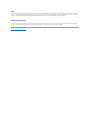 25
25
-
 26
26
-
 27
27
-
 28
28
-
 29
29
-
 30
30
-
 31
31
-
 32
32
-
 33
33
-
 34
34
-
 35
35
-
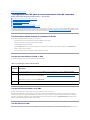 36
36
-
 37
37
-
 38
38
-
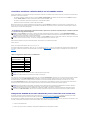 39
39
-
 40
40
-
 41
41
-
 42
42
-
 43
43
-
 44
44
-
 45
45
-
 46
46
-
 47
47
-
 48
48
-
 49
49
-
 50
50
-
 51
51
-
 52
52
-
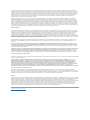 53
53
-
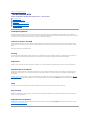 54
54
-
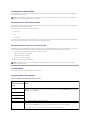 55
55
-
 56
56
-
 57
57
-
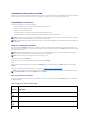 58
58
-
 59
59
-
 60
60
-
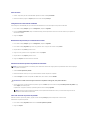 61
61
-
 62
62
-
 63
63
-
 64
64
-
 65
65
-
 66
66
-
 67
67
-
 68
68
-
 69
69
-
 70
70
-
 71
71
-
 72
72
-
 73
73
-
 74
74
-
 75
75
-
 76
76
-
 77
77
-
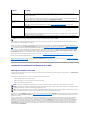 78
78
-
 79
79
-
 80
80
-
 81
81
-
 82
82
-
 83
83
-
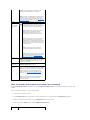 84
84
-
 85
85
-
 86
86
-
 87
87
-
 88
88
-
 89
89
-
 90
90
-
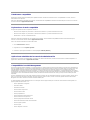 91
91
-
 92
92
-
 93
93
-
 94
94
-
 95
95
-
 96
96
-
 97
97
-
 98
98
-
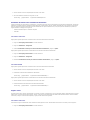 99
99
-
 100
100
-
 101
101
-
 102
102
-
 103
103
-
 104
104
-
 105
105
-
 106
106
-
 107
107
-
 108
108
-
 109
109
-
 110
110
-
 111
111
-
 112
112
-
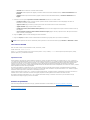 113
113
-
 114
114
-
 115
115
-
 116
116
-
 117
117
-
 118
118
-
 119
119
-
 120
120
-
 121
121
-
 122
122
-
 123
123
-
 124
124
-
 125
125
-
 126
126
-
 127
127
-
 128
128
-
 129
129
-
 130
130
-
 131
131
-
 132
132
-
 133
133
-
 134
134
-
 135
135
-
 136
136
-
 137
137
-
 138
138
-
 139
139
-
 140
140
-
 141
141
-
 142
142
-
 143
143
-
 144
144
-
 145
145
-
 146
146
-
 147
147
-
 148
148
-
 149
149
-
 150
150
-
 151
151
-
 152
152
-
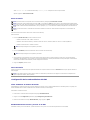 153
153
-
 154
154
-
 155
155
-
 156
156
-
 157
157
-
 158
158
-
 159
159
-
 160
160
-
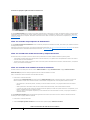 161
161
-
 162
162
-
 163
163
-
 164
164
-
 165
165
-
 166
166
-
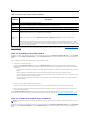 167
167
-
 168
168
-
 169
169
-
 170
170
-
 171
171
-
 172
172
-
 173
173
-
 174
174
-
 175
175
-
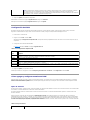 176
176
-
 177
177
-
 178
178
-
 179
179
-
 180
180
-
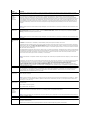 181
181
-
 182
182
-
 183
183
-
 184
184
-
 185
185
-
 186
186
-
 187
187
-
 188
188
-
 189
189
-
 190
190
-
 191
191
-
 192
192
-
 193
193
-
 194
194
-
 195
195
-
 196
196
-
 197
197
-
 198
198
-
 199
199
-
 200
200
-
 201
201
-
 202
202
-
 203
203
-
 204
204
-
 205
205
Dell Chassis Management Controller Version 3.1 Guía del usuario
- Tipo
- Guía del usuario
Documentos relacionados
-
Dell Chassis Management Controller Version 2.1 Guía del usuario
-
Dell Chassis Management Controller Version 4.1 Guía del usuario
-
Dell Chassis Management Controller Version 4.0 Guía del usuario
-
Dell Chassis Management Controller Version 3.0 Guía del usuario
-
Dell iDRAC for Blade Servers Version 1.2 El manual del propietario
-
Dell Chassis Management Controller Version 3.2 Guía del usuario
-
Dell Chassis Management Controller Version 1.2 Guía del usuario
-
Dell Chassis Management Controller Version 4.3 Guía del usuario